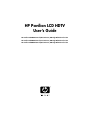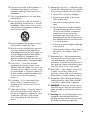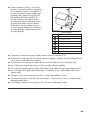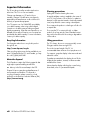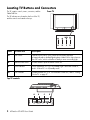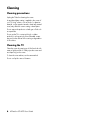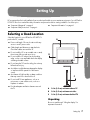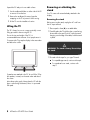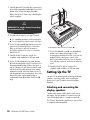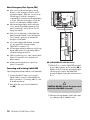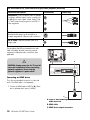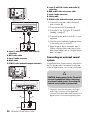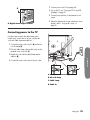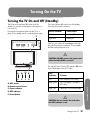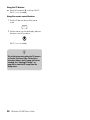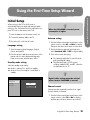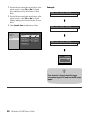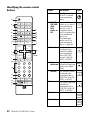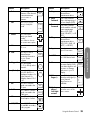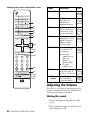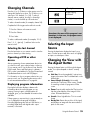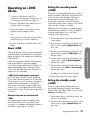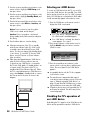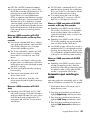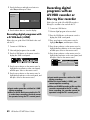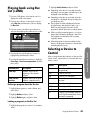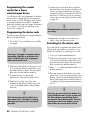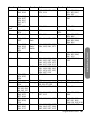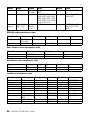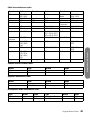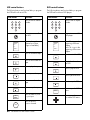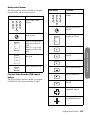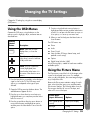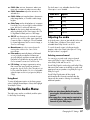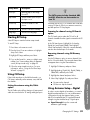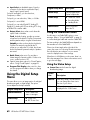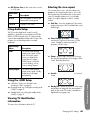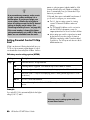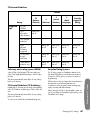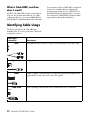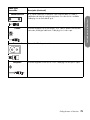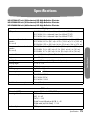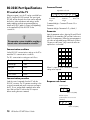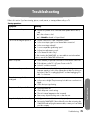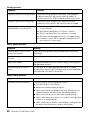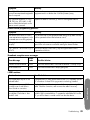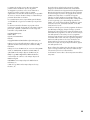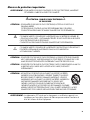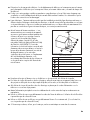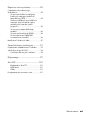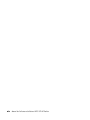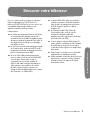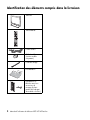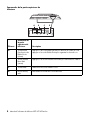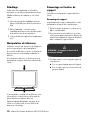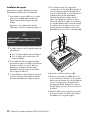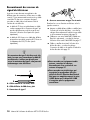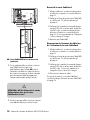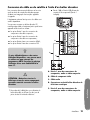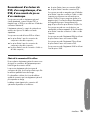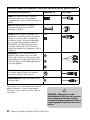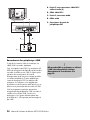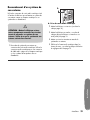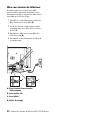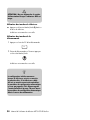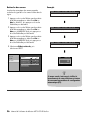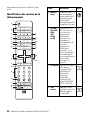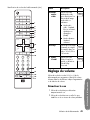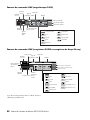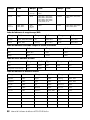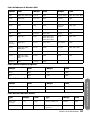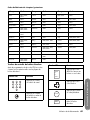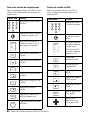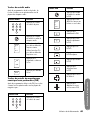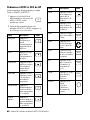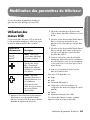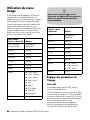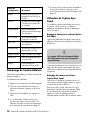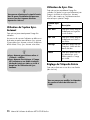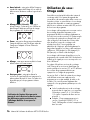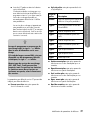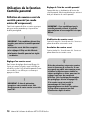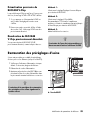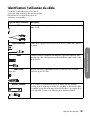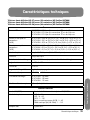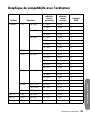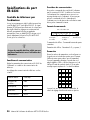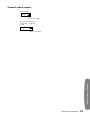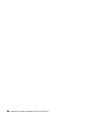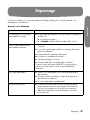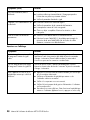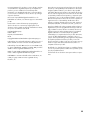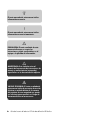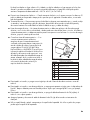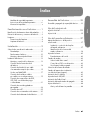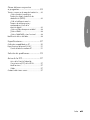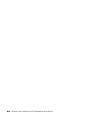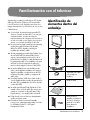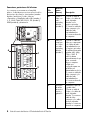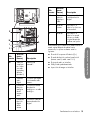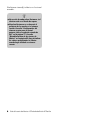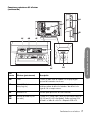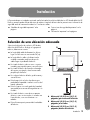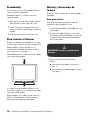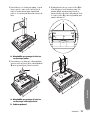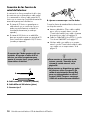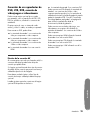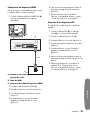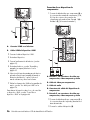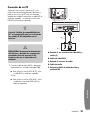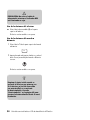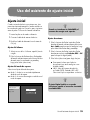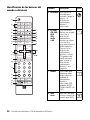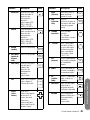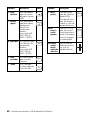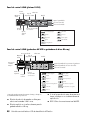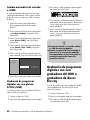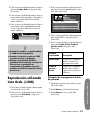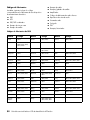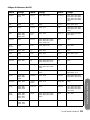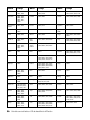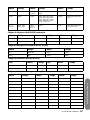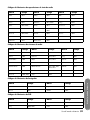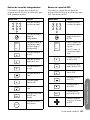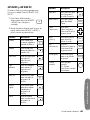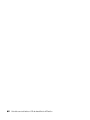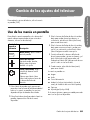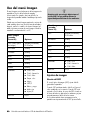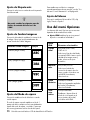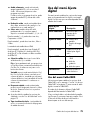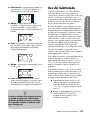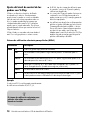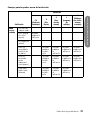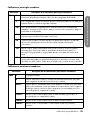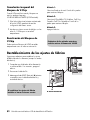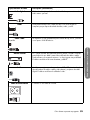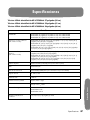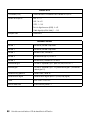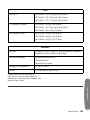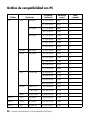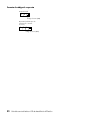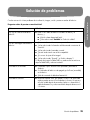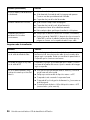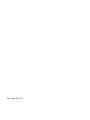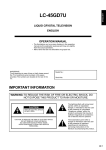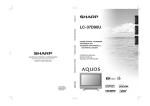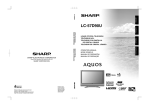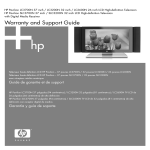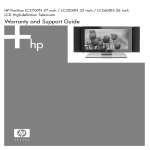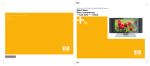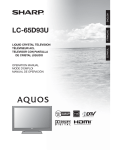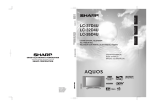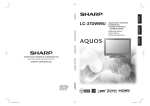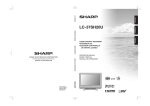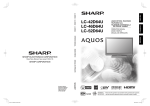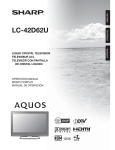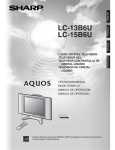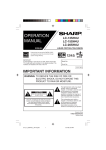Download HP LC3200N User's Manual
Transcript
HP Pavilion LCD HDTV User’s Guide HP Pavilion LC3700N 37-Inch (94-Centimeter) LCD High-Definition Television HP Pavilion LC3200N 32-Inch (81-Centimeter) LCD High-Definition Television HP Pavilion LC2600N 26-Inch (66-Centimeter) LCD High-Definition Television The only warranties for HP products and services are set forth in the express warranty statements accompanying such products and services. Nothing herein should be construed as constituting an additional warranty. HP shall not be liable for technical or editorial errors or omissions contained herein. HP assumes no responsibility for the use or reliability of its software on equipment that is not furnished by HP. This document contains proprietary information that is protected by copyright. No part of this document may be photocopied, reproduced, or translated to another language without the prior written consent of HP. Hewlett-Packard Company P.O. Box 4010 Cupertino, CA 95015-4010 USA . n Text set off in this manner indicates information you need. ! Text set off in this manner indicates important information you need. Copyright © 2005 Hewlett-Packard Development Company, L.P. Manufactured under license from Dolby Laboratories. Dolby, Pro Logic, and the double-D symbol are trademarks of Dolby Laboratories. Manufactured under license from BBE Sound, Inc. Licensed by BBE Sound, Inc. under USP4638258, 5510752 and 5736897. BBE and BBE symbol are registered trademarks of BBE Sound, Inc. HDMI, the HDMI logo and High-Definition Multimedia Interface are trademarks or registered trademarks of HDMI Licensing LLC. CableCARD™ is a trademark of Cable Television Laboratories, Inc. c CAUTION: Text set off in this manner indicates that failure to follow directions could result in damage to equipment or loss of information. i.LINK and the i.LINK logo are registered trademarks of Sony Electronics, Inc. This product incorporates copyright protection technology that is protected by method claims of certain U.S. patents and other intellectual property rights owned by Macrovision Corporation and other rights owners. Use of this copyright protection technology must be authorized by Macrovision Corporation, and is intended for home and other limited viewing uses only unless otherwise authorized by Macrovision Corporation. Reverse engineering or disassembly is prohibited. Apparatus Claims of U. S. Patent Nos. 4,631,603, 4,577,216, 4,819,098, 4,907,093, 5,315,448, 6,381,747, and 6,516,132. This digital television is capable of receiving analog basic, digital basic and digital premium cable television programming by direct connection to a cable system providing such programming. A security card provided by your cable operator is required to view encrypted digital programming. Certain advanced and interactive digital cable services such as video-on-demand, a cable operator's enhanced program guide and data-enhanced television services may require the use of a set-top box. For more information call your local cable operator. HP supports lawful use of technology and does not endorse or encourage the use of our products for purposes other than those permitted by copyright law. The information in this document is subject to change without notice. w WARNING: This symbol is intended to alert the user to the presence of important operating and maintenance (servicing) instructions in the literature accompanying the appliance. e DANGEROUS VOLTAGE: Text set off in this manner indicates the presence of uninsulated voltages within the product enclosure that may be of sufficient magnitude to constitute a risk of electrical shock to persons. Important Safeguards WARNING: TO REDUCE THE RISK OF FIRE OR ELECTRICAL SHOCK, DO NOT EXPOSE THIS APPLIANCE TO RAIN OR MOISTURE. e CAUTION: RISK OF ELECTRICAL SHOCK w DO NOT OPEN CAUTION: TO REDUCE THE RISK OF ELECTRICAL SHOCK, DO NOT REMOVE COVER (OR BACK). NO USER SERVICEABLE PARTS INSIDE. REFER SERVICING TO QUALIFIED SERVICE PERSONNEL. e THIS SYMBOL IS INTENDED TO ALERT THE USER TO THE PRESENCE OF UNINSULATED “DANGEROUS VOLTAGES” WITHIN THE PRODUCT’S ENCLOSURE THAT MAY BE OF SUFFICIENT MAGNITUDE TO CONSTITUTE A RISK OF ELECTRICAL SHOCK TO PERSONS. REFER SERVICING TO QUALIFIED SERVICE PERSONNEL. w THIS SYMBOL IS INTENDED TO ALERT THE USER TO THE PRESENCE OF IMPORTANT OPERATING AND MAINTENANCE (SERVICING) INSTRUCTIONS IN THE LITERATURE ACCOMPANYING THE APPLIANCE. CAUTION: TO PREVENT ELECTRICAL SHOCK, DO NOT USE THIS POLARIZED AC PLUG WITH AN EXTENSION CORD, RECEPTACLE, OR OTHER OUTLET UNLESS THE BLADES CAN BE FULLY INSERTED TO PREVENT BLADE EXPOSURE. CAUTION: TO PREVENT ELECTRICAL SHOCK, MATCH WIDE BLADE OR PLUG TO WIDE SLOT, FULLY INSERT. CAUTION: DO NOT PLACE THIS PRODUCT ON AN UNSTABLE CART, STAND, TRIPOD, BRACKET, OR TABLE. THE PRODUCT MAY FALL CAUSING SERIOUS PERSONAL INJURY AND SERIOUS DAMAGE TO THE PRODUCT. USE ONLY WITH A CART, STAND, TRIPOD, BRACKET, OR TABLE RECOMMENDED BY THE MANUFACTURER OR SOLD WITH THE PRODUCT. FOLLOW THE MANUFACTURER’S INSTRUCTIONS WHEN INSTALLING THE PRODUCT AND USE MOUNTING ACCESSORIES RECOMMENDED BY THE MANUFACTURER. A PRODUCT AND CART COMBINATION SHOULD BE MOVED WITH CARE. QUICK STOPS, EXCESSIVE FORCE, AND UNEVEN SURFACES MAY CAUSE THE PRODUCT AND CART COMBINATION TO OVERTURN. WARNING: FCC Regulations state that any unauthorized changes or modifications to this equipment not expressly approved by the manufacturer could void the user’s authority to operate this equipment. iii CAUTION: This product satisfies FCC regulations when shielded cables and connectors are used to connect the unit to other equipment. To prevent electromagnetic interference with electric appliances such as radios and televisions, use shielded cables and connectors for connections. INFORMATION: This equipment has been tested and found to comply with the limits for a Class B digital device, pursuant to Part 15 of the FCC Rules. These limits are designed to provide reasonable protection against harmful interference in a residential installation. This equipment generates, uses, and can radiate radio frequency energy and, if not installed and used in accordance with the instructions, may cause harmful interference to radio communications. However, there is no guarantee that interference will not occur in a particular installation. If this equipment does cause harmful interference to radio or television reception, which can be determined by turning the equipment off and on, the user is encouraged to try to correct the interference by one or more of the following measures: ■ Reorient or relocate the receiving antenna. ■ Increase the separation between the equipment and receiver. ■ Connect the equipment into an outlet on a circuit different from that to which the receiver is connected. ■ Consult the dealer or an experienced radio/TV technician for help. RESPONSIBLE PARTY: Hewlett-Packard Company Digital TV Solutions Attn: Product Regulations Manager 10435 N. Tantau Avenue CAC 07, MS 4295 Cupertino, CA 95014 USA Important Safety Instructions Electricity is used to perform many useful functions, but it can also cause personal injuries and property damage if improperly handled. This product has been engineered and manufactured with the highest priority on safety. However, improper use can result in electric shock and/or fire. In order to prevent potential danger, please observe the following instructions when installing, operating, and cleaning the product. To ensure your safety and prolong the service life of your Liquid Crystal Television, please read the following precautions carefully before using the product. 1 Read these instructions. 8 Do not install near any heat sources such as 2 Keep these instructions. radiators, heat registers, stoves, or other apparatus (including amplifiers) that produce heat. 3 Heed all warnings. 4 Follow all instructions. 5 Do not use this apparatus near water. 6 Clean only with dry cloth. 7 Do not block any ventilation openings. Install in accordance with the manufacturer’s instructions. iv HP Pavilion LCD HDTV User’s Guide 9 Do not defeat the safety purpose of the polarized or grounding-type plug. A polarized plug has two blades with one wider than the other. A grounding-type plug has two blades and a third grounding prong. The wide blade or the third prong are provided for your safety. If the provided plug does not fit into your outlet, consult an electrician for replacement of the obsolete outlet. 10 Protect the power cord from being walked on or pinched particularly at plugs, convenience receptacles, and the point where they exit from the apparatus. 11 Only use attachments/accessories specified by the manufacturer. 12 Use only with the cart, stand, tripod, bracket, or table specified by the manufacturer, or sold with the apparatus. When a cart is used, use caution when moving the cart/apparatus combination to avoid injury from tip-over. 13 Unplug this apparatus during lightning storms or when unused for long periods of time. 14 Refer all servicing to qualified service personnel. Servicing is required when the apparatus has been damaged in any way, the power-supply cord or plug is damaged, liquid has been spilled or objects have fallen into the apparatus, the apparatus has been exposed to rain or moisture, does not operate normally, or has been dropped. 15 Power Sources — This product should be operated only from the type of power source indicated on the marking label. If you are not sure of the type of power supply to your home, consult your product dealer or local power company. For products intended to operate from battery power, or other sources, refer to the operating instructions. 16 Overloading — Do not overload wall outlets, extension cords, or integral convenience receptacles as this can result in a risk of fire or electric shock. 17 Object and Liquid Entry — Never push objects of any kind into this product through openings as they may touch dangerous voltage points or shortout parts that could result in a fire or electric shock. Never spill liquid of any kind on the product. 18 Damage Requiring Service — Unplug this product from the wall outlet and refer servicing to qualified service personnel under the following conditions: a When the AC cord or plug is damaged, b If liquid has been spilled, or objects have fallen into the product, c If the product has been exposed to rain or water, d If the product does not operate normally by following the operating instructions. Adjust only those controls that are covered by the operating instructions as an improper adjustment of other controls may result in damage and will often require extensive work by a qualified technician to restore the product to its normal operation, e If the product has been dropped or damaged in any way, and f When the product exhibits a distinct change in performance – this indicates a need for service. 19 Replacement Parts — When replacement parts are required, be sure the service technician has used replacement parts specified by the manufacturer or have the same characteristics as the original part. Unauthorized substitutions may result in fire, electric shock, or other hazards. 20 Safety Check — Upon completion of any service or repairs to this product, ask the service technician to perform safety checks to determine that the product is in proper operating condition. 21 The apparatus shall not be exposed to dripping or splashing and that no objects filled with liquids, such as vases, shall be placed on apparatus. 22 WARNING: Plug the power cord into a power outlet where access to the power cord connector is readily accessible in case power disconnection is required. 23 Servicing: The user should not attempt to service the appliance beyond that described in the operating instructions. All other servicing should be referred to qualified service personnel. v ■ Water and Moisture — Do not use this product near water; for example, near a bath tub, wash bowl, kitchen sink, or laundry tub; in a wet basement; or near a swimming pool; and the like. ■ Stand — Do not place the product on an unstable cart, stand, tripod, or table. Placing the product on an unstable base can cause the product to fall, resulting in serious personal injuries as well as damage to the product. Use only a cart, stand, tripod, bracket, or table recommended by the manufacturer or sold with the product. ■ Selecting the location — Select a place with no direct sunlight and good ventilation. ■ Ventilation — The vents and other openings in the cabinet are designed for ventilation. Do not cover or block these vents and openings since insufficient ventilation can cause overheating and/or shorten the life of the product. Do not place the product on a bed, sofa, rug, or other similar surface, since they can block ventilation openings. This product is not designed for built-in installation; do not place the product in an enclosed place such as a bookcase or rack, unless proper ventilation is provided or the manufacturer’s instructions are followed. ■ The Liquid Crystal panel used in this product is made of glass. Therefore, it can break when the product is dropped or applied with impact. Be careful not to be injured by broken glass pieces in case the panel breaks. ■ Heat — The product should be situated away from heat sources such as fireplaces, chimneys, radiators, heat registers, stoves, or other products (including amplifiers) that produce heat. ■ The Liquid Crystal panel is a very high technology product with 3,147,264 thin film transistors, giving you fine picture details. Occasionally, a few non-active pixels may appear on the screen as a fixed point of blue, green, or red. Please note that this does not affect the performance of your product. ■ Cautions regarding use in high and low temperature environments: When the unit is used in low-temperature space (e.g., room, office), the picture may leave trails or appear slightly delayed. This is not a malfunction, and the unit will recover when the temperature returns to normal. Do not leave the unit in a hot or cold location. Also, do not leave the unit in a location exposed to direct sunlight or near a heater, as this may cause the cabinet to deform and the Liquid Crystal panel to malfunction. Storage temperature: –4o F to +140o F (–20o C to +60o C) ■ Precautions when transporting the TV — When transporting the TV, never carry it by holding onto the speaker. Be sure to always carry the TV by two people holding it with two hands — one hand on each side of the Display. ■ Lightning — For added protection for this television equipment during a lightning storm, or when it is left unattended and unused for long periods of time, unplug it from the wall outlet and disconnect the antenna. This will prevent damage to the equipment due to lightning and power-line surges. ■ Power Lines — An outside antenna system should not be located in the vicinity of overhead power lines or other electric light or power circuits, or where it can fall into such power lines or circuits. When installing an outside antenna system, extreme care should be taken to keep from touching such power lines or circuits as contact with them might be fatal. vi HP Pavilion LCD HDTV User’s Guide ■ Outdoor Antenna Grounding — If an outside antenna is connected to the television equipment, be sure the antenna system is grounded so as to provide some protection against voltage surges and built-up static charges. Article 810 of the National Electrical Code, ANSI/NFPA 70, provides information with regard to proper grounding of the mast and supporting structure, grounding of the lead-in wire to an antenna discharge unit, size of grounding conductors, location of antenna-discharge unit, connection to grounding electrodes, and requirements for the grounding electrode. 7 6 5 4 1 3 2 Antenna Grounding Antenna Grounding Reference Grounding Component 1 Electric Service Equipment 2 Power Service Grounding Electrode System (NEC Art 250, Part H) 3 Ground Clamps 4 Grounding Conductors (NEC Section 810-21) 5 Antenna Discharge Unit (NEC Section 810-20) 6 Ground Clamp 7 Antenna Lead in Wire ■ To prevent fire, never place any type of candle or flames on the top or near the TV set. ■ To prevent fire or shock hazard, do not expose this product to dripping or splashing. No objects filled with liquids, such as vases, should be placed on the product. ■ To prevent fire or shock hazard, do not place the AC power cord under the TV set or other heavy items. ■ Turn off the main power and unplug the AC cord from the wall outlet before handling. ■ Use a soft cloth and gently wipe the surface of the TV panel. Using a hard cloth may scratch the panel surface. ■ Use a soft damp cloth to gently wipe the panel when it is really dirty. (It may scratch the panel surface when wiped strongly.) ■ If the panel is dusty, use an anti-static brush, which is commercially available, to clean it. ■ To protect the panel, do not use a dirty cloth, liquid cleaners, or chemical cloth to clean it; such materials may damage the panel surface. ■ Do not display a still picture for a long time, as this could cause an afterimage to remain. vii Important Information The TV must be serviced by an authorized service technician. The TV is not user serviceable. Changes can damage your TV and void your warranty. Changes or modifications not expressly approved by the manufacturer could void the user’s authority to operate the equipment. Your TV supports use of a CableCARD, provided by your cable company, when using a direct digital connection to a cable system providing encrypted digital programming. Note that some interactive or ondemand services may still require use of a set-top box provided by the cable company. For more information, contact your cable company. Cleaning precautions Unplug the TV before cleaning the screen. A special antiglare coating is applied to the screen of your TV. Using solvents, such as alcohol, or abrasive material, such as a premoistened or chemically treated towel, may affect the screen coating or bezel paint. Do not expose the product to volatile gas or fluid such as a pesticide. Do not put the TV in contact with vinyl or rubber products for a long period of time. Extended contact may result in the removal of the coating or degradation of the surface. Recycling Information Lifting precautions For information about how to recycle this product through HP, see: The TV is heavy; be sure to use ergonomically correct lifting procedures when moving the TV. http://www.hp.com/recycle Due to the size and weight of the TV, it is recommended that a minimum of two people move it. Other recycling options may also be available in your area. If located within the U.S. and Canada, you may also call (1) (888) 485-1849. Materials disposal This HP product contains the following materials that might require special handling at end-of-life: ■ Mercury in the fluorescent lamp in the LCD. Disposal of mercury may be regulated because of environmental considerations. For disposal or recycling information, please contact your local authorities or the Electronic Industries Alliance (EIA) (http://www.eia.org). viii HP Pavilion LCD HDTV User’s Guide For transport, grasp the display in the area under and above the screen. If speakers are attached to the display, do not lift the display by the speakers; instead, use the area under and above the screen. Never place the display with the glass screen facing downward, unless it is protected with pads. Table of Contents Getting to Know Your TV................. 1 Identifying Items in the Box .................................... 1 Locating TV Buttons and Connectors........................ 2 Cleaning ............................................................. 6 Cleaning precautions ...................................... 6 Cleaning the TV.............................................. 6 Setting Up....................................... 7 Selecting a Good Location..................................... 7 Unpacking ..................................................... 7 Lifting the TV .................................................. 8 Removing or attaching the stand....................... 8 Setting Up the TV................................................ 10 Attaching and connecting the display speakers ..................................... 10 Connecting the TV signal sources.................... 11 Connecting the cable TV or the air broadcast antenna........................................ 12 Using a CableCARD ..................................... 13 Connecting cable or satellite with a set-top box ......................................... 15 Connecting a DVD player, VCR, DVR, game console, or camcorder.......................... 17 Connecting a VCR for recording..................... 23 Connecting a PC .......................................... 23 Connecting an external sound system.............. 24 Connecting power to the TV........................... 25 Turning On the TV ......................... 27 Turning the TV On and Off (Standby).................... 27 Using the Remote Control ..............31 Operating the TV or the Selected Device................31 Installing or replacing remote control batteries ............................................31 Identifying the remote control buttons...............32 Adjusting the Volume ..........................................34 Muting the sound ..........................................34 Changing Channels ............................................35 Selecting the last channel ...............................35 Operating a DVD or other device ...................35 Displaying program information......................35 Selecting the Input Source ....................................35 Changing the View with the Aspect Button .............35 Turning On Captions...........................................36 Setting SAP/MTS stereo mode..............................36 Turning On Dolby Virtual .....................................36 Setting the Sleep Timer ........................................36 Adjusting TV Settings...........................................36 Opening and exiting the OSD ........................36 Operating an i.LINK device .................................37 About i.LINK ................................................37 Setting the recording mode (i.LINK) .................37 Setting the standby mode (i.LINK) ...................37 Selecting an i.LINK device .............................38 Disabling the TV’s operation of an i.LINK device ...........................................38 Deleting registered i.LINK devices ...................39 Controlling an i.LINK device...........................39 Automatic input switching to i.LINK .................41 Recording digital programs with a D-VHS deck (i.LINK) ......................................42 Recording digital programs with an AV-HDD recorder or Blu-ray Disc recorder..............42 Playing back using Rec List (i.LINK) .......................43 Using the First-Time Setup Wizard . 29 Initial Setup........................................................ 29 Table of Contents ix Table of Contents Important Safeguards ..................................... iii Important Safety Instructions .............................iv Important Information .................................... viii Selecting a Device to Control ............................... 43 Programming the remote control for a home entertainment device ............................ 44 Programming the device code ........................ 44 Searching for the device code ........................ 44 HP MCPC and HP DEC PCs ........................... 54 Changing the TV Settings ...............55 Using the OSD Menus......................................... 55 Using the Picture Menu........................................ 55 Adjusting the picture settings .......................... 56 Using the Audio Menu ........................................ 57 Adjusting the audio....................................... 57 Using the Power Control Menu............................. 58 Adjusting Power Control for an AV video source ........................................... 58 Adjusting Power Control for a PC source ......... 58 Using the Setup Menu ......................................... 58 Starting EZ Setup .......................................... 59 Using CH Setup............................................ 59 Using Antenna Setup – Digital........................ 59 Using Parental CTRL ...................................... 60 Setting Position............................................. 60 Using Input Signal ........................................ 60 Using Auto Sync ........................................... 60 Using Fine Sync............................................ 60 Setting Input Label ........................................ 61 Setting Picture Flip ........................................ 61 Setting Standby Mode................................... 61 Setting Language.......................................... 61 Using the Options Menu...................................... 61 Using the Digital Setup Menu............................... 62 Using the CableCARD Menu .......................... 62 Using the Video Setup ................................... 62 Using Audio Setup........................................ 63 Using the i.LINK Setup................................... 63 Viewing TV Identification information .............. 63 Selecting the view aspect............................... 63 x HP Pavilion LCD HDTV User’s Guide Using Closed Caption .........................................64 Using Parental Controls .......................................65 Secret number setting for parental control (AV input mode only) ..........................65 Setting Parental Control V-Chip level ...............66 How to temporarily release the V-Chip BLOCK.........................................69 Reactivating the temporarily released V-Chip BLOCK..............................................69 Returning to Factory Presets..................................69 Finding Answers to Questions ....... 71 Understanding TV Terms ......................................71 What are Analog TV, Digital TV, and high-definition (HDTV)? ..................................71 What is the difference between progressive and interlaced signal formats for digital TVs? ..................................71 What is variable aspect ratio?........................71 What is HDMI?.............................................71 What is CableCARD, and how does it work?................................................72 Identifying Cable Usage ......................................72 Specifications ................................ 75 PC Compatibility Chart........................................77 RS-232C Port Specifications .................................78 PC control of the TV ......................................78 Troubleshooting ............................ 79 FCC Notice .................................... 83 Federal Communications Commission Notice .........................................................83 Modifications ...............................................83 Cables.........................................................83 Recording your secret number ..............................83 Getting to Know Your TV Identifying Items in the Box Getting to Know Your TV Thank you for purchasing an HP Pavilion LCD Highdefinition Television. The HP Pavilion LCD HDTV is designed to deliver a fantastic image for an immersive home theater experience. Features: ■ Premium LCD panel technology delivers up to 800:1 contrast for rich detail, fast response time for no-smear motion video, and ultrawide viewing angles with a minimum of color shift. ■ Built-in digital and analog tuning receives and decodes HDTV, digital, and analog broadcasts received from off-air antennas and cable providers. ■ Digital cable readiness enables use of an authorized CableCARD (certain countries/regions only) to receive digital cable television systems services directly from the cable operator without requiring a separate cable box. (Contact your local cable company for information regarding acquiring CableCARD.) ■ HDMI interface offers pure digital video and audio quality through a lossless digital interface to DVD players, cable and satellite receivers, and AV receivers. ■ Dual i.LINK interfaces offer bi-directional digital video, audio, and control of digital VHS players and audio/visual hard disk drive (AV HDD). ■ Dolby Digital 5.1 channel optical digital output enables a full home theater sound experience when attached to an external Dolby Digital decoder and a multi-channel amplifier. Television Remote control unit Dolby Virtual Surround delivers a compelling virtual surround sound experience. ■ Illuminated universal remote control works with additional components, including HP Media Center PC and HP Digital Entertainment Centers. DVD STB PVR VCR AUDIO HP DEV MENU i.Link MEDIA EXIT INPUT MENU + VOL CH + PAGE+ SELECT PAGE-- - VOL MUTE CH INFO 4 6 5 . cc 3 8 7 AIR 9 0 CABLE SAP MTS - GUIDE RECORD 2 1 LAST AV MODE ASPECT DOLBY VIRTUAL SLEEP AC cord Cable clamp (select models only) Cable tie Documentation Ba sic ■ TV AUX Con Your nec conn t you ecto r syst r loca Se tup em tions to and the bac syste k pan m com pone el. nts may vary . Display speakers with mounting hardware (most models have speakers attached) Getting to Know Your TV 1 Locating TV Buttons and Connectors Front TV The TV contains controls, tuners, connectors, and the CableCARD slot. The TV indicators are located on the front of the TV, and the controls are located on the top. A C D Item TV Front item Description A OPC sensor Optical Picture Control (OPC) senses the surrounding light and automatically adjusts the backlight brightness. Make sure no object obstructs the OPC sensor, which could affect its ability to sense surrounding light. B Remote control sensor Location where to point the remote control unit. C Power indicator Shows whether the TV is on or off/standby. Light is blue when turned on, and is off when TV is in off/standby mode. D OPC indicator Indicates that the OPC is on. For information on the OPC, refer to “Turning On the TV” on page 27. Top TV controls 2 B A B – VOLUME + CHANNEL HP Pavilion LCD HDTV User’s Guide C INPUT D TV Top Control Description A Left arrow and right arrow buttons (volume) Press the left arrow button to lower the sound, and press the right arrow to raise the sound. B Down arrow and up arrow buttons (channel) Press the up and down buttons to select the next lower or higher channel. C Input button Selects an LCD TV input source. D Power button Turns on the TV or places it in standby mode. Getting to Know Your TV Item Rear TV connectors The connectors are located on the side of the TV. They are located in sections by the following types of connections: tuners (digital and analog inputs), S-video, component, and AV inputs (Inputs 1, 2, 3), i.LINK, CableCARD, RS-232, DVI (Input 5), HDMI (Input 4), and power. A C B D Item TV (Rear) Description A S-video or Video, with Audio left and right (Input 3) Connect an S-video cable and left-right audio cables from optional equipment. Or, connect composite video and left-right audio cables. Audio connectors are shared. B Component Video or Video with Audio left and right (Input 1) Connect Component Video cables and leftright audio cables from optional equipment. Supports standard inputs 480i, 480p, 720p, and 1080i. The TV automatically determines what has been connected. Some set-top boxes must be set for a specific resolution out. Or, connect composite video and left-right audio cables. Audio connectors are shared. Getting to Know Your TV 3 Item TV (Rear) Description Item TV (Rear) Description C Monitor Out/Rec Out terminals Output for monitoring or recording video. Connect an S-video cable and left-right audio cables. Or, connect composite video and left-right audio cables. Audio connectors are shared. E Digital Audio Output Optical connection for external audio system. F Analog Air/ Cable TV In Connect an analog air TV or analog cable. G Digital Air TV In Connect a digital air TV antenna cable. H Digital Cable TV In Connect a digital cable TV signal cable. I System Reset Press if TV does not operate after starting up. J Reset Press if TV cannot return to its original state after performing an option. D Component Video or Video with Audio left and right (Input 2) Identical to Input 1. Press Reset (J) if the TV cannot return to its original state after performing various operations; the resulting values are: E ■ AV Mode resets to Dynamic (fixed) ■ TV channel returns to initial channel (Air: channel 2, Cable: channel 1 or 2) ■ Audio setting initializes ■ Dolby Virtual resets to off ■ Image position initializes Press System Reset (I) if the TV does not operate after starting up. F H G I J 4 HP Pavilion LCD HDTV User’s Guide n ■ Pressing Reset will not work if the TV is in standby mode. ■ Pressing Reset will not delete channel preset or secret number. See “Secret number setting for parental control (AV input mode only)” on page 65. See “Returning to Factory Presets” on page 69 for initializing to the factory preset values when you forget your secret number. Rear TV connectors (continued) Getting to Know Your TV AA AB AC AD AE AF AG Item TV (Rear) Description AA i.LINK Connect a 4-pin i.LINK cable from optional digital equipment in your home theater system. AB CableCARD (certain countries/regions only) Insert a cable company-provided card to receive standard definition or high-definition programs instead of using a separate set-top box. AC RS-232 Terminal Used for industrial control applications. AE/ AD Input 5 terminal (DVI-I with audio) Connect a PC using DVI video and audio (3.5 mm stereo mini-jack). Can connect VGA by using an RGB-to-DVI conversion cable or adapter. AF High-Definition Multimedia Interface (HDMI) Input (Input 4) Connect an HDMI cable for digital, high-definition optional equipment. AG AC in (power) cord Connect the included power cord. Note: Use only the provided power cord. Getting to Know Your TV 5 Cleaning Cleaning precautions Unplug the TV before cleaning the screen. A special antiglare coating is applied to the screen of your TV. Using solvents, such as alcohol, or abrasive material, such as a premoistened or chemically treated towel, may affect the screen coating or bezel paint. Do not expose the product to volatile gas or fluid such as a pesticide. Do not put the TV in contact with vinyl or rubber products for a long period of time. Extended contact may result in the removal of the coating or degradation of the surface. Cleaning the TV Clean the screen by spraying a soft lint free cloth with water to lightly moisten it. Gently wipe the screen and avoid pressing on the screen. To clean the outer cabinet, use the same method. Do not use liquid or aerosol cleaners. 6 HP Pavilion LCD HDTV User’s Guide 8 Setting Up HP recommends professional installation from an authorized installer to ensure maximum enjoyment of your HP Pavilion LCD HDTV. Be sure to read all the safety information and precautions before starting installation. See these topics: ■ “Important Safeguards” on page iii ■ “Important Safety Instructions” on page iv ■ “Important Information” on page viii Selecting a Good Location Select the location for your HP Pavilion LCD HDTV. To position the TV, consider: Power cord length: Choose a location with easy access to an AC power outlet. ■ Cable lengths and distances to attached units: Check that cables can reach the TV. ■ Do not install the TV on an unstable cart or stand; the unit may fall over and cause injury. ■ Do not install the TV where it has a protruding edge, such as on a small table where the display overhangs the table surface. ■ Do not hang the TV from the ceiling; the unit may fall and cause injury. ■ Avoid direct sunlight that may damage the display or interfere with the operation of the remote control. ■ Avoid areas of high humidity or damp conditions that may cause fire or electrical shock. ■ Do not install TV near appliances, such as a microwave, or near a heat source, such as a fireplace or radiator. ■ Provide adequate ventilation clearance around the TV. B B Setting Up ■ A C A 1.4 in (3.5 cm) minimum above TV B 1.4 in (3.5 cm) minimum at sides C 1.4 in (3.5 cm) minimum behind TV Unpacking Be sure to read through “Lifting the display” for important information. Setting Up 7 Unpack the TV and put it on a stable surface: 1 Use the cardboard holders on either side of the TV to remove it from the box. 2 Remove the cardboard; however, keep the wrapping on the TV to protect it while moving. 3 Lift the TV onto the installation location. Lifting the TV The TV is heavy; be sure to use ergonomically correct lifting procedures when moving the TV. Due to the size and weight of the TV, it is recommended that a minimum of two people move it. Removing or attaching the stand Your TV comes with a stand already attached to the display. Removing the stand Before removing the stand, unplug the AC cord from the AC input terminal. 1 Place a pad or foam (A) on a stable table. 2 Carefully place the TV with the glass screen facing downward on the pad. Position it with the stand hanging over the edge of the table; hold the stand in place. To transport the TV, grasp the display in the area under and above the screen. w WARNING: The stand is heavy. Do not drop the stand. 3 Proceed with the steps for your type TV stand: If speakers are attached to the TV, do not lift the TV by the speakers; instead, use the area under and above the screen. Move the product gently. Never place the TV with the glass screen facing downward, unless it is protected with pads. 8 HP Pavilion LCD HDTV User’s Guide ■ For a paddle-type stand, continue with step 4. ■ For a pedestal-cover stand, continue with step 5. 4 For the TV with a paddle-type stand, hold the stand in place and remove the four screws that secure the stand to the TV. Lift the stand off the TV. This completes stand removal for this type of stand. 6 Four screws (D) secure the pedestal to the TV chassis in the mounting area. The tabs (C) in the mounting area form the slot for the pedestal leading edge. Remove the four screws (D), and then slide the pedestal straight out of the TV. C A D D A: Pad protecting TV with paddle-type stand 5 For the TV with a pedestal-cover stand, remove the Setting Up retaining screw from the stand pedestal cover (B in next figure). Remove the cover. B A A: Pad protecting TV with pedestal-cover stand B: Pedestal cover Installing the stand Before attaching the stand, unplug the AC cord from the AC input terminal. Setting Up 9 1 Carefully place the TV with the glass screen facing downward on a padded, stable table. Position the bottom of the TV near the edge of the table. Refer to the figures in “Removing or attaching the stand” on page 8. w WARNING: The stand is heavy. Do not drop the stand onto the TV. 2 Proceed with the steps for your type TV stand: ■ For a paddle-type stand, continue with step 3. ■ For a pedestal-cover stand, continue with step 5. 3 For the TV with a paddle-type stand, position the stand on the TV and align the four screw holes. (Refer to the figure in step 4 of the previous procedure.) Insert the four screws to secure the stand to the TV. 4 Carefully lift the TV and set it upright. This completes stand installation for this type stand. 5 For the TV with a pedestal-cover stand, the tabs (C) in the mounting area of the TV from the slot for the pedestal leading edge. (Refer to the figure in step 6 of the previous procedure.) Hold the stand with the front (thin) edge pointing down and the pedestal horizontal. Lower the stand onto the TV with the pedestal in the mounting area. Then, slide the stand forward until the leading edge is underneath the tabs (C) and the screw holes (D) align. 6 Insert the screws into the four holes (D). 7 Position the pedestal cover (B) over the pedestal, tip the cover to place the top edge into the mounting area, and then lower the cover onto the pedestal. (Refer to the figure in step 5 of the previous procedure.) Move the cover to align the cover with the screw hole, and insert the retaining screw. 8 Carefully lift the TV and set it upright. This completes stand installation for this type stand. Setting Up the TV Set up the TV by attaching and connecting the display speakers, connecting cables, and connecting the power cord. Some TV models come with speakers attached. Attaching and connecting the display speakers Speakers with speaker cables attach to each side of the display. The right speaker is located on the right side of the display when it is viewed from the front. The TV has a digital audio output that you can connect to a separate external amplifier. 10 HP Pavilion LCD HDTV User’s Guide To use a separate external amplifier or a stereo system, refer to “Connecting an external sound system” on page 24. c CAUTION: Unplug power for the TV and all connected components before attaching or connecting speakers. 1 Position the TV display upright on its stand. 2 Place a speaker onto the TV display and insert the screws to secure it. Use the long screws for the top and bottom, and the short screw in the middle. Select models use only two screws. 3 Plug the speaker into the TV. Setting Up 4 Repeat these steps for the other speaker. Connecting the TV signal sources The following is an explanation of the types of connections that are used for a coaxial cable. If your outdoor antenna uses a 75-ohm coaxial cable with an F-type connector, plug it into the antenna terminal at the rear of the TV set. ■ A 75-ohm system is generally a round cable with an F-type connector that can easily be attached to a terminal without tools (sold separately). ■ A 300-ohm system is a flat, twin-lead cable that can be attached to a 75-ohm terminal through a 300/75-ohm adapter (sold separately). Setting Up 11 Connect the input sources to the TV according to the type of connection: n An F-type connector should be fingertightened only. When connecting the RF cable to the TV set, do not use tools to tighten the F-type connector, as it may cause damage to your TV set. ■ Antenna or basic cable (TV cable or satellite) without using a set-top box: see “Connecting the cable TV or the air broadcast antenna” on page 12. ■ Cable with a CableCARD (U.S. only): see “Using a CableCARD” on page 13. ■ Cable or satellite with a separate set-top box: see “Connecting cable or satellite with a set-top box” on page 15. C A B A: 75-ohm coaxial cable, round To connect an external sound system, see “Connecting an external sound system” on page 24. ■ To connect a device that records TV, use Terminal 3 (Monitor Out/Record Out) for a VCR or use the i.LINK Terminal. (Note that i.LINK records only digital programs.) B: 300-ohm twin-lead cable, flat C: F-type connector D n ■ D: Use fingers to tighten F-type connector. Connecting the cable TV or the air broadcast antenna Use standard 75-ohm coaxial cable to connect a ground antenna or cable TV input source to the TV. Use shielded coaxial cable to reduce radio frequency (RF) interference. Optional equipment, cable TV service, splitters, combiners, and all cables are sold separately. 1 Connect the input source coaxial cable to the Analog Air In (A), Digital Air In (B), or Digital Cable In (C) connectors on the back of the TV. ■ For broadcast signals, you can use a combiner to add together your VHF antenna, UHF antenna, and digital antenna. Then, use a splitter (E) to connect the signal cable to both the Analog Air In and Digital Air In connectors (F) on the TV. ■ For cable without a CATV converter, use a combiner to add together your broadcast antenna signals (see previous bullet) and the cable signal. Then, use a splitter (E) to connect the signal cable to both the Analog Air In and Digital Air In connectors (F) on the TV. ■ For cable with a CATV converter, use a splitter (E) to connect the signal cable to both the Analog Air In and Digital Cable In connectors (H) on the TV. c CAUTION: Unplug power for the TV and all connected components before connecting the antenna or cable. 12 HP Pavilion LCD HDTV User’s Guide You can use either Digital Cable In or Digital Air In, or use both. To view low numbered cable channels, be sure to connect your cable TV source to the Analog In connector. D G E E F H A C A: Analog Air In connector E: Splitter B: Digital Air In connector F: Analog In and Digital Air In C: Digital Cable In connector G: Cable at wall (cable analog or cable digital signal source) D: Antenna (air analog or air digital signal source) 2 Connect power to the TV; see “Connecting power to the TV” on page 25. Setting Up B H: Analog In and Digital Cable In 3 Turn on the TV; see “Turning the TV On and Off (Standby)” on page 27. Using a CableCARD Use these steps when you have a CableCARD (certain countries/regions only) for premium digital cable service and you do not want to use a set-top box from the cable provider. To use a digital set-top box, refer to “Connecting cable or satellite with a set-top box” on page 15. n If you change your address, return the CableCARD to your cable company. Obtain a new CableCARD from your new cable provider. ! Your TV supports use of a CableCARD, provided by the cable company, when using a direct digital connection to a cable system providing encrypted digital programming. Note that some interactive or on-demand services may still require use of a set-top box provided by the cable company. For more information, contact your cable company. Setting Up 13 About Emergency Alert System (EAS) ■ In the case of a national emergency, natural disaster, or other emergency situation, an EAS message broadcasts. When this unit receives an EAS message, if the level of emergency is comparatively low, an alert text message displays on screen. If the level of emergency is high, the receiver is forced-tuned to a details channel. ■ Alert text messages display, and forced tuning occurs, even during paid programming. Even when forced tuning is active, the user can still change the channel. ■ If the unit is forced-tuned to a channel that has been blocked by Parental Control, the Parental Control setting is given priority, and the EAS message is not broadcast. ■ If you have a digital cable antenna connected, you can receive EAS messages whether CableCARD is inserted or not. ■ EAS messages may be broadcast not only through digital cable, but also through analog cable or over-the-air Analog transmission. ■ When forced tuning occurs, video output from the Monitor Out terminal is also switched to the details channel. ■ An alert text message does not output from Monitor Out terminal. Connecting and initiating CableCARD Optional equipment and all cables are sold separately. 1 Connect the cable TV input source using the Digital Cable In connector, as described in the previous procedure, “Connecting cable TV or the air broadcast antenna.” 2 Remove the dust cover from the CableCard slot (AB). AB AB: CableCARD slot with dust cover 3 With the TV on, insert the CableCARD provided by your cable company into the card slot (AB) on the back of the TV. Insert the card with the upper side facing right. Wait for the CableCARD message to appear; it may take several minutes to do so. c CAUTION: DO NOT remove the power cord while the CableCARD is inserted. 4 When the message appears, read it and contact your cable provider to enable the card. 14 HP Pavilion LCD HDTV User’s Guide Removing CableCARD 1 Turn on the TV; see “Turning the TV On and Off (Standby)” on page 27. 2 Check that the CableCARD upgrade screen is not displayed. If it is displayed, wait until it disappears. 3 Check that the OPC light on the front of the TV is NOT red; see “Turning the TV On and Off (Standby)” on page 27. If it is red, wait for the OPC light to change or go out. 4 Remove the CableCARD. Disconnecting the cable antenna when using CableCARD 1 Turn on the TV; see “Turning the TV On and Off (Standby)” on page 27. 2 Check that the CableCARD upgrade screen is not displayed. If it is displayed, wait until it disappears. 3 Check that the OPC light on the front of the TV is NOT red. If it is, wait for it to change or go out. 4 Disconnect the cable antenna. For more information about CableCARD, refer to “Using the CableCARD Menu” on page 62. Connecting cable or satellite with a set-top box Connecting your TV directly to the audio and video output of your set-top box assures a more vivid picture and enhances your viewing enjoyment. 1 Connect the set-top box input source cable(s) to the back of the TV using one of the terminals sets. ■ Optional equipment and all cables are sold separately. Input 1 (A) or Input 2 (E) using component connections. (Input 1 shown.) ■ Input 1 terminals with either component or composite video connections ■ Input 2 terminals with either component or composite video connections ■ Input 4 terminals with HDMI connection ■ Input 5 terminals with DVI connections Setting Up You can connect a digital TV set-top box (air or cable) and other audiovisual equipment by using: n A If your cable TV company has CableCARD available, you can also use the CableCARD to receive HDTV programs. See “Using a CableCARD” on page 13. E B C c CAUTION: Unplug power for the TV and all connected components before connecting the set-top box. D Setting Up 15 A: Input 1, with component, composite video, and audio connectors ■ Refer to “Connecting an HDMI device” on page 18 for connecting a digital TV set-top box or other device using the HDMI terminal. B: Component video cable C: Audio cable D: Digital TV set-top box output connectors Input 4 using HDMI connection ■ Input 5 using DVI connections E: Input 2, with component, composite video, and audio connectors ■ Input 1 (A) or Input 2 (D) using composite video connections. (Input 1 shown in figure.) C A D B A D E A: Input 5, with DVI-I video, and audio (C) connectors B B: DVI-I video cable C: Input 5 audio connector D: Audio cable E: Digital TV set-top box output connectors C A: Input 1, with component, composite video, and audio connectors B: Composite video cable with video and audio connectors C: Digital TV set-top box output connectors D: Input 2, with component, composite video, and audio connectors 16 HP Pavilion LCD HDTV User’s Guide 2 Connect the cables to the set-top box. 3 Turn on the set-top box. 4 Connect power to the TV (see page 25). Turn on the TV; see “Turning the TV On and Off (Standby)” on page 27. 5 Select the input source and scan for channels; see “Using the First-Time Setup Wizard” on page 29. Connecting a DVD player, VCR, DVR, game console, or camcorder You can connect optional equipment (sold separately), such as a DVD player, VCR, DVR, and so on, to the TV by using the AV input connectors. Optional equipment, including an external sound system, and all cables are sold separately. You can connect a DVD by using: ■ Input 1 terminals with either component or composite video connections. ■ Input 2 terminals with either component or composite video connections. ■ Input 3 terminals with either S-video or composite video connections. ■ Input 4 terminals with HDMI connection. ■ Input 5 terminals with DVI connections. You can connect a VCR by using Input 3 terminals with either S-video or composite video connections for playback, and by using Monitor Out/Rec Out terminals for recording (input to the VCR). See “Connecting a VCR for recording” on page 23 to use the Monitor Out/Rec Out terminals. You can connect a game console, camcorder, and some other AV equipment by using Input 3 terminals with either S-video or composite video connections. You can connect HDMI equipment by using Input 4 terminal with an HDMI connection. You can connect DVI equipment by using the Input 5 terminals with an DVI-I connection. You can connect i.LINK equipment by using one of the i.LINK terminals. Choosing the AV connection to use When your optional equipment has more than one type of output connector, choose the connection that provides the best quality play back image. For best results, choose the best quality connection type that is supported by your optional equipment. The following table lists the available optional AV equipment connections on the TV. Setting Up When connecting optional equipment as signal sources, the connectors on the equipment may limit the type of connection you can use. AV connection to use, listed from best to good video playback Connection Description TV Connector Cable Plug HDMI transmits an all digital signal and is the recommended choice for playback from a digital DVD or DVR. DVI transmits an all digital video signal for playback from a digital DVD or DVR. i.LINK transmits an all digital signal. Multiple devices can be connected using an i.LINK connector. A device connected using i.LINK can be set up to record high-definition television. The TV has two S400 (4-pin) i.LINK connectors. See “Connecting an i.LINK device” on page 19. 4-pin Setting Up 17 AV connection to use, listed from best to good video playback (Continued) Connection Description TV Connector Cable Plug Component (Y, Pb, Pr) transmits video as separate red, green, and blue signals. Use this connection for high-definition video signals in 480i, 480p, 720p, or 1080i format from a progressive scan DVD or other equipment. S-video transmits video in separate color and black-and-white image signals and delivers a sharper image than a composite video connection. AV In video (composite) transmits video as a single signal. The procedures that follow, presented in the order listed in the table, describe connecting optional equipment including the audio connections when applicable. c A CAUTION: Unplug power for the TV and all connected components before connecting optional equipment. Ensure that the optional equipment is powered off. Connecting an HDMI device This is the recommended connection for video and audio. The HDMI cable is sold separately. B 1 Connect the HDMI cable to INPUT 4 (A). (There are no separate audio inputs for HDMI.) C A: Input 4, with HDMI digital video with audio connector B: HDMI cable C: HDMI device output connectors 18 HP Pavilion LCD HDTV User’s Guide 2 Connect the cable to the HDMI device (C). 3 Turn on the device, and start play. 4 Connect power to the TV (see page 25). 5 Turn on the TV; see “Turning the TV On and Off (Standby)” on page 27. C A 6 Select the input source by pressing the Input button on the remote control or on the TV. 7 Define the HDMI Setup items under Options in the Menu screen displays; refer to “Using the Options Menu” on page 61. Connecting a DVI device D The DVI cable and the audio cable are sold separately. B 1 Connect the DVI-I cable (B) and an audio cable (D) to the Input 5 connectors. 3 Turn on the device, and start play. E 4 Connect power to the TV (see page 25). A: Input 5, with DVI-I video, and audio (C) connectors 5 Turn on the TV; see “Turning the TV On and Off B: DVI-I video cable (Standby)” on page 27. 6 Select the input source by pressing the Input button on the remote control or on the TV. Setting Up 2 Connect the cables to the DVI device (E). C: Input 5 audio connector D: Audio cable E: DVI device output connectors 7 Define the type of device connected to Input 5 (DVI) by using Input Select under Options in the Menu screen displays; refer to “Using the Options Menu” on page 61. Connecting an i.LINK device This is an all-digital connection for video. The i.LINK cables are sold separately. Only D-VHS decks, AV HDD recorders, and Blu-ray Disc recorders can be connected to this TV with i.LINK. Device recognition, control, recording, and playback operations may not be possible on some devices. Other devices such as DVD recorders, digital video cameras, PCs, or PC peripheral devices do not meet the specifications for this TV and cannot be connected with i.LINK. Only digital programs can be recorded by an i.LINK devices connected to this TV using the i.LINK. (Analog broadcasts or external input signals from Input terminals 1 through 5 cannot be recorded by i.LINK.) ! DO NOT connect a PC using i.LINK. Instead, refer to “Connecting a PC” on page 23. Setting Up 19 Connecting two or more i.LINK devices ■ Do NOT use a loop connection as shown in the diagram. ■ When using i.LINK, do not turn off the power of or pull the cable from i.LINK devices, even if those i.LINK devices are not in use. This may affect the picture and the sound from an i.LINK device in use. ■ If devices such as a DVD recorders, digital video cameras, PCs, and PC peripheral devices that are not compatible with this TV, are connected to the TV using i.LINK, other i.LINK connections may be disrupted. ■ When device recognition, control, recording, or playback, on an i.LINK connected device does not function correctly, correct operation may be restored by disconnecting and reconnecting the i.LINK cable. ■ When connecting multiple i.LINK devices, depending on the specifications and the interoperability of the connected devices, their operation may not be stable. Up to 16 i.LINK devices can be connected using a daisy-chain connection with i.LINK cables. When 3 or more i.LINK devices are connected, branch connection can be used. With branch connections, up to 62 i.LINK devices can be connected. Cautions regarding i.LINK connection ■ Use S400 type i.LINK cables. ■ Some i.LINK devices may not relay data if their power is off. In this case the device should be connected at the end of any series of connections. ■ This TV can relay data during power off, by selecting Active in the Standby Mode option in i.LINK Setup menu. See “Setting the standby mode (i.LINK)” on page 37. 20 HP Pavilion LCD HDTV User’s Guide In that case, disconnecting all devices not in use and changing the method of connection may result in stable operation. 5 Turn on the TV; see “Turning the TV On and Off To connect an i.LINK device, follow these steps: 1 Connect the i.LINK cable (B) to the 4-pin i.LINK terminal (A). The i.LINK connector must match your device cable type. (There are no separate audio inputs for i.LINK.) ■ ■ n Make sure the shapes of the terminal (Standby)” on page 27. 6 Select the input source for the TV by pressing the Input button on the remote control or on the TV, or press i.Link on the remote control and select the source. 7 Define the i.LINK items in the Menu screen displays; refer to “Using the i.LINK Setup” on page 63. and the plug match, and insert the plug into the terminal straight, not on an angle. For information on using and controlling an i.LINK device, refer to “Operating an i.LINK device” on page 37. Use either one of the terminals. These two terminals do not differ in quality or function. Connecting a component device 1 Connect the component cable (B) to the Setting Up Component In (Y, Pb, Pr) connectors. There are two sets of component connectors you can use: Input 1 (A) or Input 2 (E). (Input 1 shown.) A B A E B A: i.LINK connector on TV C B: i.LINK cable to i.LINK device 2 Connect the cable to the i.LINK device. 3 Turn on the device. 4 Connect power to the TV (see page 25). D Setting Up 21 A: Input 1, with component, composite video, and audio connectors B: Component video cable C: Audio cable D: Component device output connectors E: Input 2, with component, composite video, and audio connectors A 2 Connect the component audio cable (C) to the L/R B audio connectors in the terminals area. 3 Connect the cables to the device (D). 4 Turn on the device, and start play. 5 Connect power to the TV (see page 25). 6 Turn on the TV; see “Turning the TV On and Off (Standby)” on page 27. 7 Select the input source by pressing the Input button C on the remote control or on the TV. 8 Define items in the Menu screen displays; refer to “Using the OSD Menus” on page 55. Connecting an S-video or AV video device A VCR, game console, camcorder, or some other audiovisual equipment can be connected using Input 3 terminals. D A: S-video cable B: Video cable composite connector C: Video cable audio connectors D: Composite video equipment output connectors ! Input 3 has both S-video and AV video connectors, which share L/R audio connectors. Connect only one video input for Input 3. 2 Connect the audio cable connectors (C) to the left and right audio connectors in Input 3 area. 3 Connect the cables to the device (D). 4 Turn on the device, and start play. 5 Connect power to the TV (see page 25). 1 Connect the video equipment to the INPUT 3 connectors: For a VCR, DVR, or other device that has an S-video connector, use an S-video cable (A) and the S-video connector. ■ Or ■ 22 6 Turn on the TV; see “Turning the TV On and Off (Standby)” on page 27. 7 Select the input source by pressing the Input button on the remote control or on the TV. 8 Define items in the Menu screen displays; refer to “Using the OSD Menus” on page 55. For a VCR, DVR, or other device that has a composite connector, use a composite cable (B) and the Video connector. HP Pavilion LCD HDTV User’s Guide Connecting a VCR for recording 1 Connect the VCR output (C) for playback using the Input 3 connectors, either S-video or AV video (composite); see the previous procedure, “Connecting an S-video or AV video device” on page 22. 2 Connect the VCR for recording by connecting the input to the VCR (E) to the Monitor Out/Rec Out terminals; use the S-video connector or the video connector. The two terminals share the audio connectors. The figure shows using the video connectors and an AV cable (D). n The S-video terminal has priority over the video terminal. B: Video cable to Input 3 C: VCR output connectors D: Video cable from Monitor Out/Rec Out to VCR input E: VCR input (composite video and audio) connectors 3 Define the screen size to record in the Menu screen display; see REC Picture Size under “Using the Video Setup” on page 62. Connecting a PC Use these instructions when connecting a PC or other source equipment to the TV Input 5 terminal to view the PC desktop as a selectable input source. You can use a a DVI-I cable (sold separately) or RGB-to-DVI conversion cable (sold separately). n Refer to “PC Compatibility Chart” on page 77 for a list of PC signals compatible with the TV. A B D c CAUTION: Unplug power for the TV and all connected components before connecting a PC. Ensure that the PC is powered off. 1 Connect the PC or source equipment video cable to the TV by using Input 5 (A). ■ For a DVI-I connector on your PC, use a DVI-I cable (sold separately). Or ■ C For a VGA connector on your PC, use a RGB-to-DVI conversion cable (sold separately). E Setting Up 23 Setting Up ■ A: S-video cable to Input 3 A: Input 5, with DVI-I video, and audio (C) connectors B: RGB-to-DVI video conversion cable C: Input 5 audio connector D: Audio cable C E: PC RGB video and audio output connectors A 2 Connect the source audio cable to the Input 5 audio connector (C). 3 Connect power to the TV (see page 25). 4 Turn on the TV; see “Turning the TV On and Off (Standby)” on page 27. 5 Connect the power, and turn on the PC or source D B equipment. 6 Select the input source by pressing the Input button on the remote control or on the TV. 7 Define the type of device connected to Input 5 E A: Input 5, with DVI-I video, and audio (C) connectors B: DVI-I video cable (DVI) by using Input Select under Options in the Menu screen displays; refer to “Using the Options Menu” on page 61. Connecting an external sound system C: Input 5 audio connector D: Audio cable E: PC DVI-I video and audio output connectors Use the Digital Audio Output connector on the back of the TV to provide audio to an external sound system, such as a digital receiver or a surround sound system. c C CAUTION: Unplug power for the TV and all connected components before connecting an external sound system. Ensure that the external sound system is powered off. A 1 Connect the external sound system to the Digital D B E 24 HP Pavilion LCD HDTV User’s Guide Audio Output connector: Use the digital audio connector for an optical audio cable connection to a digital receiver or surround sound speaker system. A 2 Connect power to the TV (see page 25). 3 Turn on the TV; see “Turning the TV On and Off (Standby)” on page 27. 4 Connect power and turn on the external sound system. 5 Define the digital audio format in the Menu screen A: Digital Audio Output terminal display; refer to “Using Audio Setup” on page 63. Connecting power to the TV Use these steps to attach the cable clamp (select models only), connect the AC power cord, bundle cords with cable clamp and cable tie. B A 1 Connect the power cord to the TV (A) and secure it in the clamp (B). 2 Push the cable clamp (select models only) into the pedestal cover screw hole (C). 3 Bundle the cords with the cable clamp and the Setting Up cable tie (D). 4 Connect the power cord to the AC power outlet. C D A: AC Input terminal with power cord B: AC cord clamp C: Cable clamp D: Cable tie Setting Up 25 26 HP Pavilion LCD HDTV User’s Guide Turning On the TV Turning the TV On and Off (Standby) The TV has an Power button (E) on the top of the display. You can also use the remote control buttons to turn on the TV. Pressing the Power button either turns the TV on or places it into standby, which is a reduced power state. E – VOLUME + CHANNEL INPUT The Power indicator (C) on the front of the display shows the power status of the unit. Power Indicator Power Status Off Standby (Off) Lights blue Ready (On) If the TV is not used for an extended period of time, press the Power button to place the TV into standby, and then unplug the power cord. c CAUTION: DO NOT remove the power cord while the CableCARD is inserted. A B C A: OPC sensor D OPC Indicator TV Status Off Off is selected in OPC setting. Lights green On or On:Display is selected in OPC setting. Lights red CableCARD is downloading data. B: Remote control sensor C: Power indicator D: OPC indicator E: Power button c CAUTION: Do not remove the cord when the OPC indicator is red. Turning On the TV 27 Turning On the TV The Optical Picture Control (OPC) indicator (D) on the front of the display shows the TV status. Using the TV buttons ■ Press the Power button (E) on the top of the TV. The TV is on or in standby. Using the remote control buttons 1 Press the TV button at the top of the remote control. TV 2 Point the remote control at the display, and press the remote control Power button. The TV is on or in standby. n The initial setup starts when the TV powers on for the first time. If the TV has been turned on before, the EZ setup will not be invoked. See “Starting EZ Setup” on page 59 to start the EZ setup from the Setup menu. 28 HP Pavilion LCD HDTV User’s Guide Initial Setup When turning on the TV for the first time, it automatically memorizes the broadcasting channels where you live. Perform the following steps before you press TV Power on the remote control unit. n When the CableCARD is inserted, power consumption is higher. 1 Insert the batteries into the remote control unit. 2 Connect the antenna cable to the TV. 3 Plug in the AC cord to the AC outlet. Antenna setting 1 Press the left arrow and right arrow buttons on the remote control to select Air or Cable for analog. Then press the down arrow button to move down. Language setting 1 Select from among three languages: English, French, and Spanish. 2 Press the left arrow and right arrow buttons to select Standard, HRC, or IRC for digital (cable). 2 Press the up arrow and down arrow buttons on the remote control to select the desired language listed on the screen, and then press Select. Standby mode setting Select the standby mode setting. ■ Mode 1: Starting TV is quick from standby. ■ Mode 2: Power consumption is small when in standby. 3 Press Select to enter the setting. ■ This operation makes the TV search for both analog and digital (cable). ■ There are three types of CATV systems, including Standard, HRC, and IRC. Select the one that matches your TV. n Digital (cable) setting cannot be selected when a proper CableCARD is inserted. Language Standby Mode Air/Cable Mode 1 CH Search Mode 2 Channel search Channel search automatically searches for a signal from all channels in the area. 1 Press the left arrow and right arrow buttons on the remote control to select Yes or No for Analog, and then press the down button to move down. Using the First-Time Setup Wizard 29 Using the First-Time Setup Wizard Using the First-Time Setup Wizard 2 Press the left arrow and right arrow buttons on the remote control to select Yes or No for Digital (Air), and then press the down button to move down. Example MENU ANALOG [Setup ... CH Setup ... CH Search] Air [ 25 ] Found [ 20 ] 3 Press the left arrow and right arrow buttons on the remote control to select Yes or No for Digital (Cable), and then press the down button to move down. 4 Select Search Start, and then press Select. MENU DIGITAL [Setup ... CH Setup ... CH Search] Air [ 25 ] Found [ 20 ] Language Standby Mode Air/Cable ANALOG Yes No CH Search DIGITAL (Air) Yes No DIGITAL (Cable) Yes No Search Start MENU DIGITAL [Setup ... CH Setup ... CH Search] Cable [ 25 ] Air Found [ 25 ] ANALOG 2 Audio : MONO n If no channel is found, check the input connection to your TV, and run the EZ setup again. 30 HP Pavilion LCD HDTV User’s Guide Using the Remote Control Operating the TV or the Selected Device button is pushed. Insert three AAA non-rechargeable batteries into the remote control ensuring that you place them with the proper polarity. 1 Press and open the cover on the back of the The remote control operates the TV, your cable or satellite set-top box, your DVD/VCR, your audio receiver, and your HP Media Center PC. remote control. 2 Insert the batteries into the remote control, and To use the remote control: make sure that you match polarities. 1 Press the TV, DVD, STB, PVR, AUX, VCR, Audio, or HP button to select the home entertainment device (TV, DVD, set-top box, personal video recorder, auxiliary, VCR, audio receiver, HP MCPC, or HP DEC) to control. n Use the remote control within a distance of 16.4 feet (5 meters) from the front of the TV remote control sensor window and at the maximum horizontal and vertical angles of 30 degrees. 2 For the TV, point the remote control at the remote control sensor on the display. For home entertainment devices, program the remote control, see “Programming the remote control for a home entertainment device” on page 44, and point the remote control at the home entertainment device’s sensor. 79 ,& *5$3+ &+ 32:(5 &203 & /( $'- 9&+,3 68%7,7 < ',63/$ +2/' &&' (;,7 5 ,1'(; 77 * 0,;(5 < )5((=( 5(9($ / 6/((3 0(18 3,3 $'- $ 3,3 % ,3 (17(5 076 6:$3 &+571 :,'( 92/ 6(783 5 m 087( 30 Installing or replacing remote control batteries When the batteries are low, the selected Mode button (TV, DVD, STB, PVR, AUX, VCR, Audio, or HP) on the remote control blinks once every 5 seconds when a Do not mix different types of batteries together (e.g., alkaline and carbon-zinc) or old batteries with fresh ones. Be sure to follow the correct polarity when installing the batteries as indicated in the battery compartment. Reversed batteries may cause damage to the device. When not using the remote for a long period of time, remove the batteries to prevent damage or injury from possible battery leakage. Do not try to recharge batteries that are not intended to be recharged; they can overheat and rupture. Follow the battery manufacturer’s directions for the batteries you are using. Always remove batteries as soon as they become weak. Weak batteries can leak and severely damage the unit. The battery life depends on how much the remote control is used. Replace batteries when remote control operation becomes erratic. Do not take apart the batteries, heat them, or throw them into a fire. Using the Remote Control 31 Using the Remote Control 3 Close the cover. Identifying the remote control buttons Name A Power Press Power to turn on or off the TV or selected home entertainment device. B TV, DVD, STB, PVR, AUX, VCR, Audio, or HP Press one of these buttons once to select a home entertainment device to control. To program the remote control to operate with a home entertainment device, see “Programming the remote control for a home entertainment device” on page 44. C Record Press Record to start recording from the selected recordable home entertainment device (VCR, DVD recorder, i.LINK, HP MCPC, or HP DEC). D Skip Press Skip backward to backward go back to the beginning of the current chapter (DVD). E Rewind Press Rewind to rewind the selected home entertainment device (VCR, DVD, i.LINK, HP MCPC, or HP DEC). F Pause Press Pause to pause the selected home entertainment device (VCR, DVD, i.LINK, HP MCPC, or HP DEC). G Media Function not available. A TV DVD STB PVR AUX VCR AUDIO HP B C T D U E F G V W MEDIA H I DEV MENU i.Link EXIT INPUT + VOL X Y Z MENU CH + PAGE+ SELECT J AA PAGE– K L – VOL MUTE CH INFO – N O P Q R S 1 2 3 4 5 6 7 8 9 . 0 LAST AIR cc CABLE SAP MTS AB GUIDE RECORD M AV MODE ASPECT DOLBY VIRTUAL SLEEP Description Icon TV MEDIA H Dev Menu Function not available. DEV MENU 32 HP Pavilion LCD HDTV User’s Guide I J K L M N O P Q R S Exit Vol Select Mute Info Keypad . (Period) Air Cable CC SAP/MTS Description Press Exit to go back one submenu of the selected home entertainment device’s menu or submenu. Name Icon Description T Stop Press Stop to stop the selected home entertainment device. U Skip forward Press Skip forward to skip to the beginning of the next chapter (DVD). V FastForward Press Fast-Forward to fast-forward the selected home entertainment device (VCR, DVD, i.LINK, HP MCPC, or HP DEC). EXIT Press + Vol (– Vol) to raise (or lower) the sound. + VOL Press Select after entering a channel number. Press Select to choose the current menu option. SELECT W Play Press Play to view the selected home entertainment device (VCR, DVD, i.LINK, HP MCPC, or HP DEC). MUTE X Press Input to view the Input Source menu. Press Mute to turn sound off or on. Press Info to view a channel banner containing information on your current program. Press the keypad (0 – 9) to directly select channels. Press . (period) to enter a period or dash for a subchannel number of a digital channel. For example, channel 123.1 or 4-1. – VOL INFO Z . AIR Press Cable to view the signal connected to the Cable input. CABLE Press SAP/MTS to select an available secondary audio program. i.LINK Menu 1 Press Air to view the signal connected to the Air input. Press CC to display closed caption content. Y Input AA CH Page+/– AB Up/ down/ left/right arrows Icon INPUT Press i.LINK to display the i.LINK device menu. Press Menu to open the onscreen display (OSD). Press Menu again to exit the menu or submenu and return to your TV display. Press CH + (or CH –) to select the next higher (or lower) channel. Page function not available. iLink MENU CH + PAGE+ PAGE– CH – Press the arrow keys to move the cursor in the menu screens. cc SAP MTS Using the Remote Control 33 Using the Remote Control Name Identifying the remote control buttons (cont.) Name AC Record Description Icon Function not available. RECORD TV DVD STB PVR AUX VCR AUDIO HP AD Guide T U MEDIA DEV MENU i.Link EXIT INPUT AE Last Y MENU + VOL V W X Z AF Aspect CH + PAGE+ SELECT AA PAGE– – VOL MUTE CH INFO – GUIDE RECORD AG AV Mode AB AC AD 1 2 3 4 5 6 7 8 9 . 0 LAST AIR CABLE cc SAP MTS AV MODE ASPECT DOLBY VIRTUAL SLEEP Press Guide to display the guide of your selected home entertainment device. GUIDE Press Last to recall the previous channel you were viewing, or the previous input mode. LAST Press Aspect to change the dimensions of your display. The options depend on what is currently viewed. Press AV Mode to select one of the AV or PC picture modes. ■ AV modes: Standard, movie, game, user, dynamic, or dynamic (fixed). ■ AE AH Sleep AF AG AH AI AI Dolby Virtual ASPECT AV MODE PC modes: Standard, user. Press Sleep to set the timer in this order: 30, 60, 90, or 120 minutes. Press Dolby Virtual to turn Virtual Dolby Surround on and off. SLEEP DOLBY VIRTUAL Adjusting the Volume Press the (+) or (–) Vol buttons on the remote control to increase or decrease the sound. The indicator bar on the TV shows the increase or decrease. Muting the sound 1 Press the Mute button to temporarily turn off the sound. 2 Press the Mute button again to restore the sound back to the previous level. 34 HP Pavilion LCD HDTV User’s Guide Changing Channels Icon Press the (+) or (–) CH buttons on the remote control to change the channel up or down. This TV allows you to select up to 125 channels (1 to 125). To select a channel, enter a one-digit, two-digit, or three-digit number, or use the channel up or down buttons. Description Digital copying prohibited One digital copy only To select a channel number (for example, channel 25): Complete the following procedure within 4 seconds. n 1 Press the 2 button on the remote control. 2 Press the 5 button. 3 Press Select. Sometimes the name of the program is not broadcast. In that case, the program name is not displayed. To select a subchannel number (for example, 123.1): Selecting the last channel Press the Last button on your remote control to view the previous channel you were viewing. Operating a DVD or other device After programming a home entertainment device into your remote control, press a device button on the top of your remote control. Use the Record, Stop, Rewind, Fast-Forward, Pause, and Play buttons to operate a DVD or other connected device. The Skip Forward and Skip Backward buttons work with DVD players. For information on how to program a device into your remote control, see “Programming the remote control for a home entertainment device” on page 44. Selecting the Input Source Pressing the Input button displays the Input Source menu. Use the up arrow and down arrow to highlight an input source and press Select. Changing the View with the Aspect Button Pressing the Aspect button scrolls through the Aspect modes. Your options depend on what is currently viewed. ■ Side Bar: Shows the standard 4:3 ratio picture image in the center of the TV with dark bars on the left and right. ■ Smart Stretch (S.Stretch): Horizontally stretches the TV picture to fill the screen. Suitable for stretching normal 4:3 programs to fill the screen. ■ Zoom: Proportionally stretches the TV picture, but clips the top and bottom of the image to fit the screen. Eliminates black bars. ■ Stretch: Shows high-definition TV in its normal format. ■ Dot by Dot: Detects the resolution of the signal and displays an image with the same number of pixels on the screen. Displaying program information Pressing the Info button displays a banner with information about the current program you are viewing. Pressing it again, with the banner still displayed, gives you more detailed information when available. If the program you are receiving is copy protected, an icon is displayed in the program information. Recording digital programs with an i.LINK device, or recording digital audio with digital audio output terminals, is restricted. Using the Remote Control 35 Using the Remote Control Press 1, 2, 3, . (period), 1, and then Select on the remote control. For more information, see “Selecting the view aspect” on page 63. Turning On Dolby Virtual Turning On Captions Pressing the Dolby Virtual button delivers a Dolby Virtual effect through the speakers. Dolby Virtual produces a natural and realistic surround sound. Pressing the Dolby Virtual button again returns the sound to normal. Pressing the CC button displays captions. To assign your preferences for captions, see “Using Closed Caption” on page 64. Setting SAP/MTS stereo mode Pressing the SAP/MTS button scrolls through the available Secondary Audio Programs (SAP)/Multichannel Television Sound (MTS) features. MTS receives mono sound, stereo sound, and Secondary Audio Programs. The SAP feature allows a TV station to broadcast other information, such as another language or weather information. You can enjoy hi-fi stereo sound or SAP broadcasts where available. ■ Stereo broadcasts ■ ■ View programs such as live sporting events, shows, and concerts in dynamic stereo sound. SAP broadcasts ■ Receive TV broadcasts in either Main or SAP sound. ■ ■ Main sound: The normal program soundtrack (either in mono or stereo). SAP sound: Listen to second language, supplementary commentary and other information (SAP is mono sound). If stereo sound is difficult to hear: ■ Obtain a clearer sound by manually switching to fixed mono-sound mode. n MTS only operates while in TV mode. 36 HP Pavilion LCD HDTV User’s Guide Setting the Sleep Timer Pressing the Sleep button starts a timer for the TV to automatically turn off. Setting the Sleep Timer to 30 means your TV automatically turns off in 30 minutes. Minutes Description 30 Sets the timer to 30 minutes. 60 Sets the timer to 1 hour. 90 Sets the timer to 90 minutes. 120 Sets the timer to 2 hours. Adjusting TV Settings Use the onscreen display to adjust your picture, audio, and other settings. For more information, see “Changing the TV Settings” on page 55. Opening and exiting the OSD Pressing Menu displays the OSD menu. Pressing the Menu button again, leaves the current menu and returns you to the TV display. Pressing Exit with a submenu displayed takes you back one menu. 1 Connect an i.LINK device to the TV. For information on connecting an i.LINK device, see “Connecting an i.LINK device” on page 19. 2 Press the i.LINK button on the remote control to open the i.LINK control panel. 3 Use the arrow buttons on the remote control to highlight a function and press Select. Or Use the Record, Stop, Rewind, Fast-Forward, Pause, and Play buttons to operate the i.LINK device. 4 Press the i.LINK button to hide the i.LINK control panel. About i.LINK i.LINK is an interface connection using a serial transfer system that transfers multimedia data, such as digital images and digital sound, between devices that have i.LINK terminals. i.LINK is a term defined in the IEEE 1394 (Institute of Electrical and Electronics Engineer) standard. Currently, the transfer speeds are at 100 Mbps, 200 Mbps, and 400 Mbps, each of them expressed as S100, S200, and S400 respectively. The maximum speed for this TV is 400 Mbps. i.LINK devices that can be connected Only D-VHS decks, AV HDD recorders, and Blu-ray Disc recorders can be connected to this TV with i.LINK. Device recognition, control, recording, and playback operations may not be possible on some devices. Other devices such as DVD recorders, digital video cameras, PCs, or PC peripheral devices do not meet the specifications for this TV and cannot be connected with i.LINK. Setting the recording mode (i.LINK) The function for automatically adjusting the recording mode of connected i.LINK devices can be turned on or off. Most of the currently available i.LINK devices automatically recognize the transfer rates of the pictures and sound being recorded. These devices control the recording mode accordingly. Set this Mode to Pass through in normal circumstances. Depending on the i.LINK devices used and the type of broadcast being recorded, this TV may not adjust the recording mode properly. In this case, set the recording mode to Pass through. 1 Press the Menu button on the remote and the menu screen displays. 2 Press the up arrow and down arrow buttons on the remote control to highlight Digital Setup, and press Select. 3 Press the up arrow and down arrow buttons on the remote control to highlight i.LINK Setup, and then press Select. 4 Press the up arrow and down arrow buttons on the remote control to highlight Recording Mode, and then press Select. 5 Press the left arrow and right arrow buttons on the remote control to select Auto or Pass through, and then press Select. Normally, this should be set to Pass through. 6 Press the Menu button to view the display. Setting the standby mode (i.LINK) Power consumption during standby mode can be minimized by changing the setting of the Standby Mode in i.LINK Setup. When i.LINK is not in use, select Inactive in Standby Mode. Materials that can be recorded with i.LINK 1 Press the Menu button on the remote control, and Only digital programs can be recorded by i.LINK devices connected to this TV using i.LINK. i.LINK recording is not compatible with analog broadcasts or external input signals (Inputs 1 through 5). 2 Press the up arrow and down arrow buttons on the the menu screen displays. remote control to highlight Digital Setup, and press Select. Using the Remote Control 37 Using the Remote Control Operating an i.LINK device 3 Press the up arrow and down arrow buttons on the remote control to highlight i.LINK Setup, and then press Select. 4 Press the up arrow and down arrow buttons on the remote control to highlight Standby Mode, and then press Select. 5 Press the left arrow and right arrow buttons on the remote control to select Active or Inactive, and then press Select. Selecting an i.LINK device To control an i.LINK device from the TV, you must first choose the i.LINK device to be controlled. One i.LINK device can be chosen from up to 16 i.LINK connected decks. All i.LINK devices connected with i.LINK cables should automatically appear in the selection screen. 1 Press the i.LINK button on the remote control to display the i.LINK control panel. Active: Power continues to pass through the i.LINK circuit so data can be relayed. STOP 00:01:32 Inactive: Power consumption is minimized during standby mode. Data cannot be relayed at this setting. 6 Press the Menu button to view the display. ■ ■ When the main power of the TV is in standby mode (Power indicator lights off), i.LINK control commands cannot be received from an i.LINK device. This does not change if the Standby Mode is set to Active. To control the TV from an i.LINK device, turn the TV power on (Power indicator lights up in blue). Data cannot be relayed between i.LINK devices when all of the following conditions are met: 1) More than one i.LINK device is connected to the TV with i.LINK cables, 2) Standby Mode is set to Inactive, and 3) The power of the TV is in standby mode (Power indicator lights off). When the TV is connected between two i.LINK devices in series, select Active in Standby Mode or connect the TV at an end of the series as shown in the diagram. 05 PWR Model STOP Input ■ If no i.LINK device is detected, the message No i.LINK model is available appears. ■ If no i.LINK device is selected, the selection screen appears. Go to step 3. 2 Press the arrow buttons on the remote control to highlight Model, and press Select to view the Selection screen. i.LINK 1/1 [Thu] 1:33AM Which model do you use? Type Manufacturer Model Cancel Connection 3 Press the up and down arrow buttons on the remote control to select a device, and then press Select. The control panel for the i.LINK device appears. ■ Incompatible devices with this TV do not appear in the selection screen. ■ The manufacturer’s name and model name of some devices may not display correctly. Follow the steps in “Deleting registered i.LINK devices” on page 39, and cancel all i.LINK devices you have registered before reconnecting the i.LINK cable. ■ Grayed-out devices are not recognized by the TV and cannot be selected. The device may not be connected properly. Disabling the TV’s operation of an i.LINK device By disabling the TV’s operation of an i.LINK device, the device can be operated from another i.LINK device. 38 HP Pavilion LCD HDTV User’s Guide 1 Press the i.LINK button on the remote control to display the i.LINK control panel. STOP 00:01:32 5 Press the Select button on the remote control, highlight Delete, and then press Select. 05 PWR Model STOP Input ■ If no i.LINK device is detected, the message No i.LINK model is available appears. ■ If no i.LINK device is selected, the selection screen appears. Go to step 3. 2 Press the arrow buttons on the remote control to highlight Model, and press Select to view the Selection screen. 3 Press the down arrow button to highlight Cancel Connection, and then press Select. 1/1 [Thu] 1:33AM Which model do you use? Manufacturer Type The selected i.LINK device is deleted from the list. ■ Select Cancel if you do not want to delete any device. Controlling an i.LINK device An i.LINK compatible device can be controlled from the TV using the i.LINK control panel. Also refer to the user guide of the i.LINK device to be used with this TV. Basic operation 1 Press the i.LINK button on the remote control to Operation of the i.LINK device from the TV is disabled. i.LINK ■ display the i.LINK control panel. 2 Press the arrow buttons on the remote control to highlight a function, and then press Select. Model Using the Remote Control Cancel Connection Deleting registered i.LINK devices Registered i.LINK devices can be deleted from a list. If an i.LINK device is connected, it cannot be deleted from the list. 1 Disconnect the i.LINK device. 2 Press the i.LINK button on the remote control to display the i.LINK control panel. 3 Press the arrow buttons on the remote control to select Model, and press Select to view the Selection screen. STOP 00:01:32 05 PWR Model STOP Input 4 Press the up and down arrow buttons on the remote control to select a device to be deleted, and then press Select. i.LINK 1/1 [Thu] 1:33AM Which model do you use? Type Manufacturer Model Cancel Connection Using the Remote Control 39 i.LINK control panel (D-VHS decks) Current operation Cassette inserted Manufacturer Type of i.LINK device Model 05 STOP 00:01:32 PWR Model STOP Input Go to model selection screen Select input Function selected with the cursor Tape counter Type of videotape PWR Power On/Off SKIP BACK STOP REWIND PLAY FAST FORWARD PAUSE SKIP FORWARD REC START i.LINK control panel (AV HDD recorder or Blu-ray Disc recorder) Current operation Current counter position/Time* Disk inserted Type of i.LINK device Model 06 STOP 00:01:10 / 00:01:12 Free Manufacturer REC LIST PWR REC Oper. 61% Model STOP Repeat status Remaining space Function selected with the cursor l30sec k30sec PWR REC LIST Input Go to REC operation screen Go to Model selection screen Select input Power On/Off FAST FORWARD STOP SKIP FORWARD PLAY REPEAT PLAYBACK PAUSE EJECT GO TO REC LIST l30sec 30 SEC SKIP BACK SKIP BACK k30sec 30 SEC SKIP FORWARD REWIND *If you start playback before time is displayed, time will not be displayed during the playback. ■ 40 The input selection button is used to select either i.LINK input or others. HP Pavilion LCD HDTV User’s Guide ■ The Eject button is displayed for Blu-ray Disc recorders only. ■ If you begin playback before time is displayed, time won’t be displayed during playback. IEEE1394 is the IEEE’s international standard. ■ A copy protection technology is used on i.LINK devices that incorporate copyright protection. This technology has received the approval of the Digital Transmission Licensing Administrator (DTLA), an organization that administers copyright protection technologies. Some picture and sound data have restrictions on duplication. Such data cannot be digitally copied using the i.LINK. Some picture and sound data may not be able to be sent back and forth between an i.LINK device that has DTLA copyright protection technology and one that does not. Notes on i.LINK connection of D-VHS deck, AV-HDD recorder, or Blu-ray Disc recorder ■ Even when a connected i.LINK device is playing, input signal can be switched to input mode other than i.LINK by shifting the cursor to the input selection button and pressing Select. ■ This TV may not be able to operate some i.LINK devices using the control panel, or to display picture and/or sound input from some i.LINK devices. ■ When the TV’s control panel is used to record a program, what is recorded with the i.LINK device are the pictures and sound of the digital program that the TV is receiving. ■ The i.LINK control panel cannot be used during timer recording. ■ There may be some programs which i.LINK devices cannot record. ■ With some i.LINK devices, the quality of the picture may be distorted during fast-forwarding or rewinding. Notes on i.LINK connection of D-VHS deck ■ Depending on the D-VHS deck, this TV’s i.LINK may not allow viewing of VHS and S-VHS tape or analog recorded D-VHS tape. In this case, connect the D-VHS deck’s analog output with the TV’s analog input, and switch the TV’s input mode to external input. ■ If a D-VHS deck is operated with the TV’s control panel during timer recording, the recording may fail. Do not use the TV’s control panel to operate the D-VHS deck during timer recording. ■ To record the picture and sound of a digital program which the TV is receiving, use D-VHS tape. VHS or S-VHS tape will not record. Notes on i.LINK connection of AV-HDD recorder or Blu-ray Disc recorder ■ Depending on the AV-HDD recorder or Blu-ray Disc recorder, some functions, such as playback during recording, display of the recording list screen during recording, and so on, may not be able to be operated. ■ Depending on the AV-HDD recorder or Blu-ray Disc recorder, playback may stop automatically when switching to another i.LINK device. ■ If an AV-HDD recorder or Blu-ray Disc recorder is operated with the TV’s control panel during timer recording, the recording may fail. Do not use the TV’s control panel to operate the AV-HDD recorder or Blu-ray Disc recorder during timer recording. Notes on i.LINK connection of AV-HDD recorder ■ Depending on the AV-HDD recorder, it may be possible to change the recorder’s operations mode (D-VHS mode, HDD recorder mode). When the operations mode is D-VHS mode, the HDD recorder is recognized as a D-VHS deck. Automatic input switching to i.LINK Input mode can be set to automatically switch to i.LINK when an i.LINK device connected to the TV is played. 1 Press the Menu button on the remote control to display the menu screen. 2 Press the up arrow and down arrow buttons to highlight Digital Setup, and then press Select. 3 Press the up arrow and down arrow buttons to highlight i.LINK Setup, and then press Select. 4 Press the up arrow and down arrow buttons to highlight i.LINK Autoswitch, and then press Select. Using the Remote Control 41 Using the Remote Control ■ 5 Press the left arrow and right arrow buttons to select Yes, and then press Select. i.LINK Autoswitch Recording Mode Standby Mode Yes No Recording digital programs with an AV-HDD recorder or Blu-ray Disc recorder Refer to the user guide of the AV-HDD recorder or Blu-ray Disc recorder to be used with this TV. 1 Connect an i.LINK device. 6 Press the Menu button to view the display. Recording digital programs with a D-VHS deck (i.LINK) Refer to the user guide of the D-VHS deck to be used with this TV. 2 Select a digital program to be recorded. 3 Press the i.LINK button on the remote control to display the i.LINK control panel. 4 Press arrow buttons on the remote control to highlight Rec Oper., and then press Select. 5 Press the arrow buttons on the remote control to 1 Connect an i.LINK device. highlight the Record button on the control panel, and then press Select on the remote control. 2 Select a digital program to be recorded. 3 Press the i.LINK button on the remote control to display the i.LINK control panel. STOP 00:01:32 6 Press the arrow buttons on the remote control to highlight the Stop button on the control panel, and then press Select on the remote control. 05 PWR Model STOP Input 06 STOP – – : – –: – – Free 4 Press the arrow buttons on the remote control to 61% PWR REC STOP PLAY OPERATION REC PAUSE Play Ope. Model Input highlight the record button on the control panel, and then press Select on the remote control. 5 Press the arrow buttons on the remote control to highlight the Stop button on the control panel, and then press Select on the remote control. n ■ Input mode cannot be switched to i.LINK during recording. ■ When a D-VHS deck connected to the TV is under timer recording, the deck cannot be operated using the TV’s control panel. 42 HP Pavilion LCD HDTV User’s Guide n ■ Input mode cannot be switched to i.LINK during recording. ■ When the input mode is i.LINK, you cannot operate recording. ■ When an AV-HDD recorder or Blu-ray Disc recorder connected to the TV is under timer recording, the recorder cannot be operated using the TV’s control panel. 1 Press the i.LINK button on the remote control to display the i.LINK control panel. 2 Highlight Lock/unlock, and press Select. ■ Depending on the device connected, the audio and images of the program selected may not be displayed in the small play screen. ■ Depending on the device connected, when the recording list is displayed during recording, the recording may stop. ■ The program information displayed in the title (program name, date and time, and so on) is taken from the program information for the program broadcast at the time recording started. ■ When recording several programs in succession, the program information displayed is that of the first program recorded at the time recording originally started. ■ When playing back content recorded on other devices, the program information in the title may not be displayed correctly. 2 Press the arrow buttons on the remote control to select Rec List, and then press Select to display the Rec List. 3 Press the up arrow and down arrow buttons to select the desired program, and then press Select. 06 Capacity: Free PLAY 61% DELETE LOCK/UNLOCK HD HD HD HD HD 4 Press the left arrow and right arrow buttons to highlight Play, and then press Select. 5 Press the left and right arrow buttons to highlight From Top or From current position, and then press Select. Selecting a Device to Control After you program the device buttons on the top of the remote control, use the buttons to select the device you want to control. Button Description Selected item Description TV From top Playback starts from the beginning of the selected program. Controls your TV (already programmed). DVD Controls your DVD. STB Controls your set-top box. Playback starts from the point playback stopped last time. PVR Controls your personal video recorder. Aux Controls your auxiliary device. VCR Controls your VCR. Audio Controls your audio receiver. HP Controls your HP Media Center PC or HP Digital Entertainment Center (already programmed). From current position Deleting a program from the Rec List 1 Highlight the program you want to delete, and press Select. 2 Highlight Delete and press Select. 3 Highlight Delete again, and press Select. Locking a program on the Rec List 1 Highlight the program you want to lock, and press Select. Using the Remote Control 43 Using the Remote Control Playing back using Rec List (i.LINK) Programming the remote control for a home entertainment device Your HP remote control is programmable. Program the remote control to operate other home entertainment devices such as your VCR, DVD player, audio receiver, or set-top box. Manufacturer codes for compatible brands are listed at the end of this chapter. If the brand of your device is not listed, see “Searching for the device code” on page 44. 5 Aim the remote control at the device, and press the Power button once. The device should turn off. If it does not respond, repeat steps 2 through 4, trying each code for your brand until you find one that works. If it still does not work, try searching for the code; see “Searching for the device code” on page 44. n Programming the device code If the device does not have a power button, press Play. The following steps describe how to program a device button if your brand is listed. 6 Repeat steps 1 through 5 for each device you 1 Turn on the TV. Turn on the device you would like to program. n Read steps 2 through 4 completely before proceeding. Highlight or write down the codes and device you wish to program before performing step 2. 2 Hold down a device button on the remote control for 5 seconds until the device button blinks, and then release the device button. The device button blinks one more time and then remains lit. 3 Locate the brand of your device and manufacturer’s codes (see listing that follows). 4 Enter the first four-digit code. If the code is accepted, the device button flashes twice. If the code is not accepted, the device button flashes three times. n If the device button did not blink twice, then repeat steps 2 through 4, entering either the same code or the next code if provided. 44 HP Pavilion LCD HDTV User’s Guide want to control with the remote control. Searching for the device code If your device does not respond to the remote control after trying all codes listed for your brand, or if your brand is not listed at all, try searching for your code. 1 Turn on your home entertainment device. 2 Hold down a device button on the remote control for 5 seconds until the device button blinks, and then release the device button. The device button blinks one more time and then remains lit. 3 Enter 1, 1, 1, 1, and the device button blinks once and then remains lit. 4 Press and release the Power button once on the remote control. Wait until the device button stops blinking. Continue to press and release the Power button, waiting each time for the device button to stop blinking, until the home entertainment device turns off. n Each time you press the Power button, it is trying a different code. Be sure to wait until the device button stops blinking before pressing the Power button again. You may need to press the Power button several times before the correct code is found. 5 Once the home entertainment device turns off, press the Select button on the remote control to save the code. Manufacturer’s codes ■ Cable box The following charts include manufacturer codes for these home entertainment devices: ■ Satellite receiver/recorder ■ Amplifier ■ DVD ■ Miscellaneous audio manufacturer codes ■ VCR ■ Audio cassette ■ DVD/VCR combo ■ Audio system ■ Home Theater in a Box ■ Phono ■ Satellite box ■ PVR ■ Receiver/tuner DVD manufacturer codes Aiwa Apex Code Brand Audiovox 0073 0000, 0003, 0016, 0029, 0074 Blaupunkt Bose Broksonic 0078 0062, 0071 0045 Kenwood Koss Magnavox Clarion Classic Daewoo Denon 0046 0047 0079, 0080 0075, 0095, 0096 0048, 0049 Marantz Memorex Mintek Mitsubishi 0050, 0049, 0005, 0102 0068, 0052 Emerson Fisher Funai GE GoVideo GPX Harman Kardon 0066 0001, 0004, 0028, 0030 Code Brand Code Hitachi Irradio 0065, 0067 0092 Pioneer Proscan 0027, 0032 0005, 0099 JVC 0007, 0011, 0013 0097, 0093 0020, 0010, 0012, Qwestar 0057 0100 RCA Sampo Samsung 0005, 0058 0006, 0041 0060 0059, 0014, 0061 0035 NAD 0085 0087 0053 0088, 0089, 0090, 0091 0048, 0081 Sony 0076 0064 0051, Nakamichi Norcent Onkyo 0054 0055, 0056 0082, 0086 Sylvania Techwood Toshiba 0070 Oritron Panasonic 0057 0008, 0037 0002, 0021, 0023, Yamaha Zenith Philips 0036, Sansui Sanyo Sharp Sherwood 0015, 0039 0049, 0083 0019, 0042 0084, 0069, Using the Remote Control Brand 0024, 0038 0017, 0033, 0063 0031 0018, 0034, 0072, 0077 0026, 0040, 0098 0094 0009, 0022, 0043 Using the Remote Control 45 VCR manufacturer codes Brand Code Brand Code Brand Admiral 0073, 0074, 0101 Daytron 0067, 0083, 0102 JC Penney Aiko Aiwa 0056 0055 Denon Dimensia 0088 0043, 0112 Jensen JVC Akai 0044, 0045, 0068, 0069, 0080, 0093 0051 Electrohome 0051, 0090 Emerson Audiovox Kenwood 0044, 0049, 0051, 0052, KLH 0053, 0055, 0061, 0069, 0087, 0090, 0106 0048, 0089, 0105 Kodak 0059 0045, 0053 0055, 0095 0055 0040, 0043, 0050, 0053, 0054, 0070, 0079, 0112 0021, 0024, 0026, 0028, 0034, 0079, 0081, 0085, 0086 0046, 0051, 0079, 0090, 0092 LG Lloyds Logik LXI 0051 0077, 0095, 0105 0059, 0085 0051 Bell & Howell Broksonic Calix Canon Capehart 0048 Fisher 0023, 0049 0051 0053, 0054 0067, 0083 Fuji Funai Garrard GE Carver 0060, 0110 GoVideo CCE 0056, 0059 Goldstar Citizen 0050, 0051, 0052, 0056, 0095 0046, 0096 Gradiente 0055, 0090 Marantz Harman Kardon Harwood 0046, 0110 Matsushita 0059 Memorex Colortyme Craig 0050, 0051, 0059, 0085, 0090, 0105 Curtis Mathes 0043, 0050, 0054, 0079, 0052, 0056, 0083, Daewoo 46 0046, 0053, 0077, 0112 0055, 0067, 0102 0051, 0053 Magnasonic 0085, 0090, 0102 Magnavox Hitachi 0025, 0036, 0037, 0057, MGA 0058, 0065, 0068, 0070, 0088 JBL 0098 HP Pavilion LCD HDTV User’s Guide Code 0046, 0047, 0048, 0049, 0050, 0051, 0053, 0054, 0057, 0058, 0059, 0060, 0065, 0079, 0085, 0088, 0090 0057, 0058, 0068 0000, 0019, 0046, 0047, 0048, 0068, 0071, 0087, 0088 0046, 0047, 0048, 0068, 0071, 0077 MGN 0008, 0053, 0054, 0060, 0064, 0085, 0110 0046, 0047, 0048, 0053, 0060, 0077, 0092, 0110 0053 0033, 0048, 0050, 0051, 0053, 0055, 0064, 0073, 0074, 0088, 0090, 0091, 0097, 0105 0061, 0069 0079 Minolta Code Brand 0057, 0058, 0065, 0088 Mitsubishi 0003, 0006, 0058, 0069, 0090 Montgomery 0073, Ward Motorola 0053, 0074 MTC 0050, Code Brand Pioneer 0047, 0057, 0071, 0075, Sharp 0078, 0104 0005, 0057, 0061, 0071, Portland 0067, 0083 Shintom 0074 Proscan 0043, 0112 Signature 0073, 0074 0073, Proton 0085 0097, 0101 0085 Quasar 0053, 0054 Signature 2000 Singer Sony Multitech 0050, 0055, 0059 Radio Shack 0051, 0062, 0074, 0090 NEC Radio Shack/ Realistic 0048, 0050, 0051, 0053, STS 0054, 0055, 0062, 0073 Nikko 0046, 0047, 0048, 0068, 0071, 0077, 0092 0051 Radix 0051 Noblex 0050 RCA Olympus 0053 Realistic Optimus 0051, 0073, 0074, 0090, 0094 0062 0087, 0090, 0106 002, 004, 009, 020, 053, 054, 066, 085, 105 0057, 0058, 0065, 0070, 0077, 0088 0053, 0054, 0060, 0088, 0106 0017, 0018, 0053, 0060, 0062, 0110 Ricoh 0012, 0050, 0065, 0088, 0048, 0053, 0073, 0094, 0072, Optonica Orion Panasonic Pentax Philco Philips Code Runco Samsung Sylvania 0016, 0043, 0044, Symphonic 0053, 0057, 0058, 0070, 0078, 0079, 0107, 0108, 0112 0050, 0051, 0052, Tandy 0054, 0055, 0062, 0074, 0079, 0090, 0097, 0105 0076 Tashiko 0014, 0015, 0062, 0073, 0074, 0091, 0094, 0101 0045, 0058, 0059, 0085 0053, 0059, 0072, 0076, 0085 0007, 0045, 0063, 0080, 0082, 0084, 0098, 0099 0053, 0065 0030, 0032, 0053, 0054, 0055, 0060, 0061, 0110 0055, 0077, 0095, 0105 Using the Remote Control Brand 0048 0051 0064 Tatung 0029, 0031, 0035, 0039, Teac 050, 052, 079, 095 0047, 0068, 0071, 0085 Technics 0068 0055, 0068, 0107 Sanyo 0022, 0048, 0050, 0089, Teknika 0097, 0105 0051, 0053, 0055, 0090 Scott 0049, 0052, 0061, 0090 Sears 0048, 0051, 0053, 0057, Totevision 0058, 0065, 0077, 0088, 0089, 0090, 0097, 0105 0010, 0011, 0052, 0057, 0061, 0069, 0100, 0102, 0105, 0109 0050, 0051, 0090 Sansui Toshiba 0053, 0066 Using the Remote Control 47 Brand Code Brand Unitec 0095 Video Concepts Wards Unitech 0050 Vector Research 0046, 0047, 0052, 0077 White Westinghouse Code Brand 0046, 0077 0050, 0055, 0062, 0079, 0105, 0095 0047, 0052, 0069, XR-1000 0051, 0052, 0057, 0058, 0065, 0073, 0090, 0091, 0108, 0110 Code 0053, 0055, 0059 0053, Yamaha 0059, 0074, 0094, 0046, 0047, 0048, 0068, 0077 Zenith 0027, 0038, 0045, 0064, 0072, 0076, 0093 DVD/VCR combo manufacturer codes Brand GoVideo Hitachi Code Brand 0026, 0028, 0068, 0070 0025, 0067 Code Brand Code JVC 0000, 0010 Sanyo 0022, 0063 Samsung 0031, 0017 Zenith 0027, 0069 Home Theater in a Box manufacturer codes Brand Code Bose Onkyo Brand 0010, 0071 0086 Code Philips Toshiba 0022 0025 Miscellaneous video manufacturer codes Type Brand DVR Digital network recorder Code Philips Sony 0042 0041 Type PVR Brand TiVo Code 0111 Satellite box manufacturer codes Brand Alphastar Chaparral DirecTV Drake Echostar Express Vu Fujitsu GE General Instruments Hitachi 48 Code 0073 0069 0046 0072 0071 0075 0067 0049, 0077, 0078 0063, 0064 0068 Brand Code Hughes Janeil JVC Mitsubishi Panasonic Philips Proscan Radio Shack 0068 0067 0060 0047 0050, 0056 0045 0077, 0078 0063, 0064 RCA Realistic 0077, 0078 0059 HP Pavilion LCD HDTV User’s Guide Brand Samsung Sony Star Choice Star Trak STS Toshiba Uniden Zenith Code 0051, 0052, 0076 0066 0065 0053, 0061, 0054, 0073 0079 0074 0062 0067 Cable box manufacturer codes ABC Code Brand Code Motorola 0031 Archer Cableview Contec 0000, 0001, 0002, 0030 0006, 0007 0003 0034 Movie Time NEC NSC 0039 0033 0039 Eastern GE Gemini 0035 0000 0012, 0013 Oak Panasonic Philips General Instruments Hamlin 0000, 0032 Pioneer 0034, 0027, 0008, 0011, 0018, 0021, 0036, 0037, 0038, 0040, 0044 0000 Proscan Hitachi Jerrold Magnavox 0000, 0012, 0015, 0016, 0026, 0030, 0032 0017 Brand Code Scientific Atlanta Signature Sprucer Standard Component Starcom Stargate Tocom 0012, 0030 0012 0001, 0015 United Cable 0030 0000 Universal 0004, 0006, 0007 RCA 0003, 0029, 0032 Viewstar Realistic 0006 Zenith 0017, 0034, 0039 0028 Samsung 0022 0041 0029 0009, 0010, 0013, 0017, 0019, 0020 0022 0002, 0023, 0024, 0025 0000 0029 0042, 0043 Using the Remote Control Brand Satellite receiver/recorder codes Brand Code Philips RCA Brand 0057 0055 Sony Zenith Code 0080 0058 Amplifier manufacturer codes Brand Code Kenwood Yamaha Brand 0048 0001, 0053 Pioneer RCA Code 0041 0069 Miscellaneous audio manufacturer codes Type Digital audio tape Tuner Brand Sony Philips Code 0043 0022 Type Receiver/amplifier TV/VCR/tuner combo Brand Yamaha Panasonic Code 0001 0012 Using the Remote Control 49 Audio cassette manufacturer codes Brand Code Brand Aiwa Curtis Mathes Denon Fisher GE 0039 0041 0052 0042, 0049 0070 Onkyo Optimus Panasonic Philips Pioneer Kenwood NAD Nakamichi 0048, 0056 0040 0054 Proscan Quasar Radio Shack Code Brand 0055 0041, 0047 0015, 0050 0013 0018, 0041, 0045 0070 0050 0047 Code RCA Sansui Sanyo Sherwood Sony 0070 0057 0044 0047 0043 Technics Yamaha 0050 0053 Audio system manufacturer codes Brand Code Brand Aiwa Carver Curtis Mathes Denon Harman Kardon 0039 0051 0041 0052 0046 Nakamichi Panasonic Philips Pioneer RCA & Dimensia Jerrold Kenwood 0066, 0068 Sansui 0048, 0056 Sanyo Code 0054 0015, 0013, 0018, 0031, 0033, 0035 0057 0044 Brand 0016 0014 0041 0032, 0034, Phono manufacturer codes Brand Kenwood Pioneer Code 0048 0041 Brand Sony Yamaha Code 0043 0053 PVR manufacturer codes Brand Philips Sony 50 Code 0001, 0004 0000, 0005 HP Pavilion LCD HDTV User’s Guide Brand TiVO Zenith Code Scientific Atlanta 0067 Sony 0043 Starcom 0066 Technics 0050 Yamaha 0053 Code 0002 0003 Receiver/tuner manufacturer codes Code Aiwa 0017, 0039 BOSE 0010 Carver 0051 Curtis Mathes 0041 Denon 0006, 0027, Fisher 0042, 0049 Gradiente 0062 Harman Kardon 0008, 0046 Hitachi 0059 JBL 0038 Brand 0036, 0026, 0052 0044, 0038, Code Brand Code Luxman 0064 Radio Shack 0047 Marantz McIntosh NAD Nakamichi 0019 0058 0040 0054 RCA Sansui Sanyo Sharp 0071, 0072 0057 0042, 0044 0060 NEC 0040 Sherwood 0047 Nikko Onkyo 0063 0003, 0021, 0055 Sony Technics 0000, 0024, 0043 0002, 0020, 0050 Optimus Panasonic 0041, 0009, 0029, 0014 0004, 0045 0050 Toshiba Yamaha 0025 0048, 0053 Zenith 0065 Jensen JVC 0061 0007, 0030 Philips Pioneer Kenwood 0005, 0028, 0048, 0056 Quasar Set-top box control buttons 0047 0012, 0016, 0050 0023, 0041, STB button The following buttons are functional after you program the STB button with most set-top boxes: Function Press to enter a selection. SELECT STB button Function 1 2 3 4 5 6 7 8 9 Press to enter a channel number. LAST 0 Press to turn on or off the set-top box. CH + MENU Press to return to previous channel. Press to open the set-top box menu. Press to change the channel up or down. PAGE+ PAGE– CH – Using the Remote Control 51 Using the Remote Control Brand VCR control buttons DVD control buttons The following buttons are functional after you program the VCR button with most VCRs: The following buttons are functional after you program the DVD button with most DVD players: VCR button Function 1 2 3 4 5 7 8 Press to enter a channel number. DVD button 1 2 3 6 4 5 6 9 7 8 9 0 CH + Press to turn on or off the VCR. Press to turn on or off the DVD player. Press to change the channel up or down. (Page not available.) Press CH + to go to the beginning of the next chapter. Press CH – to go to the beginning of the current chapter. PAGE– CH + PAGE+ PAGE– – CH – Press to rewind the tape. Press to rewind the DVD. Press to fast-forward the tape. Press to fast-forward the DVD. Press to play the tape. Press to play the DVD. Press to pause the tape. Press to pause the DVD. Press to record onto the tape. Press to stop the DVD. Press to stop the tape. MENU AV MODE LAST 52 Press to enter a chapter number. 0 PAGE+ CH Function Press to select TV/VCR as your input. Press to return to previous channel. HP Pavilion LCD HDTV User’s Guide Press to open the DVD menu. Press to move the cursor around the DVD menus. Audio control buttons The following buttons are functional after you program the Audio button with most audio receivers: Audio button Function 1 2 3 4 5 6 7 8 9 Press to enter a track number. PVR button Function 1 2 3 4 5 6 7 8 9 Press to enter a channel number. 0 Press to turn on or off the PVR. 0 Press to turn on or off the audio receiver. CH + Press to change the channel up or down. PAGE+ PAGE+ PAGE– CH – + VOL PAGE– CH – Press to rewind the PVR. Press to fast-forward the PVR. Press to raise or lower the sound. – VOL Press to play the DVD. Press to mute the sound. Press to pause the PVR. MUTE Press to stop the PVR. Personal Video Recorder (PVR) control buttons The following buttons are functional after you program the PVR button with most personal video recorders: Press to record with the PVR. Press to choose the highlighted selection. SELECT Press to move the cursor around the PVR menus. Using the Remote Control 53 Using the Remote Control CH + Press CH + to go to the beginning of the next track. Press CH – to go to the beginning of the current track. HP MCPC and HP DEC PCs Name The remote control is already programmed to work with Media Center on HP MCPC and HP DEC PCs. 1 Press the HP button on the remote control to select the HP MCPC or HP DEC as the controlled device. HP 2 Point the remote control at the HP MCPC or HP DEC remote control sensor and press the buttons you want to use. Name Description Record Press Record to start recording the TV display. Stop Press Stop to stop the recording or playback. Skip backward Press Skip backward to go back 30 seconds in the program. Skip forward Press Skip forward to go forward 30 seconds in the program. Rewind Press Rewind to rewind the program or song. Fast-forward Press Fast-forward to fast-forward the program or song. Icon Pause Press Pause to pause the program or song. Play Press Play to view the program or listen to the song. Menu Press Menu to open Media Center. Select Info HP Pavilion LCD HDTV User’s Guide Icon MENU Press Select to choose the current menu option. SELECT Mute 54 Description Guide Keypad Press Mute to turn sound off or on. Press Info to view information on your current program. Press Guide to display the program guide. Press the keypad (0 – 9) to directly select channels. MUTE INFO GUIDE 1 Changing the TV Settings Change the TV settings by using the onscreen display (OSD) menus. Using the OSD Menus Operate the OSD menus using the buttons on the remote control to highlight, adjust, and enter items as described here. 5 Continue using the direction arrow buttons to highlight and adjust an item, and the Select button to enter. You can press the Exit button to move out of an option, or to move up one menu level. 6 When you are finished, press the Menu button to close the menu. MENU The OSD menus are: Description ■ Picture Menu: opens the onscreen display menu, or closes the menu. ■ Audio ■ Power Control ■ Setup (includes EZ Setup, channel setup, and parental controls setup) ■ Options ■ Digital Setup (includes i.LINK) Direction arrow (left, up, right, down): moves to next item, or adjusts the item. SELECT Select: chooses or enters the current (highlighted) item. Note that the Select button is in the center of the direction arrow buttons. 1 Press the Input button as needed to select the Input signal source for the TV. The OSD menus and options you see depend on the type of Input selected. 2 Open the OSD by pressing the Menu button. The available menus appear as a list. 3 Press the up or down direction arrow buttons to highlight the menu you want, then press the Select button to move to it. 4 Press the up and down direction arrow buttons to move within the menu and highlight an option, and then press the Select button to move into the option. In the following topics, a table lists each menu and the available options. Using the Picture Menu The Picture menu controls the look of the image on the screen for the selected input source. For example, when you adjust Brightness, the screen image changes as you adjust the scale. Because the Picture menu maintains settings for each input, select (view) the input source, and then make Picture menu changes. The following tables show the Picture menu when an AV source is the Input, and when a PC source is the Input. Picture Menu (Input: AV Source) Options OPC (optical picture control) Off/On/On:Display Backlight [scale] Changing the TV Settings 55 Changing the TV Settings Remote Control Button Picture Menu (Input: AV Source) Options Picture Menu (Input: PC Source) Options Contrast [scale] Blue [scale] Brightness [scale] Advanced ■ C.M.S.-Hue Color [scale] ■ C.M.S.-Saturation ■ C.M.S.-Value Tint [scale] Sharpness [scale] Advanced ■ C.M.S.-Hue ■ C.M.S.-Saturation ■ C.M.S.-Value ■ Color Temp ■ Black ■ 3D-Y/C ■ Monochrome ■ Film Mode ■ I/P Setting Reset No/Yes Reset No/Yes Adjusting the picture settings Choosing OPC The optical picture control (OPC) adjusts the overall brightness of the screen. With OPC set to Off, the brightness is fixed at the value set in Backlight. With OPC set to On or On:Display, the OPC sensor on the front of the TV senses the surrounding light and automatically adjusts the backlight brightness. On:Display also causes a label to appear on the screen while the OPC is adjusting the screen brightness. Adjusting the image n Make sure no object obstructs the OPC sensor, which could affect its ability to sense surrounding light. Picture Menu (Input: PC Source) Options OPC Off/On/On:Display Backlight [scale] Contrast [scale] Brightness [scale] Red [scale] Green [scale] 56 HP Pavilion LCD HDTV User’s Guide These settings adjust the image you are watching, so select the correct input source before adjusting values. ■ Backlight sets the overall screen brightness when OPC is off. ■ Contrast sets the image contrast. ■ Brightness sets the image brightness. ■ Color sets the image color intensity. ■ Tint sets tones; decrease to make skin tones more purple, or increase to make skin tones more green. ■ Sharpness sets the image sharpness. ■ Red, Green, Blue are individual settings that control color for a PC source image. Adjusting Advanced settings The advanced options depend on the Input source. C.M.S. is the color management system that manages the color tone using a scale for each of the six-color values. C.M.S.-Hue sets tone; decrease to make tones more red, or increase to make tones more blue. ■ C.M.S.-Saturation adjusts the saturation of a selected color. ■ C.M.S.-Value sets image brightness; decrease to make image darker, or increase to make image brighter. ■ Color Temp sets the white balance in increments from High to Low; choose High for white with blue tones, and Low for white with red tones. ■ Black sets the viewing depth automatically by adjusting the dark portion of an image; set to On for high detail in black portions of the image. The Audio menu is not selectable when the Output Select option is set to Variable. Audio Menu Options Treble [scale] Bass [scale] Balance [scale] Dolby Virtual Off/On Reset Off/On 3D-Y/C sets the response for minimal dot crawl and cross color noise for video input signals from Composite Video or Analog In. Choose Standard for normal adjustment, Fast for a movie image, or Slow for a still image. Adjusting the audio ■ Monochrome sets color to monochrome for viewing video without color. Set to On for monochrome. To control the audio output, including muting the speakers, refer to the Output Select option in “Using the Options Menu” on page 61. ■ Film mode automatically detects a film-based source (originally encoded at 24 frames per second), analyzes, and then recreates each still film frame for high-definition picture quality. Set to On for automatic conversion of a film source. ■ ■ I/P Setting is an image compensation setting that converts the input signal from interlace to progressive; choose Slow or Fast. The option is set to Slow when Film Mode is On; it is not selectable when the input resolution is progressive (480p or 720p). Using Reset To return all adjustment options to the factory preset values, highlight Reset and press Select, then highlight Yes and press Select. Using the Audio Menu The Audio menu sets the sound levels, and the option for the Dolby Virtual setting. In the Audio menu, select an item and adjust the scale for Treble, Base, or Balance. These options are not selectable when Dolby Virtual is set to On. Selecting surround sound You can enjoy surround sound using two-channel stereo with Dolby Pro Logic II technology. To do so, select Dolby Virtual and choose On. Virtual Dolby Digital is a technology certified by Dolby Laboratories that creates a virtualized surround sound experience from two speakers using Dolby Pro Logic or Dolby Pro Logic II. Virtual Dolby Digital retains all the original multichannel audio information and provides the listener with the sensation of being surrounded by additional speakers. n ■ You can also choose Dolby Virtual by pressing the Virtual button on the remote control. ■ For some discs, setup may be required on your DVD player; refer to the operation manual of your DVD player. Changing the TV Settings 57 Changing the TV Settings ■ Using the Power Control Menu The Power Control menu settings can save energy. The menu depends on the selected input source: an AV video source or a PC source. If using a digital PC and the Power Management setting is Mode2, the TV power may not turn back on automatically, even if the signal inputs again. ■ If you turn off the power by disconnecting the AC cord when the Power Management setting is Mode2, the TV may not function properly after connecting the AC cord and turning the power on again. In such a case, turn the TV off and on again by pressing the Power button on the TV or the remote control. Power Control Menu AV video source Options No Signal Off Disable/Enable No Operation Off Disable/Enable PC source Power Management Off/Mode1/Mode2 Adjusting Power Control for an AV video source ■ ■ No Signal Off, when set to Enable, causes the TV to enter Standby Mode automatically if no signal is received for 15 minutes. When a TV program finishes, this function may not operate. No Operation Off, when set to Enable, causes the TV to enter Standby Mode automatically if the TV is not operated for 3 hours. Adjusting Power Control for a PC source The setting for Power Control for a PC source is Power Management. The options are: ■ Off, the factory preset value, provides no power management. ■ Mode 1 causes the TV to enter Standby Mode automatically if no signal is received for 8 minutes. The TV remains in Standby Mode even if you start using the PC and the signal returns. Turn the TV on by pressing the Power button on the TV or the remote control. ■ 58 Mode 2 causes the TV to enter Standby Mode automatically if no signal is received for 8 seconds. However, the TV turns on if you start using the PC and the signal returns. HP Pavilion LCD HDTV User’s Guide n ■ Using the Setup Menu The Setup menu options depend on the selected Input source; items appear that apply for the selected Input. For example, Parental CTRL (used to select a secret number, and set the values for parental controls by TV rating, TV content, and movie ratings) does not appear when the selected input is Input4 (HDMI) or Input5 (DVI). Setup Menu Description EZ Setup Starts guided setup. CH Setup Scans for channels. Antenna Setup – Digital Adjust for broadcast digital TV signal and channel strength. Parental CTRL Enable and define parental controls for TV and movies. Position Adjust image position on the screen for AV or PC inputs. Input Signal Manually sets image input resolution from a PC. Auto Sync Automatically adjusts the image from a PC. Description Fine Sync Manually adjusts the image from a PC. Input Label Selects a name (from a list) for the Input source. Picture Flip Sets the orientation of the picture. Standby Mode Sets the TV mode for standby. Language Sets the OSD language. Starting EZ Setup Select EZ Setup to start the first-time setup wizard. To start EZ Setup: 1 Press Menu on the remote control. 2 Press the Up or Down arrow buttons to highlight Setup. Press Select. 3 Highlight EZ Setup, and then press Select. 4 If you set the Secret No., enter your 4-digit secret number. See “Secret number setting for parental control (AV input mode only)” on page 65. 5 Follow the setup wizard instructions. For more information, refer to “Using the First-Time Setup Wizard” on page 29. Using CH Setup If the initial setup does not find all the channels, use CH Setup to manually set the antenna, scan, and find the channels. Setting the antenna using Air/Cable option The Air/Cable option defines what type of antenna and cable are connected to the TV analog and digital inputs. n The CATV system includes Standard, HRC, and IRC. Select the one that matches to your TV. If channels are missing, or no channels are found after running CH Search, check your antenna connections, and then perform CH Setup again. Scanning for channels using CH Search option The CH Search option makes the TV look for all channels viewable from the signals connected to the TV inputs. In the CH Search menu, highlight Yes for Analog, Digital (Air), and Digital (Cable). Then highlight Search Start and press Select; the scan automatically searches the selected inputs for channels. Removing channels using CH Memory option Use the CH Memory option to remove channels from the list of found channels. The removed channel does not appear when using the Channel buttons. 1 Highlight CH Memory and press Select. 2 Highlight Analog, Digital (Air), Digital (Cable), or CableCARD, and then press Select. 3 Highlight the channel and press Select. 4 Select Skip, highlight On, and press Select. ■ On removes the channel. ■ Off does not skip the channel. Using Antenna Setup – Digital In order to receive digital air broadcasts, you need a digital broadcast antenna. You can set the antenna configuration through the Antenna Setting screen. Adjust for broadcast digital TV signal and channel strength using the Antenna Setup – Digital option. ■ Signal Strength shows the current and maximum signal strength. Changing the TV Settings 59 Changing the TV Settings Setup Menu ■ Channel Strength, available for Digital (Air) channels only, helps you adjust the direction of the digital broadcast antenna. To use Channel Strength option: 1 With the Antenna set (refer to “Setting the antenna using Air/Cable” in the previous topic), view the digital broadcast channel on the TV. 2 Open the Menus and move to the Channel Strength option in the Setup/Antenna Setup – Digital menu. Press Select. 3 Move or adjust the direction of the digital broadcast antenna until you obtain the maximum signal strength. Press Select. n You can select the Input Signal on the Setup menu when receiving one of the 6 input signals listed above. Using Auto Sync This option automatically adjusts the image from a PC. Be sure to connect the PC to the TV and switch it on before starting Auto Sync. When Auto Sync is successful, the TV displays Completed. If not, Auto Sync failed. Using Parental CTRL This option defines settings for Parental Control, including setting the Secret Number (Secret No.); refer to “Using Parental Controls” on page 65. Setting Position Use this Setup menu option to position the image on the screen by setting horizontal and vertical values. Settings depend on the Input source; this option is for AV inputs only. Select (view) the Input before selecting the menu option and adjusting the position. Using Input Signal This menu option is for PC input mode only. It manually sets the image input resolution from a PC. The pairs of input signals (resolutions) in the list below are not distinguishable when received. In such case, you have to set the correct signal manually. After setting once, it displays properly when the same signal (resolution) is input again. PC input resolution pairs 640 X 400 720 X 400 640 X 480 848 X 480 1024 X 768 1280 X 768 60 HP Pavilion LCD HDTV User’s Guide n ■ Auto Sync may fail even if “Completed” displays. ■ Auto Sync may fail if the PC image has low resolution, has unclear (black) edges, or is moved while executing Auto Sync. Using Fine Sync This option manual adjusts the image from a PC. Ordinarily you can easily adjust the picture as necessary using Auto Sync. In some cases, however, manual adjustment is needed to optimize the image. Fine Sync item Description H-Pos. Centers the image by moving it to the left or right. V-Pos. Centers the image by moving it up or down. Clock Adjust when the image flickers with vertical stripes. Phase Adjust when characters have low contrast or when the image flickers. Setting Input Label Setting Language This option selects a name (from a list) for the Input source. This option sets the OSD language; choose English, French, or Spanish. n Using the Options Menu The Options menu items shown depend on the Input selected. ■ Setting Picture Flip This Setup option sets the orientation of the picture. Select (view) the input prior to setting the Picture Flip mode. Picture Flip mode Example HDMI Setup sets options for the device connected to Input4. HDMI Setup Selectable items Signal Type Auto/RGB/YCbCr 4:4:4/ YCbCr 4:2:2 Select the signal type from an HDMI terminal. Unless the image quality looks obviously poor, select Auto. Standard (normal image) ABC Mirror (mirror image) CBA Upside Down (upside down image) ABC Rotate (rotated image) ABC Setting Standby Mode Color Matrix Auto/ITU601/ITU709 Dynamic Range Standard/Out of Standard Auto View Enable/Disable ■ This option sets the TV mode for standby. Standby Mode may be set to Mode1, which starts the TV quickly from standby, or to Mode 2, which conserves energy while on standby. To set the TV to turn off automatically to save energy, refer to “Using the Power Control Menu” on page 58. Select the internal color space conversion method when an RGB signal is input. Normally, select Auto. Select the signal amplitude range. Normally, select Standard. Set whether or not to use VIEW MODE based on signal recognition, including an HDMI signal. Audio Only, when set to On, turns the LCD display off and only audio is output. Use this setting to hear audio only when listening to music from a music program. When listening to music from a music program, you can set the LCD display off and hear audio only. ■ Digital Noise Reduction, when set it to High or Low, minimizes analog noise or interference on a analog channel. Changing the TV Settings 61 Changing the TV Settings You cannot change labels for the TV or the i.LINK Input Sources. ■ Input Select sets the default type of signal or connectors for the device connected to Input1, Input2, Input3, Input4, Input5. Digital Setup Menu Description Audio Setup Sets the Digital Audio Optical output mode. i.LINK Setup ■ i.LINK Auto Switch ■ Recording Mode ■ Standby Mode For Input1 and Input2, you can select Auto, Component, or Video. For Input3, you can select Auto, Video, or S-Video. For Input4, it is set to HDMI. For Input5, you can select Digital PC, Analog PC, Digital AV, or Analog AV. Choose Analog PC if using an RGB-to-DVI converter cable. ■ Shows information about the TV. Output Select selects what controls the audio output: Fixed or Variable. Using the CableCARD Menu Fixed, the default setting, provides a constant volume level to the Monitor Out/Rec Out terminal, and the speakers adjust using the Volume buttons. Use this menu to set CableCARD options or view messages. Refer to “Using a CableCARD” on page 13 to connect the digital cable and insert the CableCARD. Variable provides a volume level to the Monitor Out/Rec Out terminal controlled by the TV volume; as you adjust the TV volume, the volume level to the external system also adjusts. Speakers are muted. ■ Quick Shoot, when set to On, provides a clearer image for fast-action video. If video noise occurs, set the function to Off. ■ Caption Setup selects options for Closed Caption; refer to “Using Closed Caption” on page 64. ■ Program Title Display, when set to No, does not show program information when you change the channel. Using the Digital Setup Menu This menu allows you to set image options for a digital broadcast program or digital image. The options shown depend on the Input selected. Digital Setup Menu Description CableCARD Menu Shows CableCARD status or messages. Video Setup ■ Screen Size ■ REC Picture Size 62 Identification HP Pavilion LCD HDTV User’s Guide The item wording in the CableCARD menu depends on the manufacturer of the CableCARD. If there is a white triangle at the right side of the screen, the screen is not showing the entire message. Press the direction arrow buttons on your remote control to display the rest of the message. When there is a LINK button on the screen, there is a link to the next page. Press Select on the remote control to go to the next page. Using the Video Setup ■ Screen Size sets the format of a digital broadcasting image. Screen Size Description Manual With 480i/480p/720p broadcasts, you can change the screen size to the size of your choice. Auto All broadcasts are converted and displayed in the 1080i format. ■ REC Picture Size sets the screen size to record on 16:9 video. REC Picture Size Description 4:3 TV Bars may appear on the top and bottom with some programs. 16:9 TV Displays in full screen. Selecting the view aspect For non-tuner input sources, select how the picture appears by choosing the aspect option. You use this menu by pressing View Mode button on the remote control to change the dimensions of your display image. Your options depend on what is currently viewed. ■ Side Bar – shows the standard 4:3 ratio picture image in the center of the TV with dark bars on the left and right. ■ Smart Stretch (S.Stretch) – horizontally stretches the TV picture, if necessary, to fill the screen. Suitable for stretching normal 4:3 programs to fill the screen. ■ Zoom – proportionally stretches the TV picture, but clips the top and bottom of the image to fit the screen. Eliminates black bars. ■ Stretch – shows High-definition TV in its normal format. ■ Dot by Dot – detects the resolution of the signal and displays an image with the same number of pixels on the screen. This mode is available for High-definition programs only. Using Audio Setup The TV provides digital audio output for an AV amplifier or similar device connected to the DIGITAL AUDIO OUTPUT terminal on the TV. Select an audio output format compatible with the audio format of the program you are watching and the connected equipment. Audio Setup Menu PCM Dolby Digital Description The optical output terminal outputs audio signal in PCM form. Choose this option when your digital audio system does not support Dolby Digital, or when the source is analog, such as from an analog channel. The optical output terminal outputs audio signal in Dolby Digital form from digital programming. ■ i.LINK Auto Switch, see “Automatic input switching to i.LINK” on page 41. ■ Recording Mode, see “Setting the recording mode (i.LINK)” on page 37. ■ Standby Mode, see “Setting the standby mode (i.LINK)” on page 37. Viewing TV Identification information This menu shows information about the TV. Changing the TV Settings 63 Changing the TV Settings Using the i.LINK Setup ■ n If the last closed caption mode you selected is not available for the next program, or on another channel, the closed caption service that is available is automatically selected, and this service appears in parentheses. When using Dot by Dot, it is possible to see noise or bars around different outer portions of the screen. Change the view mode to correct this. Closed caption services that appear in parentheses is not retained in the CC button memory as your last selected service. Only services that you have selected with the CC button are retained. Using Closed Caption Your TV is equipped with an internal Closed Caption decoder. It allows you to view conversations, narration and sound effects as subtitles on your TV. Closed Captions are available on some TV programs, and on some VHS home video tapes, at the election of the program provider. Digital Closed Caption service is a caption service available only on digital TV programs (also at the election of the service provider). It is a more flexible system than the original Closed Caption system, because it allows a variety of caption sizes and font styles. When the Digital Closed Caption service is in use, it is indicated by a 3-letter abbreviation that also indicates the language of the Digital Closed Captions: ENG (English) or SPA (Spanish) or FRA (French), or other language codes. Not all programs and VHS videotapes offer closed caption. Look for the symbol to ensure that captions appear. In the Closed Caption system, there can be more than one caption service provided. Each is identified by its own number. CC1 and CC2 services display subtitles of TV programs superimposed over the program picture. In the Closed Caption system, the Text1 or Text2 services display text that is unrelated to the program being viewed, such as weather or news. These services are also superimposed over the program currently being viewed. 64 ■ Depending on the number of caption services in the signal being received, you will see information such as 1/2 or 1/4 displayed. 1/2 means “the first of two services.” ■ Example: If a program has three services (Digital CC(ENG), CC1 and Text1), the closed caption display toggles in sequence. HP Pavilion LCD HDTV User’s Guide The CC button keeps a record of the last service selected in its memory. n When the program contains no closed caption, “--” displays in the closed caption information. If the language code, such as ENG, is not found on Digital TV programs, “--” is shown. Four kinds of closed caption service (CC1, CC2, Text1, Text2) are potentially available, but a broadcast may contain none, or only some of these services, at the election of the program provider. The defaults for CC may be specified by broadcasting station. ■ Caption Size selects a caption size. ■ Font Style selects a font style. Font Style Description Default The font specified by broadcasting station or default font. Type 0 Proportional font used in the MENU screen. Type 1 Monospaced with serifs. Type 2 Proportionally spaced with serifs. Setting a secret number Description (Continued) Type 3 Monospaced without serifs. Type 4 Proportionally spaced without serifs. Type 5 Casual font type. Type 6 Cursive font type. Type 7 Small capitals. ■ Foreground Color selects a character foreground color. ■ Foreground Opacity selects a foreground opacity value. ■ Background Color selects a character background color. ■ Background Opacity selects a background opacity value. ■ Character Edge selects a character edge. Using Parental Controls Secret number setting for parental control (AV input mode only) Allows you to use a secret number to protect certain settings from being accidentally changed. ! IMPORTANT: Three conditions must be met to enable V-Chip parental controls: ■ Secret No. is registered. ■ V-Chip settings have been made. ■ Parental Control Status is set to On. In the Setup Menu, select Parental CTRL, Secret No., and then enter the new 4-digit secret number by using the 0–9 buttons on the remote control. Enter the same digits for Reconfirm and then press Select. ! IMPORTANT: As a precautionary measure, record your secret number. See “Recording your secret number” on page 83. Setting parental control status Status is used to enable or disable the parental control function. Select On to enable and Off to disable Parental CTRL. ! IMPORTANT: If the TV is forced-tuned to a channel that has been blocked by Parental Control, the Parental Control setting is given priority, and the EAS message is not broadcast. Changing the secret number New Secret No. in the Secret No. menu allows you to change your current secret number. Clearing the secret number Secret No. Clear in the Secret No. menu allows you to clear your secret number. Changing the TV Settings Font Style Changing the TV Settings 65 n As a precautionary measure, make a note of your secret number and keep it in a familiar place. If you lose or forget your secret number, initialize the television to return all settings except for the TV channel settings to factory preset values. (See “Returning to Factory Presets” on page 69.) If the secret number is cleared, the Status setting automatically sets to Off. V-Chip and Status are not selectable from the menu. Setting Parental Control V-Chip level parents to select programs judged suitable for child viewing while blocking ones judged not suitable. It does so automatically once you activate the V-Chip feature in your television. V-Chip and Status are not selectable from the menu if you do not first configure your secret number. ■ The U.S. has two rating systems for viewing content: TV Parental Guidelines and movie ratings. ■ The TV Parental Guidelines work in conjunction with the V-CHIP to help parents screen out inappropriate television shows from their children. ■ Movie ratings are used for original movies rated by the Motion Picture Association of America (MPAA) as watched on cable TV and not edited for television. The V-Chip can also be set to block MPAA-rated movies. V-Chip is an electronic filtering device built into your TV. This tool gives parents a great degree of control over broadcasts accessed by their children. It allows Voluntary movie rating system (MPAA) Rating Age Description G General audiences. All ages admitted. PG Parental guidance suggested. Some material may not be suitable for children. PG-13 Parents strongly cautioned. Some material may be inappropriate for children under 13. R Restricted. Under 17 requires accompanying parent or adult guardian (age varies in some jurisdictions). NC-17 No one 17 and under admitted. X X is an older rating that is unified with NC-17 but may be encoded in the data of older movies. Example: If you select PG-13, this automatically blocks the higher ratings R, NC-17, and X. n Voluntary movie rating system only uses an age-based rating. 66 HP Pavilion LCD HDTV User’s Guide TV Parental Guidelines Content L V (Sexual (Violence) Situation) (Adult Language) (Sexually suggestive dialog) TV-PG (Parental Guidance suggested) Rating can be set Rating can be set Rating can be set Rating can be set TV-14 (Parents strongly cautioned) Rating can be set Rating can be set Rating can be set Rating can be set TV-MA (Mature audience only) Rating can be set Rating can be set Rating can be set Rating Suggested Age D S FV (Fantasy Violence) TV-Y (All Children) TV-Y7 (Directed to older children) Rating can be set Voluntary movie rating system (MPAA) Canadian Rating Systems Select V-Chip in the Parental CTRL menu and press Select. Then highlight MPAA and press Select. Adjust the item. The TV rating systems in Canada are based on the Canadian Radio-Television and Telecommunications Commission (CRTC) policy on violence in television programming. The setting automatically enters Block for any ratings below your selection. TV Parental Guidelines (TV Guidelines) Repeat steps in Voluntary movie rating system (MPAA), select TV Guidelines and then press Select. Adjust the item. The setting automatically enters Block for any ratings below your selection. While violence is the most important content element to be rated, the structure developed takes into consideration other program content like language, nudity, sexuality and mature themes. When setting the V-Chip on the Canadian system you can choose either the Canadian English ratings or the Canadian French ratings. You can set an individual content-based rating item. Changing the TV Settings 67 Changing the TV Settings TV-G (General Audience) Canadian English ratings Rating Age Canadian English rating Description E Exempt: Includes news, sports, documentaries and other information programming; talk shows, music videos, and variety programming. C Children: Intended for younger children under the age of 8 years. Pays careful attention to themes that could threaten their sense of security and well-being. C8+ Children over 8 years old: Contains no portrayal of violence as the preferred, acceptable, or only way to resolve conflict; nor encourage children to imitate dangerous acts which they may see on the screen. G General: Considered acceptable for all age groups. Appropriate viewing for the entire family, contains very little violence—physical, verbal, or emotional. PG Parental Guidance: Intended for a general audience, but may not be suitable for younger children (under the age of 8) because it could contain controversial themes or issues. 14+ Over 14 Years: Could contain themes where violence is one of the dominant elements of the storyline, but it must be integral to the development of plot or character. Language usage could be profane and nudity present within the context of the theme. 18+ Adults: Intended for viewers 18 years and older and might contain depictions of violence, which while related to the development of plot, character, or themes, are intended for adult viewing. Could contain graphic language and portrayals of sex and nudity. Canadian French ratings Rating Age 68 Canadian French ratings Description E Exempt programming. G General: All ages and children, contains minimal direct violence, but may be integrated into the plot in a humorous or unrealistic manner. 8anse+ General but inadvisable for young children: May be viewed by a wide public audience, but could contain scenes disturbing to children under 8 who cannot distinguish between imaginary and real situations. Recommended for viewing with parent. 13anse+ Over 13 years: Could contain frequent violent scenes and therefore recommended for viewing with parent. 16anse+ Over 16 years: Could contain frequent violent scenes and intense violence. 18anse+ Over 18 years: Only for adult viewing. Could contain frequent violent scenes and extreme violence. HP Pavilion LCD HDTV User’s Guide How to temporarily release the V-Chip BLOCK When the V-Chip is working and censors a broadcast, a message displays: V-CHIP HAS BEEN ACTIVATED. 1 Press Select while the V-Chip is working and then the secret number setting menu displays. 2 Enter your 4-digit secret number with 0–9. At this time V-CHIP BLOCK temporarily releases. Method 1: Select Status setting from the Parental CTRL menu to reactivate BLOCK. Method 2: Select V-Chip setting (MPAA, TV Guidelines, Can. English Ratings, or Can. French Ratings) from the Parental CTRL to reactivate BLOCK. Method 3: Switch off the TV power. Reactivating the temporarily released V-Chip BLOCK You can reactivate the temporarily released V-CHIP BLOCK as shown below. n Performing any of the three methods above activates the V-CHIP BLOCK. Returning to Factory Presets Use this procedure to set all items (except TV channel) to return to the factory presetting. 1 Check that the power indicator is not on. If necessary turn off the TV. 2 Remove the AC cord. 3 Press and hold down RESET (A) at the same time as you re-insert the AC Cord into the outlet and switch on the TV. Running the factory presetting operation also clears the secret number. Changing the TV Settings n A A: Reset button Changing the TV Settings 69 70 HP Pavilion LCD HDTV User’s Guide Understanding TV Terms What are Analog TV, Digital TV, and high-definition (HDTV)? Devices such as monitors, tuners, and integrated monitor/tuner combinations designed to handle any of the 18 formats officially sanctioned by the industry-led standard setting, Advanced Television Systems Committee (ATSC), for the digital transmission of video signals. There are three subgroups of digital televisions depending on their capabilities: high-definition (HDTV), enhanced-definition (EDTV), and standarddefinition (SDTV). In contrast, US analog television has been available for over 50 years in the single National Television Standards Committee (NTSC) format. This is the signal that has been broadcast over the air and through cable systems. NTSC television offers slightly more than 480 interlaced lines of resolution. What is the difference between progressive and interlaced signal formats for digital TVs? There are 18 standard digital TV signal formats. Each one provides a different picture quality. Digital TV formats are named using a number followed by either progressive (p) or interlaced (i). The letter refers to the way the TV uses the signals to create the picture: ■ ■ Progressive (p) scanning presents all the horizontal lines of the picture in one frame. This provides a sharper picture to the eye and looks much better than an interlaced image of the same resolution. Interlaced (i) means that the picture appears in two segments: every other horizontal line of the picture is displayed in one frame, and the other half of the horizontal lines are drawn in the next frame of the picture. This works because it happens so fast that the eye is deceived into believing that only one picture is being shown. The number refers to the number of lines of resolution, and generally the higher the number, the better the picture. For example, with digital TV (DTV) there are two progressive formats for broadcasters to choose from: 480p and 720p. A 480p image is much sharper than a regular TV broadcast, although it is only considered a DTV signal and not a true high-definition signal. 720p has 720 horizontal scan lines and is considered to be true HDTV. 720p can rival a 1080i picture, which is 1080 horizontal scan lines displayed as an interlaced image. This is because of the sharper and more accurate (progressive) 720p picture, even though 1080i picture has many more scan lines and a much higher resolution. What is variable aspect ratio? The aspect ratio describes the relationship of screen width to screen height. Standard TV signals are based on the aspect ratio of 4:3 (four units wide by three units high). HDTV signals are based on the aspect ratio of 16:9, making the image 33 percent wider than a normal TV and allowing viewing TV and movies as if you were watching them in a theater. In addition, many DVDs look better on the widescreen display because most movies made in the last 50 years were filmed in an aspect ratio of either 1.85:1 (very close to 16:9, which is equal to 1.78:1) or 2.35:1 (even wider than 16:9). Variable aspect ratio support enables scaling of 4:3 and anamorphic video to fill the screen. What is HDMI? High-Definition Multimedia Interface (HDMI) is the first industry-supported, uncompressed, all-digital audio/ video interface. HDMI components can transmit both digital audio and video over a single cable with improved quality over traditional analog connections due to an all-digital transmission. Transferring digital sources to display such as DVDs and HDTV programming can now be done without analog conversions that can degrade the original signal. Finding Answers to Questions 71 Finding Answers to Questions Finding Answers to Questions What is CableCARD, and how does it work? HP HDTVs with CableCARD (certain countries/regions only) slots can accept a small card from your cable company that allows you to receive standard-definition and high-definition digital broadcasts without the need for a set-top box. When a CableCARD is inserted into the television, it enables delivery of digital video programming and other services. CableCARDs are provided directly by the cable operator to customers who request them. CableCARD functionality includes copy protection and signal demodulation. Identifying Cable Usage The following section lists all of the cable types available for the TV. It shows a side view of each with its respective connector. Cable type/ connection RCA Digital audio HDMI i.LINK cable Description Red and white audio connectors connect to the red and white (L & R) audio inputs. High-resolution optical audio cables used for optional external audio system. HDMI is capable of transmitting both uncompressed digital audio and digital video signals because it has video, audio, and control signals. 4-pin is generally used for Blu-ray, D-VHS, and AV-HDD to the TV i.LINK port. 4-Pin 72 HP Pavilion LCD HDTV User’s Guide Coaxial antenna CABLE IN Description (Continued) RF or coaxial used mainly for antennas. Often used with cable TV, a cable or satellite decoder. May be used with set-top boxes if no other choice is available. Cable plugs into air and cable RF jacks. AIR IN S-video Used with equipment such as DVD players, VCRs, cable or satellite tuner/decoders, camcorders, and digital cable boxes. Cable plugs into S-video output. Power cord Connects the TV to the power outlet. Composite Used with equipment such as a VCR or DVD. Cable plugs into AV input or output. Finding Answers to Questions 73 Finding Answers to Questions Cable type/ connection Cable type/ connection Component DVI-I RS-232 74 Description (Continued) Three- or five-headed cable: One red for Pr signal, one green for Y signal, and one blue for Pb signal. Some component cables also come with red and white audio cables attached. Used for HDTV receivers, DVD players, and other devices equipped with a YPbPr component output connector. Digital Video Interface often used with PCs, set-top boxes, and DVDs. Serial interface used for industrial control applications. HP Pavilion LCD HDTV User’s Guide Specifications HP LC3700N 37-inch (94-Centimeter) LCD High-Definition Television HP LC3200N 32-inch (81-Centimeter) LCD High-Definition Television HP LC2600N 26-inch (66-Centimeter) LCD High-Definition Television Display LCD panel HP LC3700N: 37 in. Advanced Super View & Black TFT LCD HP LC3200N: 32 in. Advanced Super View & Black TFT LCD HP LC2600N: 26 in. Advanced Super View & Black TFT LCD Dimensions with stand and speakers (h x w x d) HP LC3700N: 25.5 in. (64.8 cm) x 46.5 in. (118.1 cm) x 12 in. (30.5 cm) Dimensions without stand and with speakers (h x w x d) HP LC3700N: 22.3 in. (56.7 cm) x 46.5 in. (118.1 cm) x 4.3 in. (10.9 cm) Number of dots Up to 3,147,264 dots (1366 x 768 x 3 dots) Brightness Up to 450 cd/m2 Backlight life Up to 60,000 hours (at backlight standard position) Viewing angles H: 170o V: 170o Audio out 10 W x 2 OSD language English/French/Spanish Power requirement AC 120 V Power consumption HP LC3700N: 195 W HP LC3200N: 22.9 in. (58.1 cm) x 41.9 in. (106.3 cm) x 12 in. (30.5 cm) HP LC2600N: 19.9 in. (50.5 cm) x 36.8 in. (93.4 cm) x 10.8 in. (27.5 cm) HP LC3200N: 19.6 in. (49.9 cm) x 41.9 in. (106.3 cm) x 4.3 in. (10.9 cm) Specifications HP LC2600N: 16.7 in. (42.5 cm) x 36.8 in. (93.4 cm) x 4.25 in. (10.8 cm) , 60 Hz HP LC3200N:155 W HP LC2600N: 130 W Ventilation clearance requirements 1.4 in. (3.5 cm) rear TV Function TV standard (CCIR) American TV Standard ATSC/NTSC system Receiving channel VHF: 2 – 13 UHF: 14 – 69 CATV: 1 – 125 Digital Terrestrial Broadcast (8VSB): 2 – 69 Digital cable (64/256 QAM): 1 – 135 Audio multiplex BTSC system Specifications 75 Rear Terminals Input 1 AV In, Component In Input 2 AV In, Component In Input 3 S-video In, AV In Input 4 HDMI In (Type-A) with HDCP Input 5 Audio In, DVI-I In with HDCP Analog antenna 75-ohm Unbalance, F Type for VHF/UHF/CATV in x 1 Digital antenna 75-ohm Unbalance, F Type x 2 (for Digital Air x 1/Digital Cable In x 1) Monitor/Rec Out S-video Out, AV Out Digital audio output Optical Digital audio output x 1 (PCM/Dolby Digital) i.LINK IEEE 1394 x 2 with DTCP CableCARD slot 68 pin PCMCIA x 1 Weight TV only HP LC3700N: 40.8 lb. (18.5 kg) HP LC3200N: 34.2 lb. (15.5 kg) HP LC2600N: 25.4 lb. (11.5 kg) TV with speakers (no stand) HP LC3700N: 48.5 lb. (22 kg) HP LC3200N: 40.8 lb. (18.5 kg) HP LC2600N: 32 lb. (14.5 kg) TV with speakers and stand HP LC3700N: 59.5 lb. (27 kg) HP LC3200N: 52.9 lb. (24 kg) HP LC2600N: 39.7 lb. (18 kg) Accessories In the box Documentation, Remote control unit, AC cord, Cable clamp (select models only), Cable tie Recommended solution additions HP Digital Entertainment Center HP Media Center PC HP Media Center Extender Certification and Compliance UL, C-UL, FCC, BETS-7 Warranty 1 year, parts and labor All specifications represent the typical specifications provided by HP’s component manufacturers; actual performance may vary either higher or lower. 76 HP Pavilion LCD HDTV User’s Guide PC Compatibility Chart PC Resolution VGA 640 x 400 720 x 400 640 x 480 Horizontal Frequency Vertical Frequency VESA Standard 31.5 kHz 60 Hz 37.9 kHz 85 Hz 31.5 kHz 60 Hz 37.9 kHz 85 Hz O 31.5 kHz 60 Hz O 37.9 kHz 72 Hz O 37.5 kHz 75 Hz O 43.3 kHz 85 Hz O O WVGA 848 x 480 31.5 kHz 60 Hz SVGA 800 x 600 35.1 kHz 56 Hz O 37.9 kHz 60 Hz O 48.1 kHz 72 Hz O 46.9 kHz 75 Hz O 53.7 kHz 85 Hz O 48.4 kHz 60 Hz O 56.5 kHz 70 Hz O 60.0 kHz 75 Hz O 68.7 kHz 85 Hz O 1280 x 720 45.0 kHz 60 Hz 1280 x 768 48.1 kHz 60 Hz SXGA 1280 x 1024 64.0 kHz 60 Hz Mac 13" VGA 640 x 480 34.9 kHz 67 Hz Mac 16" SVGA 832 x 624 49.7 kHz 75 Hz Mac 19" XGA 1024 x 768 60.2 kHz 75 Hz XGA WXGA 1024 x 768 Specifications PC/Mac O Specifications 77 RS-232C Port Specifications PC control of the TV When a program is set, the TV can be controlled from the PC using the RS-232C terminal. The input signal (PC/AV) can be selected, the volume can be adjusted and various other adjustments and settings can be made, enabling automatic programmed playing. Attach an RS-232C cable cross-type (sold separately) to the supplied Din/D-Sub RS-232C for the connections. n This operation system should be used by a person who is accustomed to using PCs. Command format Eight ASCII codes + CR C1 C2 C3 C4 P1 P2 P3 Command 4-digits Command 4-digits: Command. The text of four characters. Parameter 4-digits: Parameter 0–9, x, blank, ? Parameter Input the parameter values, aligning left, and fill with blank(s) for the remainder. (Be sure that 4 values are input for the parameter.) When the input parameter is not within an adjustable range, ERR returns. (Refer to “Response code format.”) Any numerical value can replace the x on the table. 0 Set the RS-232C communications settings on the PC to match the TV’s communications conditions. 0 0 0 The TV’s communications settings are as follows: 2 3 0 Baud rate: 9,600 bps 1 0 0 Data length: 8 bits 0 0 5 Parity bit: None Stop bit: 1 bit Flow control: None Send the control commands from the PC with the RS-232C connector. The TV operates according to the received command and sends a response message to the PC. Do not send multiple commands at the same time. Wait until the PC receives the OK response before sending the next command. Return code Parameter 4-digits Communication conditions Communication procedure P4 9 5 When ? is input for some commands, the present setting value responds. ? ? ? ? ? Response code format Normal response O K Return code (0DH) Problem response (communication error or incorrect command) E R R Return code (0DH) 78 HP Pavilion LCD HDTV User’s Guide Troubleshooting Refer to this section if you have viewing, picture, sound, remote, or startup problems with your TV. Startup questions Symptom Remedy I do not hear sound at power on. ■ I do not see an image at power on. Are the two speaker wires connected at the speaker and on the TV, and ■ Is the volume too low? ■ Is Variable selected in Output Select? ■ Are the connections to other components correct? ■ Is the correct input signal source selected after connection? ■ Is the correct input selected? ■ Is a non-compatible signal being input? ■ Is the picture adjustment correct? ■ Is On selected in Audio Only? If, after inserting the CableCARD, you are unable to receive broadcast service, remove the CableCARD and reinsert. There is no power. Check whether you pressed Power button on the remote control unit. ■ If the indicator on the TV is off, press Power on the TV. ■ Is the AC cord disconnected? The unit cannot be operated. ■ External influences such as lightning and static electricity may cause improper operation. In this case, operate the unit after first turning on the power of the TV or unplugging the AC cord and replugging it in after 1 or 2 minutes. The color is strange, faded, or misaligned. ■ Adjust the picture tone. ■ Is the room too bright? The picture may look dark in a room that is too bright. ■ Check the input signal setting. ■ Is the sleep timer set? ■ Check the power control settings. ■ The unit’s internal temperature has increased. ■ Remove any objects blocking vent or clean the vent. ■ Verify your antenna cable is connected properly. ■ Reinsert the CableCARD. If the trouble still exists after reinserting the CableCARD and verifying the antenna cable, contact your local cable provider company. The power suddenly turned off. Upgrade is displayed continuously. Troubleshooting Troubleshooting ■ 79 Viewing questions Symptom Remedy I get a poor picture with video signal input. Check the following: Improper control setting. Local interference. Cable interconnections. Adjust picture control as needed. Try another location for the TV. Be sure that all connections are secure. I get a poor picture with DVI signal input. Check the following: Improper control setting. Incorrect pin connections on the connector. Adjust picture controls as needed. Nothing appears on the screen, and I have an external device controlling the TV. ■ Press the Input button on the remote control and confirm the source is selected. ■ Verify that the external device or PC power is turned on. ■ Check to see whether the source component is connected. ■ Check the power management function. Is it in standby mode? ■ Connect the source to the TV. Operate the external device or PC (move the mouse, or press a key). Picture quality questions Symptom Remedy Part of my picture is cut off, or the picture is not centered. Check the position adjustment settings, and adjust the screen settings accordingly. My picture image is too large or too small. Press the Aspect button on the remote control, and adjust properly. My picture is unstable. Verify that the external device or PC resolution setting is correct. Adjust to the appropriate resolution. There are bright spots on my LCD screen. In some cases, an LCD panel may have pixels that do not operate properly. This is common to all LCD displays used in products supplied by all vendors and is not specific to this product. Remote control questions Symptom Remedy The remote control does not work. Check the following, and try the proposed solution: 80 ■ Press the TV button to control the TV. ■ Batteries are inserted with polarity aligned. ■ Make sure the remote control batteries are fresh. If they are worn out, replace the batteries with three (3) new AAA alkaline batteries. ■ Make sure the remote control is within correct operating range. ■ Make sure the remote sensor window is not under too much light, direct sunlight, or strong artificial light. ■ Make sure there are no obstacles; check that there is nothing between the remote control and the sensor window on the display. HP Pavilion LCD HDTV User’s Guide Symptom Remedy A red light blinks when I press a key, but my home entertainment equipment does not respond. Make sure the remote control is aimed at your home entertainment equipment and is not farther than 16.4 feet (5 meters) away. The selected mode button (TV, DVD, STB, PVR, Aux, VCR, Audio, or HP) does not blink when a button on the remote control is pressed. Replace the batteries with three (3) AAA non-rechargeable batteries. Remote control programming questions Symptom Remedy The remote control does not control home entertainment equipment, or the commands are not working properly. Try all listed codes for the equipment brands being set up. Make sure they can be operated with an infrared remote control. Changing channels does not work properly. If the original remote control required pressing Select to change channels, press Enter on the remote control after entering the channel number. CH +, and CH – do not work for your RCA TV. Due to RCA design (1983–1987), only the original remote control operate these functions. Broadcast reception error messages Error Message Error code Possible Solution Failed to receive broadcast. E202 Check the antenna cable. Check that the antenna is correctly set up. No broadcast now. E203 Check the broadcast time in the program guide. Caution Sentence Possible Solution Record/playback may fail on the selected model. Displayed when you have selected a device that is not compatible with the TV or that does not have DTLA copy protection technology installed. Wrong connection or no i.LINK connection was found. Refer to User’s Guide on connection. Displayed when a problem is experienced with a connection using i.LINK cable. Check the connection, and reconnect the cable if necessary. The selected model is disabled to record/play. Check that no other model is used. Displayed when the device you have selected is already being used by another i.LINK connected device. To operate the selected device from the TV, you will first have to override control from the other device. Troubleshooting 81 Troubleshooting i.LINK cautions 82 HP Pavilion LCD HDTV User’s Guide Federal Communications Commission Notice ■ Connect the equipment into an outlet on a circuit different from that to which the receiver is connected. This equipment has been tested and found to comply with the limits for a Class B digital device, pursuant to Part 15 of the FCC Rules. These limits are designed to provide reasonable protection against harmful interference in a residential installation. This equipment generates, uses, and can radiate radio frequency energy and, if not installed and used in accordance with the instructions, may cause harmful interference to radio communications. However, there is no guarantee that interference will not occur in a particular installation. If this equipment does cause harmful interference to radio or television reception, which can be determined by turning the equipment off and on, the user is encouraged to try to correct the interference with one or more of the following measures: ■ Consult the dealer or an experienced radio or television technician for help. This television receiver provides display of television closed captioning in accordance with 15.119 of the FCC Rules. Closed caption notice (fcc 15.119 rules) Modifications The FCC requires the user to be notified that any changes or modifications made to this device that are not expressly approved by Hewlett-Packard Company may void the authority to operate the equipment. ■ Reorient or relocate the receiving antenna. Cables ■ Increase the separation between the equipment and receiver. Connections to this device must be made with shielded cables with metallic RFI/EMI connector hoods in order to maintain compliance with FCC Rules and Regulations. Recording your secret number n As a precautionary measure, make a note of your secret number below, cut it out of this manual, and keep it in a familiar place. FCC Notice 83 FCC Notice FCC Notice Manuel de l’utilisateur du téléviseur HDTV LCD HP Pavilion Téléviseur haute définition LCD 37 pouces (94 centimètres) HP Pavilion LC3700N Téléviseur haute définition LCD 32 pouces (81 centimètres) HP Pavilion LC3200N Téléviseur haute définition LCD 26 pouces (66 centimètres) HP Pavilion LC2600N Les garanties des produits et services HP sont exclusivement présentées dans les déclarations expresses de garantie accompagnant ces produits et services. Aucun élément de ce document ne peut être considéré comme une garantie supplémentaire. La société HP ne saurait être tenue pour responsable des erreurs ou omissions de nature technique ou rédactionnelle qui pourraient subsister dans ce document. La société HP n’assume aucune responsabilité quant à l’utilisation ou à la fiabilité de ses logiciels sur un matériel qui n’est pas fourni par HP. Ce document contient des informations en propriété exclusive protégées par copyright. Aucune partie de ce document ne peut être photocopiée, reproduite ou traduite dans une autre langue sans l’autorisation écrite préalable de HP. Hewlett-Packard Company P.O. Box 4010 Cupertino, CA 95015-4010 États-Unis Copyright © 2005 Hewlett-Packard Development Company, L.P. Fabriqué sous licence de Dolby Laboratories. Dolby, Pro Logic et le symbole du double-D sont des marques de commerce de Dolby Laboratories. Fabriqué sous licence de BBE Sound, Inc. Licence accordée par BBE Sound sous USP4638258, 5510752 et 5736897. BBE et le symbole BBE sont des marques déposées de BBE Sound, Inc. HDMI, le logo HDMI et High-Definition Multimedia Interface sont des marques de commerce ou des marques déposées de HDMI Licensing LLC. Ce produit inclut une technologie de protection de copyright protégée par des déclarations de méthode de certains brevets américains et d’autres droits de propriété intellectuelle appartenant à Macrovision Corporation et autres détenteurs de droits. L’utilisation de cette technologie de protection de copyright doit être autorisée par Macrovision Corporation, et est destinée à l’usage des particuliers ou d’autres utilisations de visualisation limitée, sauf autorisation contraire de Macrovision Corporation. L’analyse arrière (« reverse engineering ») ou le désassemblage du produit sont interdits. Sous couvert des brevets déposés aux États-Unis, numéros 4,631,603, 4,577,216, 4,819,098, 4,907,093, 5,315,448, 6,381,747 et 6,516,132. La télévision numérique peut recevoir des programmes de télévision par câble basique analogique, basique numérique, et premium numérique par connexion directe à un système de transmission par câble offrant de tels programmes. Une carte de sécurité fournie par votre câblo-opérateur est nécessaire pour voir les programmes numériques cryptés. Certains services par câble numériques avancés et interactifs comme la vidéo à la carte, un guide des programmes améliorés du câblo-opérateur et des services de télévision aux données améliorées peuvent nécessiter l’utilisation d’un boîtier décodeur de réception. Pour de plus amples informations, appelez votre câblo-opérateur local. HP est en faveur d’une utilisation licite des technologies et n’appuie pas ni n’encourage l’utilisation de produits pour d’autres fins que celles autorisées par la loi sur les droits d’auteur. Les informations contenues dans ce document peuvent être modifiées sans préavis. CableCARD™ est une marque déposée de Cable Television Laboratories, Inc. i.LINK et le logo i.LINK sont des marques déposées de Sony Electronics, Inc. iii . n Cet encadré apporte les informations qui vous sont nécessaires. ! Cet encadré apporte des informations importantes qui vous sont nécessaires. c ATTENTION : Cet encadré indique que le non-respect de ces instructions présente des risques pour le matériel et les informations qu’il contient. w AVERTISSEMENT : Ce symbole avertit l’utilisateur de la présence d’instructions d’utilisation et d’entretien (dépannage) importantes dans la documentation accompagnant l’appareil. e TENSION DANGEREUSE : Cet encadré indique la présence, dans le boîtier de l’appareil, de tensions non isolées suffisamment élevées pour constituer un risque d’électrocution des personnes. iv Manuel de l’utilisateur du téléviseur HDTV LCD HP Pavilion Mesures de protection importantes AVERTISSEMENT : POUR LIMITER LES RISQUES D’INCENDIE OU DE CHOC ÉLECTRIQUE, MAINTENEZ CET APPAREIL À L’ABRI DE LA PLUIE ET DE L’HUMIDITÉ. e ATTENTION : RISQUE DE CHOC ÉLECTRIQUE w NE PAS OUVRIR ATTENTION : POUR LIMITER LES RISQUES DE CHOC ÉLECTRIQUE, N’ÔTEZ NI LE CAPOT NI LE PANNEAU ARRIÈRE. CE TÉLÉVISEUR NE CONTIENT AUCUNE PIÈCE RÉPARABLE PAR L’UTILISATEUR. CONTACTEZ UN PERSONNEL TECHNIQUE QUALIFIÉ POUR TOUTE RÉPARATION. e CE SYMBOLE AVERTIT L’UTILISATEUR DE LA PRÉSENCE DANS LE BOÎTIER DE L’APPAREIL DE « TENSIONS NON ISOLÉES » SUFFISAMMENT ÉLEVÉES POUR CONSTITUER UN RISQUE DE CHOC ÉLECTRIQUE POUR LES PERSONNES. CONTACTEZ UN PERSONNEL TECHNIQUE QUALIFIÉ POUR TOUTE RÉPARATION. w CE SYMBOLE AVERTIT L’UTILISATEUR DE LA PRÉSENCE D’INSTRUCTIONS D’UTILISATION ET D’ENTRETIEN (DÉPANNAGE) IMPORTANTES DANS LA DOCUMENTATION ACCOMPAGNANT L’APPAREIL. ATTENTION : POUR ÉVITER TOUT RISQUE DE CHOC ÉLECTRIQUE, N’UTILISEZ CETTE PRISE POLARISÉE AVEC UNE RALLONGE, UNE PRISE MURALE OU TOUTE PRISE DE COURANT QUE SI SES LAMES PEUVENT ÊTRE ENFONCÉES ENTIÈREMENT SANS ÊTRE EXPOSÉES À NU. ATTENTION : POUR ÉVITER TOUT RISQUE DE CHOC ÉLECTRIQUE, FAITES CORRESPONDRE LA LAME OU LA BROCHE LA PLUS LARGE AVEC LA FENTE LA PLUS LARGE, ENFONCEZ INTÉGRALEMENT. ATTENTION : NE PLACEZ PAS CE PRODUIT SUR UN CHARIOT, UN SUPPORT, UN TRÉPIED, UNE BRIDE OU UNE TABLE INSTABLE. IL POURRAIT TOMBER ET CAUSER DES BLESSURES GRAVES ET SUBIR DES DOMMAGES IMPORTANTS. UTILISEZ-LE UNIQUEMENT AVEC UN CHARIOT, UN SUPPORT, UN TRÉPIED, UNE BRIDE OU UNE TABLE RECOMMANDÉS PAR LE FABRICANT OU VENDUS AVEC L’APPAREIL. SUIVEZ LES CONSIGNES DU FABRICANT POUR INSTALLER L’APPAREIL ET MONTER LES ACCESSOIRES QU’IL RECOMMANDE. L’ENSEMBLE APPAREIL/SUPPORT DOIT ÊTRE DÉPLACÉ AVEC SOIN. LES ARRÊTS INTEMPESTIFS, LA TROP GRANDE FORCE ET LES SURFACES INÉGALES PEUVENT FAIRE BASCULER CET ENSEMBLE. AVERTISSEMENT : La réglementation FCC stipule que les changements ou modifications apportés à cet équipement sans l’autorisation expresse du fabricant peuvent entraîner l’annulation du droit de l’utilisateur d’utiliser l’équipement. v ATTENTION : Cet appareil n’est conforme à la réglementation FCC que si des câbles et des connecteurs blindés sont utilisés pour le raccorder à d’autres équipements. Pour éviter les interférences électromagnétiques, utilisez des câbles et des connecteurs blindés pour le connecter à des appareils électriques comme les radios et les téléviseurs. INFORMATIONS : Cet équipement a été testé et trouvé conforme aux limites concernant les appareils numériques de classe B, selon les dispositions de la partie 15 des règles de la FCC. Ces limites sont conçues pour offrir une protection raisonnable contre les interférences dans une installation résidentielle. Cet équipement produit, utilise et peut émettre de l’énergie sous forme de radiofréquences. S’il n’est pas utilisé conformément aux instructions, il peut produire des interférences nuisibles aux communications radio. Cependant, il n’existe aucune garantie assurant qu’il n’y aura pas d’interférence dans une installation particulière. Si l’utilisateur constate des interférences lors de la réception d’émissions de radio ou de télévision (il suffit pour le vérifier d’allumer et d’éteindre successivement l’appareil), il devra prendre l’une ou plusieurs des mesures suivantes pour les éliminer. À cette fin, il devra : ■ Réorienter ou déplacer l’antenne de réception. ■ Augmenter la distance entre l’équipement et le récepteur. ■ Brancher le matériel sur un circuit autre que celui du récepteur. ■ Consulter le distributeur ou demander l’aide d’un technicien de radiotélévision expérimenté. PARTIE RESPONSABLE : Hewlett-Packard Company Digital TV Solutions Attn: Product Regulations Manager 10435 N. Tantau Avenue CAC 07, MS 4295 Cupertino, CA 95014 USA Consignes de sécurité importantes L’électricité remplit de nombreuses fonctions utiles, mais si on l’utilise mal, elle peut occasionner des blessures et des dégâts matériels. La conception et la fabrication de ce produit ont été prioritairement axées sur une sécurité optimale. Toutefois, une mauvaise utilisation de l’appareil peut entraîner des risques de choc électrique ou d’incendie. Pour ne pas courir de tels dangers, respectez les consignes ci-dessous lors de l’installation, de l’utilisation ou du nettoyage du téléviseur. Par mesure de sécurité et pour prolonger la durée de vie de votre téléviseur à affichage à cristaux liquides, veuillez, avant de l’utiliser, lire attentivement les consignes de sécurité suivantes : 1 Lisez ces instructions. 2 Conservez ces instructions. 3 Tenez compte de tous les avertissements. 4 Suivez toutes les consignes. 5 N’utilisez pas ce téléviseur à proximité de l’eau. 6 Nettoyez uniquement avec un chiffon sec. vi Manuel de l’utilisateur du téléviseur HDTV LCD HP Pavilion 7 N’obstruez pas les ouvertures d’aération. Effectuez une installation conforme aux instructions du fabricant. 8 N’effectuez pas d’installation près de sources de chaleur telles que radiateurs, grilles de chauffage, poêles ou autres appareils (y compris les amplificateurs) dégageant de la chaleur. 9 N’ignorez pas la consigne de sécurité relative à la prise polarisée ou avec mise à la terre. Une prise polarisée comporte deux lames dont l’une est plus large. Une prise avec mise à la terre comporte deux lames et une broche pour la mise à la terre. La prise comporte une lame plus large ou une broche de mise à la terre pour votre sécurité. Si la prise fournie ne peut pas être branchée sur prise de courant, consultez un électricien afin qu’il remplace la prise inadaptée. 10 Veillez à ce que l’on ne marche pas sur le cordon d’alimentation ou qu’on ne l’écrase pas, plus particulièrement aux alentours des raccordements électriques et des prises de courant et à sa sortie de l’appareil. 11 Utilisez uniquement les fixations ou accessoires spécifiés par le fabricant. 12 Utilisez uniquement avec les chariots, supports, trépieds, brides ou tables spécifiés par le fabricant ou vendus avec l’appareil. Lorsqu’un chariot est utilisé, veillez à déplacer l’ensemble chariot/téléviseur avec soin, afin d’éviter qu’il ne bascule. appareils alimentés par des piles ou par d’autres sources d’alimentation, consultez le mode d’emploi. 16 Surcharge électrique : ne surchargez pas la capacité électrique des prises murales, des rallonges ou des prises de courant intégrales pour ne pas générer de risques d’incendie ou de choc électrique. 17 Intrusion d’objets et de liquides : ne forcez jamais l’introduction d’objets dans les ouvertures de cet appareil afin d’éviter qu’ils entrent en contact avec des éléments sous tension ou qu’ils courtcircuitent des pièces et risquent de provoquer un incendie ou un choc électrique. Veillez également à ne jamais renverser de liquide sur l’appareil. 18 Dommages nécessitant une réparation : débranchez l’appareil de la prise murale et faites appel à un technicien qualifié pour effectuer les réparations, dans les situations ci-dessous. a Le cordon secteur ou la prise a été endommagée. b Un liquide a été renversé ou des objets sont tombés sur l’appareil. c 13 Débranchez le téléviseur pendant les orages électriques ou s’il risque de ne pas être utilisé pendant une longue période. 14 Contactez un personnel technique qualifié pour toute réparation. Une réparation est nécessaire si le téléviseur a subi des dommages, si le cordon d’alimentation ou la prise a été endommagé, si un liquide a été renversé sur le téléviseur, si des objets sont tombés dans le téléviseur, si le téléviseur a été exposé à la pluie ou l’humidité, s’il ne fonctionne pas normalement ou s’il est tombé. 15 Sources d’énergie : l’alimentation en courant électrique de cet appareil doit être du type spécifié sur l’étiquette signalétique. Si vous n’êtes pas sûr du type d’alimentation en courant électrique de votre domicile, consultez le distributeur de votre produit ou l’entreprise locale de distribution du courant électrique. Pour les L’appareil a été exposé à la pluie ou à l’eau. d L’appareil ne fonctionne pas normalement même en suivant les consignes du mode d’emploi. N’effectuez que le réglage des commandes prévues par le mode d’emploi. Le mauvais réglage des autres commandes peut causer des dommages nécessitant, par la suite, le travail intensif d’un technicien qualifié pour rétablir le fonctionnement normal de l’appareil. e L’appareil est tombé ou a été endommagé. f Si l’appareil présente des modifications évidentes de performance, une maintenance est nécessaire. 19 Pièces de rechange : si des pièces doivent être remplacées, assurez-vous que le technicien utilise bien les pièces de rechange prescrites par le fabricant ou ayant les mêmes caractéristiques que les pièces d’origine. L’utilisation de pièces non autorisées peut occasionner des risques d’incendie, de choc électrique et d’autres dangers. vii 20 Vérification de sécurité : après une opération de maintenance ou de réparation du téléviseur, demandez au technicien d’effectuer les vérifications de sécurité nécessaires pour vous assurer que l’appareil est en bon état de fonctionnement. 21 L’appareil ne doit pas être exposé à des fuites ou 22 AVERTISSEMENT : Branchez le cordon d’alimentation à une prise de courant électrique dans un endroit où le connecteur du cordon d’alimentation est accessible facilement, dans le cas où l’alimentation devrait être débranchée. 23 Entretien et réparation: L’utilisateur ne doit à des projections de liquide et aucun objet contenant un liquide, tels les vases, ne doit être placé sur le téléviseur. pas tenter d’entretenir ou réparer l’appareil en dehors des consignes du mode d’emploi. Contactez un personnel technique qualifié pour toute autre opération d’entretien ou de réparation. ■ Eau et humidité : n’utilisez pas l’appareil à proximité d’une source d’eau, près d’une baignoire, d’un lavabo, d’un évier, d’une machine à laver, dans un sous-sol humide, à proximité d’une piscine ou d’autres lieux similaires. ■ Support : ne placez pas ce produit sur un chariot, un support, un trépied, une bride ou une table instable. S’il est placé sur une base instable, l’appareil peut tomber et provoquer des blessures graves ou s’endommager. N’utilisez que les chariots, supports, trépieds, brides ou tables recommandés par le fabricant ou vendus avec l’appareil. ■ Choix de l’emplacement : choisissez un emplacement bien aéré et éloigné de la lumière directe du soleil. ■ Aération : les évents et autres ouvertures d’aération du cadre sont destinés à l’aération uniquement. Ne les recouvrez pas et ne les obstruez pas car une aération insuffisante risquerait de provoquer une surchauffe ou réduire la durée de vie de l’appareil. Ne placez pas l’appareil sur un lit, un canapé, un tapis ou toute autre surface similaire qui risque d’obstruer les ouvertures d’aération. Ce produit n’est pas conçu pour être encastré ; ne le placez pas dans des endroits clos telles les bibliothèques ou les étagères, sauf si une aération adéquate est prévue ou pour respecter les consignes du fabricant. ■ Le panneau à affichage à cristaux liquides de cet appareil est en verre. Il risque donc de se briser s’il tombe ou s’il subit un choc. Veillez à ne pas vous blesser avec les morceaux de verre, si le panneau à affichage à cristaux liquides vient à se briser. ■ Sources de chaleur : éloignez l’appareil des sources de chaleur comme les foyers à feu ouvert, les cheminées, les radiateurs, les grilles de chauffage, les poêles et autres appareils produisant de la chaleur (y compris les amplificateurs). ■ Le panneau à affichage à cristaux liquides est un produit de très haute technologie comportant 3 147 264 transistors à couche mince vous offrant une très grande finesse de détail. Un petit nombre de pixels non actifs peut occasionnellement apparaître à l’écran sous forme de points fixes bleu, vert ou rouge. Notez que cela n’affecte en rien les performances de l’appareil. ■ Précautions d’utilisation dans des environnements de température élevée ou basse : Lorsque l’appareil est utilisé dans un endroit (une pièce ou un bureau, par exemple) à basse température, l’image peut laisser des traces ou s’afficher avec un léger retard. Il ne s’agit pas d’un fonctionnement défectueux, l’appareil fonctionnera de nouveau normalement dès que la température redeviendra normale. Ne laissez pas l’appareil dans un endroit chaud ou froid. Ne le laissez pas non plus dans un endroit directement exposé aux rayons du soleil ou à proximité d’un appareil de chauffage, leur rayonnement pouvant entraîner la déformation du cadre et des dysfonctionnements du panneau à affichage à cristaux liquides. Température de stockage : –4o F à +140o F (–20o C à +60o C) viii Manuel de l’utilisateur du téléviseur HDTV LCD HP Pavilion ■ Précautions lors du transport du téléviseur : lors du déplacement du téléviseur, ne le transportez pas en le tenant par le haut-parleur. Veillez à toujours le transporter à deux, en le tenant à deux mains, une main de chaque côté du téléviseur. ■ Foudre : pour mieux protéger ce téléviseur pendant un orage électrique ou lorsqu’il doit rester longtemps sans surveillance ou inutilisé, débranchez-le de la prise murale et déconnectez l’antenne. Vous éviterez ainsi que la foudre ou des surtensions ne l’endommagent. ■ Lignes électriques : l’antenne extérieure ne doit pas être installée à proximité de lignes électriques aériennes ou d’autres réseaux d’éclairage ou de distribution électrique, ou de telle sorte qu’elle risque de tomber sur ces lignes ou réseaux électriques. Lorsque vous installez une antenne extérieure, vous devez veiller très attentivement à ne pas aller au contact de ces lignes et réseaux électriques, tout contact pouvant être mortel. ■ Mise à la terre de l’antenne extérieure : si une antenne extérieure est connectée à cet appareil, assurez-vous que l’antenne est électriquement mise à la terre, de façon à vous protéger contre les surtensions et l’accumulation de charges d’électricité statique. L’article 810 du code national de l’électricité (National Electrical Code) des États-Unis, ANSI/NFPA 70, fournit des informations sur la mise à la terre correcte du mât d’antenne et de sa structure de base, sur la mise à la terre de la descente d’antenne à une unité de décharge d’antenne, sur la section des conducteurs de mise à la terre, sur l’emplacement de l’unité de décharge d’antenne, sur le raccordement des électrodes de mise à la terre et sur les spécifications requises de l’électrode de mise à la terre. 7 6 5 4 1 3 2 Mise à la terre de l’antenne Mise à la terre de l’antenne Référence Matériel de mise à la terre 1 Boîtier de distribution électrique 2 Systèmes d’électrodes de mise à la terre du réseau électrique (art. 250 du NEC, Partie H) 3 Pince de mise à la terre 4 Conducteurs de mise à la masse (Section 810-21 du NEC) 5 Unité de décharge d’antenne (Section 810-20 du NEC) 6 Pince de mise à la terre 7 Fil conducteur de l’antenne ■ Ne placez ni bougies ni flammes vives sur le téléviseur ou à sa proximité, afin d’éviter les incendies. ■ Pour éviter les risques d’incendie ou de choc électrique, veillez à ne pas exposer cet appareil à des fuites ou à des projections de liquide. Aucun objet rempli de liquide, tels les vases, ne doit être placé sur le téléviseur. ■ Afin d’éviter les risques d’incendie ou de choc électrique, ne placez pas le cordon d’alimentation sous le téléviseur ou sous autres objets pesants. ■ Mettez l’alimentation principale hors tension et débranchez le cordon secteur de la prise murale avant toute manipulation. ■ Utilisez un chiffon doux et essuyez délicatement la surface de l’écran du téléviseur. L’utilisation d’un chiffon rêche risquerait de rayer la surface de l’écran. ■ Utilisez un chiffon doux et mouillé pour essuyer délicatement l’écran s’il est vraiment sale. (Si vous frottez fort, vous risquez de rayer la surface de l’écran.) ■ Si l’écran est poussiéreux, utilisez, pour le nettoyer, une brosse antistatique en vente dans le commerce. ix ■ Pour préserver l’écran, n’utilisez pas de chiffon sale, de détergents liquides ou de chiffons abrasifs pour le nettoyer, car de telles substances risqueraient d’endommager sa surface. ■ N’affichez pas une image fixe pendant un période prolongée, afin ne pas laisser une image rémanente à l’écran. Informations importantes Ce téléviseur ne peut être entretenu et réparé que par un technicien de maintenance autorisé. Le téléviseur ne peut pas être entretenu ou réparé par l’utilisateur. veuillez contacter les autorités locales concernées ou l’association Electronic Industries Alliance (EIA) (http://www.eia.org). Toute modification apportée à votre téléviseur est susceptible d’annuler votre garantie. Tout changement ou modification effectué sans l’autorisation expresse du fabricant est susceptible d’annuler le droit de l’utilisateur d’utiliser l’équipement. Précautions de nettoyage Votre téléviseur prend en charge l’utilisation d’une CableCARD, fournie par votre câblodistributeur, lorsque vous avez une connexion numérique directe à un système de transmission par câble offrant des programmes numériques cryptés. Notez que certains services interactifs ou à la carte peuvent nécessiter l’utilisation d’un boîtier décodeur fourni par l’entreprise de câblodistribution. Contactez votre câblodistributeur local pour obtenir de plus amples informations. Informations sur le recyclage Pour obtenir des informations sur les conditions de recyclage de votre téléviseur par HP, reportez-vous à la rubrique : http://www.hp.com/recycle D’autres possibilités de recyclage sont disponibles dans votre région. Si vous êtes basé aux États-Unis ou au Canada, vous pouvez également appeler gratuitement le (1) (888) 485-1849. Mise au rebut de certaines matières Ce téléviseur HP contient des matières qui requièrent un traitement spécial à la fin de leur cycle de vie : ■ Le mercure contenu dans la lampe fluorescente de l’écran LCD. Débranchez le téléviseur avant de nettoyer l’écran. L’écran de votre téléviseur est traité avec un revêtement antireflet spécial. L’utilisation de solvants, comme l’alcool, ou de matières abrasives comme les lingettes humidifiées ou traitées chimiquement, peut altérer le revêtement de l’écran ou la peinture du cache. Ne pas exposer le produit à un gaz volatil ou à des fluides comme les pesticides. Le téléviseur ne doit pas être mis en contact avec des produits en vinyle ou en caoutchouc pendant une longue période de temps. Un contact prolongé peut entraîner la détérioration du revêtement ou la dégradation de la surface. Précautions de manipulation Ce téléviseur est lourd ; veillez à respecter les règles d’ergonomie appropriées lorsque vous le déplacez. En raison de la taille et du poids du téléviseur, il est recommandé que deux personnes, au moins, se chargent de son déplacement. Pour le transporter, portez l’écran par ses parties inférieure et supérieure. Si les haut-parleurs sont fixés à l’écran, ne portez pas l’écran par les haut-parleurs, mais par ses parties inférieure et supérieure. Ne jamais poser l’écran sur sa surface vitrée, à moins d’utiliser des tampons pour le protéger. Il se peut que la mise au rebut du mercure soit réglementée en raison de considérations environnementales. Pour obtenir des informations sur la mise au rebut ou sur le recyclage de ces matières, x Manuel de l’utilisateur du téléviseur HDTV LCD HP Pavilion Mesures de protection importantes.....................v Consignes de sécurité importantes ....................vi Informations importantes.................................. x Mise en marche du téléviseur ........33 Découvrir votre téléviseur ............... 1 Utilisation de l’assistant d’installation .................................35 Identification des éléments compris dans la livraison..................................................... 2 Emplacements des boutons et des connecteurs du téléviseur................................................... 3 Nettoyage ........................................................... 8 Précautions de nettoyage................................. 8 Nettoyage du téléviseur................................... 8 Installation ..................................... 9 Choix d’un bon emplacement ................................ 9 Déballage.................................................... 10 Manipulation du téléviseur ............................. 10 Démontage ou fixation du support .................. 10 Installation du téléviseur ...................................... 13 Fixation et branchement des haut-parleurs de l’écran .................................................... 13 Raccordement des sources de signal du téléviseur................................................. 14 Raccordement de la télévision par câble ou d’une antenne hertzienne .......................... 15 Utilisation d’une carte CableCARD ................. 17 Connexion du câble ou du satellite à l’aide d’un boîtier décodeur ........................ 19 Raccordement d’un lecteur de DVD, d’un magnétoscope, d’un DVR, d’une console de jeu ou d’un caméscope ................. 21 Raccordement d’un magnétoscope pour l’enregistrement..................................... 28 Raccordement d’un ordinateur........................ 29 Raccordement d’un système de son externe .................................................. 31 Mise sous tension du téléviseur ....................... 32 Mise du téléviseur sur marche ou sur arrêt (veille).............................................33 Installation initiale ...............................................35 Utilisation de la télécommande ......37 Contrôle du téléviseur ou du périphérique sélectionné.........................................................37 Installation ou remplacement des piles de la télécommande ......................................37 Identification des touches de la télécommande ..........................................38 Réglage du volume .............................................41 Désactiver le son...........................................41 Changement des canaux .....................................42 Sélection du dernier canal..............................42 Contrôle d’un DVD ou d’un autre périphérique ................................................42 Affichage des informations sur les programmes ............................................42 Sélection de la source d’entrée .............................42 Changement de la vue avec la touche Aspect.........43 Activation des sous-titres ......................................43 Réglage du mode stéréo SAP/MTS .......................43 Activation du son Dolby Virtual.............................43 Réglage de la minuterie d’extinction (SLEEP)...........44 Ajustement des paramètres du téléviseur ................44 Activation et désactivation de l’affichage à l’écran (OSD) ............................44 Affichage du menu de votre périphérique ..............44 Table des matières xi Table des matières Table des matières Contrôle d’un périphérique i.LINK ........................ 44 À propos de i.LINK ....................................... 44 Réglage du mode d’enregistrement (i.LINK)...... 45 Réglage du mode Veille (i.LINK) ..................... 45 Sélection d’un périphérique i.LINK.................. 46 Désactivation du contrôle d’un périphérique i.LINK par le téléviseur ............... 47 Suppression des périphériques i.LINK enregistrés ......................................... 47 Contrôle d’un périphérique i.LINK .................. 47 Saisie automatique sur i.LINK......................... 50 Enregistrement d’émissions numériques avec un magnétoscope D-VHS (i.LINK) ............ 50 Enregistrement de programmes numériques avec un enregistreur AV-HDD ou un enregistreur de disque Blu-ray .............................. 51 Lecture avec Liste Enr (i.LINK) ............................... 51 Sélection d’un périphérique à contrôler ................. 52 Programmation de la télécommande pour un périphérique de divertissement domestique .................................................. 53 Programmation du code du périphérique......... 53 Recherche du code du périphérique................ 54 Ordinateurs MCPC et DEC de HP ................... 64 Modification des paramètres du téléviseur ......................................65 Utilisation des menus OSD................................... 65 Utilisation du menu Image ................................... 66 Réglage des paramètres de l’image ................ 66 Utilisation du Menu Audio ................................... 68 Ajustement audio.......................................... 68 Utilisation du menu Commande d’alimentation....... 68 Ajustement de la commande d’alimentation pour une source vidéo AV ........ 69 Ajustement de la commande d’alimentation pour une source ordinateur ....... 69 xii Utilisation du menu de configuration .....................69 Démarrage de l’autoinstallation ......................70 Utilisation de l’option Ajus. Canal ...................70 Utilisation de l’option Rég. antenne–Digital ......71 Utilisation de l’option Bloquer.........................71 Réglage de la position...................................71 Utilisation du signal d’entrée ..........................71 Utilisation de l’option Sync. Automat ...............72 Utilisation de Sync. Fine.................................72 Réglage de l’étiquette Entrée ..........................72 Réglage de l’Image Tournante ........................73 Réglage du mode veille .................................73 Réglage de la langue ....................................73 Utilisation du Menu Options.................................73 Utilisation du menu Ajustement numérique .............74 Utilisation du menu CableCARD .....................74 Utilisation de la fonction Réglage vidéo ...........75 Utilisation du réglage audio ...........................75 Utilisation du réglage i.LINK...........................75 Visualisation des informations d’identification du téléviseur ...........................75 Sélection de l’affichage .................................75 Utilisation du sous-titrage codé .............................76 Utilisation de la fonction Contrôle parental.............78 Définition du numéro secret du contrôle parental (en mode entrée AV uniquement) ............................................78 Réglage du contrôle parental au niveau V-Chip ..........................................79 Désactivation provisoire du BLOCAGE V-Chip .........................................83 Réactivation du BLOCAGE V-Chip provisoirement désactivé................................83 Restauration des préréglages d’usine ....................83 Manuel de l’utilisateur du téléviseur HDTV LCD HP Pavilion Réponses aux questions................ 85 Compréhension de la terminologie de la télévision ................................................... 85 Qu’est-ce que la télévision analogique, la télévision numérique et la télévision haute définition (HDTV) ? ............................... 85 Quelle est la différence, pour la télévision numérique, entre le format de signaux entrelacés et le format des signaux progressifs ? ............................................... 85 Qu’est-ce qu’un rapport d’affichage variable ? ................................................... 86 Qu’est-ce que la technologie HDMI ? .............. 86 Qu’est-ce que la carte CableCARD et comment fonctionne-t-elle ? ......................... 86 Identification l’utilisation du câble......................... 87 Caractéristiques techniques ........... 91 Graphique de compatibilité avec l’ordinateur ........ 93 Spécifications du port RS-232C ............................ 94 Contrôle du téléviseur par l’ordinateur............. 94 Dépannage ................................... 97 Avis FCC...................................... 101 Réglementation de la FCC ........................... 101 Modifications ............................................. 101 Câbles ...................................................... 101 Enregistrement de votre numéro secret................. 101 Table des matières xiii xiv Manuel de l’utilisateur du téléviseur HDTV LCD HP Pavilion Nous vous remercions d’avoir acheté un ordinateur téléviseur haute définition LCD HP Pavilion. Le téléviseur LCD HDTV HP Pavilion est conçu pour fournir une qualité d’image exceptionnelle pour une expérience immersive de home cinéma. ■ L’interface HDMI offre, grâce à une interface numérique sans perte, une qualité numérique vidéo et audio de grande pureté aux lecteurs de DVD, récepteurs satellite ou câble et récepteurs AV. Caractéristiques ■ Les interfaces double i.LINK offrent des fonctionnalités vidéo, audio et contrôle numériques et bidirectionnelles des magnétoscopes VHS et des lecteurs de disques durs audiovisuels (AV HDD). ■ La sortie optique numérique Dolby Digital 5.1 canaux garantit une expérience audio optimale de cinéma maison lorsqu’elle est associée à un décodeur Dolby Digital et à un amplificateur multi-canaux. ■ Dolby Virtual Surround procure une irrésistible expérience de son d’ambiance virtuelle. ■ La télécommande universelle éclairée fonctionne avec d’autres composants comme l’ordinateur HP Media Center et les platines HP Digital Entertainment Center. ■ ■ ■ La technologie de panneau Premium LCD affiche un contraste pouvant atteindre jusqu’à 800:1 assurant la richesse du détail, la rapidité du temps de réponse rapide et la netteté des films vidéo, et des angles de vue ultra larges et un décalage minimal des couleurs. La syntonisation numérique et analogique intégrée reçoit et décode les signaux de la HDTV et des programmes numériques et analogiques transmis par la voie hertzienne et par câble. La fonction Prêt Câble numérique permet de recevoir, grâce à l’utilisation d’une CableCARD autorisée (pour certains pays ou régions uniquement), les services des systèmes de télévision par câble numérique directement du câblo-opérateur sans installation d’un boîtier décodeur séparé. (Veuillez contacter votre entreprise locale de câblodistribution pour obtenir des informations sur CableCARD.) Découvrir votre téléviseur Découvrir votre téléviseur Découvrir votre téléviseur 1 Identification des éléments compris dans la livraison Téléviseur Télécommande TV DVD STB PVR AUX VCR AUDIO HP DEV MENU i.Link MEDIA EXIT INPUT MENU + VOL CH + PAGE+ SELECT PAGE-- - VOL MUTE CH INFO 2 1 4 6 5 . cc 3 8 7 AIR 9 0 CABLE SAP MTS - GUIDE RECORD LAST AV MODE ASPECT DOLBY VIRTUAL SLEEP Cordon secteur Collier de câble (certains modèles uniquement) Collier de serrage Documentation Ba sic Con Your Se tup em nec conn t you ecto r syst r loca tions to and the bac syste k pan m com pone el. nts may vary . Haut-parleurs du téléviseur avec leurs accessoires de montage (les hautparleurs de la plupart des modèles sont fixés) 2 Manuel de l’utilisateur du téléviseur HDTV LCD HP Pavilion Emplacements des boutons et des connecteurs du téléviseur Face avant du téléviseur Le téléviseur est équipé de commandes, de syntoniseurs, de connecteurs et de la fente CableCARD. Les voyants se trouvent sur la face avant du téléviseur et les commandes sur sa partie supérieure. Élément Élément de la face avant du téléviseur B C D Découvrir votre téléviseur A Description A Capteur d’image optique (OPC) La commande d’image optique OPC (Optical Picture Control) capte la lumière ambiante et règle automatiquement la luminosité du rétroéclairage. Assurez-vous qu’aucun objet ne fait obstruction au capteur OPC, ce qui pourrait affecter sa capacité de détection de la lumière ambiante. B Télécapteur Point sur lequel la télécommande doit être pointée. C Indicateur d’alimentation Indique si le téléviseur est en marche ou éteint/en veille. Le voyant est bleu lorsque le téléviseur est en marche, et il est éteint lorsque celui-ci est éteint ou en veille. D Indicateur OPC Indique si la commande d’image optique (OPC) est active. Pour obtenir des informations sur la commande d’image optique (OPC), reportez-vous à la rubrique Mise en marche du téléviseur à la page 33. Découvrir votre téléviseur 3 Commandes de la partie supérieure du téléviseur Élément 4 Commande de la partie supérieure du téléviseur A B – VOLUME + CHANNEL C D INPUT Description A Touche fléchée Gauche et touche fléchée Droite (volume) Appuyez sur la touche fléchée Gauche pour diminuer le volume du son et appuyez sur la touche fléchée Droite pour augmenter le volume du son. B Touches fléchées Bas et Haut (canaux) Appuyez sur les touches fléchées Haut et Bas pour sélectionner les canaux. C Touche Entrée Sélectionne une source d’entrée TV LCD. D Bouton marche/ arrêt Met le téléviseur en marche ou en mode Veille. Manuel de l’utilisateur du téléviseur HDTV LCD HP Pavilion Les connecteurs sont placés sur le côté du téléviseur. Ils sont regroupés par type de connexion : syntoniseurs (entrées numérique et analogique), entrées S-vidéo, en composantes et audio/vidéo (entrées 1, 2, 3), i.LINK, CableCARD, RS-232, DVI (entrée 5), HDMI (entrée 4) et alimentation. Élément Téléviseur (face arrière) B Vidéo en composantes ou vidéo avec audio gauche et droite (entrée 1) Branchez les câbles de la vidéo en composantes et les câbles audio droitegauche de l’équipement en option. Prend en charge les entrées standard au format 480p, 720p et 1080p. Le téléviseur reconnaît automatiquement ce qui est branché. Certains boîtiers décodeurs doivent être réglés sur une résolution spécifique. Ou bien, branchez les câbles de la vidéo en composantes et les câbles de audio gauche-droite. Les connecteurs audio sont partagés. C Contrôle des prises Sortie/ Sortie ENR Sortie de contrôle ou d’enregistrement vidéo. Branchez un câble S-vidéo et les câbles audio droite-gauche. Ou bien, branchez les câbles vidéo composite et audio gauche-droite. Les connecteurs audio sont partagés. D Vidéo en composantes ou vidéo avec audio gauche et droite (entrée 2) Identique à l’entrée 1. A C B Élément A D Téléviseur (face arrière) S-vidéo ou vidéo, avec audio gauche et droite (entrée 3) Description Branchez un câble S-vidéo et les câbles audio droite-gauche de l’équipement en option. Ou bien, branchez les câbles vidéo composite et audio gauche-droite. Les connecteurs audio sont partagés. Description Découvrir votre téléviseur Découvrir votre téléviseur Connecteurs à l’arrière du téléviseur 5 J Réinitialisation Appuyer sur ce bouton si le téléviseur ne revient pas à son état initial après l’exécution d’une option. Appuyer sur le bouton Réinitialisation (J) si le téléviseur ne revient pas à son état initial après l’exécution de diverses opérations. Les valeurs de la réinitialisation sont : E ■ Le mode audio vidéo réinitialisé sur Dynamic (rétabli) ■ Le canal TV est rétabli sur canal initial (voir hertzienne : canal 2, câble : canal 1 ou 2) ■ Les paramètres audio sont initialisés ■ Le Dolby Virtual est réinitialisé sur off ■ La position de l’image est réinitialisée F H G I Appuyez sur le bouton Réinitialisation (I) si le téléviseur ne fonctionne pas après le démarrage. J Élément E 6 Téléviseur (face arrière) Sortie audio numérique Description Connexion optique pour un équipement audio externe. F Entrée TV analogique hertzienne/ câble Branchez un câble TV analogique hertzienne ou un câble analogique. G Entrée TV numérique hertzienne Branchez un câble d’antenne TV numérique hertzienne. H Entrée TV câble numérique Branchez un câble d’interface TV par câble numérique. I Réinitialisation du système Appuyez sur ce bouton si le téléviseur ne fonctionne pas après le démarrage. Manuel de l’utilisateur du téléviseur HDTV LCD HP Pavilion n ■ La pression du bouton Réinitialisation sera inopérante si le téléviseur est en veille. ■ La pression du bouton Réinitialisation n’annulera pas la présélection des canaux et le numéro secret. Voir Définition du numéro secret du contrôle parental (en mode entrée AV uniquement) à la page 78. Voir Restauration des préréglages d’usine à la page 83 pour l’initialisation des valeurs par défaut lorsque vous avez oublié votre numéro secret. Connecteurs à l’arrière du téléviseur (suite) AA AB AD AE AF Découvrir votre téléviseur AC AG Élément Téléviseur (face arrière) AA i.LINK Branchez un câble i.LINK 4 broches de l’équipement numérique en option à votre système de cinéma maison. AB CableCARD (certains pays/régions uniquement) Insérez la carte fournie par l’entreprise de câblodistribution pour les programmes à définition standard ou à haute définition au lieu d’utiliser un boîtier décodeur séparé. AC Prise RS-232 Utilisé pour les applications de contrôle industriel. AE/ AD Prise entrée 5 (DVI-I avec audio) Raccordez un ordinateur en utilisant une connexion vidéo et audio DVI (mini-connecteur stéréo de 3,5 mm). Permet la connexion VGA en utilisant un câble de conversion ou un adaptateur RVB/DVI. AF Entrée HDMI (HighDefinition Multimedia Interface) (Entrée 4) Raccorde un câble HDMI à un équipement numérique, haute définition, en option. AG Cordon (d’alimentation) secteur CA Branchez le cordon d’alimentation fourni. Remarque : N’utilisez que le cordon d’alimentation fourni. Description Découvrir votre téléviseur 7 Nettoyage Précautions de nettoyage Débranchez le téléviseur avant de nettoyer l’écran. L’écran de votre téléviseur est traité avec un revêtement antireflet spécial. L’utilisation de solvants, comme l’alcool, ou de matières abrasives comme les lingettes humidifiées ou traitées chimiquement, peut altérer le revêtement de l’écran ou la peinture du cache. Ne pas exposer le produit à un gaz volatil ou à des fluides comme les pesticides. Le téléviseur ne doit pas être mis en contact avec des produits en vinyl ou en caoutchouc pendant une longue période de temps. Un contact prolongé peut entraîner la détérioration du revêtement ou la dégradation de la surface. Nettoyage du téléviseur Nettoyez l’écran en passant un chiffon doux non pelucheux, légèrement humidifié avec de l’eau. Nettoyez l’écran avec précaution en évitant de faire pression dessus. Employez la même méthode pour nettoyer le cadre extérieur. N’utilisez pas de nettoyants liquides ou en aérosol. 8 Manuel de l’utilisateur du téléviseur HDTV LCD HP Pavilion 8 Installation HP recommande une installation professionnelle par un installateur autorisé afin d’optimiser l’utilisation de votre téléviseur HDTV LCD HP Pavilion. Veillez à bien lire toutes les informations de sécurité et les précautions d’usage avant de commencer l’installation. Consultez les rubriques suivantes : ■ Mesures de protection importantes à la page v ■ Consignes de sécurité importantes à la page vi ■ Informations importantes à la page x Choix d’un bon emplacement Choisissez l’emplacement de votre téléviseur HDTV LCD HP Pavilion. Au moment de placer votre téléviseur, veillez à tenir compte des points suivants : La longueur du cordon d’alimentation ; choisissez un emplacement avec un accès facile à la prise de courant électrique. ■ La longueur du cordon et l’éloignement des périphériques ; vérifiez que les câbles accèdent au téléviseur. ■ N’installez pas votre téléviseur sur un chariot ou un support instable; l’appareil pourrait tomber et ainsi entraîner des risques de blessure. ■ N’installez pas votre téléviseur sur un support trop petit, comme une petite table où l’écran déborderait de la surface de la table. ■ N’accrochez pas le téléviseur au plafond, l’appareil pourrait tomber et provoquer des dommages corporels. ■ Évitez l’exposition directe aux rayons de soleil qui pourraient endommager l’appareil ou gêner le fonctionnement de la télécommande. ■ Évitez les zones très humides ou dégageant de la vapeur d’eau qui pourraient occasionner des risques d’incendie ou de choc électrique. ■ ■ N’installez pas le téléviseur près d’autres appareils électriques, comme un four à micro-ondes, ni près d’une source de chaleur, comme une cheminée ou un radiateur. Prévoyez un espace d’aération suffisant autour du téléviseur. B B C Installation ■ A A 3,5 cm (1.4 in.) au minimum au-dessus du téléviseur B 3,5 cm (1.4 in.) au minimum sur les côtés C 3,5 cm (1.4 in.) au minimum derrière le téléviseur Installation 9 Déballage Veillez à bien lire complètement les informations importantes sous la rubrique Manipulation de l’écran. Déballez le téléviseur et installez-le sur une surface stable : 1 Utilisez les poignées de l’emballage situées de chaque côté du téléviseur afin de le retirer de sa boîte. 2 Retirez l’emballage ; conservez toutefois l’emballage de protection autour du téléviseur afin de le préserver lors de sa manipulation. Démontage ou fixation du support Votre téléviseur est équipé d’un support déjà fixé à l’écran. Démontage du support Avant de démonter le support, débranchez le cordon d’alimentation de la prise de courant électrique. 1 Placez un tampon de protection ou de la mousse (A) sur une table stable. 2 Avec précaution, posez le téléviseur sur sa face vitrée contre le tampon de protection. Placez-le de manière à faire dépasser le support du bord de la table ; maintenez le support en place. 3 Soulevez le téléviseur et placez-le à l’emplacement choisi. Manipulation du téléviseur w Le téléviseur est très lourd; assurez-vous d’adopter une position ergonomique lors de sa manipulation. En raison de sa taille et de son poids, un minimum de deux personnes est recommandé pour déplacer le téléviseur. Pour transporter le téléviseur, soulevez le poste en le maintenant par les parties inférieure et supérieure de l’écran. ATTENTION : Le support est lourd. Ne le laissez pas tomber. 3 Procédez comme suit selon le type de support de Si les haut-parleurs sont déjà fixés au téléviseur, ne les utilisez pas pour soulever le poste; utilisez plutôt les parties inférieure et supérieure de l’écran. Déplacez l’appareil délicatement. Ne jamais poser l’écran sur sa surface vitrée, à moins d’utiliser des tampons pour le protéger. 10 Manuel de l’utilisateur du téléviseur HDTV LCD HP Pavilion votre téléviseur : ■ Pour un support à palette, passez à l’étape 4. ■ Pour un support avec une couverture de socle, passez à l’étape 5. 4 Pour un téléviseur doté d’un support à palette, maintenez le support en place puis retirez les quatre vis qui le fixent au téléviseur. Détachez le support du téléviseur. Cette opération achève la procédure de démontage de ce type de support. 6 Quatre vis (D) fixent le socle au châssis du téléviseur dans la zone de montage. Les pattes (C) situées dans la zone de montage forment une fente destinée au rebord saillant du socle. Retirez les quatre vis (D), puis désemboîtez le socle du téléviseur. C A D D A : Tampon de protection d’un téléviseur avec support à palette 5 Pour un téléviseur doté d’un support avec couverture de socle, retirez la vis de fixation de la couverture de socle du support (B dans la figure suivante). Retirez la couverture. B Installation A A : Tampon de protection du téléviseur avec un support à couverture de socle B : Couverture de socle Installation 11 Installation du support 5 Pour un téléviseur doté d’un support avec couverture de socle, les pattes (C) situées dans la zone de montage forment une fente destinée à recevoir le rebord saillant du socle. Reportez-vous à l’étape 6 de la procédure précédente. Maintenez la partie avant (la plus fine) du support, face dirigée vers le bas et le socle à l’horizontal. Abaissez le support vers le téléviseur, le socle étant maintenu dans la zone de montage. Ensuite faites glisser le support jusqu’à ce que le partie avant soit exactement au niveau des pattes (C) et que les trous de vis soient alignés (D). Avant de fixer le support, débranchez le cordon d’alimentation de la prise de courant électrique. 1 Avec précaution, posez le téléviseur sur sa face vitrée contre une table stable et rembourrée. Placez le bas du téléviseur près du bord de la table. Reportez-vous aux schémas de la rubrique Démontage ou fixation du support à la page 10. w AVERTISSEMENT : Le support est lourd. Ne laissez pas le support tomber sur le téléviseur. 2 Procédez comme suit selon le type de support de votre téléviseur: ■ Pour un support à palette, passez à l’étape 3. ■ Pour un support avec couverture de socle, passez à l’étape 5. 3 Pour un téléviseur doté d’un support à palette, positionnez le support sur le téléviseur en alignant les quatre trous de vis sur ceux du téléviseur. Reportez-vous à l’étape 4 de la procédure précédente. Insérez les quatre vis afin de bien fixer le support au téléviseur. 4 Soulevez le téléviseur avec précaution et posez-le en position verticale. Cette opération achève la procédure d’installation de ce type de support. 6 Insérez les vis dans les quatre trous (D). 7 Placez la couverture de socle (B) au-dessus du socle, inclinez-le afin d’insérer son côté supérieur dans la zone de montage, pour ensuite l’abaisser vers le socle. Reportez-vous à l’étape 5 de la procédure précédente. Déplacez la couverture afin de l’aligner sur les trous de vis, et serrez la vis de fixation. 8 Relevez le téléviseur avec précaution et posez-le en position verticale. Ceci achève la procédure d’installation pour ce type de support. 12 Manuel de l’utilisateur du téléviseur HDTV LCD HP Pavilion Installation du téléviseur Pour installer le téléviseur, fixez et branchez les hautparleurs de l’écran, raccordez les câbles et branchez le cordon d’alimentation. Pour certains modèles de téléviseurs les haut-parleurs sont déjà fixés. Fixation et branchement des haut-parleurs de l’écran Les haut-parleurs et leurs câbles se fixent de chaque côté du téléviseur. Le haut-parleur droit est placé sur le côté droit du téléviseur quand on le regarde de face. Le téléviseur possède une sortie audio numérique à laquelle vous pouvez raccorder un amplificateur externe. Pour l’utilisation d’un amplificateur externe ou de tout autre équipement stéréo, consultez la rubrique Raccordement d’un système de son externe à la page 31. c ATTENTION : Débranchez le cordon d’alimentation du téléviseur ainsi que tous les autres composants raccordés avant de fixer ou de brancher les haut-parleurs. 1 Placez le téléviseur en position verticale sur son socle. 2 Posez un haut-parleur sur le téléviseur et insérez Installation les vis pour le fixer. Utilisez des vis longues pour le haut et le bas et des vis courtes au milieu. Certains modèles n’ont que deux vis. 3 Branchez le haut-parleur au téléviseur. 4 Répétez ces étapes pour l’autre haut-parleur. Installation 13 Raccordement des sources de signal du téléviseur Les points suivants donnent une explication des différents types de connexions utilisées avec un câble coaxial. Si votre antenne extérieure nécessite un câble coaxial de 75 ohms et un connecteur de type F, raccordez ce câble à la prise d’antenne située à l’arrière de votre téléviseur. ■ Le câble de 75 ohms est généralement un câble rond accompagné d’un connecteur de type F qui peut être facilement raccordé à une prise sans nécessiter l’utilisation d’outil particulier (vendu séparément). ■ Le câble de 300 ohms est un câble plat, bifilaire qui peut être raccordé à une prise de 75 ohms via un adaptateur de 300/75 ohms (vendu séparément). D D : Serrez le connecteur de type F à la main. Branchez les sources d’entrée au téléviseur selon le type de connexion: ■ Antenne ou câble de base (câble ou satellite) sans l’utilisation d’un boîtier décodeur : consultez la rubrique Raccordement de la télévision par câble ou d’une antenne hertzienne à la page 15. ■ Câble avec une carte CableCARD (valable aux États-Unis uniquement) : consultez la rubrique Utilisation d’une carte CableCARD à la page 17. ■ Câble ou satellite nécessitant l’utilisation d’un boîtier décodeur : consultez la rubrique Connexion du câble ou du satellite à l’aide d’un boîtier décodeur à la page 19. n Un connecteur de type F doit être serré à la main. Lorsque vous raccorderez le câble RF au téléviseur, n’utilisez pas d’outil pour serrer le connecteur de type F; cela pourrait endommager votre téléviseur. C Pour raccorder un équipement audio externe, consultez la rubrique Raccordement d’un système de son externe à la page 31. ■ Pour raccorder un périphérique qui enregistre les programme télévisés, utilisez la Prise 3 (Monitor Out/Record Out) pour un magnétoscope ou la prise i.LINK. Notez que le dispositif i.LINK n’enregistre que les programmes numériques. A B A : Câble coaxial de 75 ohms, rond B : Câble bifilaire de 300 ohms, plat C : Connecteur de type F 14 n ■ Manuel de l’utilisateur du téléviseur HDTV LCD HP Pavilion Raccordement de la télévision par câble ou d’une antenne hertzienne Utilisez un câble coaxial standard de 75 ohms pour raccorder la source d’entrée d’une antenne au sol ou la télévision par câble, au téléviseur. Utilisez des câbles coaxiaux blindés afin de réduire le brouillage radioélectrique. L’équipement optionnel, le service de télévision par câble, les répartiteurs, les mélangeurs ainsi que tous les câbles sont vendus séparément. c ATTENTION : Mettez hors tension le téléviseur et tous les autres composants raccordés avant de fixer ou raccorder l’antenne ou le câble. 1 Raccordez le câble coaxial de source d’entrée ■ Pour les signaux de diffusion, vous pouvez utiliser un mélangeur pour combiner vos antennes VHF, UHF et numérique. Ensuite, utilisez un répartiteur (E) pour raccorder le câble du signal aux connecteurs d’entrée analogique et numérique hertziennne (F) du téléviseur. ■ Pour un câble sans convertisseur CATV, utilisez un mélangeur pour combiner les signaux de votre antenne de diffusion (voir le paragraphe précédent). Ensuite, utilisez un répartiteur (E) pour raccorder le câble du signal aux connecteurs d’entrée analogique et numérique hertzienne (F) du téléviseur. ■ Pour un câble avec convertisseur CATV, utilisez un répartiteur (E) pour raccorder le câble de signal aux connecteurs d’entrée analogique et numérique hertzienne (H) du téléviseur. Installation aux connecteurs d’entrée analogique hertzienne (A), d’entrée numérique hertzienne (B) ou d’entrée de câble numérique (C) situés à l’arrière du téléviseur. Installation 15 Vous pouvez soit utiliser l’entrée du câble numérique, soit l’entrée hertzienne numérique ou encore les deux. Pour avoir accès aux canaux du câble à petit nombre, assurez-vous de bien raccorder votre source de télévision par câble au connecteur d’entrée analogique. D G E E F H A C B A : Connecteur d’entrée hertzienne analogique B : Connecteur d’entrée hertzienne numérique E : Répartiteur F : Entrée analogique et entrée hertzienne numérique C : Connecteur d’entrée de câble numérique G : Câble mural (source de signal analogique ou de câble numérique) D : Antenne (source de signal analogique ou hertzienne numérique) H : Entrée analogique et entrée de câble numérique 2 Raccordez le cordon d’alimentation au téléviseur; consultez la rubrique Mise sous tension du téléviseur à la page 32. 3 Mettez le téléviseur en marche; consultez la rubrique Mise du téléviseur sur marche ou sur arrêt (veille) à la page 33. 16 Manuel de l’utilisateur du téléviseur HDTV LCD HP Pavilion Utilisation d’une carte CableCARD Suivez cette procédure lorsque vous disposez d’une carte CableCard (valable seulement pour certains pays/régions) pour un service de câble numérique premium et que vous ne voulez pas utiliser le boîtier décodeur fourni par le câblodistributeur. Pour utiliser un boîtier décodeur, consultez la rubrique Connexion du câble ou du satellite à l’aide d’un boîtier décodeur à la page 19. n En cas de changement d’adresse, renvoyez votre carte CableCARD à votre câblodistributeur. Demandez une nouvelle carte CableCard à votre câblodistributeur. ! Votre téléviseur prend en charge l’utilisation d’une carte CableCARD, fournie par votre câblodistributeur, lorsque vous utilisez une connexion numérique directe à un système de transmission par câble offrant des programmes numériques encryptés. Notez que certains services interactifs ou à la carte peuvent nécessiter l’utilisation d’un boîtier décodeur fourni par l’entreprise de câblodistribution. Contactez votre câblodistributeur local pour obtenir de plus amples informations. À propos du système EAS (Système d’alerte d’urgence) ■ ■ ■ En cas d’état d’urgence nationale, de catastrophe naturelle, ou de toute autre situation de crise, un message EAS est diffusé. Lorsque cet appareil reçoit un message EAS, si le niveau d’urgence est relativement bas, seul un message texte d’alerte s’affiche à l’écran. Si le niveau d’urgence est élevé, le récepteur sera syntonisé de force sur un canal affichant les détails. Les messages texte d’alerte seront affichés et une syntonisation forcée aura lieu, même pendant un programme payant. Même si la syntonisation forcée est active, l’utilisateur peut toujours changer de canal. Si l’appareil est syntonisé de force sur un canal qui a été verrouillé par le contrôle parental, le réglage du contrôle parental primera et le message EAS ne sera pas diffusé. Si vous disposez d’une antenne câble numérique, vous pouvez recevoir des messages EAS indépendamment de l’insertion d’une CableCARD. ■ Les messages EAS peuvent être diffusés non seulement via le câble numérique, mais également via le câble analogique ou la transmission analogique OTA. ■ Lorsque la syntonisation forcée a lieu, la sortie vidéo de la prise MONITOR OUT passera également au canal affichant les détails. ■ Un message d’alerte n’est pas émis de la prise Monitor Out. Connexion et mise en route de la carte CableCARD L’équipement optionnel ainsi que tous les câbles sont vendus séparément. 1 Raccordez la source d’entrée du câble en utilisant le connecteur d’entrée du câble numérique, comme décrit dans la procédure précédente, Raccordement de la télévision par câble ou de l’antenne de diffusion hertzienne. 2 Retirez la housse de protection de la fente CableCard (AB). Installation 17 Installation ■ Retrait de la carte CableCard 1 Allumez le téléviseur; consultez la rubrique Mise du téléviseur sur marche ou sur arrêt (veille) à la page 33. 2 Vérifiez que l’écran de mise à niveau CableCARD ne s’affiche pas. S’il s’affiche, attendez qu’il disparaisse. 3 Vérifiez que le voyant de la commande d’image optique (OPC) situé sur la face avant du téléviseur n’est PAS rouge; consultez la rubrique Mise du téléviseur sur marche ou sur arrêt (veille) à la page 33. S’il est rouge, attendez qu’il change de couleur ou bien qu’il s’éteigne. 4 Retirez la carte CableCARD. Déconnexion de l’antenne du câble lors de l’utilisation de la carte CableCard AB 1 Allumez le téléviseur; consultez la rubrique Mise du téléviseur sur marche ou sur arrêt (veille) à la page 33. 2 Vérifiez que l’écran de mise à niveau CableCARD ne s’affiche pas. S’il s’affiche, attendez qu’il disparaisse. AB : Fente CableCARD avec sa housse de protection 3 Tout en gardant le téléviseur allumé, insérez la carte CableCard fournie par votre câblodistributeur dans la fente (AB) située à l’arrière de votre téléviseur. Insérez la carte sa face supérieure tournée vers la droite. Attendez que le message de CableCard apparaisse ; l’opération peut prendre quelques minutes. 3 Vérifiez que le voyant de la commande d’image optique (OPC) situé sur la face avant du téléviseur n’est PAS rouge. S’il est rouge, attendez qu’il change de couleur ou bien qu’il s’éteigne. 4 Déconnectez l’antenne du câble. Pour plus d’informations sur la carte CableCard, consultez la rubrique Utilisation du menu CableCARD à la page 74. c ATTENTION : NE PAS débrancher le cordon d’alimentation alors que la carte CableCard est insérée. 4 Une fois le message affiché, lisez-le et contactez votre câblodistributeur pour activer la carte. 18 Manuel de l’utilisateur du téléviseur HDTV LCD HP Pavilion Connexion du câble ou du satellite à l’aide d’un boîtier décodeur Une connexion directe entre le téléviseur et la sortie audio et stéréo de votre boîtier décodeur permet d’obtenir une image plus claire et plus agréable à regarder. ■ Entrée 1 (A) ou Entrée 2 (E) utilisant des connexions de composants (Entrée 1 indiquée). L’équipement optionnel ainsi que tous les câbles sont vendus séparément. Vous pouvez connecter un boîtier décodeur TV numérique (par câble ou hertzienne) ainsi que d’autres appareils audiovisuels en utilisant : ■ les prises Entrée 1 avec les connexions du composant ou de vidéo composite ; ■ les prises Entrée 2 avec les connexions du composant ou de vidéo en composantes ; ■ les prises Entrée 4 avec une connexion HDMI ; ■ les prises Entrée 5 avec des connexions DVI. A E n Si votre câblodistributeur a des cartes CableCard disponibles, vous pouvez aussi en utiliser une pour recevoir des programmes HDTV. Consultez la rubrique Utilisation d’une carte CableCARD à la page 17. B C D ATTENTION : Mettez hors tension le téléviseur et tous les autres composants raccordés avant de connecter le boîtier décodeur. 1 Raccordez le(s) câble(s) de source d’entrée du B : Câble de composant vidéo C : Câble audio D : Connecteurs sortie de boîtier décodeur de télévision numérique E : Entrée 2, avec des connecteurs de composants, audio et vidéo composite. boîtier décodeur en utilisant l’un des jeux de prises situées à l’arrière du téléviseur. Installation 19 Installation c A : Entrée 1, avec des connecteurs de composants, audio et vidéo composite. ■ Entrée 1 (A) ou Entrée 2 (E) utilisant des connexions de vidéo en composantes (Entrée 1 indiquée). ■ Entrée 5 avec une connexion DVI C A A D D B B E A : Entrée 5, avec connecteurs vidéo DVI-I vidéo et audio (C) B : Câble vidéo DVI-I C A : Entrée 1, avec des connecteurs de composants, audio, et vidéo composite. B : Câble de vidéo composite avec connecteurs vidéo et audio C : Connecteurs sortie de boîtier décodeur de télévision numérique D : Entrée 2, avec des connecteurs de composants, audio et vidéo composite. ■ D : Câble audio E : Connecteurs de sortie de boîtier décodeur de télévision numérique 2 Raccordez les câbles du boîtier décodeur. 3 Mettez le boîtier décodeur en marche. 4 Raccordez le téléviseur au secteur (consultez la rubrique page 32). Mettez le téléviseur en marche; consultez la rubrique Mise du téléviseur sur marche ou sur arrêt (veille) à la page 33. Entrée 4 avec une connexion HDMI Consultez la rubrique Raccordement d’un périphérique HDMI à la page 23 pour raccorder un boîtier décodeur de télévision numérique ou tout autre périphérique en utilisant une prise HDMI. 20 C : Entrée 5, connecteur audio 5 Sélectionnez la source d’entrée et lancez le Manuel de l’utilisateur du téléviseur HDTV LCD HP Pavilion balayage des canaux; consultez la rubrique Utilisation de l’assistant d’installation à la page 35. Raccordement d’un lecteur de DVD, d’un magnétoscope, d’un DVR, d’une console de jeu ou d’un caméscope Vous pouvez raccorder un équipement optionnel (vendu séparément), comme un lecteur DVD, un magnétoscope, un DVR, etc. au téléviseur à l’aide des connecteurs d’entrée AV. L’équipement optionnel, y compris le système de son externe, ainsi que tous les câbles sont vendus séparément. Vous pouvez raccorder le lecteur DVD en utilisant : ■ les prises Entrée 1 avec les connexions du composant ou de vidéo composite ; ■ les prises Entrée 2 avec les connexions du composant ou de vidéo composite ; ■ les prises Entrée 3 avec les connexions S-vidéo ou de vidéo composite ; ■ les prises Entrée 4 avec une connexion HDMI ; ■ les prises Entrée 5 avec des connexions DVI. Vous pouvez raccorder un magnétoscope à l’aide des prises Entrée 3 avec des connections S-vidéo ou vidéo composite pour la lecture et en utilisant les prises Monitor Out/Rec Out pour enregistrer (entrée sur le magnétoscope). Consultez la rubrique Raccordement d’un magnétoscope pour l’enregistrement à la page 28 pour utiliser les prises Monitor Out/Rec Out. Vous pouvez raccorder une console de jeux, une caméra vidéo et d’autres appareils AV en utilisant des prises Entrée 3 avec des connexions S-vidéo ou vidéo composite. Vous pouvez raccorder l’équipement HDMI en utilisant les prises Entrée 4 avec une connexion HDMI. Vous pouvez raccorder l’équipement DVI en utilisant les prises Entrée 5 avec une connexion DVI-I. Vous pouvez raccorder l’équipement i.LINK en utilisant l’une des prises i.LINK. Choix de la connexion AV à utiliser En raccordant un équipement optionnel comme source de signal, les connecteurs de l’équipement peuvent limiter le type de connexion utilisée. Lorsque votre équipement a plusieurs types de connecteurs de sortie, choisissez la connexion qui offre la meilleure qualité de lecture de l’image. Pour de meilleurs résultats, choisissez la meilleure qualité de connexion que votre équipement optionnel puisse prendre en charge. Installation Le tableau suivant répertorie les connexions AV optionnelles disponibles sur le téléviseur. Installation 21 Connections audio/vidéo disponibles, classées par ordre décroissant de qualité de lecture Description de la connexion Connecteur TV Prise Câble HDMI cette interface transmet un signal tout numérique et représente un choix fortement recommandé pour la lecture de DVD numérique ou de DVR. DVI cette interface transmet un signal tout numérique vidéo pour la lecture de DVD numériques ou de DVR. i.LINK transmet un signal tout numérique. Des périphériques multiples peuvent être raccordés en utilisant un connecteur i.LINK. Un périphérique raccordé en utilisant i .LINK peut être paramétré pour enregistrer des programmes de télévision haute définition. Le téléviseur est doté de deux connecteurs S400 (4-pin) i.LINK. Consultez la rubrique Raccordement d’un périphérique i.LINK à la page 24. 4-pin Composant (Y, Pb, Pr) transmet la vidéo en différents signaux séparés rouge, vert et bleu. Utilisez cette connexion pour les signaux de vidéo de haute définition au format 480i, 480p, 720p ou 1080i émis depuis un DVD à balayage progressif ou d’autres appareils. S-vidéo fournit des signaux d’image couleur et noir et blanc séparés et produit une image plus nette qu’une connexion vidéo composite. Vidéo entrée AV (composite) transmet la vidéo en signal simple. Les procédures qui suivent, présentées dans l’ordre du tableau, présentent les connexions d’équipements optionnels, y compris certaines connexions audio, le cas échéant. 22 c ATTENTION : Débranchez le cordon d’alimentation du téléviseur ainsi que tous autres composants raccordés avant de raccorder l’équipement optionnel. Veillez à ce que l’équipement optionnel soit mis hors tension. Manuel de l’utilisateur du téléviseur HDTV LCD HP Pavilion Raccordement d’un périphérique HDMI C’est la connexion recommandée pour toute connexion vidéo ou audio. Le câble HDMI est vendu séparément. 1 Raccordez le câble HDMI sur Entrée 4(A). Il n’y a pas d’entrées audio séparées pour HDMI. 4 Raccordez le téléviseur au secteur (consultez la rubrique page 32). 5 Mettez le téléviseur en marche ; consultez la rubrique Mise du téléviseur sur marche ou sur arrêt (veille) à la page 33. 6 Choisissez la source d’entrée en appuyant sur la touche Entrée de la télécommande ou directement sur le téléviseur. 7 Définissez les éléments de configuration HDMI sous Options dans l’écran du Menu ; consultez la rubrique Utilisation du Menu Options à la page 73. A Raccordement d’un périphérique DVI Les câbles DVI et audio sont vendus séparément. 1 Raccordez le câble DVI-I (B) et un câble audio (D) aux connecteurs Entrée 5. 2 Raccordez les câbles au périphérique DVI (E). 3 Mettez le périphérique en marche et commencez la lecture. B 4 Raccordez le téléviseur au secteur (consultez la rubrique page 32). 5 Mettez le téléviseur en marche ; consultez la rubrique Mise du téléviseur sur marche ou sur arrêt (veille) à la page 33. C A : Entrée 4, avec vidéo numérique HDMI et connecteur audio B : Câble HDMI C : Connecteurs de sortie de périphérique HDMI 6 Choisissez la source d’entrée en appuyant sur la touche Entrée de la télécommande ou directement sur le téléviseur. 7 Définissez le type de périphérique raccordé à Entrée 5 (DVI) en utilisant Select Entrée sous Options dans l’écran du Menu, consultez la rubrique Utilisation du Menu Options à la page 73. Installation 2 Raccordez le câble au périphérique HDMI (C). 3 Mettez le périphérique en marche et commencez la lecture. Installation 23 A : Entrée 5, avec connecteurs vidéo DVI-I vidéo et audio (C) B : Câble vidéo DVI-I C : Entrée 5, connecteur audio C D : Câble audio A E : Connecteurs de sortie de périphérique DVI D B E Raccordement d’un périphérique i.LINK Il s’agit d’une connexion vidéo tout numérique. Les câbles i.LINK sont vendus séparément. Seuls, les magnétoscopes D-VHS, les enregistreurs AV HDD et les enregistreurs de disque Blu-ray peuvent être raccordés à ce téléviseur via i.LINK. Il se peut que les opérations de reconnaissance, de contrôle, d’enregistrement et de lecture ne soient pas possibles sur certains périphériques. D’autres périphériques comme les enregistreurs DVD, les caméras vidéo numériques, les ordinateurs ou les périphériques d’ordinateur ne satisfont pas les spécifications pour ce téléviseur et ne peuvent pas être raccordés via i.LINK. ! NE raccordez PAS un ordinateur en utilisant i.LINK. Consultez plutôt la rubrique Raccordement d’un ordinateur à la page 29. Seuls les programmes numériques peuvent être enregistrés par des périphériques i.LINK raccordés à ce téléviseur en utilisant i.LINK. Les émissions analogiques ou les signaux d’entrée externes des prises d’entrées 1 à 5 ne peuvent pas être enregistrés par i.LINK. 24 Manuel de l’utilisateur du téléviseur HDTV LCD HP Pavilion Raccordement de plus de deux périphériques i.LINK ■ Ne PAS utiliser une connexion en boucle comme indiqué sur le schéma. ■ Lorsque vous utilisez i.LINK, ne mettez pas hors tension, ni ne retirez le câble des périphériques i.LINK, même si ces périphériques i.LINK ne sont pas utilisés. Ceci pourrait avoir une incidence sur l’image et le son provenant d’un périphérique i.LINK en cours d’utilisation. ■ Si des périphériques comme des graveurs DVD, des caméscope numériques, des ordinateurs ou des périphériques d’ordinateur qui ne sont pas compatibles avec ce téléviseur sont raccordés au téléviseur par i.LINK, les autres connexions i.LINK peuvent être perturbées. ■ Lorsque la reconnaissance, le contrôle, l’enregistrement ou la lecture du périphérique sur un périphérique i.LINK raccordé ne fonctionne pas correctement, le bon fonctionnement peut être rétabli en débranchant puis rebranchant le câble i.LINK. ■ En cas de raccordement de plusieurs périphériques i.LINK, selon les caractéristiques techniques et l’interopérabilité des périphériques connectés, il se peut que leur fonctionnement ne soit pas stable. Il est possible de raccorder jusqu’à 16 périphériques i.LINK en utilisant une connexion en chaîne avec des câbles i.LINK. Précautions relatives au raccordement i.LINK ■ Utilisez des câbles S400 de type i.LINK. ■ Certains périphériques i.LINK risquent de ne pas relayer les données s’ils sont hors tension. Dans un tel cas, le périphérique devra être connecté à la fin d’une série de raccordements. ■ Ce téléviseur peut relayer des données hors tension, en sélectionnant Actif dans l’option Mode veille du menu Réglage i.LINK. Consultez la rubrique Réglage du mode Veille (i.LINK) à la page 45. Dans ce cas, le débranchement de tous les périphériques non utilisés et le changement de raccordement peuvent rétablir un fonctionnement stable. Installation Si trois périphériques i. LINK ou plus sont raccordés, le raccordement en branche peut être effectué. Avec le raccordement en branche, il est possible de raccorder jusqu’à 62 périphériques i.LINK. Installation 25 Pour raccorder un périphérique i.LINK procédez comme suit : 1 Branchez le câble i.LINK (B) à la prise 4-pin i.LINK (A). Le connecteur i.LINK doit correspondre au type de câble de votre périphérique. Il n’y a pas d’entrées audio séparées pour i.LINK. 2 Raccordez le câble au périphérique i.LINK. 3 Mettez le périphérique sous tension. 4 Mettez le téléviseur sous tension (consultez la rubrique page 32). 5 Mettez le téléviseur sous tension ; consultez la rubrique Mise du téléviseur sur marche ou sur arrêt (veille) à la page 33. ■ n Assurez-vous que la forme des prises correspond à celles des fiches et insérez la fiche directement dans la prise, sans angle. ■ Utilisez l’une ou l’autre des prises. La qualité et le fonctionnement des deux prises sont identiques. 6 Sélectionnez la source d’entrée pour le téléviseur en appuyant sur la touche Entrée de la télécommande ou appuyez sur la touche i.LINK de la télécommande et sélectionnez la source. 7 Définissez les éléments i.LINK dans les écrans du menu ; consultez la rubrique Utilisation du réglage i.LINK à la page 75. Pour obtenir des informations sur l’utilisation et le contrôle d’un périphérique i.LINK, consultez la rubrique Contrôle d’un périphérique i.LINK à la page 44. A B A : Connecteur i.LINK sur le téléviseur B : Câble i.LINK à périphérique i.LINK 26 Manuel de l’utilisateur du téléviseur HDTV LCD HP Pavilion 3 Raccordez les câbles au périphérique (D). Raccordement d’un périphérique composant 4 Mettez le périphérique sous tension et commencez la lecture. 1 Raccordez le câble du composant (B) aux connecteurs d’entrée du composant (Y, Pb, Pr). Il y a deux jeux de connecteurs de composant que vous pouvez utiliser : Entrée 1 (A) ou Entrée 2 (E) (Entrée 1 indiquée). 5 Mettez le téléviseur sous tension (consultez la rubrique page 32). 6 Mettez le téléviseur en marche ; consultez la rubrique Mise du téléviseur sur marche ou sur arrêt (veille) à la page 33. 7 Choisissez la source d’entrée en appuyant sur la touche Entrée de la télécommande ou sur le téléviseur. 8 Définissez les éléments dans les écrans du menu ; consultez la rubrique Utilisation des menus OSD à la page 65. Raccordement d’un périphérique S-vidéo ou vidéo AV Un magnétoscope, une console de jeu, un caméscope et quelques autres équipements audiovisuels peuvent être raccordés en utilisant des prises Entrée 3. A E ! B La prise Entrée 3 dispose de connecteurs S-vidéo et vidéo AV qui partagent les connecteurs audio gauche et droit. Ne raccordez qu’une seule entrée de vidéo sur Entrée 3. D A : Entrée 1, avec des connecteurs de composants, audio et vidéo composite. 1 Raccordez l ‘équipement vidéo aux connecteurs Entrée 3.Entrée 3. ■ B : Câble de composant vidéo C : Câble audio D : Connecteurs de sortie de périphérique de composant E : Entrée 2, avec des connecteurs de composants, audio et vidéo composite. Pour un magnétoscope, un DVR, ou tout autre périphérique doté d’un connecteur S-vidéo, utilisez un câble S-vidéo (A) et le connecteur S-vidéo. — Ou — ■ Pour un magnétoscope, un DVR, ou tout autre périphérique doté d’un connecteur composite, utilisez un câble composite (B) et le connecteur vidéo. 2 Raccordez le câble audio du composant (C) aux connecteurs audio gauche et droit dans la zone des prises. Installation 27 Installation C 6 Mettez le téléviseur en marche ; consultez la rubrique Mise du téléviseur sur marche ou sur arrêt (veille) à la page 33. 7 Choisissez la source d’entrée en appuyant sur la touche Entrée de la télécommande ou sur le téléviseur. 8 Définissez les éléments dans les écrans du menu ; consultez la rubrique Utilisation des menus OSD à la page 65. A B Raccordement d’un magnétoscope pour l’enregistrement 1 Raccordez la sortie du magnétoscope (C) pour lecture en utilisant les connecteurs de la prise Entrée 3, S-vidéo ou vidéo AV (composite) ; reportez-vous à la procédure précédente Raccordement d’un périphérique S-vidéo ou vidéo AV à la page 27. C 2 Raccordez le magnétoscope pour enregistrement en connectant l’entrée du magnétoscope (E) aux prises Monitor Out/Rec Out ; utilisez le connecteur S-vidéo ou le connecteur vidéo. Les deux prises partagent les connecteurs audio. Le schéma indique l’utilisation des connecteurs vidéo et d’un câble AV (D). D A : Câble S-Vidéo B : Connecteur composite de câble vidéo C : Connecteurs audio de câble vidéo D : Connecteurs de sortie d’équipement vidéo 2 Raccordez les connecteurs du câble audio (C) aux connecteurs audio gauche et droit dans la zone de la prise Entrée 3. ■ 3 Raccordez les câbles au périphérique (D). 4 Mettez le périphérique en marche et commencez la lecture. 5 Mettez le téléviseur sous tension (consultez la rubrique page 32). 28 Manuel de l’utilisateur du téléviseur HDTV LCD HP Pavilion n La prise S-vidéo a priorité sur la prise vidéo. Raccordement d’un ordinateur Utilisez ces instructions lorsque vous raccordez un ordinateur ou tout autre source à la prise TV Entrée 5 pour visualiser l’ordinateur de bureau comme source d’entrée susceptible d’être sélectionnée. Vous pouvez utiliser un câble DVI-I (vendu séparément) ou un convertisseur RVB – DVI (vendu séparément). A B n D Consultez la rubrique Graphique de compatibilité avec l’ordinateur à la page 93 pour obtenir la liste des signaux d’ordinateurs compatibles avec le téléviseur. c E A : Câble S-vidéo à Entrée 3 B : Câble vidéo à Entrée 3 C : Connecteurs de sortie de magnétoscope D : Câble vidéo de Monitor Out/Rec Out à l’entrée du magnétoscope E : Connecteurs d’entrée (vidéo composite et audio) du magnétoscope 3 Définissez les dimensions de l’écran à enregistrer dans l’écran du Menu ; voir Dim. Image REG sous la rubrique Utilisation de la fonction Réglage vidéo à la page 75. 1 Raccordez l’ordinateur ou le câble vidéo de l’équipement source au téléviseur en utilisant Entrée 5 (A). ■ Pour un connecteur DVI-I sur votre ordinateur, utilisez un câble DVI-I (vendu séparément). — Ou — ■ Pour un connecteur VGA sur votre ordinateur, utilisez un convertisseur RVB – DVI (vendu séparément). Installation C ATTENTION : Débranchez le cordon d’alimentation du téléviseur ainsi que tous autres composants raccordés avant de raccorder un ordinateur. Veillez à ce que l’ordinateur soit mis hors tension. Installation 29 C A D C A D B E B E A : Entrée 5, avec connecteurs vidéo DVI-I vidéo et audio (C) A : Entrée 5, avec connecteurs vidéo DVI-I vidéo et audio (C) B : Câble vidéo DVI-I B : Convertisseur vidéo RVB - DVI C : Entrée 5, connecteur audio C : Entrée 5, connecteur audio D : Câble audio D : Câble audio E : Connecteurs de sortie vidéo et audio PC DVI-I E : Connecteurs de sortie vidéo et audio PC RVB 2 Raccordez le câble audio source au connecteur audio Entrée 5 (C). 3 Mettez le téléviseur sous tension (consultez la rubrique page 32). 4 Mettez le téléviseur en marche ; consultez la rubrique Mise du téléviseur sur marche ou sur arrêt (veille) à la page 33. 5 Branchez l’alimentation et mettez l’ordinateur ou l’équipement source en marche. 6 Choisissez la source d’entrée en appuyant sur la touche Entrée de la télécommande ou sur le téléviseur. 7 Définissez le type de périphérique raccordé à Entrée 5 (DVI) en utilisant Select Entrée sous Options dans l’écran du Menu, consultez la rubrique Utilisation du Menu Options à la page 73. 30 Manuel de l’utilisateur du téléviseur HDTV LCD HP Pavilion Raccordement d’un système de son externe A Utilisez le connecteur de sortie audio numérique situé à l’arrière du téléviseur pour alimenter un système de son externe comme un récepteur numérique ou un système de son d’ambiance. A : Prise de sortie audio numérique c ATTENTION : Mettez le téléviseur et tous autres composants raccordés hors tension avant de raccorder un système de son externe. Veillez à ce que le système de son externe soit mis hors tension. 2 Mettez le téléviseur sous tension (consultez la rubrique page 32). 3 Mettez le téléviseur en marche ; consultez la rubrique Mise du téléviseur sur marche ou sur arrêt (veille) à la page 33. 4 Mettez sous tension et mettez en marche le système de son externe. connecteur de sortie audio numérique. Utilisez le connecteur audio numérique pour une connexion de câble audio optique à un récepteur numérique ou à un système de haut-parleurs de son d’ambiance. 5 Définissez le format audio numérique dans les écrans du menu ; consultez la rubrique Utilisation du réglage audio à la page 75. Installation 1 Raccordez le système de son externe au Installation 31 Mise sous tension du téléviseur Procédez comme suit pour fixer le serre-câbles (certains modèles uniquement), branchez le cordon d’alimentation électrique, regroupez les câbles avec le serre-câbles et le collier de serrage. 1 Raccordez le cordon d’alimentation au téléviseur (A) et fixez-le avec le serre-câbles (B). 2 Introduisez collier de serrage (certains modèles uniquement) dans le trou de vis de la couverture de socle (C). 3 Regroupez les câbles avec le serre-câbles et le collier de serrage (D). 4 Raccordez le cordon d’alimentation à la prise de courant électrique. B A D C A : Prise d’entrée CA avec cordon d’alimentation B : Serre-cordon C.A. C : Serre-câbles D : Collier de serrage 32 Manuel de l’utilisateur du téléviseur HDTV LCD HP Pavilion Mise en marche du téléviseur Le téléviseur est doté d’un bouton Marche/Arrêt (E) placé sur le dessus de l’écran. Vous pouvez également utiliser les touches de la télécommande pour mettre en marche le téléviseur. Si vous appuyez sur ce bouton, vous mettez le téléviseur en marche ou en veille, mode qui correspond à un état de consommation réduite. E – VOLUME + CHANNEL INPUT Mise en marche du téléviseur Mise du téléviseur sur marche ou sur arrêt (veille) L’indicateur d’alimentation (C) placé sur l’avant de l’écran indique le statut d’alimentation de l’unité. Indicateur d’alimentation Statut d’alimentation Désactivé En veille (Off) Voyant bleu Prêt (On) Si le téléviseur reste inutilisé pendant une période prolongée, appuyez sur le bouton Marche/Arrêt pour mettre le téléviseur en veille, puis débrancher le cordon d’alimentation. c ATTENTION : NE PAS débrancher le cordon d’alimentation alors que la carte CableCARD est insérée. L’indicateur de la commande d’image optique (OPC) (D) placé sur l’avant de l’écran indique le statut d’alimentation de l’unité. A B C D A : Capteur OPC Indicateur OPC Désactivé Désactivé est sélectionné dans le paramétrage OPC. Voyant vert On ou Marche Afficher est sélectionné dans le paramétrage OPC. Voyant rouge La carte CableCARD télécharge actuellement des données. B : Télécapteur C : Indicateur d’alimentation D : Indicateur OPC E : Bouton Marche/Arrêt État du téléviseur Mise en marche du téléviseur 33 c ATTENTION : Ne pas débrancher le cordon d’alimentation lorsque l’indicateur OPC est rouge. Utilisation des touches du téléviseur ■ Appuyez sur le bouton Marche/Arrêt (E) placé sur le dessus du téléviseur. Le téléviseur est en marche ou en veille. Utilisation des touches de la télécommande 1 Appuyez sur la touche TV de la télécommande. TV 2 Pointez la télécommande sur l’écran et appuyez sur la touche Marche/Arrêt. Le téléviseur est en marche ou en veille. n La configuration initiale commence lorsque le téléviseur est mis en marche la première fois. Si le téléviseur a déjà été mis en marche avant cette opération, la procédure de configuration automatique ne sera pas appelée. Voir Démarrage de l’autoinstallation à la page 70 pour lancer la procédure de configuration automatique depuis le menu de configuration. 34 Manuel de l’utilisateur du téléviseur HDTV LCD HP Pavilion Utilisation de l’assistant d’installation Installation initiale 1 Introduisez les piles dans la télécommande. 2 Branchez le câble d’antenne sur le téléviseur. 3 Branchez le cordon secteur dans la prise secteur. Réglage de la langue 1 Sélectionnez l’une de ces trois langues : anglais, français ou espagnol. 2 Appuyez sur les touches fléchées Haut et Bas de la télécommande pour sélectionner la langue désirée dans la liste à l’écran, et appuyez ensuite sur SELECT. Réglage du mode Veille Sélectionnez le mode Veille. ■ Mode 1 : La mise en route du téléviseur à partir du mode Veille est rapide. ■ Mode 2 : La consommation électrique est infime en mode Veille. n Lorsque la CableCARD est insérée, la consommation électrique est plus élevée. Réglage de l’antenne 1 Appuyez sur les touches fléchées gauche et droite de la télécommande pour sélectionner Ant ou Câble for ANALOG. Appuyez ensuite sur la touche fléchée Bas pour descendre. 2 Appuyez sur les touches fléchées gauche et droite pour sélectionner Standard, HRC ou IRC pour DIGITAL (Câble). 3 Appuyez sur SELECT pour entrer le réglage. ■ Une fois cette opération terminée, le téléviseur lance la recherche sur ANALOG et sur DIGITAL (Câble). ■ Il existe trois types de système CATV : Standard, HRC et IRC. Sélectionnez celui qui correspond à votre téléviseur. n Le réglage DIGITAL (Câble) ne peut pas être sélectionné lorsqu’une CableCARD conforme est insérée. Langue Mode veille Ant/Câble Mode 1 Rech. Canal Mode 2 Utilisation de l’assistant d’installation 35 Utilisation de l’assistant d’installation Lorsque le téléviseur est mis sous tension pour la première fois, il mémorise automatiquement les canaux des programmes télévisés de la région ou vous habitez. Procédez de la façon suivante avant d’appuyer sur la touche Marche/Arrêt du téléviseur sur la télécommande. Recherche des canaux Exemple La recherche automatique des canaux permet de rechercher le signal de tous les canaux visibles dans la région. MENU [Installation ... Ajus. Canal ... Rech. Canal] ANALOG Ant [ 25 ] Trouvé [ 20 ] 1 Appuyez sur les touches fléchées gauche et droite de la télécommande pour sélectionner Oui ou Non for ANALOG, puis appuyez sur la touche fléchée Bas pour descendre. 2 Appuyez sur les touches fléchées gauche et droite MENU de la télécommande pour sélectionner Oui ou Non pour NUMÉRIQUE (Ant), puis appuyez sur la touche fléchée Bas pour descendre. [Installation ... Ajus. Canal ... Rech. Canal] NUMÉRIQUE Ant [ 25 ] Trouvé [ 20 ] 3 Appuyez sur les touches fléchées gauche et droite de la télécommande pour sélectionner Oui ou Non pour NUMÉRIQUE (Ant), puis appuyez sur la touche fléchée Bas pour descendre. MENU [Installation ... Ajus. Canal ... Rech. Canal] NUMÉRIQUE 4 Sélectionnez Début recherche, puis Câble [ 25 ] Trouvé [ 25 ] sélectionnez SELECT. Langue Mode veille Ant/Câble ANALOG oui Rech. Canal NUMÉRIQUE (Ant) oui non NUMÉRIQUE (Câble) oui non Ant non ANALOG 2 Audio : MONO Début recherche n Si aucun canal n’est trouvé, vérifiez le branchement de votre téléviseur et tentez de nouveau la procédure de configuration automatique (EZ). 36 Manuel de l’utilisateur du téléviseur HDTV LCD HP Pavilion Utilisation de la télécommande Contrôle du téléviseur ou du périphérique sélectionné Installation ou remplacement des piles de la télécommande Lorsque les piles sont faibles, la touche du mode sélectionné (TV, DVD, STB, PVR, AUX, VCR, Audio, ou HP) sur la télécommande clignote une fois toutes les 5 secondes lorsqu’une touche est pressée. Insérez trois piles AAA non rechargeables dans la télécommande en veillant à les placer selon la polarité correcte. La télécommande contrôle le téléviseur, votre boîtier décodeur du câble ou du satellite, votre lecteur de DVD/magnétoscope, votre récepteur audio et votre ordinateur HP Media Center. 1 Appuyez sur le capot du compartiment à piles à Utilisation de la télécommande l’arrière de la télécommande pour l’ouvrir. Audio ou HP pour sélectionner le périphérique de divertissement domestique (téléviseur, DVD, boîtier décodeur, magnétoscope digital haute performance, périphérique auxiliaire, magnétoscope, récepteur audio, ordinateur HP Media Center ou HP DEC) à contrôler. n Utilisez la télécommande à une distance de 5 mètres, au plus, de la fenêtre du télécapteur placé à l’avant du téléviseur et dans des angles horizontal et vertical de 30 degrés, au maximum. & /( $'- 9&+,3 68%7,7 < ',63/$ +2/' &&' 0,;(5 * 77 ,1'(; 5 (;,7 < )5((=( 5(9($ / 6/((3 0(18 3,3 $'- $ 3,3 % ,3 (17(5 076 6:$3 &+571 :,'( 92/ 6(783 &203 &+ 32:(5 *5$3+ ,& 79 087( 30 5 m télécommande et assurezvous que la polarité est correcte. 3 Refermez le capot. Ne mélangez pas différents types de piles (alcalines et carbone-zinc par exemple) ou de vieilles piles avec des piles neuves. Assurez-vous que la polarité est correcte lorsque vous placez les piles dans leur compartiment, comme indiqué. Une inversion de la polarité risque d’endommager la télécommande. Lorsque vous n’utilisez pas la télécommande pendant une période prolongée, enlevez les piles afin d’éviter tout dommage ou blessure provenant d’une fuite potentielle des piles. 2 Pour le téléviseur, dirigez la télécommande vers le télécapteur placé sur l’écran. Pour les périphériques de divertissement domestique, programmez la télécommande, voir Programmation de la télécommande pour un périphérique de divertissement domestique à la page 53, puis pointez la télécommande en direction du capteur du périphérique de divertissement domestique. 2 Insérez les piles dans la N’essayez pas de recharger des piles qui ne sont pas rechargeables, cela peut entraîner un risque de surchauffe et de rupture : procédez selon les instructions du fabricant des piles. Ôtez toujours les piles qui sont devenues trop faibles. Des piles faibles peuvent couler et endommager gravement la télécommande. La durée de vie des piles dépend de la fréquence d’utilisation de la télécommande. Remplacez les piles dès que le fonctionnement de la télécommande devient anormal. Utilisation de la télécommande 37 Utilisation de la télécommande 1 Utilisez la touche TV, DVD, STB, PVR, AUX, VCR, Ne pas démonter les piles, les chauffer ni les jeter au feu. Identification des touches de la télécommande Nom A Marche/ Arrêt Utilisez la touche marche/arrêt pour mettre le téléviseur ou le périphérique de divertissement domestique sélectionné en marche ou à l’arrêt. B TV, DVD, STB, PVR, AUX, VCR, Audio ou HP Appuyez une fois sur l’une de ces touches pour contrôler un périphérique de divertissement domestique. Pour programmer la télécommande afin de contrôler un périphérique de divertissement domestique, voir la section Programmation de la télécommande pour un périphérique de divertissement domestique à la page 53. C Enregistrer Appuyez sur Enregistrer pour démarrer l’enregistrement du périphérique de divertissement domestique enregistrable sélectionné (VCR, graveur de DVD, HP MCPC ou HP DEC). D Saut arrière Appuyez sur Saut arrière pour revenir au début du chapitre courant (DVD). A TV DVD STB PVR AUX VCR AUDIO HP B C T D U E F V W G MEDIA H I DEV MENU i.Link EXIT INPUT + VOL X Y Z MENU CH + PAGE+ SELECT J AA PAGE– K L – VOL MUTE CH INFO – O P Q R S 38 1 2 3 4 5 6 7 8 9 . 0 LAST AIR cc CABLE SAP MTS AB GUIDE RECORD M N Description AV MODE ASPECT DOLBY VIRTUAL SLEEP Manuel de l’utilisateur du téléviseur HDTV LCD HP Pavilion Icône TV E F G Rembobinage Pause Média Description Appuyez sur Rembobinage pour rembobiner le périphérique de divertissement domestique sélectionné (VCR, DVD, i.LINK, HP MCPC ou HP DEC). Fonction non disponible. Menu Dev Fonction non disponible. I Fin Utilisez la touche Fin pour quitter le menu ou le sous-menu du périphérique de divertissement domestique sélectionné. K Vol Select Appuyez sur + Vol pour augmenter le son et – Vol pour le diminuer. Appuyez sur la touche Select après avoir saisi un canal. N Muet Utilisez la touche Mute pour éteindre le son ou le remettre en marche. Info Clavier Description Icône Utilisez la touche Info pour afficher la banderole contenant les informations sur votre programme en cours. INFO Utilisez le clavier (0–9) pour sélectionner directement les chaînes. O . (Point) Appuyez sur . (point) pour entrer un point ou un tirer dans un numéro de sous-chaîne d’une chaîne numérique. À titre d’exemple, la chaîne 123.1 ou 4-1. P Antenne Utilisez la touche Ant pour afficher le signal connecté à l’entrée Antenne. 1 . MEDIA DEV MENU Q Câble EXIT + VOL CC Utilisez la touche CC pour afficher le con-tenu du sous-titrage codé. S SAP/MTS Appuyez sur SAP/MTS pour sélectionner un programme audio secondaire. T Arrêt Utilisez la touche Arrêt pour arrêter le périphérique sélectionné de divertissement domestique. U Saut avant Utilisez la touche Saut avant pour avancer au début du chapitre suivant (DVD). SELECT MUTE Utilisez la touche Câble pour afficher le signal connecté à l’entrée Câble. R – VOL Appuyez sur la touche Select pour choisir l’option du menu. L Nom M Appuyez sur Pause pour mettre le périphérique de divertissement domestique sélectionné (VCR, DVD, i.LINK, HP MCPC ou HP DEC) en pause. H J Icône AIR CABLE Utilisation de la télécommande cc SAP MTS Utilisation de la télécommande Nom 39 Nom V Avance rapide W Lire X Y Z Entrée i.LINK Menu Description Icône Nom Utilisez la touche Avance rapide pour avancer rapidement sur le périphérique de divertissement domestique sélectionné (VCR, DVD, i.LINK, HP MCPC ou HP DEC). AB Flèches Haut/ Bas/ Gauche/ Droite Utilisez les touches fléchées pour déplacer le curseur sur les écrans de menu. AC Enregistrer Fonction non disponible. Utilisez la touche Lire pour visualiser le périphérique de divertissement domestique sélectionné (VCR, DVD, i.LINK, HP MCPC ou HP DEC). AD Guide Utilisez la touche Entrée pour afficher le menu Source de l’entrée. Utilisez la touche i.LINK pour afficher le menu du périphérique i.LINK. Utilisez la touche Menu pour ouvrir l’affichage à l’écran. INPUT AE Last Utilisez la touche CA + (ou CA –) pour sélectionner une chaîne supérieure (ou inférieure). AF Aspect MENU CH + PAGE+ PAGE– CH – Fonction de page non disponible. 40 Utilisez la touche Guide pour afficher le guide de votre périphérique de divertissement domestique sélectionné. Utilisez la touche Last (dernière) pour rappeler le canal que vous regardiez précédemment ou le précédent mode Entrée précédent. Icône RECORD GUIDE LAST iLink Utilisez la touche Menu une nouvelle fois pour quitter le menu ou le sous-menu et retourner à l’écran de votre téléviseur. AA CA Page+/– Description Manuel de l’utilisateur du téléviseur HDTV LCD HP Pavilion Utilisez la touche Aspect pour changer les dimensions de votre écran. Les options dépendent de ce que vous regardez actuellement. ASPECT Identification des touches de la télécommande (suite) DVD STB PVR AUX VCR AUDIO HP AG Mode audiovidéo T U MEDIA DEV MENU i.Link EXIT INPUT Z PAGE+ SELECT AA PAGE– MUTE CH INFO – GUIDE RECORD AH Sleep AB AC AD 1 2 3 4 5 6 7 8 9 . 0 LAST AIR CABLE cc SAP MTS ■ Mode audio vidéo : Standard, film, jeu, utilisateur, dynamique ou dynamique (rétabli). ■ Mode ordinateur : Standard, utilisateur. V W X CH + – VOL Utilisez la touche Mode audio vidéo pour sélectionner l’un des modes d’image audio vidéo ou ordinateur. Y MENU + VOL Description AV MODE ASPECT DOLBY VIRTUAL SLEEP AI Dolby Virtual Utilisez la touche Sleep (Sommeil) pour régler le compteur dans cet ordre : 30, 60, 90 ou 120 minutes. Utilisez la touche Dolby Virtual pour activer ou désactiver Virtual Dolby Surround. Icône AV MODE SLEEP DOLBY VIRTUAL AE AF AG AH AI Réglage du volume Utilisez la touche les touches Vol (+) or (–) de la télécommande pour augmenter ou baisser le volume. La barre d’état sur le téléviseur indique l’augmentation ou la réduction du volume. Désactiver le son 1 Utilisez la touche Muet pour désactiver temporairement le son. 2 Utilisez la touche Muet une nouvelle fois pour rétablir le son à son niveau de volume précédent. Utilisation de la télécommande 41 Utilisation de la télécommande TV Nom Changement des canaux Utilisez les touches CA (+) or (–) de la télécommande pour faire défiler les programmes dans l’ordre croissant ou décroisant. Ce téléviseur vous permet de sélectionner jusqu’à 125 canaux (1 à 125). Pour sélectionner un canal, entrez un nombre à un, deux ou trois chiffres ou bien utilisez les touches de défilement des canaux haut ou bas. Pour sélectionner un numéro de canal (par exemple, canal 25) : Procédez comme suit dans les 4 secondes : 1 Appuyez sur la touche 2 de la télécommande. Affichage des informations sur les programmes Si vous appuyez sur la touche Info, une banderole affichera les informations sur le programme en cours que vous regardez. Si vous appuyez une nouvelle fois sur cette touche, alors que la banderole est encore affichée, des informations plus détaillées s’afficheront, le cas échéant. Si le programme que vous recevez est protégé contre la copie, une icône s’affichera avec les informations sur ce programme. L’enregistrement de programmes numériques avec un périphérique i.LINK et l’enregistrement audio numérique avec des bornes de sortie audio numériques sont restreints. 2 Appuyez sur la touche 5. 3 Appuyez sur la touche Select. Icône Pour sélectionner un numéro de sous-canal (par exemple, canal 123,1) : La copie numérique est interdite Appuyez sur 1,2,3, . (point), 1, puis sur la touche Select de la télécommande. Une seule copie numérique Sélection du dernier canal Utilisez la touche Last (dernier) de votre télécommande pour visualiser le canal que vous regardiez précédemment. Contrôle d’un DVD ou d’un autre périphérique Après la programmation d’un périphérique de divertissement domestique dans votre télécommande, appuyez sur une touche de périphérique en haut de votre télécommande. Utilisez les touches Enregistrer, Arrêt, Rembobinage, Avance rapide, Pause, et Lecture pour contrôler un DVD ou un autre périphérique connecté. Les touches Saut avant et Saut arrière fonctionnent avec les lecteurs de DVD. Pour obtenir des informations sur les modalités de programmation d’un périphérique dans votre télécommande, voir Programmation de la télécommande pour un périphérique de divertissement domestique à la page 53. 42 Description n Parfois le nom du programme n’est pas diffusé. Dans un tel cas, le nom du programme n’est pas affiché. Sélection de la source d’entrée Appuyez sur la touche Entrée pour afficher le menu Source d’entrée. Utilisez les touches fléchées Haut et Bas pour sélectionner une source d’entrée et appuyez sur Select. Manuel de l’utilisateur du téléviseur HDTV LCD HP Pavilion En appuyant sur la touche Aspect, vous pouvez faire défiler les modes Aspect. Vos options dépendent de ce que vous regardez. ■ Barre latérale : Affiche l’image au standard du rapport d’affichage 4:3 au centre du téléviseur avec des barres sombres à gauche et à droite. ■ Allonge Smart (S. Stretch) : Allonge l’image pour l’afficher en pleine largeur. Approprié pour allonger les images des programmes 4:3 en pleine largeur. ■ Zoom : Allonge proportionnellement l’image du téléviseur, mais fixe le haut et bas de l’image pour l’adapter à l’écran. Élimine les barres noires. ■ Stretch : Affiche la télévision haute définition dans son format normal. ■ Point par point : Détecte la résolution du signal et affiche une image avec le même nombre de pixels à l’écran. Pour plus d’informations, reportez-vous à la section Sélection de l’affichage à la page 75 Activation des sous-titres Vous pouvez profiter le cas échéant du son stéréo haute fidélité ou des émissions SAP. ■ Émissions en stéréo ■ ■ Vous pouvez regarder, en direct et avec un son stéréo dynamique, des évènements sportifs, des spectacles et des concerts. Émissions SAP ■ Vous pouvez recevoir les émissions en son Main ou SAP. ■ Son Main : La bande sonore normale de l’émission (en mono ou en stéréo). ■ Son SAP : Vous pouvez écouter une deuxième langue, des commentaires supplémentaires et d’autres informations (SAP est un son mono). Si vous n’arrivez pas entendre le son stéréo : ■ Vous pouvez obtenir un son plus clair en basculant manuellement sur le mode son mono fixe. n MTS ne fonctionne qu’en mode TV. Lorsque vous appuyez sur la touche CC, les sous-titres s’affichent. Pour configurer vos préférences de sous-titres, voir Utilisation du sous-titrage codé à la page 76. Activation du son Dolby Virtual Réglage du mode stéréo SAP/MTS Lorsque vous appuyez sur la touche Dolby Virtual, vous obtenez un effet Dolby Virtual dans les haut-parleurs. Le son Dolby Virtual donne un son d’ambiance naturel et réaliste. Lorsque vous appuyez sur la touche Dolby Virtual, vous rétablissez le son normal. Lorsque vous appuyez sur la touche SAP/MTS, vous pouvez faire défiler les programmes audio secondaires (SAP)/sons télévision multi-canaux (MTS) disponibles. MTS reçoit un son mono, un son stéréo et les programmes audio secondaires. La fonction SAP permet à une station de télévision de diffuser d’autres informations comme des informations dans d’autres langues ou des informations sur la météo. Utilisation de la télécommande 43 Utilisation de la télécommande Changement de la vue avec la touche Aspect Réglage de la minuterie d’extinction (SLEEP) Lorsque vous appuyez sur la touche SLEEP, vous démarrez un compte à rebours à la fin duquel le téléviseur s’éteindra automatiquement. Si vous réglez la minuterie d’extinction (SLEEP) sur 30, votre téléviseur s’éteindra 30 minutes plus tard. Contrôle d’un périphérique i.LINK 1 Raccordez le périphérique i.LINK au téléviseur. Pour plus de détails sur la connexion au périphérique i.LINK, voir Raccordement d’un périphérique i.LINK à la page 24. 2 Appuyez sur la touche i.LINK de la télécommande Minutes Description 30 Règle la minuterie sur 30 minutes. 60 Règle la minuterie sur 1 heure. pour sélectionner une fonction, puis appuyez sur Select. 90 Règle la minuterie sur 90 minutes. — Ou — 120 Règle la minuterie sur 2 heures. Utilisez les touches Enregistrer, Arrêt, Rembobinage, Avance rapide, Pause, et Lecture pour contrôler le périphérique i.LINK. Ajustement des paramètres du téléviseur Utilisez l’affichage à l’écran pour ajuster les paramètres de l’image, de l’audio ou les autres paramètres. Pour plus d’informations, reportez-vous à la section Modification des paramètres du téléviseur à la page 65. Activation et désactivation de l’affichage à l’écran (OSD) Si vous appuyez sur la touche MENU, le menu d’affichage à l’écran (OSD) s’affiche. Si vous appuyez à nouveau sur la touche MENU, vous quittez le menu affiché et vous retournez à l’écran du téléviseur. Si vous appuyez sur Fin alors qu’un sous-menu est affiché, vous revenez en arrière d’un menu. pour ouvrir le panneau de commande i.LINK. 3 Utilisez les touches fléchées de la télécommande 4 Appuyez sur la touche i.LINK pour masquer le panneau de commande i.LINK. À propos de i.LINK i.LINK est une connexion d’interface utilisant un système de transfert série capable de transférer des données multimédia, comme les images et le son numériques, entre les périphériques dotées de prises i.LINK. i.LINK est un terme défini par la norme IEEE 1394 (Institute of Electrical and Electronics Engineer). Actuellement, les vitesses de transfert sont de 100 Mo/ s, 200 Mo/s et 400 Mo/s, exprimées comme S100, S200 et S400 respectivement. La vitesse maximale de ce téléviseur est de 400 Mo/s. Périphériques i.LINK pouvant être raccordés à ce téléviseur Seuls des magnétoscopes D-VHS, enregistreurs AVHDD et enregistreurs de disque Blu-ray peuvent être raccordés à ce téléviseur via i.LINK. Il se peut que les opérations de reconnaissance, de contrôle, d’enregistrement et de lecture ne soient pas possibles sur certains périphériques. D’autres périphériques comme les enregistreurs DVD, les caméras vidéo numériques, les ordinateurs ou les périphériques d’ordinateur ne satisfont pas les spécifications pour ce téléviseur et ne peuvent pas être raccordés via i.LINK. 44 Manuel de l’utilisateur du téléviseur HDTV LCD HP Pavilion Supports pouvant être enregistrés avec i.LINK Seuls les programmes numériques peuvent être enregistrés par des périphériques i.LINK raccordés à ce téléviseur en utilisant i.LINK. L’enregistrement i.LINK n’est pas compatible avec les émissions analogiques ou les signaux d’entrée externe (prises ENTRÉE 1 à 5). Réglage du mode Veille (i.LINK) La consommation d’énergie en mode Veille peut être réduite en modifiant le paramétrage du Mode Veille dans le réglage i.LINK. Lorsque i.LINK n’est pas utilisé, sélectionnez Inactif dans le Mode Veille. 1 Si vous appuyez sur la touche Menu de la télécommande, l’écran du menu s’affiche. La fonction d’ajustement automatique du mode d’enregistrement des périphériques i.LINK raccordés peut être activée ou désactivée. La plupart des périphériques i.LINK actuellement disponibles reconnaissent automatiquement les taux de transfert des images et du son enregistrés. Ces périphériques contrôlent le mode d’enregistrement en conséquence. Réglez ce mode sur Pass through dans des circonstances normales. 2 Appuyez sur les touches fléchées Haut et Bas de la télécommande pour sélectionner Ajustement numérique, puis appuyez sur Select. 3 Appuyez sur les touches fléchées Haut et Bas de la télécommande pour sélectionner Réglage i.LINK, puis appuyez sur Select. 4 Appuyez sur les touches fléchées Haut et Bas de la télécommande pour sélectionner Mode Veille, puis appuyez sur Select. 5 Appuyez sur les touches fléchées gauche et droite de la télécommande pour sélectionner Actif ou Inactif, puis appuyez sur Select. Selon les périphériques i.LINK utilisés et le type d’émission enregistrée, ce téléviseur risque de ne pas ajuster correctement le mode d’enregistrement. Dans un tel cas, réglez le mode d’enregistrement sur Pass through. Actif : Le courant continue à passer dans le circuit i.LINK de sorte que les données peuvent être relayées. 1 Si vous appuyez sur la touche Menu de la Inactif : La consommation de courant est réduite en mode Veille. Les données ne peuvent pas être relayées avec ce paramétrage. télécommande, l’écran du menu s’affiche. 2 Appuyez sur les touches fléchées Haut et Bas de la télécommande pour sélectionner Ajustement numérique, puis appuyez sur Select. 3 Appuyez sur les touches fléchées Haut et Bas de la télécommande pour sélectionner Réglage i.LINK, puis appuyez sur Select. 4 Appuyez sur les touches fléchées Haut et Bas de la télécommande pour sélectionner Mode d’enregistrement, puis appuyez sur Select. 5 Appuyez sur les touches fléchées gauche et droite de la télécommande pour sélectionner Auto ou Pass through, puis appuyez sur Select. 6 Appuyez sur la touche Menu pour visualiser l’écran. ■ Lorsque l’alimentation principale du téléviseur est en mode Veille (indicateur d’alimentation éteint), les commandes de contrôle i.LINK ne peuvent pas être reçues d’un périphérique i.LINK. Ceci ne change pas même si le Mode Veille est paramétré sur Actif. Pour contrôler le téléviseur à partir d’un périphérique i.LINK, mettez le téléviseur en marche (l’indicateur d’alimentation s’allume en bleu). Normalement, elle devrait être paramétrée sur Pass through. 6 Appuyez sur la touche Menu pour visualiser l’écran. Utilisation de la télécommande 45 Utilisation de la télécommande Réglage du mode d’enregistrement (i.LINK) ■ Les données ne peuvent pas être relayées entre des périphériques i.LINK lorsque toutes les conditions suivantes sont réunies : 1) Plus d’un périphérique i.LINK est raccordé au téléviseur avec des câbles i.LINK, 2) le Mode Veille est réglé sur Inactif, et 3) l’alimentation du téléviseur est en mode Veille (indicateur d’alimentation éteint). Lorsque le téléviseur est raccordé entre deux périphériques i.LINK en série, sélectionnez Actif en Mode veille ou bien raccordez le téléviseur à la fin de la série comme indiqué dans le schéma. 1 Appuyez sur la touche i.LINK de la télécommande pour afficher le panneau de commande i.LINK. ARRET 00:01:32 05 ALIM. Modèle ARRET Entrée ■ Si aucun périphérique i.LINK n’est raccordé, le message Aucun modèle de i.LINK n’est disponible s’affiche. ■ Si aucun périphérique i.LINK n’est sélectionné, l’écran de sélection s’affiche. Passez à l’étape 3. 2 Appuyez sur les touches fléchées de la télécommande pour sélectionner Modèle, puis appuyez sur Select pour afficher l’écran de sélection. i.LINK 1/1 [Jeu] 1:33AM Quel modèle vous utiliser ? Type Fabricant Modèle Annuler connexion 3 Appuyez sur les touches fléchées Haut et Bas Sélection d’un périphérique i.LINK Pour contrôler un périphérique i.LINK à partir du téléviseur, vous devez d’abord choisir le périphérique i.LINK à contrôler. Un périphérique i.LINK peut être choisi parmi 16 magnétoscopes i.LINK raccordés. Tous les périphériques i.LINK raccordés avec les câbles i.LINK doivent apparaître automatiquement sur l’écran de sélection. 46 de la télécommande pour sélectionner un périphérique, puis appuyez sur Select. Le panneau de commande du périphérique i.LINK s’affiche. ■ Les périphériques incompatibles avec ce téléviseur n’apparaîtront pas sur l’écran de sélection. ■ Il se peut que le nom du fabricant et le nom du modèle de certains périphériques ne s’affichent pas correctement. Suivez la procédure prévue sous la rubrique Suppression des périphériques i.LINK enregistrés à la page 47 et annulez tous les périphériques i.LINK que vous avez enregistrés avant de rebrancher le câble i.LINK. ■ Lorsqu’ils ne sont pas reconnus par le téléviseur et ne peuvent pas être sélectionnés, les périphériques s’affichent en grisé. Il se peut que le périphérique soit mal raccordé. Manuel de l’utilisateur du téléviseur HDTV LCD HP Pavilion Désactivation du contrôle d’un périphérique i.LINK par le téléviseur 3 Appuyez sur les touches fléchées de la télécommande pour sélectionner Modèle, puis appuyez sur Select pour afficher l’écran de sélection. ARRET Dès que vous désactivez le contrôle TV d’un périphérique i.LINK, ce périphérique peut être contrôlé par un autre périphérique i.LINK. 1 Appuyez sur la touche i.LINK de la télécommande pour afficher le panneau de commande i.LINK. ARRET 00:01:32 05 ALIM. 00:01:32 05 ALIM. Modèle ARRET Entrée 4 Appuyez sur les touches fléchées Haut et Bas de la télécommande pour sélectionner un périphérique à supprimer, puis appuyez sur Select. Modèle ARRET i.LINK Entrée 1/1 [Jeu] 1:33AM Quel modèle vous utiliser ? ■ Si aucun périphérique i.LINK n’est sélectionné, l’écran de sélection s’affiche. Passez à l’étape 3. 2 Appuyez sur les touches fléchées de la télécommande pour sélectionner Modèle, puis appuyez sur Select pour afficher l’écran de sélection. 3 Appuyez sur les touches fléchées Haut et Bas pour sélectionner Annuler la connexion, puis appuyez sur Select. Le contrôle du périphérique i.LINK par le téléviseur est désactivé. i.LINK 1/1 [Jeu] 1:33AM Quel modèle vous utiliser ? Type Fabricant Modèle Annuler connexion Suppression des périphériques i.LINK enregistrés Les périphériques i.LINK enregistrés peuvent être effacés d’une liste. Si un périphérique i.LINK est raccordé, il ne peut pas être effacé de la liste. Fabricant Type Si aucun périphérique i.LINK n’est raccordé, le message Aucun modèle de i.LINK n’est disponible s’affiche. Modèle Annuler connexion 5 Appuyez sur la touche Select de la télécommande, sélectionnez Supprimer, puis appuyez sur Select. ■ Le périphérique i.LINK sélectionné est supprimé de la liste. ■ Sélectionnez Supprimer si vous ne souhaitez pas supprimer de périphérique. Contrôle d’un périphérique i.LINK Un périphérique compatible i.LINK peut être contrôlé depuis le téléviseur en utilisant le panneau de commande i.LINK. Consultez également le manuel de l’utilisateur du périphérique i.LINK qui sera utilisé avec le téléviseur. Contrôle de base 1 Appuyez sur la touche i.LINK de la télécommande pour afficher le panneau de commande i.LINK. 2 Utilisez les touches fléchées de la télécommande pour sélectionner une fonction, puis appuyez sur Select. 1 Débranchez le périphérique i.LINK. 2 Appuyez sur la touche i.LINK de la télécommande pour afficher le panneau de commande i.LINK. Utilisation de la télécommande 47 Utilisation de la télécommande ■ Panneau de commande i.LINK (magnétoscopes D-VHS) Contrôle en cours Cassette insérée Fabricant Type de périphique i.LINK Modèle 05 STOP 00:01:32 PWR Model Aller à l’écran de sélection du modèle STOP Input Sélectionner l’entrée Fonction sélectionée Compteur avec le curseur de bande Type de cassette vidéo PWR Touche Marche/Arrêt SAUT ARRIÈRE STOP REMBOBINAGE LECTURE AVANCE RAPIDE PAUSE SAUT AVANT DÉBUT ENR Panneau de commande i.LINK (enregistreur AV HDD ou enregistreur de disque Blu-ray) Contrôle en cours Position actuelle du compteur/ Durée* Disque inséré Fabricant Type de périphérique i.LINK 06 STOP 00:01:10 / 00:01:12 Free Statut de répétition Modèle REC LIST PWR REC Oper. 61% Model STOP Fonction sélectionée Espace restant avec le curseur l30sec k30sec PWR REC LIST Input 48 Manuel de l’utilisateur du téléviseur HDTV LCD HP Pavilion Aller à l’écran de sélection du modèle Sélectionner l’entrée Touche Marche/Arrêt AVANCE RAPIDE STOP SAUT AVANT LECTURE LECTURE RÉPÉTÉE PAUSE ÉJECTER ALLER À LISTE ENR l30sec SAUT ARRIÈRE DE 30 SEC SAUT ARRIÈRE k30sec SAUT AVANT DE 30 SEC REMBOBINAGE Si vous lancez la lecture avant que Durée ne s’affiche, la durée ne s’affichera pas pendant la lecture. Aller à l’écran de commande REC Le touche de sélection d’entrée est utilisée pour sélectionner une entrée i.LINK ou d’autres entrées. ■ Le bouton ÉJECTER s’affiche uniquement pour l’enregistreur de disque Blu-ray. ■ Si vous commencez la lecture avant que Durée ne s’affiche, la durée ne s’affichera pas pendant la lecture. ■ IEEE 1394 est la norme internationale de IEEE. ■ Une technologie de protection contre la copie est utilisée sur les périphériques i.LINK incluant une protection des droits d’auteur. Cette technologie a reçu l’autorisation de l’organisation DTLA (Digital Transmission Licensing Administrator) qui gère les technologies de protection des droits d’auteurs. Certaines données d’image et de son intègrent des restrictions de copie. Ces données ne peuvent pas être copiées numériquement par i.LINK. Certaines données d’image et de son risquent de ne pas pouvoir être échangées entre un périphérique i.LINK doté d’une technologie de protection des droits d’auteur DTLA et un autre qui n’en dispose pas. Remarques sur la connexion i.LINK de magnétoscopes DVHS, enregistreurs AVHDD, enregistreurs de disque Blu-ray ■ ■ Remarques spécifiques sur la connexion i.LINK de magnétoscopes D-VHS ■ Selon le magnétoscope D-VHS, le i.LINK de ce téléviseur risque de ne pas permettre la lecture des cassettes VHS et S-VHS ou des cassettes DVHS analogiques enregistrées. Le cas échéant, raccordez la sortie analogique du magnétoscope D-VHS à l’entrée analogique du téléviseur et commutez le mode d’entrée du téléviseur sur entrée externe. ■ Si un magnétoscope D-VHS est contrôlé par le panneau de commande du téléviseur pendant l’enregistrement programmé, il se peut que l’enregistrement échoue. N’utilisez pas le panneau de commande du téléviseur pour opérer le magnétoscope D-VHS pendant un enregistrement programmé. ■ Pour enregistrer l’image et le son d’une émission numérique que le téléviseur reçoit, utilisez une cassette D-VHS. Les cassettes VHS ou S-VHS n’enregistreront pas. Remarques sur la connexion i.LINK d’enregistreurs AV-HDD ou enregistreurs de disque Blu-ray ■ Même si un périphérique i.LINK est en cours de lecture, le signal d’entrée peut être commuté sur un mode d’entrée autre que i.LINK en déplaçant le curseur sur la touche de sélection d’entrée et en appuyant sur Select. Selon l’enregistreur AV-HDD ou l’enregistreur de disque Blu-ray, certaines fonctions, comme la lecture pendant l’enregistrement, l’affichage de l’écran de la liste des enregistrements pendant l’enregistrement etc., peuvent ne pas fonctionner. ■ Ce téléviseur peut ne pas contrôler certains périphériques i.LINK par le panneau de commande ou ne pas afficher des images ou du son provenant de certains périphériques i.LINK. Selon l’enregistreur AV-HDD ou l’enregistreur de disque Blu-ray, la lecture peut s’interrompre automatiquement lors de la commutation à un autre périphérique i.LINK. ■ Si un enregistreur AV-HDD ou un enregistreur de disque Blu-Ray est contrôlé par le panneau de commande du téléviseur pendant l’enregistrement programmé, il se peut que l’enregistrement échoue. N’utilisez pas le panneau de commande du téléviseur pour contrôler l’enregistreur AV-HDD ou l’enregistreur de disque Blu-ray pendant un enregistrement programmé. ■ Lorsque le panneau de commande du téléviseur est utilisé pour enregistrer une émission, le périphérique i.LINK enregistre les images et le son d’une émission numérique reçue par le téléviseur. ■ Le panneau de commande i.LINK ne peut pas être utilisé pendant l’enregistrement programmé. ■ Certains programmes peuvent ne pas être enregistrés par les périphériques i.LINK. ■ Avec certains périphériques i.LINK, la qualité de l’image peut être perturbée pendant l’avance rapide ou le rembobinage. Utilisation de la télécommande 49 Utilisation de la télécommande ■ Remarques spécifiques sur la connexion i.LINK d’enregistreurs AV-HDD Selon l’enregistreur AV-HDD, il peut être possible de changer le mode de contrôle de l’enregistreur (mode D-VHS, mode enregistreur HDD). Lorsque le mode de contrôle est le mode D-VHS, l’enregistreur HDD est reconnu comme un magnétoscope D-VHS. ■ Saisie automatique sur i.LINK Le mode d’entrée peut être réglé pour passer automatiquement sur i.LINK lorsqu’un périphérique i.LINK raccordé au téléviseur fonctionne. Enregistrement d’émissions numériques avec un magnétoscope D-VHS (i.LINK) Consultez également le manuel de l’utilisateur du magnétoscope D-VHS qui sera utilisé avec le téléviseur. 1 Raccordez un périphérique i.LINK. 2 Sélectionnez un programme numérique à enregistrer. 3 Appuyez sur la touche i.LINK de la télécommande pour afficher le panneau de commande i.LINK. ARRET 1 Si vous appuyez sur la touche Menu de la 00:01:32 la télécommande pour sélectionner Ajustement numérique, puis appuyez sur Select. 5 Utilisez les touches fléchées de la télécommande pour sélectionner le bouton STOP dans le panneau de commande, puis appuyez sur la touche Select de la télécommande. la télécommande pour sélectionner Passage auto i.LINK, puis appuyez sur Select. 5 Appuyez sur les touches fléchées Haut et Bas de Le mode d’entrée ne peut pas passer sur i.LINK pendant l’enregistrement. ■ Si un magnétoscope D-VHS raccordé au téléviseur est programmé pour enregistrement, ce magnétoscope ne peut pas être contrôlé par le panneau de commande du téléviseur. Mode veille Oui Non 6 Appuyez sur la touche Menu pour visualiser l’écran. 50 n ■ Passage auto i.LINK Mode enregist. Entrée pour sélectionner le bouton d’enregistrement dans le panneau de commande, puis appuyez sur la touche Select de la télécommande. 4 Appuyez sur les touches fléchées Haut et Bas de la télécommande pour sélectionner Oui, puis appuyez sur Select. Modèle 4 Utilisez les touches fléchées de la télécommande 3 Appuyez sur les touches fléchées Haut et Bas de la télécommande pour sélectionner Réglage i.LINK, puis appuyez sur Select. ALIM. ARRET télécommande, l’écran du menu s’affiche. 2 Appuyez sur les touches fléchées Haut et Bas de 05 Manuel de l’utilisateur du téléviseur HDTV LCD HP Pavilion Enregistrement de programmes numériques avec un enregistreur AV-HDD ou un enregistreur de disque Blu-ray Consultez également le manuel de l’utilisateur de l’enregistreur AV-HDD ou l’enregistreur de disque Blu-ray qui sera utilisé avec le téléviseur. n ■ Le mode d’entrée ne peut pas passer sur i.LINK pendant l’enregistrement. ■ Lorsque le mode d’entrée est i.LINK, vous ne pouvez pas contrôler l’enregistrement. ■ Si un enregistreur AV-HDD ou un enregistreur de disque Blu-ray raccordé au téléviseur est programmé pour enregistrement, l’enregistreur ne peut pas être contrôlé par le panneau de commande du téléviseur. 1 Raccordez un périphérique i.LINK. 2 Sélectionnez un programme numérique à enregistrer. 3 Appuyez sur la touche i.LINK de la télécommande Lecture avec Liste Enr (i.LINK) pour afficher le panneau de commande i.LINK. 1 Appuyez sur la touche i.LINK de la télécommande 4 Appuyez sur les touches fléchées de la télécommande pour sélectionner Cont Enr, puis appuyez sur Select. télécommande pour sélectionner le bouton d’enregistrement dans le panneau de commande, puis appuyez sur la touche Select de la télécommande. 6 Utilisez les touches fléchées de la télécommande pour sélectionner le bouton STOP dans le panneau de commande, puis appuyez sur la touche Select de la télécommande. Libre 61% 06 ALIM. OPÉRATION LECTURE 3 Utilisez les touches fléchées Haut et Bas de la télécommande pour sélectionner le programme désiré, puis appuyez sur Select. 06 Capacité : Libre LECTURE 61% EFFACEMENTE PROTÉGER HD HD ARRÊT ENR. PAUSE ENR. Opé. Lect. Modèle Entrée HD Utilisation de la télécommande – – : – –: – – 2 Utilisez les touches fléchées de la télécommande pour sélectionner List Enr, puis appuyez sur Select pour afficher la Liste Enr. 5 Appuyez sur les touches fléchées de la ARRET pour afficher le panneau de commande i.LINK. HD HD 4 Utilisez les touches fléchées Haut et Bas pour sélectionner Lecture, puis appuyez sur Select. Utilisation de la télécommande 51 5 Utilisez les touches fléchées Haut et Bas pour ■ En cas d’enregistrement de plusieurs programmes en série, les informations du programme affichées seront celles du premier programme enregistré au moment où l’enregistrement a démarré. ■ Il se peut que, lors de la lecture d’un contenu enregistré sur d’autres périphériques, les informations du programme figurant dans le titre ne s’affichent pas correctement. sélectionner Depuis le début ou Depuis la position actuelle, puis appuyez sur Select. Élément sélectionné Description Depuis le début La lecture commence au début du programme sélectionné. Depuis la position actuelle La lecture commence au point d’interruption de la dernière lecture. Suppression d’un programme de List Enr 1 Sélectionnez le programme que vous voulez Sélection d’un périphérique à contrôler Programmez les touches de périphériques en haut de la télécommande, puis utilisez-les pour sélectionner le périphérique que vous désirez contrôler. Touche Description TV Contrôle votre téléviseur (déjà programmée). DVD Contrôle votre DVD. STB Contrôle votre boîtier décodeur. PVR Contrôle votre magnétoscope numérique haute performance. Aux Contrôle votre périphérique auxiliaire. appuyez sur Select. VCR Contrôle votre magnétoscope. Selon le périphérique raccordé, le son et les images du programme sélectionné peuvent ne pas être affichés dans le petit écran de lecture. Audio Contrôle votre récepteur audio. HP Contrôle votre ordinateur Media Center HP ou la platine HP Digital Entertainment Center (déjà programmée). supprimer, puis appuyez sur Select. 2 Sélectionnez Supprimer puis appuyez sur Select. 3 Sélectionnez Supprimer une nouvelle fois, puis appuyez sur Select. Verrouillage d’un programme de List Enr 1 Sélectionnez le programme que vous voulez verrouiller, puis appuyez sur Select. 2 Sélectionnez Verrouiller/Déverrouiller, puis ■ ■ Selon le périphérique raccordé, lorsque la liste des enregistrements s’affiche pendant l’enregistrement, ce dernier peut s’interrompre. ■ Les informations sur le programme affichées dans le titre (nom du programme, date et heure, etc.) proviennent des informations du programme diffusé au moment du démarrage de l’enregistrement. 52 Manuel de l’utilisateur du téléviseur HDTV LCD HP Pavilion Programmation de la télécommande pour un périphérique de divertissement domestique La télécommande de votre HP est programmable. Vous pouvez programmer la télécommande pour contrôler d’autres périphériques de divertissement domestique tels que le magnétoscope, le lecteur DVD, le récepteur audio ou le boîtier décodeur. Vous trouverez les codes de fabricant pour les marques compatibles à la fin de ce chapitre. Si la marque de votre périphérique ne figure pas dans la liste, voir la section Recherche du code du périphérique à la page 54. Programmation du code du périphérique Les étapes suivantes décrivent la programmation d’une touche du périphérique si la marque de votre périphérique fait partie de la liste. 1 Allumez le téléviseur. Mettez le périphérique à 4 Entrez le premier code à 4 chiffres. Si le code est accepté, la touche du périphérique clignote deux fois. Si le code est refusé, la touche du périphérique clignote trois fois. n Si la touche du périphérique n’a pas clignoté deux fois, répétez les étapes de 2 à 4, en saisissant soit le même code soit le code suivant (si disponible). 5 Pointez la télécommande vers le périphérique et appuyez une seule fois sur Marche. Le périphérique s’éteint. En l’absence de réponse, répétez les étapes de 2 à 4 en essayant chaque code pour la marque jusqu’à ce que vous trouviez celle qui convient. Si cette solution ne donne aucun résultat, essayez de rechercher le code ; voir la section Recherche du code du périphérique à la page 54. programmer en marche. n Consultez intégralement les étapes 2 à 4 avant de continuer. Sélectionnez ou inscrivez les codes et le périphérique à programmer avant de passer à l’étape 2. n Si le périphérique n’est pas doté d’une touche Marche/Arrêt, appuyez sur Lire. 6 Répétez les étapes de 1 à 5 par périphérique à contrôler avec la télécommande. 2 Maintenez la touche du périphérique sur la Utilisation de la télécommande télécommande, enfoncée pendant 5 secondes, jusqu’à ce qu’elle clignote et relâchez-la. La touche du périphérique clignote encore une fois et reste allumée. 3 Repérez la marque de votre périphérique ainsi que les codes de fabricants (voir la liste qui suit). Utilisation de la télécommande 53 Recherche du code du périphérique 4 Appuyez et relâchez sur la touche Marche/Arrêt de la télécommande. Attendez que la touche du périphérique cesse de clignoter. Continuez d’appuyer sur la touche Marche/Arrêt, puis relâchez en attendant chaque fois que le témoin du périphérique cesse de clignoter, et ce, jusqu’à ce que le périphérique de divertissement domestique s’éteigne. Si votre périphérique ne réagit pas au contrôle de la télécommande après avoir essayé tous les codes de votre marque ou si votre marque ne figure pas dans la liste, tentez une recherche de votre code. 1 Mettez en marche votre périphérique de divertissement domestique. n 2 Appuyez sur la touche du périphérique de la télécommande pendant 5 secondes jusqu’à ce que lé témoin du périphérique, puis relâchez. Le témoin du périphérique clignote une nouvelle fois et reste allumé. 3 Entrez 1, 1, 1, 1. la touche du périphérique clignote une fois et reste allumé. Chaque fois que vous appuyez sur la touche Marche/Arrêt, le système essaie un autre code. Prenez soin d’attendre que le témoin du périphérique cesse de clignoter avant d’appuyer à nouveau sur la touche Marche/Arrêt. Il est parfois nécessaire d’appuyer plusieurs fois sur la touche Marche/Arrêt pour pouvoir trouver le code correct. 5 Une fois le périphérique de divertissement domestique éteint, appuyez sur la touche Sélectionner de la télécommande pour enregistrer le code. Codes de fabricants Le tableau suivant indique les codes de fabricants des périphériques de divertissement domestique : ■ DVD ■ Amplificateur ■ VCR ■ Codes de divers fabricants d’audio ■ Magnétoscope/DVD ■ Cassette audio ■ Ensemble complet de cinéma à la maison ■ Équipement audio ■ Décodeur satellite ■ Phono ■ Décodeur câble ■ PVR ■ Récepteur/enregistreur satellite ■ Récepteur/syntoniseur 54 Manuel de l’utilisateur du téléviseur HDTV LCD HP Pavilion Marque Code Marque Code Marque Code Aiwa 0073 Hitachi 0065, 0067 Pioneer 0027, 0032 Apex 0000, 0003, 0016, 0029, Irradio 0092 Proscan 0005, 0099 Audiovox 0074 JVC 0007, 0010, 0011, 0012, 0013 Qwestar 0057 Blaupunkt 0078 Kenwood 0097, 0100 RCA 0005, 0024, 0038 Bose 0062, 0071 Koss 0093 Sampo 0058 Broksonic 0045 Magnavox 0020, 0035 Samsung 0006, 0017, 0033, 0041 Clarion 0046 Marantz 0085 Sansui 0060 Classic 0047 Memorex 0087 Sanyo 0059, 0063 Daewoo 0079, 0080 Mintek 0053 Sharp 0014, 0031 Denon 0075, 0095, 0096 Mitsubishi 0088, 0089, 0090, 0091 Sherwood 0061 Emerson 0048, 0049 NAD 0048, 0081 Sony 0015, 0018, 0034, 0039 Fisher 0050, 0076 Nakamichi 0054 Sylvania 0049, 0072, 0077 Funai 0049, 0064 Norcent 0055, 0056 Techwood 0083 GE 0005, 0051, 0102 Onkyo 0082, 0086 Toshiba 0019, 0026, 0040, 0042 GoVideo 0068, 0070 Oritron 0057 Yamaha 0084, 0098 GPX 0052 Panasonic 0008, 0036, 0037 Zenith 0069, 0094 Harman Kardon 0066 Philips 0002, 0009, 0021, 0022, 0023, 0043 0001, 0004, 0028, 0030 Utilisation de la télécommande Utilisation de la télécommande Codes de fabricants de DVD 55 Codes de fabricants de magnétoscope Marque Code Marque Code Marque Code Admiral 0073, 0074, 0101 Daytron 0067, 0083, 0102 JC Penney 0046, 0047, 0048, 0049, 0050, 0051, 0053, 0054, 0057, 0058, 0059, 0060, 0065, 0079, 0085, 0088, 0090 Aiko 0056 Denon 0088 Jensen 0057, 0058, 0068 Aiwa 0055 Dimensia 0043, 0112 JVC 0000, 0019, 0046, 0047, 0048, 0068, 0071, 0087, 0088 Akai 0044, 0045, 0068, 0069, 0080, 0093 Electrohom e 0051, 0090 Kenwood 0046, 0047, 0048, 0068, 0071, 0077 Audiovox 0051 Emerson 0044, 0049, 0051, 0052, 0053, 0055, 0061, 0069, 0087, 0090, 0106 KLH 0059 Bell & Howell 0048 Fisher 0048, 0089, 0105 Kodak 0051, 0053 Broksonic 0023, 0049 Fuji 0045, 0053 LG 0051 Calix 0051 Funai 0055, 0095 Lloyds 0077, 0095, 0105 Canon 0053, 0054 Garrard 0055 Logik 0059, 0085 Capehart 0067, 0083 GE 0040, 0043, 0050, 0053, 0054, 0070, 0079, 0112 LXI 0051 Carver 0060, 0110 GoVideo 0021, 0024, 0026, 0028, 0034, 0079, 0081, 0085, 0086 Magnasonic 0085, 0090, 0102 CCE 0056, 0059 Goldstar 0046, 0051, 0079, 0090, 0092 Magnavox 0008, 0053, 0054, 0060, 0064, 0085, 0110 Citizen 0050, 0051, 0052, 0056, 0095 Gradiente 0055, 0090 Marantz 0046, 0047, 0048, 0053, 0060, 0077, 0092, 0110 Colortyme 0046, 0096 Harman Kardon 0046, 0110 Matsushita 0053 Craig 0050, 0051, 0059, 0085, 0090, 0105 Harwood 0059 Memorex 0033, 0048, 0050, 0051, 0053, 0055, 0064, 0073, 0074, 0088, 0090, 0091, 0097, 0105 Curtis Mathes 0043, 0050, 0054, 0079, Hitachi 0025, 0036, 0037, 0057, 0058, 0065, 0068, 0070, 0088 MGA 0061, 0069 Daewoo 0052, 0055, 0056, 0067, 0083, 0102 JBL 0098 MGN 0079 56 0046, 0053, 0077, 0112 Manuel de l’utilisateur du téléviseur HDTV LCD HP Pavilion Code Marque Code Marque Code Minolta 0057, 0058, 0065, 0088 Pioneer 0047, 0057, 0071, 0075, 0078, 0104 Sharp 0014, 0015, 0062, 0073, 0074, 0091, 0094, 0101 Mitsubishi 0003, 0006, 0058, 0069, 0090 Portland 0067, 0083 Shintom 0045, 0058, 0059, 0085 Montgomery Ward 0073, 0074 Proscan 0043, 0112 Signature 0073, 0074 Motorola 0053, 0073, 0074 Proton 0085 Signature 2000 0097, 0101 MTC 0050, 0085 Quasar 0053, 0054 Singer 0053, 0059, 0072, 0076, 0085 Multitech 0050, 0055, 0059 Radio Shack 0051, 0062, 0074, 0090 Sony 0007, 0045, 0063, 0080, 0082, 0084, 0098, 0099 NEC 0046, 0047, 0048, 0068, 0071, 0077, 0092 Radio Shack/ Realistic 0048, 0050, 0051, 0053, 0054, 0055, 0062, 0073 STS 0053, 0065 Nikko 0051 Radix 0051 Sylvania 0030, 0032, 0053, 0054, 0055, 0060, 0061, 0110 Noblex 0050 RCA 0012, 0050, 0065, 0088, 0016, 0053, 0070, 0107, 0043, 0057, 0078, 0108, Symphonic 0055, 0077, 0095, 0105 Olympus 0053 Realistic 0048, 0053, 0073, 0094, 0050, 0054, 0074, 0097, 0051, 0052, 0055, 0062, 0079, 0090, 0105 Tandy 0048 Optimus 0051, 0073, 0074, 0090, 0094 Ricoh 0072, 0076 Tashiko 0051 Optonica 0062 Runco 0064 Tatung 0068 Orion 0087, 0090, 0106 Samsung 0029, 0031, 0035, 0039, 050, 052, 079, 095 Teac 0055, 0068, 0107 Panasonic 002, 004, 009, 020, 053, 054, 066, 085, 105 Sansui 0047, 0068, 0071, 0085 Technics 0053, 0066 Pentax 0057, 0058, 0065, 0070, 0077, 0088 Sanyo 0022, 0048, 0050, 0089, 0097, 0105 Teknika 0051, 0053, 0055, 0090 Philco 0053, 0054, 0060, 0088, 0106 Scott 0049, 0052, 0061, 0090 Toshiba 0010, 0011, 0052, 0057, 0061, 0069, 0100, 0102, 0105, 0109 Philips 0017, 0018, 0053, 0060, 0062, 0110 Sears 0048, 0051, 0053, 0057, 0058, 0065, 0077, 0088, 0089, 0090, 0097, 0105 Totevision 0050, 0051, 0090 0005, 0057, 0061, 0071, 0044, 0058, 0079, 0112 Utilisation de la télécommande 57 Utilisation de la télécommande Marque Marque Code Marque Code Marque Code Unitec 0095 Video Concepts 0046, 0047, 0052, 0069, 0077 XR-1000 0053, 0055, 0059 Unitech 0050 Wards 0050, 0055, 0062, 0079, 0105, Yamaha 0046, 0047, 0048, 0068, 0077 Vector Research 0046, 0047, 0052, 0077 White Westinghouse 0095 Zenith 0027, 0038, 0045, 0064, 0072, 0076, 0093 0051, 0057, 0065, 0090, 0108, 0052, 0058, 0073, 0091, 0110 0053, 0059, 0074, 0094, Codes de fabricants de magnétoscope/DVD Marque Code Marque Code Marque Code GoVideo 0026, 0028, 0068, 0070 JVC 0000, 0010 Sanyo 0022, 0063 Hitachi 0025, 0067 Samsung 0031, 0017 Zenith 0027, 0069 Codes de fabricants d’ensemble complet de cinéma à la maison Marque Code Marque Code Bose 0010, 0071 Philips 0022 Onkyo 0086 Toshiba 0025 Codes de divers fabricants de vidéo Type Marque Code Type Marque Code DVR Philips 0042 PVR TiVO 0111 Enregistreur réseau numérique Sony 0041 Codes de fabricants de décodeur satellite Marque Code Marque Code Marque Code Alphastar 0073 Hughes 0068 Samsung 0051, 0073 Chaparral 0069 Janeil 0067 Sony 0052, 0079 DirecTV 0046 JVC 0060 Star Choice 0076 Drake 0072 Mitsubishi 0047 Star Trak 0066 Echostar 0071 Panasonic 0050, 0056 STS 0065 Express Vu 0075 Philips 0045 Toshiba 0053, 0074 Fujitsu 0067 Proscan 0077, 0078 Uniden 0061, 0062 GE 0049, 0077, 0078 Radio Shack 0063, 0064 Zenith 0054, 0067 General Instruments 0063, 0064 RCA 0077, 0078 Hitachi 0068 Realistic 0059 58 Manuel de l’utilisateur du téléviseur HDTV LCD HP Pavilion Codes de fabricants de décodeur câble Marque Code Marque Code Marque Code ABC 0000, 0001, 0002, 0030 Motorola 0031 Scientific Atlanta 0002, 0023, 0024, 0025 Archer 0006, 0007 Movie Time 0039 Signature 0000 Cableview 0003 NEC 0033 Sprucer 0029 Contec 0034 NSC 0039 Composant standard 0042, 0043 Eastern 0035 Oak 0034, 0041 Starcom 0012, 0030 GE 0000 Panasonic 0027, 0029 Stargate 0012 Gemini 0012, 0013 Philips 0008, 0009, 0010, 0011, 0013, 0017, 0018, 0019, 0020 Tocom 0001, 0015 General Instruments 0000, 0032 Pioneer 0021, 0022 United Cable 0030 Hamlin 0036, 0037, 0038, 0040, 0044 Proscan 0000 Universal 0004, 0006, 0007 Hitachi 0000 RCA 0003, 0029, 0032 Viewstar 0017, 0034, 0039 Jerrold 0000, 0012, 0015, 0016, 0026, 0030, 0032 Realistic 0006 Zenith 0028 Magnavox 0017 Samsung 0022 Codes satellite récepteur/enregistreur Marque Code Marque Code Philips 0057 Sony 0080 RCA 0055 Zenith 0058 Marque Code Marque Code Kenwood 0048 Pioneer 0041 Yamaha 0001, 0053 RCA 0069 Utilisation de la télécommande Codes de fabricants d’amplificateur Codes de divers fabricants d’audio Type Marque Code Type Marque Code Bande audio numérique Sony 0043 Récepteur/amplificateur Yamaha 0001 Syntoniseur Philips 0022 Téléviseur/magnétoscope/ syntoniseur Panasonic 0012 Utilisation de la télécommande 59 Codes de fabricants de cassette audio Marque Code Marque Code Marque Code Aiwa 0039 Onkyo 0055 RCA 0070 Curtis Mathes 0041 Optimus 0041, 0047 Sansui 0057 Denon 0052 Panasonic 0015, 0050 Sanyo 0044 Fisher 0042, 0049 Philips 0013 Sherwood 0047 GE 0070 Pioneer 0018, 0041, 0045 Sony 0043 Kenwood 0048, 0056 Proscan 0070 Technics 0050 NAD 0040 Quasar 0050 Yamaha 0053 Nakamichi 0054 Radio Shack 0047 Codes de fabricants de l’équipement audio Marque Code Marque Code Marque Code Aiwa 0039 Nakamichi 0054 Scientific Atlanta 0067 Carver 0051 Panasonic 0015, 0016 Sony 0043 Curtis Mathes 0041 Philips 0013, 0014 Starcom 0066 Denon 0052 Pioneer 0018, 0041 Technics 0050 Harman Kardon 0046 RCA & Dimensia 0031, 0032, 0033, 0034, 0035 Yamaha 0053 Jerrold 0066, 0068 Sansui 0057 Kenwood 0048, 0056 Sanyo 0044 Codes de fabricants de phono Marque Code Marque Code Kenwood 0048 Sony 0043 Pioneer 0041 Yamaha 0053 Codes de fabricants de PVR Marque Code Marque Code Philips 0001, 0004 TiVO 0002 Sony 0000, 0005 Zenith 0003 60 Manuel de l’utilisateur du téléviseur HDTV LCD HP Pavilion Codes de fabricants de récepteur/syntoniseur Marque Code Marque Code Marque Code Aiwa 0017, 0036, 0039 Luxman 0064 Radio Shack 0047 BOSE 0010 Marantz 0019 RCA 0071, 0072 Carver 0051 McIntosh 0058 Sansui 0057 Curtis Mathes 0041 NAD 0040 Sanyo 0042, 0044 Denon 0006, 0026, 0027, 0052 Nakamichi 0054 Sharp 0060 Fisher 0042, 0044, 0049 NEC 0040 Sherwood 0047 Gradiente 0062 Nikko 0063 Sony 0000, 0024, 0043 Harman Kardon 0008, 0038, 0046 Onkyo 0003, 0021, 0055 Technics 0002, 0020, 0050 Hitachi 0059 Optimus 0041, 0047 Toshiba 0025 JBL 0038 Panasonic 0009, 0012, 0016, 0029, 0050 Yamaha 0048, 0053 Jensen 0061 Philips 0014 Zenith 0065 JVC 0007, 0030 Pioneer 0004, 0023, 0041, 0045 Kenwood 0005, 0028, 0048, 0056 Quasar 0050 Après la programmation de la touche STB, les touches suivantes seront opérationnelles avec la plupart des boîtiers décodeurs : Touche STB CH + PAGE+ PAGE– Touche STB Fonction 1 2 3 4 5 6 7 8 9 CH Appuyez pour faire défiler les canaux vers le haut ou vers le bas. – Appuyez pour entrer un numéro de canal. SELECT 0 Appuyez pour mettre en marche ou arrêter le boîtier décodeur. Fonction LAST MENU Appuyez pour saisir votre sélection. Appuyez pour revenir au canal précédent. Appuyez pour ouvrir le menu du boîtier décodeur. Utilisation de la télécommande 61 Utilisation de la télécommande Touches de contrôle du boîtier décodeur Touches de contrôle du magnétoscope Touches de contrôle du DVD Après la programmation de la touche VCR, les touches suivantes seront opérationnelles avec la plupart des magnétoscopes : Après la programmation de la touche DVD, les touches suivantes seront opérationnelles avec la plupart des DVD : Touche VCR 1 2 3 4 5 6 7 8 9 Fonction Touche DVD Appuyez pour entrer un numéro de canal. Fonction 1 2 3 4 5 6 7 8 9 Appuyez pour entrer un numéro de chapitre. 0 0 Appuyez pour mettre en marche ou arrêter le magnétoscope. CH + PAGE+ PAGE– CH Appuyez pour faire défiler les canaux vers le haut ou vers le bas. (Page non disponible.) – Appuyez pour mettre en marche ou arrêter le DVD. CH + PAGE+ PAGE– CH – Appuyez pour rembobiner la cassette. Appuyez pour faire avancer le DVD. Appuyez pour lire la cassette. Appuyez pour lire le DVD. Appuyez pour mettre la cassette en pause. Appuyez pour mettre le DVD en pause. Appuyez pour enregistrer sur la cassette. Appuyez pour arrêter le DVD. Appuyez pour arrêter la cassette. LAST 62 Appuyez pour sélectionner le téléviseur/magnétoscope. Appuyez pour revenir au canal précédent. Manuel de l’utilisateur du téléviseur HDTV LCD HP Pavilion Utilisez la touche CH – pour aller au début du chapitre en cours. Appuyez pour rembobiner le DVD. Appuyez pour faire avancer la cassette. AV MODE Utilisez la touche CH + pour aller au début du chapitre suivant. MENU Appuyez pour ouvrir le menu du DVD. Appuyez pour déplacer le curseur vers les menus DVD. Touches de contrôle audio Touche PVR Après la programmation de la touche Audio, les touches suivantes seront opérationnelles avec la plupart des récepteurs audio : Touche Audio Appuyez pour mettre en marche ou arrêter le PVR. Fonction 1 2 3 4 5 6 7 8 9 Appuyez pour entrer un numéro de piste. CH + PAGE+ PAGE– CH Appuyez pour rembobiner le PVR. Appuyez pour mettre en marche ou arrêter le récepteur audio. Appuyez pour faire avancer rapidement le PVR. Utilisez la touche CH + pour aller au début de la piste suivante. PAGE+ PAGE– – Appuyez pour lire le DVD. Utilisez la touche CH – pour aller au début de la piste en cours. Appuyez pour mettre le PVR en pause. Appuyez pour augmenter ou diminuer le son. VOL – VOL Appuyez pour arrêter le PVR. Appuyez pour enregistrer avec le PVR. Appuyez pour éteindre le son. MUTE Touches de contrôle du magnétoscope numérique haute performance (PVR) Après la programmation de la touche PVR, les touches suivantes seront opérationnelles avec la plupart des magnétoscopes : Touche PVR SELECT Appuyez pour choisir la sélection. Utilisation de la télécommande CH + + Appuyez pour faire défiler les canaux vers le haut ou vers le bas. – 0 CH Fonction Appuyez pour déplacer le curseur vers les menus PVR. Fonction 1 2 3 4 5 6 7 8 9 Appuyez pour entrer un numéro de canal. 0 Utilisation de la télécommande 63 Ordinateurs MCPC et DEC de HP La télécommande est déjà programmée pour Media Center sur HP MCPC et HP DEC PC. Nom Description Pause Appuyez sur Pause pour marquer une pause dans le programme ou la chanson. Lire Appuyez sur Lire pour visualiser le programme ou lire la chanson. Menu Appuyez sur Menu pour activer Media Center. MENU Appuyez sur la touche Select pour choisir l’option du menu. SELECT 1 Appuyez sur la touche HP de la télécommande pour sélectionner HP MCPC ou HP DEC comme périphérique contrôlé. HP 2 Pointez la télécommande en direction du télécapteur HP MCPC ou HP DEC et appuyez sur les touches que vous voulez utiliser. Nom Description Enregistrer Appuyez sur Enregistrer pour lancer l’enregistrement du programme de la télévision. Arrêt Appuyez sur Stop pour arrêter l’enregistrement ou la lecture. Saut arrière Appuyez sur Saut arrière pour revenir 30 secondes en arrière dans le programme. Saut avant Appuyez sur Saut avant pour revenir 30 secondes en avant dans le programme. Rembobinage Appuyez sur Rembobinage pour revenir en arrière dans le programme ou la chanson. Avance rapide Appuyez sur Avance rapide pour avancer rapidement dans le programme ou la chanson. 64 Icône Select Muet Info Guide Clavier Manuel de l’utilisateur du téléviseur HDTV LCD HP Pavilion Utilisez la touche Mute pour éteindre le son ou le remettre en marche. Appuyez sur Info pour visualiser les informations du programme en cours. Appuyez sur Guide pour afficher le guide des émissions. Appuyez sur le clavier (0–9) pour sélectionner directement les canaux. Icône MUTE INFO GUIDE 1 Vous pouvez modifier les paramètres du téléviseur grâce aux menus de l’affichage à l’écran (OSD). Utilisation des menus OSD Vous pouvez accéder aux menus OSD en utilisant les touches de la télécommande pour sélectionner, ajuster et entrer les éléments spécifiés dans ce manuel. Touche de la télécommande MENU OSD. Les menus disponibles s’affichent sous forme de liste. 3 Utilisez les touches directionnelles fléchées Haut et Bas pour sélectionner le menu désiré, puis appuyez sur la touche Select pour naviguer dans le menu. 4 Utilisez les touches directionnelles fléchées Haut et Bas pour naviguer dans le menu et sélectionner une option, puis appuyez sur la touche Select pour aller dans l’option. Description Menu : cette fonction ouvre le menu d’affichage à l’écran ou le ferme. Flèche directionnelle (gauche, haut, droite, bas) : elle permet les déplacements d’élément en élément ou l’ajustement d’un élément. SELECT 2 Utilisez la touche Menu pour afficher le menu Select : cette option permet de sélectionner ou d’entrer l’élément en cours (en surbrillance). Notez que la touche Select se trouve au centre des touches fléchées directionnelles. 1 Appuyez sur la touche Entrée si nécessaire pour sélectionner la source du signal d’entrée du téléviseur. Les menus OSD et les options affichées dépendent du type d’entrée sélectionné. 5 Continuez à utiliser les touches directionnelles fléchées pour sélectionner et ajuster un élément, et la touche Select pour entrer. Vous pouvez appuyer sur la touche Fin pour sortir d’une option ou d’un niveau de menu. 6 Lorsque vous avez terminé, utilisez la touche Menu pour fermer le menu. Deux menus OSD disponibles sont : ■ Image ■ Audio ■ Commande d’alimentation ■ Configuration (inclut l’autoinstallation, la configuration des canaux et le réglage du contrôle parental) ■ Options ■ Ajustement numérique (inclut i.LINK) Pour chacune des rubriques suivantes, un tableau répertorie le menu et les options disponibles. Modification des paramètres du téléviseur 65 Modification des paramètres du téléviseur Modification des paramètres du téléviseur Utilisation du menu Image Le menu Image contrôle l’apparence, à l’écran, de l’image de la source d’entrée sélectionnée. Par exemple, lorsque vous ajustez la luminosité, l’image à l’écran change en fonction du réglage de l’échelle. Comme le menu Image comporte les paramètres de chaque entrée, sélectionner (vue) de la source d’entrée, puis effectuer les changements dans le menu Image.+ Les tableaux ci-dessous montrent le menu Image lorsqu’une source AV est en Entrée et lorsque qu’une source ordinateur est en Entrée. n Assurez-vous qu’aucun objet ne fait obstruction au capteur OPC et qui pourrait affecter sa capacité de détection de la lumière ambiante. Menu Image (Entrée : source ordinateur) Options OPC Arrêt/Marche/ Marche:Aff. Menu Image (Entrée : source AV) Options Rétro-écl [échelle] OPC (commande d’image optique) Arrêt/Marche/ Marche:Aff Contraste [échelle] Luminosité [échelle] Rétro-écl [échelle] Rouge [échelle] Contraste [échelle] Vert [échelle] Luminosité [échelle] Bleu [échelle] Couleur [échelle] Avancé ■ C.M.S.-Teintes Teinte [échelle] ■ C.M.S.-Saturation Netteté [échelle] ■ C.M.S.-Valeurs Avancé ■ C.M.S.-Teintes ■ C.M.S.-Saturation ■ C.M.S.-Valeurs ■ Temp Couleur ■ Noir ■ 3D-Y/C ■ Noir et blanc ■ Mode film ■ Réglage I/P Réinitial. 66 Non/Oui Réinitial. Non/Oui Réglage des paramètres de l’image Choix OPC La commande d’image optique (OPC) ajuste la luminosité globale de l’écran. Si OPC est paramétré sur Arrêt, la luminosité est réglée à la valeur fixée dans Rétro-écl. Si OPC est paramétré sur Marche ou Marche:Aff, le capteur OPC situé sur la face avant du téléviseur capte la lumière ambiante et ajuste automatiquement la luminosité du rétroéclairage. Marche:Aff permet également d’afficher une étiquette à l’écran pendant que la commande OPC ajuste la luminosité de l’écran. Manuel de l’utilisateur du téléviseur HDTV LCD HP Pavilion ■ Temp couleur cette option permet de régler la balance des blancs par incréments de température allant d’un niveau Élevé à un niveau Bas ; sélectionnez Élevé pour obtenir des tons bleu, et Bas pour des tons rouge. ■ Noir cette option permet de régler automatiquement la profondeur de la vue en ajustant la partie foncée d’une image; elle est réglée sur Marche pour un haut niveau de détail des parties noires de l’image. ■ 3D-Y/C cette option permet un réglage pour un minimum de traînées ponctuelles et de bruit des mélanges de couleurs pour des signaux d’entrée vidéo composite ou analogique. Sélectionnez Standard pour un réglage normal, Rapide pour des images de film et Lent pour une image fixe. ■ Noir et blanc cette option règle la couleur sur Noir et blanc pour visionner des images vidéo sans couleurs. Elle est paramétrée sur Marche pour le Noir et blanc. ■ Mode film cette option détecte automatiquement une source de film (initialement encodée à 24 images par seconde), analyse et recrée chaque image-film fixe avec une qualité haute définition. Elle est paramétrée sur Marche pour une conversion automatique de la source de film. ■ Réglage I/P ce réglage permet d’effectuer la compensation de l’image qui convertit le signal d’entrée d’entrelacé en progressif ; vous avez le choix entre Lent et Rapide. Cette option est paramétrée sur Lent lorsque le Mode film est réglé sur Marche ; il n’est pas possible de la sélectionner lorsque la résolution d’entrée est progressive (480p ou 720p). Ces réglages permettent d’ajuster l’image que vous regardez, c’est pourquoi vous devez sélectionner une source d’entrée correcte avant d’ajuster les valeurs. ■ Rétro-écl cette option permet de régler la luminosité globale de l’écran lorsque la commande OPC est paramétrée sur Arrêt. ■ Contraste cette option permet de régler le contraste de l’image. ■ Luminosité cette option permet de régler la luminosité de l’image. ■ Couleur cette option permet de régler l’intensité de la couleur de l’image. ■ Teinte cette option permet de régler le teint ; si on réduit, le ton de chair devient plus pourpre, si augmente, le ton de chair devient plus vert. ■ Netteté cette option permet de régler la netteté de l’image. ■ Rouge, Vert, Bleu sont les paramètres qui définissent la couleur d’une image provenant d’un ordinateur. Ajustement des réglages avancés Les options avancées dépendent de la source de l’entrée. C.M.S. est le système de gestion des couleurs qui permet de gérer les nuances des couleurs sur la base d’une échelle de six valeurs de couleurs. ■ C.M.S.-Teintes cette option permet de régler le ton ; si on réduit, le ton devient plus rouge, si on augmente, le ton devient plus bleu. ■ C.M.S.-Saturations cette option permet d’ajuster les saturations de la couleur sélectionnée. ■ C.M.S.-Valeurs cette option permet de régler la luminosité de l’image ; si on réduit, l’image devient plus sombre, si on augmente, l’image devient plus claire. Fonction Réinitialisation Pour annuler toutes les options de réglage et rétablir les valeurs préréglées en usine, sélectionnez Réinitial. et appuyez sur Select, sélectionnez ensuite Oui et appuyez sur Select. Modification des paramètres du téléviseur 67 Modification des paramètres du téléviseur Réglage de l’image Utilisation du Menu Audio Pour contrôler la sortie audio, et couper le son des haut-parleurs, consultez l’option Select. Sortie sous la rubrique Utilisation du Menu Options à la page 73. le menu Audio règle les niveaux sonores et l’option de paramétrage du son Dolby Virtual. Sélection du son d’ambiance Le menu audio ne peut pas être sélectionné lorsque l’option Select. sortie est paramétrée sur Variable. Menu audio Options Aigus [échelle] Graves [échelle] Équilibre [échelle] Dolby Virtual Arrêt/Marche Réinitial. Arrêt/Marche Vous pouvez profiter du son d’ambiance en utilisant la stéréo deux voies avec la technologie Dolby Pro Logic II. Choisissez Dolby Virtual et sélectionnez On. Virtual Dolby Digital est une technologie certifiée par les laboratoires Dolby qui ont créé un son d’ambiance virtualisé à partir de deux haut-parleurs en utilisant Dolby Pro Logic ou Dolby Pro Logic II. La technologie Virtual Dolby Digital conserve toutes les informations originales audio 5.1 voies et procure à celui qui l’écoute la sensation d’être entouré de hautparleurs supplémentaires. n Ajustement audio ■ Dans le menu audio, sélectionnez un élément et ajustez l’échelle des Aigus, des Basses et de la Balance. Ces options ne peuvent pas être sélectionnés lorsque le son Dolby Virtual est activé. Vous pouvez également choisir Dolby Virtual en appuyant sur la touche Virtual de la télécommande. ■ Pour certains disques, une configuration de votre lecteur DVD peut s’avérer nécessaire ; consultez le mode d’emploi de votre lecteur DVD. Utilisation du menu Commande d’alimentation Le paramétrage du menu Commande d’alimentation peut vois faire économiser de l’énergie. Ce menu est fonction de la source d’entrée sélectionnée : une source vidéo AV ou une source ordinateur. Menu Commande d’alimentation Source vidéo AV Options Aucun sgn arrêt Désactiver/Activer Pas d’opé. arrêt Désactiver/Activer Source ordinateur Gestion de l’alimentation 68 Manuel de l’utilisateur du téléviseur HDTV LCD HP Pavilion Arrêt/Mode1/Mode2 ■ Aucun sgn arrêt, lorsqu’elle est définie sur Activer, cett fonction met le téléviseur automatiquement en mode veille si aucun signal n’est reçu pendant une période de 15 minutes. Lorsqu’une émission télévisée se termine, il se peut que cette fonction soit inopérante. ■ Pas d’opé. arrêt, lorsqu’elle est définie sur Activer, cette option met le téléviseur automatiquement en mode veille si aucun signal n’est reçu pendant une période de 3 heures. Ajustement de la commande d’alimentation pour une source ordinateur La gestion de l’alimentation est le paramétrage de la commande d’alimentation pour une source ordinateur. Les options disponibles sont : ■ Arrêt, cette valeur préréglée en usine désactive la gestion de l’alimentation. ■ Mode 1 cette option met le téléviseur automatiquement en mode veille si aucun signal n’est reçu pendant une période de 8 minutes. Le téléviseur reste en mode veille même si vous commencez à utiliser l’ordinateur et si le signal revient. Mettez le téléviseur en marche en appuyant sur la touche Marche/Arrêt sur le téléviseur ou la télécommande. ■ Mode 2 cette option met le téléviseur automatiquement en mode veille si aucun signal n’est reçu pendant une période de 8 secondes. Le téléviseur reste toutefois en mode veille si vous commencez à utiliser l’ordinateur et si le signal revient. n ■ Si vous utilisez un ordinateur et si la gestion de l’alimentation est définie sur Mode 2, il se peut que le téléviseur ne se remette pas en marche automatiquement, même si le signal revient. ■ Si vous éteignez en débranchant le cordon d’alimentation alors que la gestion de l’alimentation est définie sur Mode 2, il se peut que le téléviseur ne fonctionne pas correctement après le raccordement du cordon d’alimentation et la mise sous tension de l’appareil. Dans un tel cas, éteignez le téléviseur et appuyez une nouvelle fois sur la touche Marche/Arrêt du téléviseur ou de la télécommande. Utilisation du menu de configuration Les options du menu de configuration dépendent de la source d’entrée sélectionnée ; des éléments s’affichent et demandent l’entrée sélectionnée. Par exemple, l’option Bloquer (utilisée pour choisir un numéro secret et définir les paramètres du contrôle parental en fonction de la classification TV, du contenu TV et de la notation des films) ne s’affiche pas lorsque l’entrée sélectionnée est Entrée 4 (HDMI) ou Entrée 5 (DVI). Menu de configuration Description Autoinstallation Lance la configuration guidée. Ajus. Canal Lance la procédure de balayage des canaux. Rég. antenne – Digital Ajuste le signal de diffusion de télévision numérique et la force du canal. Modification des paramètres du téléviseur 69 Modification des paramètres du téléviseur Ajustement de la commande d’alimentation pour une source vidéo AV Menu de configuration Bloquer Position Signal d’entrée Sync. Automat. 5 Suivez les instructions de l’assistant d’installation. Pour plus d’informations, reportez-vous à la section Utilisation de l’assistant d’installation à la page 35. Description Active et définit le contrôle parental pour la télévision et les films. Ajuste la position de l’image à ‘écran pour les entrées AV ou ordinateur. Règle manuellement la résolution d’entrée de l’image d’un ordinateur. Ajuste automatiquement l’image d’un ordinateur. Sync. fine Ajuste manuellement l’image d’un ordinateur. Étiquette entrée Sélectionne un nom de source d’entrée (dans une liste). Image Tournante Règle l’orientation de l’image. Mode veille Définit le mode du téléviseur en mode veille. Langue Définit la langue de l’affichage à l’écran (OSD). Démarrage de l’autoinstallation Sélectionnez Autoinstallation pour lancer l’assistant de première installation. Pour démarrer l’autoinstallation : 1 Appuyez sur la touche Menu de la télécommande. 2 Utilisez les touches fléchées Haut et Bas pour sélectionner Installation. Appuyez sur la touche Select. 3 Sélectionnez Autoinstallation, puis appuyez sur Select. Utilisation de l’option Ajus. Canal Si l‘installation initiale ne parvient pas à trouver tous les canaux, utilisez l’option Ajus. Canal pour paramétrer manuellement l’antenne, le balayage et trouver les canaux. Réglage de l’antenne en utilisant l’option Ant/Câble L’option Ant/Câble définit le type de l’antenne et du câble raccordés aux entrées analogique et numérique du téléviseur. n Le système CATV inclut Standard, HRC et IRC. Sélectionnez celui qui correspond à votre téléviseur. Si des canaux manquent ou si aucun canal n’est trouvé après la fin de l’opération de recherche des canaux, vérifiez le raccordement de votre antenne et relancez la recherche. Balayage des canaux en utilisant l’option Rech. Canal L’option Rech. Canal lance la recherche de tous les canaux qui peuvent être regardés depuis les signaux connectés aux entrées du téléviseur. Dans le menu Rech. Canal, sélectionnez Oui pour Analogique, Numérique (Ant) et Numérique (Câble). Ensuite, sélectionnez l’option Début recherche et appuyez sur Select, le balayage recherche automatiquement les entrées sélectionnées des canaux. 4 Si vous décidez de configurer le No Secret, saisissez votre numéro secret à 4 chiffres. Voir Définition du numéro secret du contrôle parental (en mode entrée AV uniquement) à la page 78. 70 Manuel de l’utilisateur du téléviseur HDTV LCD HP Pavilion Utilisez l’option Mem. Canal pour supprimer des canaux de la liste des canaux trouvés. Le canal supprimé n’apparaît lors de l’utilisation des touches Canal. 1 Sélectionnez Mem. Canal puis appuyez sur Select. 2 Sélectionnez Analogique, Numérique (Ant), Numérique (Câble) ou CableCARD, puis appuyez sur Select. 3 Sélectionnez le canal puis appuyez sur Select. 4 Sélectionnez Omission, sélectionnez On et appuyez sur Select. ■ On supprime le canal. ■ Off n’omet pas le canal. Utilisation de l’option Rég. antenne–Digital Une antenne de télévision numérique vous est nécessaire pour recevoir des émissions numériques par voie hertzienne. Vous pouvez paramétrer la configuration de l’antenne via l’écran Réglage de l’antenne. Ajustez le signal de diffusion de télévision numérique et la force du canal en utilisant l’option Rég. antenne–Digital. ■ Force du signal cette option indique la force du signal maximale actuelle. ■ Force du canal, cette option est disponible pour les canaux numériques (Ant) uniquement et vous permet d’ajuster l’orientation de l’antenne de télévision numérique. Pour utiliser l’option Force du canal : 1 Lorsque l’antenne est réglée, (consultez la rubrique Réglage de l’antenne en utilisant l’option Ant/Câble sur le sujet précédent), visualisez l’antenne de télévision numérique à l’écran. 3 Déplacez l’antenne de télévision numérique ou ajustez son orientation jusqu’à l’obtention d ‘un signal de force maximale. Appuyez sur la touche Select. Utilisation de l’option Bloquer Cette option définit les paramètres du contrôle parental, notamment le paramétrage du numéro secret (No Secret) ; consultez la rubrique Utilisation de la fonction Contrôle parental à la page 78. Réglage de la position Utilisez cette option Menu Installation pour positionner l’image à l’écran en définissant les valeurs horizontale et verticale. Les paramètres sont fonction de la source de l’entrée ; cette option n’est disponible que pour les entrées AV. Sélectionnez (visualisez) l’entrée avant de sélectionner l’option Menu et d’ajuster la position. Utilisation du signal d’entrée L’option Menu n’est disponible que pour le mode d’entrée de l’ordinateur. Elle règle manuellement la résolution d’entrée de l’image d’un ordinateur. Les paires de signaux d’entrée (résolutions) de la liste ci-dessous ne peuvent pas être distinguées lors de leur réception. Dans un tel cas, vous devez régler le signal correct manuellement. Après un premier réglage, il s’affiche correctement lorsque le même signal (résolution) est entré une nouvelle fois. Paires de résolution d’entrée de l’ordinateur 640 x 400 720 x 400 640 x 480 848 x 480 1024 x 768 1280 x 768 2 Ouvrez les Menus et allez à l’option Force du canal dans le menu Installation/Rég. AntenneDigital. Appuyez sur la touche Select. Modification des paramètres du téléviseur 71 Modification des paramètres du téléviseur Suppression des canaux en utilisant l’option Mem. Canal Utilisation de Sync. Fine n Vous pouvez sélectionner le signal d’entrée dans le menu d’installation lorsque vous recevez l’un des 6 signaux d’entrées répertoriés ci-dessus. Utilisation de l’option Sync. Automat Cette option ajuste automatiquement l’image d’un ordinateur. Assurez-vous de connecter l’ordinateur au téléviseur et de le mettre en marche avant de lancer Sync. automat. Si la procédure Sync. Automat. est réussie, le téléviseur affiche Achevé. Sinon, Sync. Automat. est en échec. ■ n Sync. Automat. peut échouer même si Cette option ajuste manuellement l’image d’un ordinateur. En général, vous pouvez facilement ajuster l’image si nécessaire en utilisant Sync. Automat. Toutefois, dans certains cas, l’ajustement manuel est nécessaire pour optimiser l’image. Élément Sync. fine Pos. Hori cette option centre l’image en la déplaçant vers la gauche ou vers la droite. Pos. vert cette option centre l’image en la déplaçant vers le haut ou vers le bas. Horloge cette option permet d’ajuster l’image qui scintille avec des barres verticales. Phase cette option permet d’ajuster les caractères qui ont un faible contraste ou l’image qui scintille. « Achevé » s’affiche. ■ Sync. Automat. Peut échouer si l’image de l’ordinateur a une faible résolution, des bords (noirs) peu clairs ou si elle a bougé lors de l’exécution de Sync. Automat. Description Réglage de l’étiquette Entrée Cette option sélectionne un nom de source d’entrée (dans une liste). n Vous ne pouvez pas modifier les étiquettes des sources d’entrée du téléviseur ou i.LINK. 72 Manuel de l’utilisateur du téléviseur HDTV LCD HP Pavilion Cette option règle l’orientation de l’image. Sélectionnez (visualisez) l’entrée avant de définir le mode Image Tournante. Mode Image Tournante Exemple Utilisation du Menu Options Les éléments du Menu Options dépendent de la source de l’entrée. ■ Standard (image normale) ABC Miroir (image miroir) CBA Inversé (image inversée) Réglage HDMI cette option définit les options du périphérique connecté à l’entrée 4. Réglage HDMI Éléments susceptibles d’être sélectionnés Type de signal Auto/RVB/YCbCr 4:4:4/ YCbCr 4:2:2 Sélectionnez la réception du type de signal d’une borne HDMI. A moins que la qualité de l’image ne soit clairement mauvaise, sélectionnez automatique. ABC Config. couleur Auto/ITU601/ITU709 Portée dynamique Standard/Hors Standard Visionnement auto. Activer/Désactiver Rotation (image en rotation) ABC Réglage du mode veille Cette option définit le mode du téléviseur en mode veille. Le mode veille peut être défini en Modèle, ce qui permet de démarrer le téléviseur rapidement à partir du mode veille, ou défini en Mode 2, ce qui permet d’économiser l’énergie en mode veille. Pour paramétrer le téléviseur en mode d’extinction automatique pour économiser l’énergie, consultez la rubrique Utilisation du menu Commande d’alimentation à la page 68. Réglage de la langue Cette option permet de régler la langue d’affichage à l’écran (OSD) ; choisissez anglais, français ou espagnol. ■ Sélectionnez la méthode de conversion de l’espace couleur interne lorsqu’un signal RVB est reçu. En général, vous utiliserez automatique. Sélectionnez la portée d’amplitude du signal. En général, vous utiliserez Standard. Règle l’utilisation facultative de l’option VIEW MODE d’après la reconnaissance du signal, y compris un signal HDMI. Audio seul, lorsqu’elle est définie sur Marche, cette option éteint l’écran LCD et active l’audio seul. Utilisez ce paramètre pour écouter le son seul lorsque vous écoutez la musique d’une émission musicale. Lorsque vous écoutez la musique d’une émission musicale, vous pouvez éteindre l’écran et écouter le son seulement. Modification des paramètres du téléviseur 73 Modification des paramètres du téléviseur Réglage de l’Image Tournante ■ Réduction bruit, lorsqu’elle est définie sur Haut ou Bas, cette option minimise le bruit ou l’interférence analogique d’un canal analogique. ■ Sélect. d’entrée cette option définit le type de signal par défaut ou les connecteurs pour le périphérique connecté à Entrée 1, Entrée 2, Entrée 3, Entrée 4, Entrée 5. Pour Entrée 1 et Entrée 2, vous pouvez sélectionner Auto, Composant ou Vidéo. Pour Entrée 3, vous pouvez sélectionner Auto, Vidéo ou S-vidéo. Utilisation du menu Ajustement numérique Ce menu permet de définir les options d’image des programmes numériques ou des images numériques. Les options affichées dépendent de la source de l’entrée. Menu Ajustement numérique Description Menu CableCARD Pour Entrée 5, vous pouvez sélectionner Numérique PC, Analogique PC, Numérique AV, or Analogique AV. Choisissez Analogique PC si vous utilisez un convertisseur RGB-DVI. Ce menu présente le statut ou les messages de la carte CableCARD Réglage vidéo ■ Dimensions de l’écran Sélect. sortie cette option permet de sélectionner les commandes qui contrôlent la sortie audio : Fixe ou Variable. ■ Dim. Image REG Réglage audio Fixe, le paramétrage par défaut, définit un niveau de volume constant à la prise Sortie moniteur/Rec Out, et les haut-parleurs se règlent à l’aide des touches Volume. Cette option définit le mode de sortie optique audio numérique. Réglage i.LINK ■ Passage auto i.Link ■ Mode enregist. ■ Mode veille Pour Entrée 4, il est réglé sur HDMI. ■ Variable définit un niveau de volume à la prise Sortie moniteur/Rec Out contrôlé par le volume du téléviseur ; lorsque vous réglez le volume du téléviseur, le niveau de volume du système externe se règle également. Les haut-parleurs sont désactivés. ■ Réponse rapide, lorsqu’elle est définie sur Marche, cette option procure une image plus nette pour des vidéo à action rapide. En cas de bruit vidéo, réglez la fonction sur Arrêt. ■ La fonction Réglage sous-titre permet de sélectionner les options de sous-titrage codé, consultez la rubrique Utilisation du sous-titrage codé à la page 76. ■ Type d’affichage du titre, lorsqu’elle est définie sur Non, cette option n’affiche pas les informations sur les programmes lorsque vous changez de canal. Identification Cette option présente les informations sur le téléviseur. Utilisation du menu CableCARD Utilisez ce menu pour définir les optons CableCARD ou visualiser les messages. Consultez la rubrique Utilisation d’une carte CableCARD à la page 17 pour raccorder la câble numérique et insérer la carte CableCARD. La formulation des options et informations de la carte CableCARD dépend du fabricant de la carte. Un triangle blanc est affiché sur le côté droit de l’écran, lorsque le message n’est présenté dans son intégralité. Appuyez sur les touches directionnelles fléchées de votre télécommande pour afficher le reste du message. Un bouton i.LINK est affiché à l’écran, lorsqu’il existe un lien vers la page suivante. Appuyez sur la touche Select de la télécommande pour aller à la page suivante. 74 Manuel de l’utilisateur du téléviseur HDTV LCD HP Pavilion ■ Dim. écran cette option définit le format de l’image d’une transmission numérique. Dimensions de l’écran Description Manuel Avec des émissions 480i/480p/ 720p, vous pouvez modifier la taille de l’écran selon votre choix. Auto Toutes les émissions seront converties et affichées au format 1080i. ■ Dim. Image REG cette option permet de définir la dimension de l’écran sur Vidéo 16:9. Dim. Image REG Description TV 4:3 Des barres peuvent apparaître en haut et en bas de certains programmes. 16:9 TV L’image s’affiche en mode plein écran Utilisation du réglage audio Le téléviseur est doté d’une sortie audio numérique vers un ampli AV ou un périphérique similaire raccordé à la prise de sortie audio numérique (DIGITAL AUDIO OUTPUT) du téléviseur. Sélectionnez un format de sortie audio compatible avec le format audio du programme que vous regardez et avec l’équipement raccordé. Menu Réglage audio Description PCM La prise de sortie optique émet un signal audio sous une forme PCM. Si votre système audio numérique ne prend pas en charge le son Dolby Digital ou si la source est analogique, comme pour un canal analogique, sélectionnez cette option. Dolby Digital La prise de sortie optique émet un signal audio sous une forme Dolby Digital d’une programmation numérique. Utilisation du réglage i.LINK ■ Passage Auto i.LINK, consultez la rubrique Saisie automatique sur i.LINK à la page 50. ■ Mode enregist., consultez la rubrique Réglage du mode d’enregistrement (i.LINK) à la page 45. ■ Mode veille, consultez Réglage du mode Veille (i.LINK) à la page 45. Visualisation des informations d’identification du téléviseur Ce menu présente les informations sur le téléviseur. Sélection de l’affichage Pour les sources d’entrée sans syntonisation, choisissez l’apparence de l’image en sélectionnant l’option Affichage. Pour utiliser ce menu, appuyez sur la touche View Mode de la télécommande pour modifier les dimensions de l’image affichée. Vos options dépendent de ce que vous regardez. Modification des paramètres du téléviseur 75 Modification des paramètres du téléviseur Utilisation de la fonction Réglage vidéo ■ ■ ■ ■ ■ Barre latérale : cette option affiche l’image au standard du rapport d’affichage 4:3 au centre du téléviseur avec des barres sombres à gauche et à droite. Allonge Smart (S.Stretch) : cette option allonge l’image, si nécessaire, pour l’afficher en pleine largeur. Idéale pour allonger les images des programmes 4:3 en pleine largeur. Zoom : cette option allonge proportionnellement l’image du téléviseur, mais fixe le haut et bas de l’image pour l’adapter à l’écran. Élimine les barres noires. Allonge : cette option affiche la télévision haute définition dans son format normal. Point par point : cette option détecte la résolution du signal et affiche une image avec le même nombre de pixels à l’écran. Ce mode n’est disponible que pour les programmes à haute définition. Utilisation du soustitrage codé Votre téléviseur est équipé d’un décodeur interne du sous-titrage codé. Il vous permet de regarder des conversations, des narrations et des effets sonores sous forme de sous-titres sur votre téléviseur. Le sous-titrage codé peut être disponible sur certains programmes télévisés et sur certaines cassettes vidéo VHS, au choix du fournisseur de programme. Le sous-titrage codé numérique est un nouveau service de sous-titrage, disponible uniquement sur les programmes de télévision numérique (également au choix du fournisseur de ce service). Ce système est plus convivial que le système de sous-titrage initial, car il offre un large choix de formats de sous-titres et de styles de police. Lorsque le sous-titrage codé numérique est utilisé, il sera signalé par une abréviation de 3 lettres qui spécifiera également la langue dans laquelle les sous-titres codés numériques s’afficheront : ENG (anglais) ou SPA (espagnol) ou FRA (français) ou d’autres codes de langue. Le sous-titrage codé n’est pas disponible sur tous les programmes et les cassettes vidéo VHS. Recherchez le symbole qui le signale pour vous assurer que les soustitres s’afficheront. Ce système offre plusieurs services de sous-titrage codé. Chacun de ces services est identifié par une numéro spécifique. Les services CC1 et CC2 affichent les sous-titres des programmes télévisés par superposition sur l’image des programmes. Les services Text1 ou Text2 du système de sous-tirage codé affichent un texte sans rapport avec le programme en cours (par exemple, la météo ou les nouvelles). Ces services peuvent également être superposés sur les programmes pendant que vous les regardez. n L’utilisation de l’option Point par point permet de voir le bruit ou les barres autour des différentes parties extérieures de l’affichage. Modifiez la vue pour les éliminer. 76 Manuel de l’utilisateur du téléviseur HDTV LCD HP Pavilion ■ Selon le nombre de services de sous-titrage proposés dans le signal reçu, vous verrez des informations comme 1/2 ou 1/4 s’afficher. 1/2 signifie « le premier des deux services proposés. » ■ Exemple : Si le programme propose trois services : Numérique CC(ENG), CC1 et Text1), l’affichage des sous-titres sera présenté dans cet ordre. La touche CC garde en mémoire le dernier service sélectionné. Si le dernier mode de sous-titrage que vous avez sélectionné n’est pas disponible sur le programme suivant ou sur un autre canal, le service de sous-titrage disponible est automatiquement sélectionné et il s’affiche entre parenthèses. ■ Style de police cette option permet de choisir un style de police. Style de police Description Défaut La police spécifiée par la chaîne de télévision ou la police par défaut. Type 0 Police proportionnelle utilisée dans l’écran MENU. Type 1 Chasse unique avec serifs. Type 2 Proportionnellement espacé avec serifs. Type 3 Chasse unique sans serifs. Type 4 Lorsque le programme ne propose pas de sous-titrage codé, le signe « -- » s’affiche dans la zone d’information sur le soustitrage. Proportionnellement espacé sans serifs. Type 5 Type de police fantaisie. Type 6 Type de police cursive. Si le code de langue, comme ENG, n’est pas disponible sur des programmes télévisés numériques, le signe « -- » s’affiche. Type 7 Petites majuscules. Les services de sous-titrage qui apparaissent entre parenthèses ne seront pas conservés dans la mémoire de la touche CC en tant que dernier service sélectionné. Seuls les services que vous avez sélectionnés avec cette touche seront ainsi conservés. n ■ Couleur avant-plan cette option permet de sélectionner une couleur d’avant-plan pour un caractère. ■ Opacité avant-plan cette option permet de sélectionner une opacité d’avant-plan. ■ Coul. arrière-plan cette option permet de sélectionner une couleur d’arrière-plan pour un caractère. Les paramètres par défaut du service CC peuvent être indiqués par chaîne de télévision. ■ Opac. avant-plan cette option permet de sélectionner une opacité d’arrière-plan. Format sous-titre cette option permet de choisir le format du sous-titre. ■ Bord du caractère cette option permet de sélectionner un bord du caractère. Quatre types de services de sous-titrage (CC1, CC2, Text1, Text2) peuvent être proposés, mais il se peut qu’une émission ne contienne aucun de ces services ou seulement une partie, selon le fournisseur des services. ■ Modification des paramètres du téléviseur 77 Modification des paramètres du téléviseur ■ Utilisation de la fonction Contrôle parental Réglage de l’état du contrôle parental il permet d’activer ou de désactiver la fonction de contrôle parental. Sélectionnez Marche pour activer et Arrêt pour désactiver le contrôle parental. Définition du numéro secret du contrôle parental (en mode entrée AV uniquement) Cette fonction permet d’utiliser un numéro secret pour préserver certains paramètres qui risquent d’être modifiés par mégarde. ! IMPORTANT : Trois conditions doivent être remplies pour activer le contrôle parental V-Chip : ! IMPORTANT : Si un canal bloqué par le contrôle parental est forcé, le contrôle parental prime et le message EAS n’est pas diffusé. Modification du numéro secret L’option Nouveau No. Secret du menu No. Secret vous permet de modifier votre numéro secret. ■ Le numéro secret doit être enregistré. Annulation du numéro secret ■ Les réglages V-Chip ont été effectués. ■ La fonction Contrôle parental est réglée sur Marche. L’option Annuler No. Secret du menu No. Secret vous permet d’annuler votre numéro secret. n Réglage d’un numéro secret Dans le menu de réglage sélectionnez Bloquer, No Secret, puis entrez un numéro secret à 4 chiffres en utilisant les touches 0 à 9 de la télécommande. Entrez une nouvelle fois ces chiffres pour confirmer puis appuyez sur Select. ! IMPORTANT : À titre de précaution, enregistrez votre numéro secret. Voir Enregistrement de votre numéro secret à la page 101. 78 À titre de précaution, notez votre numéro secret et conservez-le en lieu sûr. Si vous avez perdu ou oublié votre numéro secret, initialisez le téléviseur pour rétablir les valeurs préréglées en usine, pour tous les réglages sauf ceux des canaux de télévision. (Voir la rubrique Restauration des préréglages d’usine à la page 83). Si le numéro secret est annulé, le paramétrage de l’état le règle automatiquement sur Arrêt. Les options V-Chip et État ne peuvent pas être sélectionnées depuis le menu. Manuel de l’utilisateur du téléviseur HDTV LCD HP Pavilion V-Chip est un dispositif de filtrage électronique intégré dans votre téléviseur. Cet outil donne aux parents une grande marge de contrôle sur les émissions auxquelles leurs enfants sont susceptibles d’accéder. Il leur permet de sélectionner des programmes jugés convenables pour leurs enfants, tout en bloquant ceux qu’ils jugent non convenables. Ce blocage se fait automatiquement lorsque vous activez la fonction V-Chip de votre téléviseur. ■ Les États-Unis disposent de deux systèmes de codes pour signaler le contenu des programmes : les recommandations parentales sur les programmes télévisés et la notation des films. ■ Les recommandations parentales sur les programmes télévisés combinées au dispositif V-Chip aident les parents à filtrer les programmes télévisés qu’ils jugent inappropriés pour leurs enfants. ■ La notation des films est utilisée pour les films inédits qui sont notés par l’association Motion Picture Association of America (MPAA) à partir de leur diffusion sur le câble, avant d’être diffusés à la télévision. Le dispositif V-CHIP peut également être réglé pour bloquer les films en fonction de leur notation par l’association MPAA. Les options V-Chip et État ne peuvent pas être sélectionnées depuis le menu si vous ne configurez pas tout d’abord votre numéro secret. Système volontaire de notation des films (MPAA) Notation Description Âge G Grand public. Pour tous les âges. PG Surveillance parentale recommandée. Certaines diffusions ne sont pas recommandées aux enfants. PG-13 Surveillance parentale fortement recommandée. Certaines diffusions peuvent être peu recommandables pour les enfants âgés de moins de 13 ans. R Restreint. Les enfants âgés de moins de 17 ans ne sont admis que s’ils sont accompagnés d’un de leurs parents ou d’un adulte (cet âge varie selon les juridictions). NC-17 Les enfants âgés de 17 ans ou moins ne sont pas admis. X La classe X est une notation ancienne qui a été fusionnée avec la classe NC-17, mais elle est encore mentionnée dans les données de certains films anciens. Exemple : Si vous sélectionnez PG-13, les programmes avec les notations les plus strictes comme R, NC-17 et X sont automatiquement bloqués. n Le système volontaire de notation des films utilise uniquement une classification par âge. Modification des paramètres du téléviseur 79 Modification des paramètres du téléviseur Réglage du contrôle parental au niveau V-Chip Recommandations parentales sur les programmes télévisés Contenu L (Dialogues à connotation sexuelle) V (Scènes de rapports (Violence) sexuels) (Langage adulte) TV-PG (Surveillance parentale recommandée) La classification peut être paramétrée La classification peut être paramétrée La classification peut être paramétrée La classification peut être paramétrée TV-14 (Surveillance parentale fortement recommandée) La classification peut être paramétrée La classification peut être paramétrée La classification peut être paramétrée La classification peut être paramétrée TV-MA (public adulte uniquement) La classification peut être paramétrée La classification peut être paramétrée La classification peut être paramétrée Notation Âge recommandé FV (Fantaisie avec violence) D S TV-Y (tous les enfants) TV-Y7 (destiné à des enfants plus âgés) La classification peut être paramétrée TV-G (grand public) 80 Manuel de l’utilisateur du téléviseur HDTV LCD HP Pavilion Système volontaire de notation des films (MPAA) Modification des paramètres du téléviseur Sélectionnez V-Chip dans le menu Bloquer et appuyez sur Select. Sélectionnez ensuite MPAA, puis appuyez sur Select. Ajustez l’élément. Le système active automatiquement l’option Blocage pour toutes les notations inférieures à celles de votre sélection. Recommandations parentales sur les programmes télévisés (Recommandations TV) Répétez les étapes spécifiées dans l’option Système volontaire de notation des films (MPAA), puis sélectionnez Recomandations TV et appuyez sur Select. Ajustez l’élément. Le système active automatiquement l’option Blocage pour toutes les notations inférieures à celles de votre sélection. Vous pouvez également effectuer un réglage des notations en fonction de chaque contenu de programme. Systèmes de notation canadiens Les systèmes de notation du Canada sont basés sur la politique de la Commission Canadienne de Radio Télévision et de Télécommunications (CRTC) sur la violence dans les programmes télévisés. Si la violence constitue le principal élément de la notation, la structure développée tient également compte d’autres parties du contenu, comme le langage, la nudité, la sexualité et les thèmes pour adultes. Lorsque vous réglez V-CHIP sur le système canadien, vous pouvez sélectionner les notations canadiennes anglaise ou française. Modification des paramètres du téléviseur 81 Notations canadiennes anglaises Notation Âge Description des notations canadiennes anglaises E Non classée : inclut les nouvelles, les sports, les documentaires et les autres émissions d’information, émission-débats et variétés. C Enfants : destiné aux jeunes enfants de moins de 8 ans. Apporte une attention particulière aux thèmes pouvant menacer leur sens de la sécurité et leur bien-être. C8+ Enfants de plus de 8 ans : ne contient pas de scène de violence en tant que moyen préféré, acceptable ou unique pour résoudre un conflit et n’encourage pas non plus les enfants à imiter les actes dangereux qu’ils ont pu voir à l’écran. G Grand public : considéré comme acceptable pour tous les groupes d’âge. Peut être regardé par toute la famille, contient très peu de violence physique, verbale ou émotionnelle. PG Recommandation parentale : destiné au grand public mais peut ne pas convenir aux jeunes enfants (de moins de 8 ans) car il peut contenir des thèmes ou des questions controversées. 14+ Plus de 14 ans : peut contenir des thèmes où la violence est l’un des éléments prédominants de l’histoire, mais elle fait partie du développement de l’intrigue ou du personnage. Le langage utilisé peut être cru et des scènes de nudité sont montrées dans le contexte du thème. 18+ Adultes : destiné aux spectateurs de 18 ans et plus et pouvant contenir des scènes de violence qui, tout en étant en relation avec le développement de l’intrigue, du personnage ou des thèmes, s’adressent exclusivement aux adultes. Peut contenir du langage obscène et des scènes de sexe et de nudité. Notations canadiennes françaises Notation Âge 82 Description des notations canadiennes françaises E Émission non classée. G Grand public : pour tous les âges et les enfants, contient un minimum de violence directe, mais elle peut être intégrée à l’intrigue de manière humoristique ou fantaisiste. 8ans+ Grand public mais déconseillé aux jeunes enfants : peut être regardé par un large public mais peut contenir des scènes pouvant perturber les enfants de moins de 8 ans qui ne peuvent pas faire la distinction entre les situations imaginaires et la réalité. Il est recommandé de regarder ces programmes avec les parents. 13ans+ Plus de 13 ans : peut contenir des scènes de violence fréquentes qu’il est préférable de regarder avec les parents. 16ans+ Plus de 16 ans : peut contenir des scènes de violence fréquente et de violence intense. 18ans+ Plus de 18 ans : réservé aux adultes. Peut contenir des scènes de violence fréquente et de violence extrême. Manuel de l’utilisateur du téléviseur HDTV LCD HP Pavilion Lorsque le blocage V-Chip est actif et qu’il censure une émission, le message V-CHIP A ÉTÉ ACTIVÉ s’affiche. 1 Si vous appuyez sur Select pendant V-CHIP est actif, le menu de réglage du numéro secret s’affiche. 2 Entrez votre numéro secret à 4 chiffres à l’aide des touches 0 à 9. Le blocage V-CHIP sera alors provisoirement désactivé. Méthode 1 : Sélectionnez le réglage État depuis le menu Bloquer pour réactiver le BLOCAGE. Méthode 2 : Sélectionnez le réglage V-Chip (MPAA, Recommandations TV, Notations canadiennes anglaises ou Notations canadiennes françaises) depuis le menu Bloquer pour réactiver le BLOCAGE. Méthode 3 : Mettez le téléviseur hors tension. Réactivation du BLOCAGE V-Chip provisoirement désactivé Vous pouvez réactiver le BLOCAGE V-CHIP provisoirement désactivé, comme indiqué ci-dessous : n L’exécution de l’une des trois procédures cidessus permet d’activer le blocage V-CHIP. Restauration des préréglages d’usine Suivez cette procédure pour rétablir les préréglages d’usines pour tous les éléments (sauf pour le canal TV). 1 Vérifiez que l’indicateur d’alimentation n’est pas allumé. Si nécessaire, éteignez le téléviseur. 2 Débranchez le cordon d’alimentation. 3 Maintenez enfoncée la touche RESET (A) tout en réinsérant la fiche du cordon d’alimentation dans la prise murale et mettez le téléviseur sous tension. n L’exécution de la procédure de restauration des préréglées usine efface également le numéro secret. A A : Touche RESET Modification des paramètres du téléviseur 83 Modification des paramètres du téléviseur Désactivation provisoire du BLOCAGE V-Chip 84 Manuel de l’utilisateur du téléviseur HDTV LCD HP Pavilion Réponses aux questions Qu’est-ce que la télévision analogique, la télévision numérique et la télévision haute définition (HDTV) ? Appareils comme les moniteurs, les syntoniseurs et les combinés moniteur/syntoniseur conçus pour prendre en charge l’un des 18 standards du signal de diffusion vidéo en numérique officiellement homologués par le comité de normalisation de l’industrie, Advanced Television Systems Commmittee (ATSC). Il existe trois sous-groupes de télévision numérique, classés selon leurs capacités : la télévision haute définition (HTVD), la télévision à définition améliorée (EDTV) et la télévision à définition standard (SDTV). Par contre, pendant plus de 50 ans aux États-Unis, la télévision analogique n’a été disponible que dans le format NSTC (National Television Standards Committee). C’est ce signal qui a été diffusé par voie hertzienne et par câble. La télévision utilisant le signal NSTC offre un peu plus de 480 lignes de résolution, avec balayage entrelacé. Quelle est la différence, pour la télévision numérique, entre le format de signaux entrelacés et le format des signaux progressifs ? Il existe 18 formats standard de signaux de télévision numérique. Chacun fournit une qualité d’image différente. Les formats de télévision numérique sont identifiés par un chiffre suivi de la lettre p (progressif) ou de la lettre i (entrelacé). La lettre se réfère à la façon dont la télévision utilise les signaux pour créer l’image : ■ Le balayage progressif (p) présente toutes les lignes horizontales de l’image dans un seule cadre. Cette méthode donne plus de réalisme à l’image et une meilleure qualité que l’image entrelacée de même résolution. ■ Entrelacé (i) signifie que l’image s’affiche en deux étapes : la moitié des lignes horizontales de l’image est affichée dans un cadre, l’autre moitié des lignes horizontales est entraînée dans le cadre d’image suivant. Cette méthode fonctionne parce que l’affichage est tellement rapide que l’œil est trompé et croit qu’une seule image lui est montrée. Réponses aux questions 85 Réponses aux questions Compréhension de la terminologie de la télévision Le chiffre se réfère au nombre de lignes de résolution et généralement plus ce nombre est élevé, meilleure est la qualité de l’image. Par exemple, la télévision numérique (DTV) propose aux diffuseurs de choisir entre deux formats progressifs : 480p et 720p. Une image 480p est bien plus réaliste que celle d’une émission de télévision normale, bien qu’elle ne soit considérée que comme un signal de télévision numérique (DTV) et non comme un véritable signal de télévision haute définition. L’image 720p affiche 720 lignes de balayage horizontal, elle est considérée comme une véritable image de télévision haute définition. L’image 720p peut rivaliser avec une image 1080i qui correspond à l’affichage de 1080 lignes de balayage horizontal en image entrelacée. Cela est dû à l’image 720p (progressive) plus réaliste et mieux définie, même si l’image 1080i a beaucoup plus de lignes de balayage et une résolution bien plus élevée. Qu’est-ce que la technologie HDMI ? Qu’est-ce qu’un rapport d’affichage variable ? Les téléviseurs HDTV de HP avec leur fente CableCARD (dans certains pays/régions uniquement) peuvent prendre en charge une petite carte, fournie par votre câblodistributeur, qui permet de recevoir les émissions numériques de définition standard et de haute définition sans boîtier décodeur. Lorsqu’une carte CableCARD est insérée dans le téléviseur, elle active la réception des programmes vidéo numériques et des autres services numériques. Les cartes CableCARD sont fournies directement par la câblo-opérateur aux clients qui les demandent. Les cartes CableCARD dispose des fonctions de protection contre la copie et la démodulation du signal. Le rapport d’affichage représente la relation entre la largeur de l’écran et sa hauteur. Les signaux de la télévision standard sont basés sur un rapport d’affichage de 4:3 (quatre unités de largeur pour trois unités de hauteur). Les signaux de la télévision haute définition sont basés sur un rapport d’affichage de 16:9, donnant une image dont la largeur est 33 % supérieure à celle d’une télévision normale et permettant de regarder les émissions et les films comme si vous les regardiez dans un cinéma. L’interface HDMI (High Definition Multimedia Interface) est la première interface décompressée A/V entièrement numérique de l’industrie. Les composants HDMI peuvent transmettre de l’audio numérique et de la vidéo numérique sur un seul câble avec une qualité améliorée par rapport aux connexions analogiques traditionnelles, grâce à la transmission entièrement numérique. Le transfert de sources numériques à l’écran de programmes DVD ou HDTV peut maintenant être effectué sans la conversion analogique qui pouvait dégrader le signal d’origine. Qu’est-ce que la carte CableCARD et comment fonctionne-t-elle ? De plus, de nombreux DVD ont une meilleure image sur écran large parce que la plupart des films réalisés au cours des 50 dernières années ont été tournés dans un rapport d’affichage de 1.85:1 (rapport très proche du 16:9 qui correspond à 1.78.1) ou dans un rapport d’affichage de 2.35.1 ( qui est un rapport encore plus large que le 16:9). La prise en charge du rapport d’affichage variable permet la compression sur un écran 4:3 et l’affichage anamorphique à pleine largeur. 86 Manuel de l’utilisateur du téléviseur HDTV LCD HP Pavilion Identification l’utilisation du câble La rubrique suivante répertorie tous les types de services par câble auxquels le téléviseur peut accéder. Elle présente une vue de profil de chacun des connecteurs correspondants. Description RCA Les connecteurs audio rouge et blanc se connectent aux entrées audio rouge et blanc (L & R). Audio numérique Câbles audio optiques haute résolution utilisés pour un système audio externe en option. HDMI L’interface HDMI est capable de transmettre des signaux décompressés audio numérique et vidéo numérique parce qu’elle est dotée des signaux audio, vidéo et de contrôle. Câble i.LINK 4 broches Antenne coaxiale CABLE IN AIR IN Le terme 4 broches est généralement utilisé pour Blu-ray, D-VHS et AV-HDD connectés au port TV i.LINK. RF ou coaxial sont essentiellement utilisés en relation avec des antennes. Souvent utilisés en relation avec la télévision par câble, un décodeur du câble ou satellite. Peuvent être utilisés avec les boîtiers décodeurs si aucun autre choix n’est disponible. Connexions du câble aux prises antenne et câble RF. Réponses aux questions 87 Réponses aux questions Type de câble/connexion Type de câble/connexion S-vidéo Cordon d’alimentation) Vidéo composite Composant 88 Description (suite) Utilisés avec des équipements tels que les lecteurs de DVD, les magnétoscopes, les syntoniseurs/décodeurs du câble et du satellite, les caméscopes et les boîtiers décodeurs du câble numérique. Connexions du câble à la sortie SVidéo. Connecte le téléviseur à la prise de courant électrique. Utilisée avec des équipements comme les magnétoscopes et les DVD. Connexions du câble à l’entrée ou à la sortie audio vidéo (AV). Câble trois ou cinq fils : un rouge pour le signal Pr, un vert pour le signal Y et un bleu pour le signal Pb. Certains câbles à composants sont également accompagnés de câbles audio rouge et blanc. Utilisés pour les récepteurs HDTV, les lecteurs de DVD et d’autres dispositifs équipés d’un connecteur de sortie à composants YpbPr. Manuel de l’utilisateur du téléviseur HDTV LCD HP Pavilion DVI-I RS-232 Description (suite) Interface vidéo numérique souvent utilisée avec des ordinateurs, des boîtiers décodeurs et des DVD. Interface série utilisée pour les applications de contrôle industrielles. Réponses aux questions Type de câble/connexion Réponses aux questions 89 90 Manuel de l’utilisateur du téléviseur HDTV LCD HP Pavilion Caractéristiques techniques Téléviseur haute définition LCD 37 pouces (94 centimètres) HP Pavilion LC3700N Téléviseur haute définition LCD 32 pouces (81 centimètres) HP Pavilion LC3700N Téléviseur haute définition LCD 26 pouces (66 centimètres) HP Pavilion LC3700N Écran Panneau LCD HP LC3700N : LCD Super Vision avancée et TFT noir de 37 pouces HP LC3200N : LCD Super Vision avancée et TFT noir de 32 pouces HP LC2600N : LCD Super Vision avancée et TFT noir de 26 pouces Dimensions avec pieds et haut-parleurs (lxPxH) HP LC3700N : 64,8 cm (25,5 in.) x 118,1 cm (46,5 in.) x 30,5 cm (12 in.) HP LC3200N : 58,1 cm (22,9 in.) x 106,3 cm (41,9 in.) x 30,5 cm (12 in.) HP LC2600N : 50,5 cm (19,9 in.) x 93,4 cm (36,8 in.) x 27,5 cm (10,8 in.) Dimensions sans pieds et haut-parleurs (lxPxH) HP LC3700N : 56,7 cm (22,3 in.) x 118,1 cm (4,.5 in.) x 10,9 cm (4,3 in.) HP LC3200N : 49,9 cm (19,6 in.) x 106,3 cm (41,9 in.) x 10,9 cm (4,3 in.) HP LC2600N : 42,5 cm (16,7 in.) x 93,4 cm (36,8 in.) x 10,8 cm (4,25 in.) Nombre de points Jusqu’à 3 147 264 points (1366 x 768 x 3 points) Luminosité Jusqu’à 450 cd/m2 Durée de vie du rétroéclairage Jusqu’à 60 000 heures (en position standard de rétroéclairage) Angles de vision H : 170o V : 170o Sortie audio 10 W x 2 Langue de l’affichage à l’écran anglais, français, espagnol Alimentation électrique 120 V CA Consommation d’énergie HP LC3700N : 195 watts HP LC3200N : 155 watts HP LC2600N : 130 watts Conditions d’aération requises 3,5 cm (1.4 in.) à l’arrière Caractéristiques techniques , 60 Hz Fonction Télévision Standard TV (CCIR) Standard de télévision américain Système ATSC/NTSC Canal de réception VHF : 2 – 13 UHF : 14 – 69 CATV : 1 – 125 Émission numérique terrestre (8VSB) : 2 – 69 Câble numérique (64/256 QAM) : 1 – 135 Multiplex audio Système BTSC Caractéristiques techniques 91 Prises arrière Entrée 1 Entrée AV, entrée Composant Entrée 2 Entrée AV, entrée Composant Entrée 3 Entrée S-vidéo, entrée AV Entrée 4 Entrée HDMI (type A), avec HDCP Entrée 5 Entrée audio, entrée DVI-I avec HDCP Antenne analogique 75-ohm non équilibré, type F pour entrée VHF/UHF/CATV x 1 Antenne numérique 75-ohm non équilibré, type F x 2 (pour entrée antenne numérique x 1/ entrée câble numérique x 1) Monitor/Rec Out Sortie S-vidéo, sortie AV Sortie audio numérique Sortie audio numérique optique x 1 (PCM/Dolby Digital) i.LINK IEEE 1394 x 2 avec DTCP Fente CableCARD 68 pin PCMCIA x 1 Poids : Téléviseur seul HP LC3700N : 18,5 kg (40,8 lb.) HP LC3200N : 15,5 kg (34,2 lb.) HP LC2600N : 11,5 kg (25,4 lb.) Téléviseur avec haut-parleurs (sans support) HP LC3700N : 22 kg (48,5 lb.) HP LC3200N : 18,5 kg (40,8 lb.) HP LC2600N : 14,5 kg (32 lb.) Téléviseur avec haut-parleurs et support HP LC3700N : 27 kg (59,5 lb.) HP LC3200N : 24 kg (52,9 lb.) HP LC2600N : 18 kg (39,7 lb.) Accessoires Fournis avec la livraison Documentation, télécommande, cordon d’alimentation, serre-câbles (certains modèles seulement), collier de serrage Autres solutions recommandées HP Digital Entertainment Center Ordinateur HP Media Center Extension HP Media Center Certification et conformité UL, C-UL, FCC, BETS-7 Garantie Un an, pièces et main d’œuvre Toutes les indications de performance représentent le niveau type atteint par les fabricants de composants pour HP ; les performances constatées peuvent varier par rapport à ce niveau. 92 Manuel de l’utilisateur du téléviseur HDTV LCD HP Pavilion Graphique de compatibilité avec l’ordinateur Ordinateur Résolution VGA 640 x 400 720 x 400 640 x 480 Fréquence de rafraîchissement verticale Standard VESA 31,5 kHz 60 Hz 37,9 kHz 85 Hz 31,5 kHz 60 Hz 37,9 kHz 85 Hz O 31,5 kHz 60 Hz O 37,9 kHz 72 Hz O 37,5 kHz 75 Hz O 43,3 kHz 85 Hz O O WVGA 848 x 480 31,5 kHz 60 Hz SVGA 800 x 600 35,1 kHz 56 Hz O 37,9 kHz 60 Hz O 48,1 kHz 72 Hz O 46,9 kHz 75 Hz O 53,7 kHz 85 Hz O 48,4 kHz 60 Hz O 56,5 kHz 70 Hz O 60,0 kHz 75 Hz O 68,7 kHz 85 Hz O 1280 x 720 45,0 kHz 60 Hz 1280 x 768 48,1 kHz 60 Hz SXGA 1280 x 1024 64,0 kHz 60 Hz Mac 13" VGA 640 x 480 34,9 kHz 67 Hz Mac 16" SVGA 832 x 624 49,7 kHz 75 Hz Mac 19" XGA 1024 x 768 60,2 kHz 75 Hz XGA WXGA 1024 x 768 Caractéristiques techniques PC/Mac Fréquence de rafraîchissement horizontale O Caractéristiques techniques 93 Spécifications du port RS-232C Contrôle du téléviseur par l’ordinateur Lorsqu’un programme est réglé, le téléviseur peut être contrôlé depuis le PC via la prise RS-232C. Le signal d’entrée (PC/AV) peut être sélectionné, le volume peut être réglé et d’autres réglages encore peuvent être effectués, permettant la lecture programmée automatique. Fixez un câble RS-232C de type croisé (vendu séparément) à la prise Din/D-Sub RS-232C fournie, pour les connexions. n Ce type de contrôle doit être utilisé par une personne familiarisée avec l’utilisation des ordinateurs. Conditions de communication Réglez les paramètres de communications RS-232C de l’ordinateur sur conditions de communication du téléviseur. Procédure de communication Envoyez les commandes de contrôle de l’ordinateur par le connecteur RS-232C. Le téléviseur fonctionne conformément à la commande reçue et envoie un message de réponse à l’ordinateur. N’envoyez pas plusieurs commandes à la fois. Attendez que l’ordinateur reçoive la réponse de confirmation avant d’envoyer la commande suivante. Format de commande Huit codes ASCII + CR C1 C2 C3 C4 P1 P2 P3 Commande à 4 chiffres Code de retour Paramètre à 4 chiffres Commande à 4 chiffres : Commande le texte de quatre caractères. Paramètre à 4 chiffres : Paramètre 0–9, x, espace, ? Paramètre Entrez les valeurs des paramètres, en les alignant sur la gauche et en insérant des espaces pour le restant. (Veillez à entrer quatre valeurs pour le paramètre.) Lorsque le paramètre d’entrée n’est pas dans une plage réglable, « ERR » s’affiche (reportez-vous à la rubrique Format de code de réponse.) Toute valeur numérique peut remplacer le « x » dans le tableau. 0 Les réglages de communication du téléviseur sont les suivants : 0 0 0 Débit en bauds : 9 600 bps 2 3 0 Longueur des données : 8 bits 1 0 0 Bit de parité : Aucun 0 0 5 Bit d’arrêt : 1 bit Contrôle de flux : Aucun 9 5 Lorsque ? est saisi pour certaines commandes, la valeur de réglage actuelle est donnée en réponse. ? ? 94 P4 Manuel de l’utilisateur du téléviseur HDTV LCD HP Pavilion ? ? ? Format de code de réponse Réponse normale O K Code de retour (0DH) Réponse au problème (erreur de communication ou commande invalide) R R Code de retour (0DH) Caractéristiques techniques E Caractéristiques techniques 95 96 Manuel de l’utilisateur du téléviseur HDTV LCD HP Pavilion Dépannage Questions sur le démarrage Symptôme Remède Je n’entends pas le son lorsque je mets l’appareil en marche. ■ Je ne vois pas l’image lorsque je mets l’appareil en marche. Les deux câbles de haut-parleur sont-ils raccordés au haut-parleur et au téléviseur ? ■ Le volume est-il trop bas ? ■ La Variable a-t-elle été sélectionnée dans Sélect. Sortie ? ■ Les raccordements aux autres composants sont-ils correctement connectés ? ■ La source du signal d’entrée a-t-elle été correctement sélectionnée, après le raccordement ? ■ L’entrée a-t-elle été correctement sélectionnée ? ■ Un signal non compatible a-t-il été entré ? ■ L’ajustement d’image est-il correct ? ■ La fonctionnalité Audio seul est-elle réglée sur Marche ? Si, après l’insertion de la carte CableCARD, vous ne pouvez pas recevoir le service de diffusion, retirer la carte CableCARD et réinsérez-la. Il n’y a pas d’alimentation. L’unité ne fonctionne pas. ■ Vérifiez si vous avez appuyé sur la touche Marche/Arrêt de la télécommande. ■ Si le témoin affiché sur le téléviseur indique Arrêt, appuyez sur Marche/Arrêt sur le téléviseur. ■ Le cordon d’alimentation est-il débranché ? ■ Les influences externes comme la foudre et l’électricité statique peuvent entraîner un mauvais fonctionnement. Dans de tels cas, n’utilisez l’unité qu’après avoir mis le téléviseur en marche ou débranché et rebranché le cordon d’alimentation, une à deux minutes plus tard. Dépannage 97 Dépannage Consultez ces rubriques si vous avez des problèmes d’affichage, d’image, de son, de télécommande ou de démarrage avec votre téléviseur. Symptôme (suite) Remède La couleur est bizarre, fade ou déformée. ■ Ajustez les nuances de l’image. ■ La pièce est-elle trop vivement éclairée ? L’image peut paraître foncée dans une pièce trop vivement éclairée. ■ Vérifiez le paramètre d’entrée du signal. ■ La minuterie d’extinction a-t-elle été réglée ? ■ Vérifiez les paramètres de la commande d’alimentation. ■ La température interne de l’unité a augmenté. ■ Ôtez tous objets susceptibles d’obstruer les aérations ou bien nettoyez-les. ■ Vérifiez si votre câble d’antenne correctement branché. ■ Réinsérez la carte CableCARD. Si le problème persiste après la réinsertion de la carte CableCARD et la vérification du câble d’antenne, contactez votre câblodistributeur. L’appareil s’est soudainement mis en mode Arrêt. La mise à niveau est affichée en permanence. Questions sur l’affichage Symptôme Remède J’ai une image de mauvaise qualité d’image avec l’entrée du signal vidéo. Vérifiez les points suivants : Mauvais paramétrage des contrôles. Interférence locale. Interconnexion des câbles Ajustez la commande d’image, si nécessaire. Placez le téléviseur dans un autre endroit. Assure-vous que toutes les connexions sont bien fixées. J’ai une image de mauvaise qualité d’image avec l’entrée du signal DVI. Vérifiez les points suivants : Mauvais paramétrage des contrôles. Mauvaise connexion des broches du connecteur. Ajustez la commande d’image, si nécessaire. Rien n’apparaît à l’écran et j’ai un périphérique externe qui contrôle le téléviseur. ■ Appuyez sur la touche Entrée de la télécommande, puis vérifiez que la source est bien sélectionnée. ■ Vérifiez que l’alimentation du périphérique externe ou de l’ordinateur a été mise en marche. ■ Vérifier si le composant source est connecté. ■ Vérifiez le fonctionnement de la gestion d’alimentation. L’ordinateur est-il en mode veille ? ■ Raccordez la source au téléviseur. Faites fonctionner le périphérique externe ou l’ordinateur (déplacez la souris, appuyez sur une touche). 98 Manuel de l’utilisateur du téléviseur HDTV LCD HP Pavilion Symptôme Remède Mon image est tronquée ou n’est pas centrée. Vérifiez les paramètres de réglage de la position, puis ajustez les réglages de l’écran en conséquence. Mon image est trop grande ou trop petite. Appuyez sur la touche Aspect de la télécommande, puis procédez au réglage. Mon image est instable. Vérifiez que les paramètres de résolution du périphérique externe ou de l’ordinateur sont corrects. Ajustez-les jusqu’à obtention de la résolution appropriée. Il y des points brillants sur mon écran à affichage à cristaux liquides. Dans certains cas, un panneau LCD peut avoir des pixels qui ne fonctionnent pas correctement. Cette situation est commune à tous les écrans à cristaux liquides fournis par tous les constructeurs et n’est pas spécifique de ce téléviseur. Question sur la télécommande Symptôme Remède La télécommande ne fonctionne pas. Vérifiez les points suivants, puis essayez la solution proposée. ■ Appuyez sur la touche TV pour faire fonctionner le téléviseur. ■ Les piles ont été insérées avec une polarité alignée. ■ Assurez-vous que les piles de la télécommande sont neuves. Si elles sont abîmées, remplacez-les par trois (3) piles alcalines AAA neuves. ■ Assurez-vous que la télécommande est à une distance correspondant à sa portée. ■ Assurez-vous que la fenêtre du télécapteur n’est pas trop exposée à la lumière, aux rayons du soleil ou à une forte lumière artificielle. ■ Assurez-vous qu’il n’y a aucun obstacle, qu’il n’y a rien entre la télécommande et la fenêtre du capteur située sur l’écran. Une lumière rouge clignote lorsque j’appuie sur une touche, mais mon équipement de divertissement domestique ne répond pas. Assurez-vous que la télécommande est bien pointée en direction de l’équipement de divertissement domestique et ne se trouve pas à plus de 5 mètres. La touche du mode sélectionné (TV, DVD, STB, PVR, Aux, VCR, Audio or HP) ne clignote pas lorsque vous appuyez sur une touche de la télécommande. Remplacez les piles par trois (3) piles AAA non rechargeables. Dépannage 99 Dépannage Questions sur la qualité de l’image Questions sur la programmation de la télécommande Symptôme Remède La télécommande ne contrôle pas l’équipement de divertissement domestique ou les commandes ne fonctionnent pas normalement. Essayez tous les codes répertoriés pour les marques des équipements à configurer. Assurez-vous qu’ils peuvent fonctionner avec une télécommande à infrarouge. Le changement des canaux ne s’effectue pas normalement. Si la télécommande d’origine requiert que l’on appuie sur la touche Select pour changer de canal, appuyez sur la touche Enter de la télécommande après la saisie du numéro du canal. Les touches CH + et CH – ne fonctionnent pas pour votre téléviseur RCA. Du fait de la conception RCA (1983 – 1987), ces fonctions ne peuvent être commandées que par une télécommande d’origine. Messages d’erreur sur la réception des programmes Message d’erreur Code erreur Solution éventuelle Échec de la réception de programmes. E202 Vérifiez le câble de l’antenne. Assurez-vous que l’antenne a été correctement installée. Pas de programme actuellement. E203 Vérifiez l’heure du programme dans le guide des programmes. Précautions relatives à i.LINK Avertissement Solution éventuelle L’enregistrement ou la lecture est en échec sur le modèle sélectionné. Ce message s’affiche lorsque vous avez sélectionné un périphérique qui n’est pas compatible avec votre téléviseur ou qui ne dispose de la technologie DTLA de protection contre la copie. Mauvaise connexion ou connexion i.LINK introuvable. Consultez le Manuel de l’utilisateur. Ce message s’affiche lorsque vous rencontrez un problème de connexion du câble i.LINK. Vérifiez la connexion et raccordez le câble si nécessaire. Le modèle sélectionné est désactivé pour l’enregistrement ou la lecture. Assurez-vous qu’aucun autre modèle n’est utilisé. Ce message s’affiche lorsque le périphérique que vous avez sélectionné est utilisé par un autre périphérique raccordé à i.LINK. Pour faire fonctionner le périphérique sélectionné depuis le téléviseur, vous devrez écraser la commande initiée depuis l’autre périphérique. 100 Manuel de l’utilisateur du téléviseur HDTV LCD HP Pavilion Avis FCC Cet équipement a été testé et trouvé conforme aux limites concernant les appareils numériques de classe B, selon les dispositions de la partie 15 des règles de la FCC. Ces limites sont conçues pour offrir une protection raisonnable contre les interférences dans une installation résidentielle. Cet équipement produit, utilise et peut émettre de l’énergie sous forme de radiofréquences. S’il n’est pas utilisé conformément aux instructions, il peut produire des interférences nuisibles aux communications radio. Cependant, il n’existe aucune garantie assurant qu’il n’y aura pas d’interférence dans une installation particulière. Si l’utilisateur constate des interférences lors de la réception d’émissions de radio ou de télévision (il suffit pour le vérifier d’allumer et d’éteindre successivement l’appareil), il devra prendre l’une ou plusieurs des mesures suivantes pour les éliminer. À cette fin, il devra : ■ Réorienter ou déplacer l’antenne de réception. ■ Augmenter la distance entre l’équipement et le récepteur. ■ Brancher le matériel sur un circuit autre que celui du récepteur. ■ Consulter le distributeur ou demander l’aide d’un technicien de radiotélévision expérimenté. Ce récepteur de télévision affiche le sous-titrage codé conformément aux dispositions de l’alinéa 15.119 de la réglementation FCC. Avis sur le sous-titrage codé (Réglementation FCC 15.119) Modifications La FCC requiert que l’utilisateur soit averti que toute modification de cet équipement non approuvée expressément par la société Hewlett-Packard pourrait annuler le droit d’utilisation de l’équipement. Câbles Les câbles branchés à cet équipement doivent être blindés et comporter des capots de connecteur métalliques de type RFI/EMI pour être conformes aux règles et réglementations de la FCC. Enregistrement de votre numéro secret n À titre de précaution, notez votre numéro secret ci-dessous, découpez le coupon et conservez-le en lieu sûr. Avis FCC 101 Avis FCC Réglementation de la FCC — Lea esto — Guía del usuario del televisor LCD de alta definición HP Pavilion Televisor LCD de alta definición HP Pavilion LC3700N de 37 pulgadas (94 cm) Televisor LCD de alta definición HP Pavilion LC3200N de 32 pulgadas (81 cm) Televisor LCD de alta definición HP Pavilion LC2600N de 26 pulgadas (66 cm) Las únicas garantías de los productos y servicios de HP se estipulan en las declaraciones de garantía expresas que acompañan a los productos y servicios. Nada de lo mencionado aquí debe interpretarse como garantía adicional. HP no será responsable de los errores técnicos o editoriales ni de las omisiones que contenga el presente documento. HP no asume responsabilidad alguna derivada del uso o la fiabilidad de este software, si se utiliza en equipos no suministrados por HP. Este documento contiene información propia protegida por derechos de autor. No se autoriza que ninguna parte de este documento sea fotocopiada, reproducida o traducida a otro idioma, sin el previo consentimiento escrito de HP. Hewlett-Packard Company P.O. Box 4010 Cupertino, CA 95015-4010 EE.UU. Copyright © 2005 Hewlett-Packard Development Company, L.P. Fabricado bajo licencia de Dolby Laboratories. Dolby, Pro Logic y el símbolo doble-D son marcas comerciales de Dolby Laboratories. Fabricado bajo licencia de BBE Sound, Inc. Licencia de BBE Sound, Inc. número USP4638258, 5510752 y 5736897. BBE y el símbolo de BBE son marcas registradas de BBE Sound, Inc. HDMI, el logotipo HDMI y High-Definition Multimedia Interface son marcas o marcas registradas de HDMI Licensing LLC. CableCARD™ es una marca de Cable Television Laboratories, Inc. Este producto incorpora una tecnología de protección de derechos de autor que está respaldada por las reivindicaciones de métodos de algunas patentes de EE.UU. y otros derechos de propiedad intelectual de Macrovision Corporation y otros titulares de derechos. El uso de esta tecnología de protección de derechos de autor debe ser autorizado por Macrovision Corporation, y está previsto para uso doméstico y otros usos de visualización limitados, a menos que Macrovision Corporation lo autorice de otro modo. Se prohíbe la ingeniería inversa o el desensamblaje. Certificaciones de los aparatos con patentes de EE.UU. número 4,631,603, 4,577,216, 4,819,098, 4,907,093, 5,315,448, 6,381,747, y 6,516,132. Este televisor digital puede recibir programas analógicos básicos y digitales básicos, así como programas de televisión por cable de pago, mediante la conexión directa a un sistema de televisión por cable que proporcione tales programas. Para ver los programas digitales codificados se necesita una tarjeta de seguridad suministrada por su compañía de televisión por cable. Para ciertos servicios de cable digital avanzados e interactivos como, por ejemplo, vídeo bajo demanda, guía de programación mejorada de la compañía operadora de televisión por cable y servicios de televisión mejorados con datos, puede que sea necesario tener que utilizar un receptor. Para obtener más información, llame a su compañía de televisión por cable. HP defiende el uso legal de la tecnología y no respalda ni fomenta el uso de sus productos para fines distintos de los permitidos por las leyes de propiedad intelectual. La información de este documento está sujeta a cambios sin previo aviso. i.LINK y el logotipo i.LINK son marcas registradas de Sony Electronics, Inc. iii . n El texto marcado de esta manera indica información necesaria. ! El texto marcado de esta manera indica información necesaria importante. c PRECAUCIÓN: El texto resaltado de esta manera indica que no seguir las instrucciones, puede causar daños en el equipo o la pérdida de información. w ADVERTENCIA: Este símbolo avisa al usuario de la presencia de instrucciones de manejo y mantenimiento (reparación) importantes en la documentación adjunta. e VOLTAJE PELIGROSO: El texto resaltado de esta manera indica la presencia de tensión eléctrica no aislada dentro de la carcasa del producto de una magnitud que puede ser suficiente para constituir un riesgo de descarga eléctrica a las personas. iv Guía del usuario del televisor LCD de alta definición HP Pavilion Medidas de seguridad importantes ADVERTENCIA: PARA REDUCIR EL RIESGO DE FUEGO O DESCARGA ELÉCTRICA, NO EXPONGA ESTE APARATO A LA LLUVIA O HUMEDAD. e PRECAUCIÓN: RIESGO DE DESCARGA ELÉCTRICA w NO ABRIR PRECAUCIÓN: PARA REDUCIR EL RIESGO DE DESCARGA ELÉCTRICA, NO RETIRE LA CUBIERTA (O LA PARTE TRASERA). NO TIENE PIEZAS QUE PUEDAN SER REPARADAS POR EL USUARIO. DIRÍJASE A PERSONAL TÉCNICO CUALIFICADO PARA TODO TIPO DE REPARACIÓN. e ESTE SÍMBOLO PRETENDE AVISAR AL USUARIO DE LA PRESENCIA DE “VOLTAJE PELIGROSO” QUE PUEDE SER LO SUFICIENTEMENTE ELEVADO COMO PARA SUPONER UN RIESGO DE DESCARGA ELÉCTRICA PARA LAS PERSONAS. DIRÍJASE A PERSONAL TÉCNICO CUALIFICADO PARA TODO TIPO DE REPARACIÓN. w ESTE SÍMBOLO AVISA AL USUARIO DE LA PRESENCIA DE INSTRUCCIONES DE MANEJO Y MANTENIMIENTO (REPARACIÓN) IMPORTANTES EN LA DOCUMENTACIÓN ADJUNTA. PRECAUCIÓN: PARA EVITAR DESCARGAS ELÉCTRICAS, NO UTILICE ESTA CLAVIJA POLARIZADA DE CA (ca) CON UN CABLE ALARGADOR, RECEPTÁCULO U OTRO TIPO DE TOMA, SALVO QUE LAS PATILLAS PUEDAN INSERTARSE POR COMPLETO PARA EVITAR QUE QUEDEN EXPUESTAS. PRECAUCIÓN: PARA EVITAR DESCARGAS ELÉCTRICAS, HAGA COINCIDIR LA PATILLA O CLAVIJA ANCHA CON LA RANURA ANCHA E INSÉRTELA A TOPE. PRECAUCIÓN: NO COLOQUE ESTE APARATO EN UN CARRO, SOPORTE, TRÍPODE, ESTANTE O MESA INESTABLE. EL APARATO PODRÍA CAERSE Y CAUSAR LESIONES GRAVES A PERSONAS Y DAÑARSE GRAVEMENTE. UTILÍCELO SOLAMENTE CON UN CARRO, SOPORTE, TRÍPODE, ESTANTE O MESA QUE HAYA SIDO RECOMENDADO POR EL FABRICANTE O VENDIDO JUNTO CON EL APARATO. SIGA LAS INSTRUCCIONES DEL FABRICANTE CUANDO INSTALE EL APARATO, Y UTILICE TAMBIÉN LOS ACCESORIOS DE MONTAJE RECOMENDADOS POR EL FABRICANTE. EL CONJUNTO DEL APARATO Y EL CARRO DEBERÁ MOVERSE CON MUCHO CUIDADO. LAS PARADAS RÁPIDAS, UNA FUERZA EXCESIVA Y LAS SUPERFICIES IRREGULARES PUEDEN SER LA CAUSA DE QUE EL CONJUNTO DEL APARATO Y EL CARRO VUELQUE. v ADVERTENCIA: Los reglamentos de la FCC señalan que cualquier cambio o modificación no autorizado en este equipo, que no haya sido expresamente aprobado por el fabricante, podría anular la autorización del usuario para utilizar este equipo. PRECAUCIÓN: Este producto cumple los reglamentos de la FCC cuando se utilizan conectores y cables blindados para conectar la unidad a otro equipo. Para impedir las interferencias electromagnéticas con aparatos eléctricos tales como radios y televisores, utilice conectores y cables blindados para realizar las conexiones. INFORMACIÓN: Este producto ha sido sometido a pruebas para certificar que cumple con los límites establecidos para los dispositivos digitales de clase B en la Parte 15 de las normas de la FCC. Tales límites se han marcado para proporcionar una protección razonable contra las interferencias perjudiciales emitidas en una vivienda. Este equipo genera, utiliza y puede emitir energía de radiofrecuencia. De no instalarse y utilizarse según las instrucciones, este aparato puede causar interferencias en las comunicaciones de radio. Sin embargo, no se puede garantizar que no se originen interferencias en una instalación determinada. Si este equipo causa interferencias perjudiciales a la recepción de radio o televisión, que pueden determinarse apagando y encendiendo el equipo, se recomienda corregir la interferencia siguiendo uno o varios de los siguientes procedimientos: ■ Reorientar o cambiar de lugar la antena receptora. ■ Aumentar la distancia entre el equipo y el receptor. ■ Conectar el equipo a una toma de corriente de un circuito distinto del conectado al receptor. ■ Consultar al distribuidor o a un técnico de radio o TV experimentado para obtener ayuda. ENTIDAD RESPONSABLE: Hewlett-Packard Company Digital TV Solutions Attn: Product Regulations Manager 10435 N. Tantau Avenue CAC 07, MS 4295 Cupertino, CA 95014 EE.UU. Instrucciones de seguridad importantes La electricidad se usa para realizar muchas funciones útiles, pero también puede causar lesiones a personas y daños en la propiedad si se utiliza incorrectamente. Este producto ha sido diseñado y fabricado con la más alta prioridad en la seguridad. Sin embargo, su uso incorrecto puede provocar descargas eléctricas y/o fuego. Para evitar peligros potenciales, por favor tenga muy en cuenta las instrucciones siguientes al instalar, utilizar y limpiar el producto. Para garantizar su seguridad y prolongar la duración de su televisor de pantalla de cristal líquido, lea cuidadosamente las precauciones siguientes antes de utilizarlo. 1 Lea estas instrucciones. 3 Preste atención a todas las advertencias. 2 Guarde estas instrucciones. 4 Siga todas las instrucciones. vi Guía del usuario del televisor LCD de alta definición HP Pavilion 5 No utilice este aparato cerca del agua. 6 Límpielo solamente con un paño seco. 7 No bloquee ninguna de las ranuras de ventilación. Instale el aparato de acuerdo con las instrucciones del fabricante. 8 No lo instale cerca de fuentes de calor como radiadores, salidas de aire caliente, estufas u otros aparatos (incluidos los amplificadores) que producen calor. 9 No anule las funciones de seguridad del enchufe polarizado o con conexión a tierra. Un enchufe polarizado tiene dos patillas planas, una más ancha que la otra. Un enchufe con conexión a tierra tiene dos patillas planas y una tercera patilla de conexión a tierra. La patilla ancha o la tercera patilla están previstas para su seguridad. Si el enchufe suministrado no encaja en la toma de corriente, consulte a un electricista para que sustituya la toma. 10 Proteja el cable de alimentación de forma que no pueda pisarse o quedarse pillado, especialmente las clavijas o los enchufes de corriente y el punto por donde salen del aparato. 11 Utilice únicamente las conexiones y los accesorios especificados por el fabricante. 12 Utilice el producto únicamente con el carro, soporte, trípode, estante o mesa especificado por el fabricante o vendido con el aparato. Cuando utilice un carro, extreme las precauciones al mover conjuntamente el carro y el aparato para evitar lesiones por vuelco. 13 Desenchufe este aparato durante tormentas eléctricas o cuando no lo utilice durante largos períodos de tiempo. 14 Diríjase a personal técnico cualificado para todo tipo de reparación. Se requiere asistencia técnica cuando el aparato se haya dañado de algún modo, como un cable o un enchufe estropeado, si se ha derramado líquido o se ha dejado caer un objeto en el interior del aparato, éste ha quedado expuesto a la lluvia o la humedad, no funciona normalmente o se ha caído. 15 Fuentes de alimentación — Este producto deberá utilizarse solamente con el tipo de fuente de alimentación indicado en la etiqueta de especificaciones. Si no está seguro del tipo de suministro eléctrico de su casa, consulte a su distribuidor o a la compañía eléctrica que le corresponda. Para los productos diseñados para funcionar con pilas u otra fuente de alimentación, consulte las instrucciones de uso. 16 Sobrecarga — No sobrecargue las tomas de corriente, los cables alargadores ni los receptáculos de cables integrados ya que se puede correr el riesgo de causar un incendio o recibir una descarga eléctrica. 17 Entrada de objetos y líquidos — No meta nunca objetos de ninguna clase en este producto a través de las aberturas porque pueden tocar puntos de alto voltaje peligrosos o cortocircuitar piezas que podrían causar un incendio o una descarga eléctrica. No derrame nunca líquidos de ningún tipo sobre el producto. 18 Daños que necesitan ser reparados — Desenchufe este producto de la toma de corriente y solicite las reparaciones al personal de servicio cualificado cuando se den las condiciones siguientes: a Cuando el cable o la clavija de CA (ca) esté dañado. b Si se ha derramado algún líquido o han caído objetos en el interior del producto. c Si el producto ha sido expuesto a la lluvia o al agua. d Si el producto no funciona normalmente siguiendo las instrucciones de uso. Ajuste solamente aquellos controles descritos en las instrucciones de uso, ya que un ajuste incorrecto de otros controles podría causar daños que a menudo requieren un arduo trabajo de ajuste por parte de un técnico cualificado para que el producto pueda volver a funcionar normalmente. e Si el producto se ha caído o dañado de cualquier forma. f Cuando el producto muestra un cambio notable en su rendimiento, lo que indica que necesita ser reparado. vii 19 Piezas de repuesto — Cuando se necesiten piezas de repuesto, asegúrese de que el técnico de servicio utilice las piezas de repuesto especificadas por el fabricante u otras cuyas características sean similares a las de las piezas originales. El uso de piezas no autorizadas puede causar incendios, descargas eléctricas u otros peligros. 20 Verificación de seguridad — Una vez completado cualquier trabajo de mantenimiento o reparación en este producto, pida al técnico de servicio que realice verificaciones de seguridad para determinar si el producto está en condiciones de funcionamiento apropiadas. 21 No exponga el aparato a ningún tipo de goteo o salpicadura de líquidos y no debe colocar sobre el aparato ningún tipo de objeto relleno de líquido. 22 ADVERTENCIA: Enchufe el cable de alimentación en una toma de corriente a la que se pueda acceder fácilmente a la clavija del cable cuando sea necesario desconectar la alimentación. 23 Reparación: El usuario no debe intentar realizar reparaciones del aparato distintas de las descritas en las instrucciones de uso. Diríjase a personal técnico cualificado para todas las demás reparaciones. ■ Agua y humedad — No utilice este producto cerca del agua como, por ejemplo, una bañera, lavabo, fregadero de cocina o lavadora; en un sótano húmedo; cerca de una piscina o un lugar similar. ■ Soporte — No coloque el producto en un carro, soporte, trípode o mesa inestable. La colocación del producto en una base inestable puede ser la causa de que el producto se caiga, lo que podrá causar lesiones graves a personas y también daños al producto. Utilice solamente un carro, soporte, trípode, estante o mesa recomendado por el fabricante o vendido junto con el producto. ■ Selección de la ubicación — Seleccione un lugar donde no dé directamente la luz del sol y haya buena ventilación. ■ Ventilación — Los orificios de ventilación y otras aberturas de la carcasa han sido diseñados para ventilar el producto. No cubra ni bloquee estos orificios de ventilación y aberturas porque la falta de ventilación puede causar recalentamiento y/o reducir la duración del producto. No coloque el producto en una cama, sofá, alfombra u otra superficie similar porque las aberturas de ventilación podrían quedar bloqueadas. Este producto no ha sido diseñado para ser empotrado; no lo coloque en un lugar cerrado como, por ejemplo, un mueble librería o estantería a menos que disponga de la ventilación apropiada o se sigan las instrucciones del fabricante. ■ La pantalla de cristal líquido utilizada en este aparato está hecha de cristal. Por lo tanto, podría romperse si el producto se cae o recibe un golpe fuerte. En el caso de que se rompa la pantalla de cristal líquido, tenga cuidado para que no le hieran las piezas de cristal roto. ■ Calor — El producto debe colocarse alejado de fuentes de calor como chimeneas, radiadores, salidas de aire caliente, estufas u otros productos (incluidos los amplificadores) que produzcan calor. ■ La pantalla de cristal líquido es un producto de alta tecnología que tiene 3.147.264 (3,147,264) transistores de película fina, lo que le proporciona una imagen nítida muy detallada. De vez en cuando puede que aparezcan algunos píxeles no activos en la pantalla a modo de puntos fijos de color azul, verde o rojo. Tenga en cuenta que esto no afecta para nada al funcionamiento de su producto. ■ Precauciones relacionadas con la utilización en ambientes de alta y baja temperatura: Cuando se utilice la unidad en un lugar donde la temperatura sea baja (una habitación o una oficina por ejemplo), la imagen podrá dejar estelas o aparecer un poco retardada. No se trata de una avería y la unidad se recuperará cuando la temperatura vuelva a ser normal. viii Guía del usuario del televisor LCD de alta definición HP Pavilion No deje la unidad en un lugar caliento o frío. Además, no deje la unidad en un lugar expuesto a la luz solar directa ni cerca de una calefacción, porque la caja podría deformarse y el panel de cristal líquido podría averiarse. Temperatura de almacenamiento: –20o C a +60o C (–4o F a +140o F) ■ Precauciones al transportar el televisor — Cuando transporte el televisor, no lo agarre nunca por los altavoces. El televisor deberá ser transportado siempre por dos personas que lo agarrarán con ambas manos, una a cada lado de la pantalla. ■ Tormentas eléctricas — Para una mayor protección del televisor durante una tormenta de rayos, y cuando se deja sin atender ni usar durante largos periodos de tiempo, desenchúfelo de la toma de corriente de la pared y desconecte la antena. Esto evitará daños al televisor debidos a rayos y subidas de voltaje. ■ Líneas de energía eléctrica — Un sistema de antena exterior no debe estar próximo a las líneas de energía eléctrica u otros circuitos de luz o electricidad, o donde pueda caer sobre dichas líneas o circuitos. Al instalar un sistema de antena exterior, se deben extremar las precauciones para no tocar las líneas o los circuitos de energía eléctrica, ya que el contacto podría ser letal. ■ Conexión a tierra de la antena exterior — Si se conecta una antena exterior al televisor, asegúrese de que el sistema de antena esté conectado a tierra para obtener cierta protección ante las subidas de voltaje y la acumulación de cargas estáticas. El Artículo 810 del Código Nacional Eléctrico, ANSI/NFPA 70, proporciona información relativa a la instalación a tierra física del mástil y de la estructura de soporte, así como del cable de entrada a la unidad de descarga de antena, al tamaño de los conductores a tierra, a la ubicación de la unidad de descarga de antena, a la conexión de electrodos a tierra y los requisitos de dichos electrodos. 7 6 5 4 1 3 2 Conexión a tierra de la antena Conexión a tierra de la antena Referencia Componente de conexión a tierra 1 Equipo de suministro eléctrico 2 Electrodos de conexión a tierra de la alimentación eléctrica (NEC Art 250, Parte H) 3 Toma de tierra 4 Conductores de conexión a tierra (NEC Sección 810-21) 5 Unidad de descarga de la antena (NEC Sección 810-20) 6 Toma de tierra 7 Cable de antena ■ Para impedir un incendio, no ponga nunca ningún tipo de vela o llama al descubierto encima o cerca del televisor. ■ Para impedir un incendio o una descarga eléctrica, no exponga este aparato a ningún goteo ni salpicaduras de líquidos. Tampoco deberán ponerse encima del producto objetos que contengan líquidos como, por ejemplo, floreros. ■ Para impedir un incendio o una descarga eléctrica, no ponga el cable de alimentación de CA (ca) bajo el televisor u otros objetos pesados. ■ Apague el aparato y desconecte el cable de alimentación de CA (ca) de la toma de corriente antes de manejarlo. ■ Utilice un paño blando y páselo suavemente por la superficie de la pantalla. No utilice un paño duro porque podría rayar la superficie de la pantalla. ix ■ Cuando la pantalla esté muy sucia utilice un paño blando humedecido para limpiarla. (Tenga cuidado al pasar el paño porque si lo hace con fuerza puede dañar la pantalla.) ■ Si la pantalla tiene polvo, pase un cepillo contra la electricidad estática, de venta en el comercio, para limpiarla. ■ Para proteger la pantalla, no utilice un paño sucio, limpiadores químicos ni un paño químico para limpiarla. Estos materiales pueden dañar la superficie de la pantalla. ■ No muestre una imagen fija durante mucho tiempo porque esto podría ser la causa de que quede una imagen residual en la pantalla. Información importante El televisor debe ser reparado por un técnico autorizado. El usuario no debe reparar el televisor. Los cambios pueden dañar el televisor y anular la garantía. Los cambios o modificaciones que no estén expresamente aprobados por el fabricante podrían anular la autorización para que el usuario utilice el equipo. El televisor admite el uso de una CableCARD suministrada por la empresa de cable al disponer de una conexión digital directa con un sistema de cable que emita programación digital codificada. Tenga en cuenta que algunos servicios interactivos y bajo demanda podrían requerir también el uso de un receptor externo suministrado por la empresa de cable. Para obtener más información, póngase en contacto con la empresa de cable. Información sobre el reciclaje póngase en contacto con las autoridades de su localidad o con Electronic Industries Alliance (EIA) (http://www.eia.org). Precauciones de limpieza Desenchufe el televisor antes de limpiar la pantalla. La pantalla del televisor tiene una capa especial antirreflejos. El uso de disolventes, como alcohol, o productos abrasivos, como las toallitas húmedas o tratadas químicamente, pueden afectar a la capa de la pantalla o la pintura del marco. No exponga el producto a gas o líquido volátil como los pesticidas. No deje que el televisor entre en contacto con productos de vinilo o caucho durante mucho tiempo. Un contacto prolongado podría eliminar la capa o degradar la superficie. Para obtener información sobre el reciclaje de este producto a través de HP, consulte: Precauciones para el traslado http://www.hp.com/recycle El televisor es pesado; para trasladarlo a otro lugar, no olvide seguir siempre los principios de ergonomía. Es posible que en su región existan otras opciones de reciclaje. Si se encuentra en EE.UU. y Canadá, también puede llamar al (1) (888) 485-1849. Desecho de materiales Este producto de HP contiene los siguientes materiales que pueden requerir una manipulación especial al final de su vida útil. ■ El mercurio de la lámpara fluorescente de la pantalla LCD. La eliminación del mercurio puede estar regulada debido a consideraciones medioambientales. Para obtener información sobre el desecho o reciclaje, x Debido al tamaño y al peso del televisor, se recomienda que el traslado del televisor se realice entre dos personas como mínimo. Para el traslado, agarre el televisor por debajo y encima de la pantalla. Si los altavoces están acoplados a la pantalla, no levante el televisor por los altavoces; agarre el televisor por debajo y encima de la pantalla. Nunca coloque el televisor con el cristal de la pantalla hacia abajo, a menos que esté protegido por almohadillas. Guía del usuario del televisor LCD de alta definición HP Pavilion Índice Familiarización con el televisor ....... 1 Identificación de elementos dentro del embalaje ...... 1 Ubicación de botones y conectores del televisor....... 2 Limpieza ............................................................. 8 Precauciones de limpieza ................................ 8 Limpieza del televisor ...................................... 8 Instalación ...................................... 9 Selección de una ubicación adecuada.................... 9 Desembalaje ................................................ 10 Para levantar el televisor................................ 10 Montaje y desmontaje de la base ................... 10 Instalación del televisor ....................................... 12 Montaje y conexión de los altavoces............... 12 Conexión de las fuentes de señal del televisor ................................................. 14 Conexión de la televisión por cable o la antena de recepción por ondas ............... 15 Uso de una CableCARD ................................ 17 Conexión de la señal por cable o por satélite con un receptor externo ................ 19 Conexión de un reproductor de DVD, VCR, DVR, consola de videojuegos o videocámara............................................. 21 Conexión de una videograbadora para grabar................................................. 28 Conexión de un PC....................................... 29 Conexión de un sistema de sonido externo ...... 30 Conexión de la alimentación del televisor........ 31 Encendido del televisor ..................33 Encendido y apagado (en espera) del televisor ......33 Uso del asistente de ajuste inicial ..................................35 Ajuste inicial ......................................................35 Uso del mando a distancia ............37 Manejo del televisor o del dispositivo seleccionado......................................................37 Instalación o sustitución de las pilas del mando a distancia ...................................37 Identificación de los botones del mando a distancia ........................................38 Ajuste del volumen..............................................42 Enmudecimiento del sonido ............................42 Cambio de canales.............................................42 Selección del último canal..............................42 Control de un DVD u otro dispositivo...............42 Ver información del programa........................42 Selección de la fuente de entrada .........................43 Cambio del aspecto de visualización con el botón Aspect (aspecto)...............................43 Activación de los subtítulos ..................................43 Ajuste del modo SAP/MTS...................................43 Activación de Dolby Virtual..................................44 Activación del temporizador de apagado..............44 Ajustes del televisor.............................................44 Abrir y salir del menú en pantalla ...................44 Índice xi Índice Medidas de seguridad importantes ....................v Instrucciones de seguridad importantes .............vi Información importante.................................... x Control de un dispositivo i.LINK ........................... 44 Acerca de i.LINK .......................................... 44 Ajuste del modo de grabación (i.LINK)............ 45 Ajuste del modo de espera (i.LINK)................. 45 Selección de dispositivos i.LINK ..................... 46 Desactivación del control de un dispositivo i.LINK desde el televisor ................ 47 Eliminación de los dispositivos i.LINK registrados ......................................... 47 Control de un dispositivo i.LINK ..................... 47 Cambio automático de entrada a i.LINK ......... 50 Grabación de programas digitales con una pletina D-VHS (i.LINK)....................... 50 Grabación de programas digitales con una grabadora AV-HDD o grabadora de discos Blu-ray ................................................ 50 Reproducción utilizando Lista Grab. (i.LINK) .......... 51 Selección de un dispositivo para su control............ 52 Programación del mando a distancia para controlar un dispositivo de entretenimiento doméstico.............................. 52 Programación del código de dispositivo .......... 52 Búsqueda del código de dispositivo................ 53 HP MCPC y HP DEC PC ................................ 63 Cambio de los ajustes del televisor ..................................65 Uso de los menús en pantalla .............................. 65 Uso del menú Imagen ......................................... 66 Ajustes de imagen ........................................ 66 Uso del menú Audio ........................................... 67 Ajuste del sonido .......................................... 68 Uso del menú Control alimentación ...................... 68 Ajuste de Control alimentación para una fuente de vídeo AV................................. 68 Ajuste del Control de alimentación para una fuente de PC .................................. 68 xii Uso del menú Instalación .....................................69 Autoinstalación.............................................69 Uso del Ajuste de Canal ................................70 Uso de Instalación de la antena — Digital .......70 Uso del Control de los padres ........................71 Ajuste de la posición .....................................71 Uso de la Señal de entrada............................71 Uso de Sinc. auto. ........................................71 Uso de Sinc. fino ..........................................71 Ajuste de Etiqueta entr...................................72 Ajuste de Cambio Imágenes...........................72 Ajuste del Modo de espera ............................72 Ajuste del Idioma ..........................................72 Uso del menú Opciones ......................................72 Uso del menú Ajuste digital..................................73 Uso del menú CableCARD .............................73 Uso del Ajuste de vídeo .................................74 Uso del Ajuste de audio.................................74 Uso del Ajuste i.LINK.....................................74 Visualización de la información de identificación del televisor .........................74 Selección de la proporción de la pantalla........74 Uso del Subtitulado .............................................75 Uso del Control de los padres ..............................77 Configuración del número secreto para el control paterno (sólo en modo de entrada de AV) ...............................77 Ajuste del nivel de control de los padres con V-Chip ........................................78 Cancelación temporal del bloqueo de V-Chip ........................................82 Reactivación del bloqueo de V-Chip................82 Restablecimiento de los ajustes de fábrica .............82 Guía del usuario del televisor LCD de alta definición HP Pavilion Cómo obtener respuestas a preguntas .................................. 83 Índice Términos comunes en el campo de la televisión...... 83 ¿Qué es la televisión analógica, la televisión digital y la televisión de alta definición (HDTV)?.................................. 83 ¿Cuál es la diferencia entre los formatos de señal progresiva y entrelazada en el caso de la televisión digital? ......................................... 83 ¿Qué es el índice de aspecto variable? .......... 84 ¿Qué es HDMI?............................................ 84 ¿Qué es CableCARD y cómo funciona? .......... 84 Identificación del uso del cable ............................ 84 Especificaciones ............................ 87 Gráfica de compatibilidad con PC ....................... 90 Especificaciones del puerto RS-232C .................... 91 Control del televisor mediante PC ................... 91 Solución de problemas.................. 93 Aviso de la FCC ............................. 97 Aviso de la Comisión Federal de Comunicaciones (FCC) de los EE.UU............... 97 Modificaciones............................................. 97 Cables ........................................................ 97 Grabación del número secreto ............................. 97 Índice xiii xiv Guía del usuario del televisor LCD de alta definición HP Pavilion Familiarización con el televisor Características: ■ ■ ■ ■ Identificación de elementos dentro del embalaje Su tecnología de primera línea de pantalla LCD ofrece un contraste de hasta 800:1 con una gran nitidez de detalles, un reducido tiempo de respuesta para que las imágenes en movimiento no se vean con estelas y unos ángulos de visión ultraanchos con un mínimo de alteración del color. Televisor La sintonización digital y analógica incorporada recibe y descodifica las emisiones de alta definición (HDTV), digitales y analógicas recibidas por antena y cable. Al estar preparado para cable digital, admite el uso de una CableCARD (sólo determinados países/ regiones) autorizada para recibir servicios de sistemas de televisión digital por cable directamente de la operadora de cable sin necesidad de un receptor adicional. (Solicite a la empresa de cable información sobre la adquisición de una CableCARD). TV DVD STB PVR AUX VCR AUDIO HP DEV MENU i.Link MEDIA EXIT Una doble interfaz i.LINK ofrece vídeo, audio y control digitales bidireccionales de reproductores de vídeo VHS y unidades de disco duro de audio y video (AV HDD). ■ La salida óptica digital Dolby Digital de 5.1 de canales ofrece un sonido pleno de cine en casa cuando se conecta a un descodificador Dolby Digital externo y a un amplificador multicanal. ■ Dolby Virtual Surround ofrece un deslumbrante sonido envolvente virtual. ■ El mando a distancia universal iluminado funciona con componentes adicionales, incluidos los HP Media Center PC y HP Digital Entertainment Center. INPUT MENU + VOL CH + PAGE+ SELECT PAGE-- - VOL MUTE CH INFO 2 3 4 5 6 8 7 . AIR cc 9 0 CABLE SAP MTS - GUIDE RECORD 1 LAST AV MODE ASPECT DOLBY VIRTUAL SLEEP Cable de CA (ca) La interfaz HDMI ofrece una calidad pura de vídeo y audio digitales mediante una conexión digital sin pérdidas con reproductores de DVD, receptores de cable y satélite, y receptores de audio-vídeo. ■ Mando a distancia Familiarización con el televisor Agradecemos su adquisición del televisor LCD de alta definición HP Pavilion. El televisor LCD de alta definición HP Pavilion ha sido diseñado para ofrecer una imagen extraordinaria con el fin de vivir el cine en casa. Abrazadera de cable (sólo en algunos modelos) Brida de cable Documentación Ba sic Con Your nec conn t you ecto r syst r loca Se tup em tions to and the bac syste k pan m com pone el. nts may vary . Altavoces de la pantalla con elementos de fijación (la mayor parte de los modelos llevan altavoces acoplados) Familiarización con el televisor 1 Ubicación de botones y conectores del televisor El televisor incluye mandos, sintonizadores, conectores y la ranura CableCARD. Frente del televisor Los indicadores del televisor se encuentran en la parte frontal y los mandos en la parte superior. A 2 B C D Elemento Elemento frontal del televisor A Sensor de luz ambiente El sistema OPC (Optical Picture Control – control óptico de imagen) capta la luz ambiental y ajusta automáticamente el brillo de la luz de fondo. Asegúrese de que ningún objeto tape el sensor OPC, lo que podría afectar a su capacidad para detectar la luz ambiente. B Sensor del mando a distancia Punto al que hay que apuntar el mando a distancia. C Indicador de alimentación Indica si el televisor está encendido, apagado o en espera. Se iluminará en color azul cuando esté encendido el televisor y queda apagado cuando el televisor esté apagado o en espera. D Indicador de OPC Indica si está activado el sistema OPC. Para obtener información sobre el sistema OPC, consulte “Encendido del televisor” en la página 33. Descripción Guía del usuario del televisor LCD de alta definición HP Pavilion Mandos de la parte superior del televisor B – VOLUME + CHANNEL C D INPUT Descripción A Botones de flecha izquierda y derecha (volumen) Pulse el botón de flecha izquierda para bajar el volumen y pulse el botón de flecha derecha para subir el volumen. B Botones de flecha abajo y flecha arriba (canal) Pulse los botones de flecha arriba y abajo para seleccionar el siguiente canal inferior y superior. C Botón de entrada Selecciona una fuente de entrada al televisor. D Botón de encendido Enciende el televisor o lo pone en modo de espera. Familiarización con el televisor Familiarización con el televisor Elemento Mandos de la parte superior del televisor A 3 Conectores posteriores del televisor Los conectores se encuentran en un lateral del televisor. Se distribuyen en secciones en función de los distintos tipos de conexión: sintonizadores (entradas digitales y analógicas), S-video, vídeo por componentes, y entradas de audio-vídeo (entradas 1, 2, 3), i.LINK, CableCARD, RS-232, DVI (entrada 5), HDMI (entrada 4) y alimentación. Elemento S-video o Vídeo, con audio izquierda y derecha (entrada 3) Conecta un cable de S-video y los cables de audio izquierdaderecha con los equipos opcionales. O conecta un cable de vídeo compuesto y los cables de audio izquierda-derecha. Los conectores de audio se comparten. B Vídeo por componentes o vídeo con audio izquierda y derecha (entrada 1) Conecta los cables de vídeo por componentes y los cables de audio izquierda-derecha con los equipos opcionales. Se admiten las entradas estándar 480i, 480p, 720p y 1080i. El televisor detecta automáticamente lo que se ha conectado. Algunos receptores tendrán que configurarse para una salida de una determinada resolución. O conecta un cable de vídeo compuesto y los cables de audio izquierda-derecha. Los conectores de audio se comparten. C Terminales de salida de monitorización y grabación Salida para supervisar o grabar vídeo. Conecta un cable de S-video y los cables de audio izquierdaderecha. O conecta un cable de vídeo compuesto y los cables de audio izquierdaderecha. Los conectores de audio se comparten. C 4 Descripción A A B Televisor (parte trasera) D Guía del usuario del televisor LCD de alta definición HP Pavilion E Entrada de televisión digital por cable Conecta un cable de señal de televisión digital. I Restaurar sistema Pulse aquí si el televisor no funciona al encenderlo. J Restaurar Pulse aquí si el televisor no puede volver a su estado original después de realizar una opción. G I Pulse Restaurar (J) si el televisor no puede volver a su estado original después de realizar varias operaciones; los ajustes resultantes serán los siguientes: J Elemento Televisor (parte trasera) Descripción Vídeo por componentes o vídeo con audio izquierda y derecha (entrada 2) Idéntica a la entrada 1. E Salida de audio digital Conexión óptica para un sistema de audio externo. F Entrada de televisión analógica desde antena o cable Conecta una antena de televisión analógica o un cable analógico. G Entrada de televisión digital desde antena Conecta un cable de antena de televisión digital. D Descripción H F H Televisor (parte trasera) ■ El modo AV se repone a Dinámico (Fijo) ■ El canal de televisión vuelve al canal inicial (Antena: canal 2, cable: canal 1 ó 2) ■ El ajuste de audio se inicializa ■ Dolby Virtual queda desactivado ■ La posición de imagen se inicializa Familiarización con el televisor 5 Familiarización con el televisor Elemento Pulse Restaurar sistema (I) si el televisor no funciona al encenderlo. n ■ No servirá de nada pulsar Restaurar si el televisor está en el modo de espera. ■ Al pulsar Restaurar no se borrará el preajuste de los canales ni el número secreto. Consulte “Configuración del número secreto para el control paterno (sólo en modo de entrada de AV)” en la página 77. Consulte “Restablecimiento de los ajustes de fábrica” en la página 82 para inicializar los valores preajustados en fábrica cuando haya olvidado su número secreto. 6 Guía del usuario del televisor LCD de alta definición HP Pavilion Conectores posteriores del televisor (continuación) AA AB AD AE AF Familiarización con el televisor AC AG Elemento Televisor (parte trasera) Descripción AA i.LINK Conecte un cable i.LINK de 4 patillas con el equipo digital opcional del sistema de cine en casa. AB CableCARD (sólo determinados países/regiones) Inserte una tarjeta suministrada por la compañía de cable para recibir programas de definición estándar o alta definición en lugar de usar un receptor externo. AC Terminal RS-232 Utilizado para aplicaciones de control industrial. AE/ AD Terminal de entrada 5 (DVI-I con audio) Conecta un PC usando vídeo y audio DVI (miniclavija estéreo de 3,5 (3.5) mm [0,14 (0.14) pulgadas]). Puede conectarse VGA utilizando un cable de conversión o adaptador RGB a DVI. Familiarización con el televisor 7 Elemento Televisor (parte trasera) Descripción AF Entrada (entrada 4) de interfaz multimedia de alta definición (HDMI — High-Definition Multimedia Interface) Conecta un cable HDMI con equipo digital de alta definición opcional. AG Cable de alimentación CA (ca) Conecte el cable de alimentación suministrado. Nota: utilice sólo el cable de alimentación suministrado. Limpieza Precauciones de limpieza Desenchufe el televisor antes de limpiar la pantalla. La pantalla del televisor tiene una capa especial antirreflejos. El uso de disolventes, como alcohol, o productos abrasivos, como las toallitas húmedas o tratadas químicamente, pueden afectar a la capa de la pantalla o la pintura del marco. No exponga el producto a gas o líquido volátil como los pesticidas. No deje que el televisor entre en contacto con productos de vinilo o caucho durante mucho tiempo. Un contacto prolongado podría eliminar la capa o degradar la superficie. Limpieza del televisor Limpie la pantalla con un paño sin pelusa humedecido en un poco en agua. Pase el paño con cuidado evitando presionar la pantalla. Para limpiar la carcasa exterior, utilice el mismo método. No utilice productos de limpieza líquidos ni en aerosoles. 8 Guía del usuario del televisor LCD de alta definición HP Pavilion 8 Instalación HP recomienda que un instalador autorizado realice la instalación profesional del televisor LCD de alta definición HP Pavilion, para que pueda disfrutar del mismo al máximo. Asegúrese de leer todas las precauciones e información de seguridad antes de comenzar la instalación. Consulte estos temas: ■ “Medidas de seguridad importantes” en la página v ■ “Instrucciones de seguridad importantes” en la página vi ■ “Información importante” en la página x Selección de una ubicación adecuada Seleccione la ubicación de su televisor LCD de alta definición de HP Pavilion. Al elegir un lugar para el televisor, debe tener en cuenta: La longitud del cable de alimentación: elija un lugar con fácil acceso a una toma de CA (ca). ■ La longitud de los cables y la distancia a las unidades conectadas: asegúrese de que los cables llegan sin problema al televisor. ■ No instale el televisor sobre un carro o soporte inestable, ya que podría caerse y causar lesiones. ■ No instale el televisor de forma que sobresalga del soporte, por ejemplo, sobre una mesa más pequeña que el televisor. ■ No cuelgue el televisor del techo; podría caerse y causar lesiones. ■ Evite la exposición a la luz solar directa, que puede dañar la pantalla o interferir con el uso del mando a distancia. ■ Evite los lugares con un alto grado de humedad, que puedan provocar una descarga eléctrica o un incendio. ■ No instale el televisor cerca de otros aparatos eléctricos, como un microondas, ni cerca de una fuente de calor, como una chimenea o un radiador. ■ Deje suficiente espacio para ventilación alrededor del televisor. B B C A Mínimo de 3,5 (3.5) cm (1,4 [1.4] pulgadas) por encima del televisor B Mínimo de 3,5 (3.5) cm (1,4 [1.4] pulgadas) a los lados C Mínimo de 3,5 (3.5) cm (1,4 [1.4] pulgadas) detrás del televisor Instalación Instalación ■ A 9 Desembalaje No olvide leer la sección “Para levantar el televisor”; contiene información importante. Desembale el televisor y colóquelo sobre una superficie estable: 1 Utilice las dos asas de cartón situadas a ambos lados del televisor para sacarlo de su caja. 2 Quite el cartón, pero mantenga la envoltura puesta en el televisor para protegerlo mientras lo traslada. 3 Levante el televisor para colocarlo en su sitio. Para levantar el televisor Montaje y desmontaje de la base El televisor incluye una base que ya viene acoplada a la pantalla. Para quitar la base Antes de quitar la base, desenchufe el cable de alimentación de la entrada de CA (ca). 1 Coloque una almohadilla o espuma (A) sobre una mesa estable. 2 Coloque con cuidado el televisor con el cristal hacia abajo, sobre la almohadilla. Colóquelo de forma que la base sobresalga del borde de la mesa; sujete la base. El televisor es pesado; para trasladarlo a otro lugar, no olvide seguir siempre los principios de ergonomía. Debido al tamaño y al peso del televisor, se recomienda que el traslado del televisor se realice entre dos personas como mínimo. w ADVERTENCIA: La base es pesada. No la deje caer. Para trasladar el televisor, sujete el monitor por debajo y por encima de la pantalla. 3 Siga los pasos para el tipo de base de su televisor: ■ Para una base tipo paleta, continúe en el paso 4. ■ Para una base tipo cubierta-pedestal, continúe en el paso 5. Si los altavoces están acoplados al televisor, no lo levante por los altavoces, sino sujetándolo por debajo y por encima de la pantalla. Mueva el aparato con cuidado. Nunca coloque el televisor con la pantalla de cristal hacia abajo, a menos que esté protegida por almohadillas. 10 Guía del usuario del televisor LCD de alta definición HP Pavilion 4 Para el televisor con la base tipo paleta, sujete la base y quite los cuatro tornillos que la fijan al televisor. Levante la base para separarla del televisor. Así se termina de desmontar este tipo de base. 6 El pedestal está sujeto por cuatro tornillos (D) al chasis del televisor en el área de montaje. Las pestañas (C) del área de montaje forman la ranura para el borde anterior del pedestal. Quite los cuatro tornillos (D) y deslice el pedestal para extraerlo del televisor. C A D D A: Almohadilla que protege al televisor con base tipo paleta 5 Para el televisor con base tipo cubierta-pedestal, quite el tornillo de fijación de la cubierta-pedestal (B en la siguiente figura). Retire la cubierta. B Instalación A A: Almohadilla que protege al televisor con base tipo cubierta-pedestal B: Cubierta-pedestal Instalación 11 Instalación de la base Antes de montar la base, desenchufe el cable de alimentación de la entrada de CA (ca). 1 Coloque con cuidado el televisor con el cristal de la pantalla hacia abajo sobre una mesa estable con una almohadilla. Coloque la parte inferior del televisor cerca del borde de la mesa. Consulte las figuras de “Montaje y desmontaje de la base” en la página 10. w ADVERTENCIA: la base es pesada. No la deje caer sobre el televisor. 2 Siga los pasos para el tipo de base de su televisor: ■ Para una base tipo paleta, continúe en el paso 3. ■ Para una base tipo cubierta-pedestal, continúe en el paso 5. 3 Para el televisor con base tipo paleta, coloque la base sobre el televisor y alinee los orificios de los cuatro tornillos. (Consulte la figura del paso 4 del procedimiento anterior). Inserte los cuatro tornillos para fijar la base al televisor. 6 Introduzca los tornillos en los cuatro orificios (D). 7 Coloque la cubierta (B) sobre el pedestal, inclínela para colocar el borde anterior en el área de montaje y a continuación, bájela sobre el pedestal. (Consulte la figura del paso 5 del procedimiento anterior). Mueva la cubierta para alinearla con el orificio del tornillo e introduzca el tornillo de fijación. 8 Levante con cuidado el televisor y déjelo en posición vertical. Así termina la instalación de este tipo de base. 4 Levante con cuidado el televisor y déjelo en posición vertical. Así termina la instalación de este tipo de base. Instalación del televisor 5 Para el televisor con base tipo cubierta-pedestal, Instale el televisor montando y conectando los altavoces, conectando los cables y conectando el cable de alimentación. Algunos modelos ya vienen con los altavoces montados. las pestañas (C) del área de montaje del televisor forman la ranura para el borde anterior del pedestal. (Consulte la figura del paso 6 del procedimiento anterior). Sujete la base con el borde anterior (delgado) dirigido hacia abajo y el pedestal en posición horizontal. Baje la base sobre el televisor, con el pedestal en el área de montaje. Después, deslice la base hacia adelante hasta introducir el borde anterior debajo de las pestañas (C) y alinee los orificios de los tornillos (D). Montaje y conexión de los altavoces Los altavoces con cables se montan a ambos lados de la pantalla. El altavoz derecho se coloca en el lado derecho de la pantalla vista de frente. El televisor tiene una salida de audio digital que puede conectar a un amplificador externo. 12 Guía del usuario del televisor LCD de alta definición HP Pavilion Para utilizar un amplificador externo o un sistema estereofónico, consulte “Conexión de un sistema de sonido externo” en la página 30. c PRECAUCIÓN: Desconecte la alimentación del televisor y de todos los componentes conectados antes de montar o conectar los altavoces. 1 Coloque el televisor en posición vertical sobre su base. 2 Coloque un altavoz en la pantalla del televisor e introduzca los tornillos para fijarlo. Utilice los tornillos largos para la parte superior e inferior y el tornillo corto para el centro. Algunos modelos utilizan sólo dos tornillos. 3 Conecte el altavoz al televisor. Instalación 4 Repita estos pasos con el otro altavoz. Instalación 13 Conexión de las fuentes de señal del televisor A continuación se ofrece una explicación de los tipos de conexiones que se utilizan para un cable coaxial. Si su antena exterior utiliza un cable coaxial de 75 ohmios con un conector tipo F, enchúfela al terminal de antena de la parte posterior del televisor. ■ ■ El sistema de 75 ohmios es generalmente un cable redondo con un conector tipo F que se puede conectar fácilmente a un terminal sin necesidad de herramientas (se vende por separado). El sistema de 300 ohmios es un cable bifilar plano que se puede conectar a un terminal de 75 ohmios a través de un adaptador 300/75 ohmios (se vende por separado). D D: Apriete el conector tipo F con los dedos. Conecte las fuentes de entrada al televisor de acuerdo con el tipo de conexión: ■ Antena o cable básico (TV por cable o satélite) que no utilice un receptor externo: consulte “Conexión de la televisión por cable o la antena de recepción por ondas” en la página 15. ■ Cable con CableCARD (sólo en EE.UU.): consulte “Uso de una CableCARD” en la página 17. ■ Señal por cable o por satélite con un receptor externo: consulte “Conexión de la señal por cable o por satélite con un receptor externo” en la página 19. n El conector tipo F debe apretarse sólo con los dedos. Al conectar el cable de RF al televisor, no utilice herramientas para apretar el conector tipo F, ya que podría causar daños al televisor. C A B n ■ Para conectar un sistema de sonido externo, consulte “Conexión de un sistema de sonido externo” en la página 30. ■ Para conectar un dispositivo que grabe del televisor, utilice el terminal 3 (de salida de monitorización/Record Out) para una videograbadora o utilice el terminal i.LINK. (Tenga en cuenta que i.LINK sólo graba programas digitales). A: Cable coaxial de 75 ohmios (redondo) B: Cable bifilar de 300 ohmios (plano) C: Conector tipo F 14 Guía del usuario del televisor LCD de alta definición HP Pavilion Conexión de la televisión por cable o la antena de recepción por ondas Utilice un cable coaxial estándar de 75 ohmios para conectar una antena o una fuente de entrada de televisión por cable al televisor. Utilice cable coaxial apantallado para reducir las interferencias por radiofrecuencia (RF). El equipo opcional, el servicio de TV por cable, los separadores, los combinadores y todos los cables se venden por separado. c PRECAUCIÓN: Desconecte la alimentación del televisor y de todos los componentes conectados antes de conectar la antena o el cable. 1 Conecte el cable coaxial de la fuente de señal a ■ Para las señales de emisión, puede utilizar un combinador para incorporar una antena VHF, una antena UHF y una antena digital. Después, utilice un divisor (E) para conectar el cable de señal a los conectores de entrada de antena analógica y de entrada de antena digital (F) del televisor. ■ Para la televisión por cable sin convertidor CATV, utilice un combinador para incorporar las señales de la antena de emisión (consulte el punto anterior) y el cable de señal. Después, utilice un divisor (E) para conectar el cable de señal a los conectores de entrada de antena analógica y de entrada de antena digital (F) del televisor. ■ Para la televisión por cable con convertidor CATV, utilice un divisor (E) para conectar el cable de señal a los conectores de entrada de antena analógica y de entrada de cable digital (H) del televisor. Instalación los conectores de entrada de antena analógica (A), entrada de antena digital (B) o entrada de cable digital (C) de la parte posterior del televisor. Instalación 15 Puede utilizar la entrada de cable digital, la entrada de antena digital o ambas. Para ver los canales de cable con números bajos, no olvide conectar la fuente de televisión por cable al conector de entrada analógica. D G E E F H A C B A: Conector de entrada de antena analógica B: Conector de entrada de antena digital C: Conector de entrada de cable digital D: Antena (fuente de señal de antena analógica o de antena digital) F: Entrada analógica y entrada de antena digital G: Cable en la pared (fuente de señales de cable analógico o digital) H: Entrada analógica y entrada de cable digital E: Divisor 1 Conecte la alimentación del televisor; consulte “Conexión de la alimentación del televisor” en la página 31. 2 Encienda el televisor; consulte “Encendido y apagado (en espera) del televisor” en la página 33. 16 Guía del usuario del televisor LCD de alta definición HP Pavilion Uso de una CableCARD Siga estos pasos para utilizar una CableCARD (sólo en determinados países y regiones) para recibir servicios de cable digital de pago, si no desea utilizar un receptor externo del proveedor de cable. Para utilizar un receptor externo, consulte “Conexión de la señal por cable o por satélite con un receptor externo” en la página 19. n Si cambia de dirección, devuelva la CableCARD a su proveedor de televisión por cable. Obtenga una nueva CableCARD de su nuevo proveedor de televisión por cable. ! El televisor admite el uso de una CableCARD suministrada por la empresa de cable al disponer de una conexión digital directa con un sistema de cable que emita programación digital codificada. Tenga en cuenta que algunos servicios interactivos y bajo demanda podrían requerir también el uso de un receptor exterior suministrado por la empresa de cable. Para obtener más información, póngase en contacto con su proveedor de televisión por cable. Acerca del sistema de alerta de emergencia (EAS — Emergency Alert System) ■ En caso de una emergencia nacional, un desastre natural u otra situación de emergencia, se emite un mensaje EAS. Cuando la unidad reciba un mensaje EAS, si el nivel de la emergencia es comparativamente bajo, la pantalla mostrará un mensaje de texto de aviso. Si el nivel de emergencia es alto, se obligará al receptor a sintonizar un canal de información detallada. Los mensajes de texto de alerta y la sintonización forzada se producen incluso durante la programación de pago. Aunque se active la sintonización forzada, el usuario podrá cambiar de canal. ■ Si la unidad se ve obligada a sintonizar un canal bloqueado por el control paterno, se dará prioridad al control paterno y no se emitirá el mensaje EAS. ■ Si tiene una antena de cable digital conectada, podrá recibir mensajes EAS tanto si está insertada la tarjeta CableCARD como si no. ■ ■ Cuando se realice la sintonización forzada, la salida de vídeo del terminal de salida de monitorización también cambiará al canal de información detallada. ■ Un mensaje de texto de alerta no sale por el terminal de salida de monitorización. Conexión e inicialización de una CableCARD El equipo opcional y todos los cables se venden por separado. 1 Conecte la fuente de entrada de televisión por cable utilizando el conector de entrada de cable digital, tal como se describió en el procedimiento anterior, “Conexión de la televisión por cable o la antena de recepción por ondas.” 2 Quite la cubierta protectora de la ranura de la CableCard (AB). Los mensajes EAS podrán emitirse no sólo mediante cable digital, sino también mediante cable analógico o emisiones analógicas por antena. Instalación 17 Instalación ■ Extracción de la CableCARD 1 Encienda el televisor; consulte “Encendido y apagado (en espera) del televisor” en la página 33. 2 Compruebe que no aparezca la pantalla de actualización de la CableCARD. Si aparece, espere hasta que desaparezca. 3 Compruebe que el indicador de OPC de la parte frontal del televisor NO esté iluminado de color rojo; consulte “Encendido y apagado (en espera) del televisor” en la página 33. Si está rojo, espere a que cambie de color o se apague. 4 Extraiga la CableCARD. Desconexión de la antena de cable cuando se utiliza la CableCARD AB 1 Encienda el televisor; consulte “Encendido y apagado (en espera) del televisor” en la página 33. 2 Compruebe que no aparezca la pantalla de AB: Ranura de CableCARD con cubierta protectora 3 Con el televisor encendido, introduzca la CableCARD proporcionada por su proveedor de televisión por cable en la ranura de la tarjeta (AB), situada en la parte posterior del televisor. Inserte la tarjeta con el lado superior hacia la derecha. Espere a que aparezca el mensaje de la CableCARD; puede tardar varios minutos. actualización de la CableCARD. Si aparece, espere hasta que desaparezca. 3 Compruebe que el indicador de OPC de la parte frontal del televisor NO esté iluminado de color rojo. Si lo está, espere a que cambie de color o a que se apague 4 Desconecte la antena de cable. Para obtener más información sobre la CableCARD, consulte “Uso del menú CableCARD” en la página 73. c PRECAUCIÓN: NO retire el cable de alimentación mientras esté insertada la CableCARD. 4 Cuando aparezca el mensaje, léalo y póngase en contacto con su proveedor de televisión por cable para que active la tarjeta. 18 Guía del usuario del televisor LCD de alta definición HP Pavilion Conexión de la señal por cable o por satélite con un receptor externo La conexión de su TV directamente a las salidas audiovídeo de su receptor externo ofrece una imagen más viva y mejora la visión. ■ Entrada 1 (A) o Entrada 2 (E) para las conexiones de vídeo por componentes. (Se muestra la entrada 1). El equipo opcional y todos los cables se venden por separado. Puede conectar un receptor externo de televisión (por antena o por cable) y otros equipos audiovisuales utilizando: ■ Los terminales de entrada 1 con conexiones de vídeo por componentes o vídeo compuesto ■ Los terminales de entrada 2 con conexiones de vídeo por componentes o vídeo compuesto ■ Los terminales de entrada 4 con una conexión HDMI ■ Los terminales de entrada 5 con conexiones DVI A E n Si su compañía de televisión por cable dispone de CableCARD, también puede utilizar la CableCARD para recibir programas HDTV. Consulte “Uso de una CableCARD” en la página 17. B C D A: Entrada 1, con conectores de vídeo por componentes, vídeo compuesto y audio PRECAUCIÓN: Desconecte la alimentación del televisor y de todos los componentes conectados antes de conectar el receptor externo. B: Cable de vídeo por componentes 1 Conecte los cables de fuente de entrada del E: Entrada 2, con conectores de vídeo por componentes, vídeo compuesto y audio receptor externo a la parte posterior del televisor utilizando uno de los conjuntos de terminales. C: Cable de audio D: Conectores de salida del receptor externo de televisión Instalación 19 Instalación c ■ Entrada 1 (A) o Entrada 2 (D) para las conexiones de vídeo compuesto. (En la figura se muestra la entrada 1.) ■ Entrada 5 con conexiones DVI C A A D D B B E A: Entrada 5, con conectores de vídeo DVI-I y audio (C) B: Cable de vídeo DVI-I C A: Entrada 1, con conectores de vídeo por componentes, vídeo compuesto y audio B: Cable de vídeo compuesto con conectores de vídeo y audio C: Conectores de salida del receptor externo de televisión D: Entrada 2, con conectores de vídeo por componentes, vídeo compuesto y audio ■ Entrada 4 con una conexión HDMI Consulte “Conexión de un dispositivo HDMI” en la página 23 para conectar un receptor externo de televisión u otro dispositivo a través del terminal HDMI. 20 C: Entrada 5, conector de audio D: Cable de audio E: Conectores de salida del receptor externo de televisión 2 Conecte los cables al receptor externo. 3 Encienda el receptor externo. 4 Conecte la alimentación del televisor (consulte página 31). Encienda el televisor; consulte “Encendido y apagado (en espera) del televisor” en la página 33. 5 Seleccione la fuente de entrada y busque los canales; consulte “Uso del asistente de ajuste inicial” en la página 35. Guía del usuario del televisor LCD de alta definición HP Pavilion Conexión de un reproductor de DVD, VCR, DVR, consola de videojuegos o videocámara Puede conectar equipo opcional (que se vende por separado), como un reproductor de DVD, VCR, DVR, etc. al televisor, utilizando los conectores de entrada AV. El equipo opcional, como un sistema de sonido externo, y todos los cables, se venden por separado. Para conectar un DVD, puede utilizar: ■ Los terminales de entrada 1 con conexiones de vídeo por componentes o vídeo compuesto. ■ Los terminales de entrada 2 con conexiones de vídeo por componentes o vídeo compuesto. ■ Los terminales de entrada 3 con conexiones de S-Vídeo o vídeo compuesto. ■ Los terminales de entrada 4 con una conexión HDMI. ■ Los terminales de entrada 5 con conexiones DVI. Puede conectar una VCR utilizando los terminales de entrada 3 con conexiones de S-Vídeo o vídeo compuesto para la reproducción y los terminales de salida de monitorización/salida de grabación para la grabación (entrada a VCR). Consulte “Conexión de una videograbadora para grabar” en la página 28 para utilizar los terminales de salida de monitorización/salida de grabación. Puede conectar una consola de videojuegos, una videocámara y otros equipos AV utilizando los terminales de entrada 3 con conexiones de S-Vídeo o vídeo compuesto. Puede conectar equipos HDMI utilizando el terminal de entrada 4 con una conexión HDMI. Puede conectar equipos DVI utilizando los terminales de entrada 5 con una conexión DVI-I. Puede conectar equipos i.LINK utilizando uno de los terminales i.LINK. Elección de la conexión AV Al conectar equipo opcional como fuente de señal, los conectores del equipo pueden limitar el tipo de conexión que puede utilizar. Si el equipo opcional tiene más de un tipo de conector de salida, elija la conexión que proporcione la mejor calidad de reproducción de imágenes. Para obtener resultados óptimos, elija el tipo de conexión de la mejor calidad que admita el equipo opcional. Instalación La tabla siguiente muestra las conexiones del equipo opcional AV disponibles en el televisor. Instalación 21 Conexiones AV de reproducción de vídeo que debe utilizar, ordenadas de mejor a aceptable Descripción de la conexión Conector del televisor Clavija del cable HDMI transmite una señal totalmente digital y es la opción recomendada para la reproducción de un DVD o DVR digital. DVI transmite una señal de vídeo totalmente digital para la reproducción desde un DVD o DVR digital. i.LINK transmite una señal totalmente digital. Es posible conectar varios dispositivos con un conector i.LINK. Se puede configurar un dispositivo conectado con i.LINK para grabar programas de televisión de alta definición. El televisor tiene dos conectores i.LINK S400 (4 patillas). Consulte “Conexión de un dispositivo i.LINK” en la página 24. 4 patillas Componentes (Y, Pb, Pr) transmite vídeo en forma de señales rojas, verdes y azules separadas. Utilice esta conexión para las señales de vídeo de alta definición en formato 480i, 480p, 720p o 1080i procedentes de un DVD de exploración progresiva u otros equipos. S-Vídeo transmite vídeo separando las señales de imagen en color y en blanco y negro, y proporciona una imagen más nítida que una conexión de vídeo compuesto. Vídeo AV In (compuesto) transmite vídeo como una sola señal. Los procedimientos siguientes, presentados en el orden en que aparecen en la tabla, describen la conexión de equipo opcional, incluidas las conexiones de audio, si procede. 22 c PRECAUCIÓN: Desconecte la alimentación del televisor y de todos los componentes conectados antes de conectar el equipo opcional. Asegúrese de que el equipo opcional esté apagado. Guía del usuario del televisor LCD de alta definición HP Pavilion 6 Seleccione la fuente de entrada presionando el Conexión de un dispositivo HDMI Ésta es la conexión recomendada para vídeo y audio. El cable de HDMI se vende por separado. 1 Conecte el cable de HDMI a la ENTRADA 4 (A). (No hay una entrada de audio especial para HDMI). botón Input (entrada) del mando a distancia o del televisor. 7 Defina los elementos de Ajuste HDMI en Opciones, en las pantallas de menús, consulte “Uso del menú Opciones” en la página 72. Conexión de un dispositivo DVI El cable de DVI y el cable de audio se venden por separado. 1 Conecte el cable de DVI-I (B) y un cable de audio (D) a los conectores de la entrada 5. 2 Conecte los cables al dispositivo DVI (E). A 3 Encienda el dispositivo e inicie la reproducción. 4 Conecte la alimentación del televisor (consulte la página 31). 5 Encienda el televisor; consulte “Encendido y apagado (en espera) del televisor” en la página 33. B 6 Seleccione la fuente de entrada presionando el botón Input (entrada) del mando a distancia o del televisor. 7 Defina el tipo de dispositivo conectado a la entrada 5 (DVI ), utilizando Selec. entr. en Opciones, en las pantallas de menús; consulte “Uso del menú Opciones” en la página 72. C A: Entrada 4, con vídeo digital HDMI y conector de audio B: Cable de HDMI C: Conectores de salida del dispositivo HDMI 2 Conecte el cable al dispositivo HDMI (C). Instalación 3 Encienda el dispositivo e inicie la reproducción. 4 Conecte la alimentación del televisor (consulte página 31). 5 Encienda el televisor; consulte “Encendido y apagado (en espera) del televisor” en la página 33. Instalación 23 A: Entrada 5, con conectores de vídeo DVI-I y audio (C) B: Cable de vídeo DVI-I C: Entrada 5, conector de audio C D: Cable de audio A E: Conectores de salida del dispositivo DVI D B E Conexión de un dispositivo i.LINK Ésta es una conexión de vídeo totalmente digital. Los cables de i.LINK se venden por separado. Sólo las pletinas D-VHS, grabadoras AV-HDD y grabadoras de discos Blu-ray pueden conectarse a este televisor a través de i.LINK. Es posible que en algunos dispositivos no se puedan realizar las operaciones de reconocimiento de dispositivo, control, grabación y reproducción. Otros dispositivos como los reproductores de DVD, las cámaras digitales de vídeo, los PC o los dispositivos periféricos de PC, no cumplen las características que requiere este televisor y no pueden conectarse mediante i.LINK. Los dispositivos i.LINK conectados a este televisor a través de i.LINK sólo pueden grabar programas digitales (las emisiones analógicas o las señales de entrada externas de los terminales de entrada 1 a 5 no se pueden grabar con i.LINK). ! NO conecte un PC con i.LINK. En su lugar, consulte “Conexión de un PC” en la página 29. Conexión de dos o más dispositivos i.LINK Utilizando una conexión en cadena de margarita con cables i.LINK se puede conectar un máximo de 16 dispositivos i.LINK. 24 Guía del usuario del televisor LCD de alta definición HP Pavilion Cuando utilice i.LINK, no apague ni desconecte el cable de los dispositivos i.LINK, aunque no los utilice. Esto podría afectar a la imagen y al sonido de un dispositivo i.LINK que se esté utilizando. ■ Si hay dispositivos como grabadoras de DVD, videocámaras digitales, PC y periféricos de PC que no sean compatibles con este televisor y se conecten al mismo a través de i.LINK, las otras conexiones i.LINK podrían deteriorarse. ■ Cuando el reconocimiento de un dispositivo, el control, la grabación o la reproducción en un dispositivo conectado con i.LINK no funcione correctamente, la operación correcta puede restaurarse desconectando y volviendo a conectar el cable i.LINK. ■ Cuando se conectan varios dispositivos i.LINK, dependiendo de las especificaciones y la interoperabilidad de los dispositivos conectados, es posible que su funcionamiento sea inestable. Precauciones relacionadas con la conexión i.LINK ■ Utilice cables i.LINK tipo S400. ■ Es posible que algunos dispositivos i.LINK no retransmitan datos si están apagados. En este caso, el dispositivo debe conectarse al final de cualquier serie de conexiones. ■ Este televisor puede retransmitir datos mientras está apagado si se selecciona Activados en la opción Modo de espera del menú Ajuste i.LINK. Consulte “Ajuste del modo de espera (i.LINK)” en la página 45. ■ NO utilice una conexión en bucle como la que se muestra en el diagrama. En ese caso, desconectando todos los dispositivos que no utilice y cambiando el método de conexión, es posible que se estabilice la operación. Para conectar un dispositivo i.LINK, siga estos pasos: 1 Conecte el cable i.LINK (B) al terminal i.LINK de 4 patillas (A). El conector i.LINK debe coincidir con el tipo de cable del dispositivo. (No hay una entrada de audio especial para i.LINK). n ■ Asegúrese de que la forma del terminal y la clavija coincidan, e inserte la clavija recta en el terminal, sin inclinarla. ■ Utilice cualquiera de los terminales. La calidad y función de estos dos terminales son idénticas. Instalación 25 Instalación Cuando se conectan 3 o más dispositivos i.LINK, se pueden utilizar conexiones ramificadas. Con las conexiones ramificadas es posible conectar hasta 62 dispositivos i.LINK. ■ Conexión de un dispositivo de componentes 1 Conecte el cable de vídeo por componentes (B) a los conectores de entrada de componentes (Y, Pb, Pr). Hay dos conjuntos de conectores de componentes que puede utilizar: Entrada 1 (A) o Entrada 2 (E). (Se muestra la entrada 1). A B A: Conector i.LINK en el televisor B: Cable i.LINK al dispositivo i.LINK A E 2 Conecte el cable al dispositivo i.LINK. 3 Encienda el dispositivo. B 4 Conecte la alimentación del televisor (consulte C página 31). 5 Encienda el televisor; consulte “Encendido y apagado (en espera) del televisor” en la página 33. 6 Seleccione la fuente de entrada para el televisor pulsando el botón Input (entrada) del mando a distancia o del televisor, o pulse i.Link en el mando a distancia y seleccione la fuente. 7 Defina los elementos de i.LINK en las pantallas de menús; consulte “Uso del Ajuste i.LINK” en la página 74. Para obtener información sobre el uso y el control de un dispositivo i.LINK, consulte “Control de un dispositivo i.LINK” en la página 44. D A: Entrada 1, con conectores de vídeo por componentes, vídeo compuesto y audio B: Cable de vídeo por componentes C: Cable de audio D: Conectores de salida del dispositivo de componentes E: Entrada 2, con conectores de vídeo por componentes, vídeo compuesto y audio 2 Conecte el cable de audio por componentes (C) a los conectores de audio izquierda y derecha en el área de terminales. 3 Conecte los cables al dispositivo (D). 26 Guía del usuario del televisor LCD de alta definición HP Pavilion 4 Encienda el dispositivo e inicie la reproducción. 5 Conecte la alimentación del televisor (consulte página 31). 6 Encienda el televisor; consulte “Encendido y apagado (en espera) del televisor” en la página 33. A 7 Seleccione la fuente de entrada presionando el B botón Input (entrada) del mando a distancia o del televisor. 8 Defina los elementos en las pantallas de menús; consulte “Uso de los menús en pantalla” en la página 65. Conexión de un dispositivo de S-Vídeo o vídeo AV Se puede conectar una videograbadora, una consola de videojuegos, una videocámara u otro equipo audiovisual, utilizando los terminales de Entrada 3. C D La Entrada 3 tiene conectores de S-Vídeo y vídeo AV, que comparten los conectores de audio D/I. Conecte sólo una entrada de vídeo para la Entrada 3. 1 Conecte el equipo de vídeo a los conectores de ENTRADA 3: ■ Para una videograbadora, DVR y otro dispositivo con conector de S-Vídeo, utilice un cable de S-Vídeo (A) y el conector de S-Vídeo. O bien, ■ Para una videograbadora, DVR u otro dispositivo que tenga un conector compuesto, utilice un cable compuesto (B) y el conector de vídeo. A: Cable de S-video B: Conector compuesto del cable de vídeo C: Conectores de audio del cable de vídeo D: Conectores de salida del equipo de vídeo compuesto 2 Conecte los conectores del cable de audio (C) a los conectores de audio izquierdo y derecho en el área de Entrada 3. 3 Conecte los cables al dispositivo (D). 4 Encienda el dispositivo e inicie la reproducción. 5 Conecte la alimentación del televisor (consulte página 31). 6 Encienda el televisor; consulte “Encendido y apagado (en espera) del televisor” en la página 33. 7 Seleccione la fuente de entrada presionando el botón Input (entrada) del mando a distancia o del televisor. 8 Defina los elementos en las pantallas de menús; consulte “Uso de los menús en pantalla” en la página 65. Instalación 27 Instalación ! Conexión de una videograbadora para grabar 1 Conecte la salida de VCR (C) para reproducción utilizando los conectores de Entrada 3, ya sea S-Vídeo o vídeo AV (compuesto); consulte el procedimiento anterior, “Conexión de un dispositivo de S-Vídeo o vídeo AV” en la página 27. A B 2 Conecte la videograbadora en la que desee D grabar, conectando la entrada a la videograbadora (E) a los terminales de salida de monitorización/salida de grabación; utilice el conector S-Vídeo o el conector de vídeo. Los dos terminales comparten los conectores de audio. La figura muestra el uso de los conectores de vídeo con un cable AV (D). ■ n El terminal S-Vídeo tiene prioridad sobre el terminal de vídeo. C E A: Cable de S-Vídeo a Entrada 3 B: Cable de vídeo a Entrada 3 C: Conectores de salida de VCR D: Cable de vídeo de salida de monitorización/salida de grabación a la entrada de VCR E: Conectores de entrada de VCR (vídeo compuesto y audio) 3 Defina el tamaño de pantalla que desee grabar en la pantalla de menús; consulte Tamaño imagen REC en “Uso del Ajuste de vídeo” en la página 74. 28 Guía del usuario del televisor LCD de alta definición HP Pavilion Conexión de un PC Siga estas instrucciones al conectar un PC u otro equipo fuente al terminal de Entrada 5 del televisor, para ver el escritorio del PC como una fuente de entrada seleccionable. Puede utilizar un cable DVI-I (se vende por separado) o un cable de conversión de RGB a DVI (se vende por separado). C A n Consulte “Gráfica de compatibilidad con PC” en la página 90 para ver una lista de las señales de PC compatibles con el televisor. c PRECAUCIÓN: Desconecte la alimentación del televisor y de todos los componentes conectados antes de conectar un PC. Asegúrese de que el ordenador esté apagado. D B E A: Entrada 5, con conectores de vídeo DVI-I y audio (C) B: Cable de vídeo DVI-I C: Entrada 5, conector de audio 1 Conecte el cable de vídeo del PC o del equipo fuente al televisor, utilizando la Entrada 5 (A). ■ Para utilizar un conector DVI-I del PC, utilice un cable DVI-I (se vende por separado). D: Cable de audio E: Conectores DVI-I de salida de vídeo y audio del PC O bien, Para utilizar un conector VGA del PC, utilice un cable de conversión de RGB a DVI (se vende por separado). Instalación ■ Instalación 29 7 Defina el tipo de dispositivo conectado a la entrada 5 (DVI ), utilizando Selec. entr. en Opciones, en las pantallas de menús; consulte “Uso del menú Opciones” en la página 72. C Conexión de un sistema de sonido externo A Utilice el conector de salida de audio digital de la parte posterior del televisor para transferir el sonido a un sistema de sonido externo, como un receptor digital o un sistema de sonido ambiente. D c B E A: Entrada 5, con conectores de vídeo DVI-I y audio (C) B: Cable de conversión de vídeo de RGB a DVI C: Entrada 5, conector de audio PRECAUCIÓN: Desconecte la alimentación del televisor y de todos los componentes conectados antes de conectar un sistema de sonido externo. Asegúrese de que el sistema de sonido externo esté apagado. 1 Conecte el sistema de sonido externo al conector de salida de audio digital: Utilice el conector de audio digital para la conexión de un cable óptico de audio a un receptor digital o un sistema de altavoces de sonido ambiental (“Surround”). D: Cable de audio A E: Conectores RGB de salida de vídeo y audio del PC 2 Conecte el cable de la fuente de audio al conector de audio de la Entrada 5 (C). 3 Conecte la alimentación del televisor (consulte página 31). 4 Encienda el televisor; consulte “Encendido y apagado (en espera) del televisor” en la página 33. 5 Conecte y encienda el PC o el equipo fuente. 6 Seleccione la fuente de entrada presionando el botón Input (entrada) del mando a distancia o del televisor. A: Terminal de salida de audio digital 2 Conecte la alimentación del televisor (consulte página 31). 3 Encienda el televisor; consulte “Encendido y apagado (en espera) del televisor” en la página 33. 4 Conecte y encienda el sistema de sonido externo. 5 Defina el formato de audio digital en las pantallas de menús; consulte “Uso del Ajuste de audio” en la página 74. 30 Guía del usuario del televisor LCD de alta definición HP Pavilion Conexión de la alimentación del televisor Siga estos pasos para conectar la abrazadera del cable (sólo en algunos modelos), conecte el cable de alimentación y ate los cables con la brida de cables y la abrazadera. 1 Conecte el cable de alimentación al televisor (A) y sujételo con la abrazadera (B). 2 Introduzca la abrazadera de cable (sólo en algunos modelos) en el orificio del tornillo de la cubierta del pedestal (C). 3 Ate los cables con la abrazadera y la brida de cables (D). 4 Conecte el cable de alimentación a la salida de CA (ca). B A C Instalación D A: Terminal de entrada de CA (ca) con cable de alimentación B: Abrazadera de cable de CA C: Abrazadera de cable D: Brida de cable Instalación 31 32 Guía del usuario del televisor LCD de alta definición HP Pavilion Encendido y apagado (en espera) del televisor El televisor tiene un botón de encendido (E) en la parte superior de la pantalla. También puede utilizar el mando a distancia para encender el televisor. Pulsando el botón Power (encendido) o bien enciende el televisor o lo pone en espera (un estado de reducido consumo eléctrico). E – VOLUME + CHANNEL INPUT El indicador de alimentación (C) del frente del televisor muestra el estado de alimentación de la unidad. Indicador de alimentación Estado de alimentación Apagado En espera (apagado) Iluminado en color azul Listo (encendido) Si no se usa el televisor durante mucho tiempo, pulse el botón de encendido para poner el televisor en espera y luego desenchufe el cable de alimentación. c PRECAUCIÓN: NO retire el cable de alimentación mientras esté insertada la CableCARD. El indicador de OPC (Optical Picture Control – control óptico de imagen) (D) del frente del televisor muestra el estado del ajuste automático del contraste de la imagen del televisor. A B C D A: Sensor de luz ambiente Indicador OPC B: Sensor del mando a distancia Apagado Se selecciona “Apagado” en la configuración OPC. Iluminado en verde Se selecciona “Encendi.” o “En: Visualiza.” en la configuración OPC. Iluminado en rojo La CableCARD está descargando datos. C: Indicador de alimentación D: Indicador de OPC E: Botón de encendido Estado del televisor Encendido del televisor 33 Encendido del televisor Encendido del televisor c PRECAUCIÓN: No retire el cable de alimentación mientras el indicador OPC esté iluminado en rojo. Uso de los botones del televisor ■ Pulse el botón de encendido (E) en la parte superior del televisor. El televisor está encendido o en espera. Uso de los botones del mando a distancia 1 Pulse el botón TV de la parte superior del mando a distancia. TV 2 Apunte el mando a distancia al televisor y pulse el botón Power (encendido) del mando a distancia una vez. El televisor está encendido o en espera. n Empieza el ajuste inicial cuando se enciende el televisor por primera vez. Si el televisor ya ha sido encendido con anterioridad, no se activará la Autoinstalación. Consulte “Autoinstalación” en la página 69 para ejecutar la Autoinstalación desde el menú Instalación. 34 Guía del usuario del televisor LCD de alta definición HP Pavilion Uso del asistente de ajuste inicial Ajuste inicial Cuando encienda el televisor por primera vez, éste memorizará automáticamente los canales emitidos en la zona donde usted vive. Ejecute los pasos siguientes antes de pulsar TV Power en el mando a distancia. n Cuando se introduzca la CableCARD, el consumo de energía será superior. 1 Inserte las pilas en el mando a distancia. 2 Conecte el cable de la antena al televisor. 3 Enchufe el cable de alimentación en la toma de CA (ca). Ajuste de antena 1 Pulse los botones de flecha izquierda y flecha Ajuste del idioma 1 Seleccione uno de los 3 idiomas: español, francés e inglés. 2 Pulse los botones de flecha arriba y flecha abajo del mando a distancia para seleccionar el idioma deseado entre los enumerados en pantalla y luego pulse Select (seleccionar). 2 Pulse los botones de flecha izquierda y flecha derecha para seleccionar Estándar, HRC o IRC para la recepción digital (cable). 3 Pulse Select (seleccionar) para elegir el ajuste. ■ Esta operación hace que el televisor busque emisiones tanto analógicas como digitales (cable). ■ Hay 3 clases de sistemas de televisión por cable (CATV): Estándar, HRC e IRC. Seleccione el que corresponda a su televisor. Ajuste del modo de espera Seleccione el ajuste del modo de espera. ■ Modo 1: el televisor se enciende rápidamente desde el modo de espera. ■ Modo 2: el consumo de energía es reducido en el modo de espera. n El ajuste Digital (cable) no se puede seleccionar cuando se encuentre insertada una CableCARD. Idioma Modo de espera Ant/Cable Modo 1 Busq. Canal Modo 2 Uso del asistente de ajuste inicial 35 Uso del asistente de ajuste inicial derecha del mando a distancia para seleccionar Ant o Cable para la recepción analógica. Luego pulse el botón de flecha abajo para bajar. Búsqueda de canales Ejemplo Se busca automáticamente la señal de cada uno de los canales emitidos en la zona. 1 Pulse los botones de flecha izquierda y flecha MENÚ ANALOG [Instalación ... Ajuste de Canal ... Busq. Canal] Antena [ 25 ] Encontrado [ 20 ] derecha del mando a distancia para seleccionar Sí o No para la recepción analógica y luego pulse el botón de flecha abajo para bajar. 2 Pulse los botones de flecha izquierda y flecha derecha del mando a distancia para seleccionar Sí o No para la recepción digital (antena) y luego pulse el botón de flecha abajo para bajar. MENÚ DIGITAL [Instalación ... Ajuste de Canal ... Busq. Canal] Antena [ 25 ] Encontrado [ 20 ] 3 Pulse los botones de flecha izquierda y flecha derecha del mando a distancia para seleccionar Sí o No para la recepción digital (cable) y luego pulse el botón de flecha abajo para bajar. 4 Seleccione Inicio búsqueda y luego pulse MENÚ DIGITAL [Instalación ... Ajuste de Canal ... Busq. Canal] Cable [ 25 ] Encontrado [ 25 ] Select (seleccionar). Idioma Mode de espera Ant/Cable ANALOG Sí No Busq. Canal DIGITAL (Ant) Sí No DIGITAL (Cable) Sí No Antena ANALOG 2 Audio Inicio búsqueda : MONO n Si no se encuentra ningún canal, compruebe la conexión de entrada del televisor y ejecute de nuevo el asistente de ajuste inicial. 36 Guía del usuario del televisor LCD de alta definición HP Pavilion Uso del mando a distancia Manejo del televisor o del dispositivo seleccionado Instalación o sustitución de las pilas del mando a distancia El mando a distancia controla el televisor, el receptor externo de cable o satélite, el reproductor de DVD/ VCR, el receptor de audio y el HP Media Center PC. Para usar el mando a distancia Cuando las pilas tengan poca carga el botón del modo seleccionado (TV, DVD, STB, PVR, AUX, VCR, Audio o HP) del mando a distancia parpadea una vez cada 5 segundos cuando se pulsa un botón. Inserte tres pilas AAA no recargables en el mando a distancia asegurándose que las coloca con la polaridad y correcta. 1 Pulse y abra la tapa de la parte posterior del 1 Pulse el botón TV, DVD, STB, PVR, AUX, VCR, mando a distancia. Audio o HP para seleccionar el dispositivo de entretenimiento (TV, DVD, receptor externo, grabadora de vídeo, dispositivo auxiliar, VCR, receptor de audio, HP MCPC o HP DEC) que desee controlar. 2 Inserte las pilas en el mando a distancia, asegurándose de colocarlas con las polaridades correctas. 3 Cierre la tapa. Use el mando a distancia dentro de un alcance de 5 metros (16,4 [16.4] pies) desde la ventana del sensor del mando distancia situado en el frente del televisor y dentro de un ángulo máximo horizontal y vertical de 30 grados. 2 Para controlar el televisor apunte el mando a distancia al sensor del mando a distancia situado junto a la pantalla. En el caso de dispositivos de entretenimiento doméstico, programe el mando a distancia (consulte “Programación del mando a distancia para controlar un dispositivo de entretenimiento doméstico” en la página 52) y apunte el mando a distancia al sensor del dispositivo de entretenimiento doméstico. & /( $'- 9&+,3 68%7,7 < ',63/$ +2/' &&' 0,;(5 * 77 ,1'(; 5 (;,7 < )5((=( 5(9($ / 6/((3 0(18 3,3 $'- $ 3,3 % ,3 (17(5 076 6:$3 &+571 :,'( 92/ 6(783 &203 &+ 32:(5 *5$3+ ,& 79 087( 30 5 m No mezcle distintos tipos de pilas (por ejemplo, alcalinas con las de carbón-zinc) o pilas antiguas con pilas nuevas. Asegúrese de mantener la polaridad correcta al instalar las pilas como se indica en el compartimiento de las pilas. Las pilas en posición de polaridad invertida pueden dañar el dispositivo. Cuando no use el mando a distancia durante un largo período de tiempo, extraiga las pilas para evitar daños causados por fugas del ácido de las mismas. No intente recargar pilas que no sean recargables ya que pueden sobrecalentarse y agrietarse. Siga las indicaciones del fabricante de las pilas que esté usando. Retire las pilas tan pronto como se agoten. Las pilas agotadas pueden tener fugas y dañar gravemente la unidad. La vida útil de las pilas dependerá de la frecuencia con que se utilice el mando a distancia. Reemplace las pilas cuando el funcionamiento del mando a distancia empiece a ser errático. No abra las pilas, ni las caliente, ni las tire al fuego. Uso del mando a distancia 37 Uso del mando a distancia n Identificación de los botones del mando a distancia Nombre A Encendido Pulse el botón de encendido para encender o apagar el televisor o el dispositivo de entretenimiento doméstico seleccionado. B TV, DVD, STB, PVR, AUX, VCR, Audio o HP Pulse uno de estos botones una vez para seleccionar el dispositivo de entretenimiento doméstico que desee controlar. Para programar el mando a distancia para que funcione con un dispositivo de entretenimiento doméstico, consulte “Programación del mando a distancia para controlar un dispositivo de entretenimiento doméstico” en la página 52. C Grabar Pulse Grabar para empezar a grabar desde el dispositivo grabable de entretenimiento doméstico seleccionado (VCR, grabador de DVD, i.LINK, HP MCPC o HP DEC). D Salto atrás Pulse Salto atrás para volver al comienzo del capítulo actual (DVD). A TV DVD STB PVR AUX VCR AUDIO HP B C T D U E F G V W MEDIA H I DEV MENU i.Link EXIT INPUT + VOL X Y Z MENU CH + PAGE+ SELECT J AA PAGE– K L – VOL MUTE CH INFO – AB GUIDE RECORD M N O P Q R S 38 1 2 3 4 5 6 7 8 9 . 0 LAST AIR cc CABLE SAP MTS AV MODE ASPECT DOLBY VIRTUAL Descripción SLEEP Guía del usuario del televisor LCD de alta definición HP Pavilion Icono TV E F G H I J K Retroceso Pausa Descripción Pulse Retroceso para hacer retroceder el dispositivo de entretenimiento doméstico seleccionado (VCR, DVD, i.LINK, HP MCPC o HP DEC). Función no disponible. Dev Menu (menú de dispositivo) Función no disponible. Exit (salir) Pulse Exit (salir) para salir del menú o submenú del dispositivo de entretenimiento doméstico seleccionado. Select (seleccionar) Nombre L Info (información) Pulse Info (información) para ver información del canal sobre el programa actual. Teclado numérico Pulse el teclado numérico (0 – 9) para seleccionar los canales directamente. O . (Punto) Pulse . (punto) para introducir un punto o un guión del número de canal secundario de un canal digital. Por ejemplo, canal 123.1 o 4–1. P Air (antena) Pulse Air (antena) para ver la señal conectada a la entrada de antena. Cable Pulse Cable para ver la señal conectada a la entrada de cable. CABLE cc N Pulse Select (seleccionar) después de introducir un número de canal. Pulse Select (seleccionar) para seleccionar la opción de menú actual. DEV MENU EXIT Q R CC (subtitulado) Pulse CC (subtitulado) para visualizar los subtítulos. S SAP/MTS Pulse SAP/MTS para seleccionar un programa de audio secundario disponible. T Parada Pulse Parada para detener el dispositivo de entretenimiento doméstico seleccionado. + VOL – VOL SELECT Icono Pulse Mute (silencio) para desactivar o activar el sonido. MEDIA Pulse + Vol (– Vol) para subir (o bajar) el volumen del sonido. Descripción Mute (silencio) M Pulse Pausa para hacer una pausa en el dispositivo de entretenimiento doméstico seleccionado (VCR, DVD, i.LINK, HP MCPC o HP DEC). Media (medio) Vol Icono MUTE INFO 1 . AIR Uso del mando a distancia SAP MTS 39 Uso del mando a distancia Nombre Nombre U V Salto adelante Avance rápido W Reproducir X Y 40 Descripción Icono Pulse Salto adelante para ir al comienzo del capítulo siguiente (DVD). Z AA CH Page+/– (canalpágina) i.LINK Pulse i.LINK para visualizar el panel de control de i.LINK. Icono Pulse Menu (menú) para abrir el menú en pantalla (OSD). MENU Pulse CH + (o CH –) para seleccionar el canal siguiente hacia arriba (o hacia abajo). La función de página no está disponible. Pulse Reproducir para ver el dispositivo de entretenimiento doméstico seleccionado (VCR, DVD, i.LINK, HP MCPC o HP DEC). Pulse Input (entrada) para ver el menú Fuente entr. Menu (menú) Descripción Pulse Menú de nuevo para salir del menú o submenú y volver a la pantalla de televisión. Pulse Avance rápido para hacer avanzar rápidamente el dispositivo de entretenimiento doméstico seleccionado (VCR, DVD, i.LINK, HP MCPC, o HP DEC). Input (entrada) Nombre AB Flechas arriba/ abajo/ izquierda /derecha INPUT iLink Guía del usuario del televisor LCD de alta definición HP Pavilion Pulse las teclas de flecha para mover el cursor por las pantallas del menú. CH + PAGE+ PAGE– CH – Identificación de los botones del mando a distancia (continuación) TV DVD STB PVR AUX VCR AUDIO HP Nombre Descripción AC Record (grabar) Función no disponible. AD Guide (guía) Pulse Guide (guía) para ver la guía del dispositivo de entretenimiento doméstico seleccionado. AE Last (último) Pulse Last (último) para restablecer el canal anterior que estaba viendo o el modo de entrada anterior. AF Aspect (aspecto) Pulse Aspect (aspecto) para cambiar las dimensiones de la pantalla. Las opciones dependen de que lo que esté viendo actualmente. AG AV Mode (modo audiovídeo) Pulse AV Mode (modo audio-vídeo) para seleccionar uno de los modos de imagen AV o PC. T Icono RECORD GUIDE U DEV MENU i.Link EXIT INPUT Y MENU + VOL Z CH + PAGE+ SELECT AA PAGE– – VOL MUTE CH INFO – GUIDE RECORD AB AC AD 1 2 3 4 5 6 7 8 9 . 0 LAST AIR CABLE cc SAP MTS AV MODE ASPECT DOLBY VIRTUAL SLEEP AE ■ Modos AV: estándar, película, juego, usuario, dinámico o dinámico (fijo). ■ Modos PC: Estándar, usuario. AF AG AH AI AH Sleep (inactividad) Pulse Sleep (inactividad) para ajustar el temporizador en este orden: 30, 60, 90 ó 120 minutos. AI Dolby Virtual Pulse Dolby Virtual para activar o desactivar el sonido Virtual Dolby Surround. LAST ASPECT AV MODE SLEEP DOLBY VIRTUAL Uso del mando a distancia 41 Uso del mando a distancia MEDIA V W X Ajuste del volumen Pulse los botones (+) or (–) Vol del mando a distancia para aumentar o disminuir el volumen del sonido. La barra indicadora del televisor indica el grado de aumento o disminución. Enmudecimiento del sonido 1 Pulse el botón Mute (silencio) para cortar provisionalmente el sonido. 2 Pulse el botón Mute (silencio) de nuevo para restaurar el sonido al nivel anterior. Cambio de canales Pulse los botones (+) or (–) CH del mando a distancia para cambiar de canal hacia arriba o abajo. Este televisor permite seleccionar hasta 125 canales (1 a 125). Para seleccionar un canal introduzca un número de un dígito, dos dígitos o tres dígitos o utilice los botones de subir o bajar de canal. Para seleccionar un número de canal (por ejemplo, el canal 25): Complete el siguiente procedimiento dentro de un tiempo de cuatro segundos. 1 Pulse el botón 2 del mando a distancia. Control de un DVD u otro dispositivo Depués de programar un dispositivo de entretenimiento doméstico con el mando a distancia, pulse un botón de dispositivo en la parte superior del mando a distancia. Utilice los botones grabar, parar, retroceso, avance rápido, pausa y reproducir para controlar el DVD u otro dispositivo conectado. Los botones de salto adelante y salto atrás funcionan con el reproductor de DVD. Para obtener información sobre cómo programar un dispositivo con el mando a distancia, consulte “Programación del mando a distancia para controlar un dispositivo de entretenimiento doméstico” en la página 52. Ver información del programa Pulsando el botón Info (información) aparece una página de información sobre el programa que se está viendo. Pulsándolo de nuevo mientras se siga viendo la página información, aparece información más detallada cuando ésta esté disponible. Si el programa que usted está recibiendo está protegido contra copia se visualizará un icono en la información del programa. La grabación de programas digitales con un dispositivo i.LINK, o la grabación de audio digital a través de los terminales de salida de audio digital, cuenta con limitaciones. 2 Pulse el botón 5. 3 Pulse Select (seleccionar). Icono Para seleccionar un número de subcanal (por ejemplo, 123.1): Descripción Copia digital prohibida Pulse 1, 2, 3, . (punto), 1 y luego Select (seleccionar) en el mando a distancia. Una copia digital solamente Selección del último canal Pulse el botón Last (último) del mando a distancia para ver el canal que estaba viendo antes. n Algunas veces no se emite el nombre del programa. En ese caso, el nombre del programa no se visualizará. 42 Guía del usuario del televisor LCD de alta definición HP Pavilion Selección de la fuente de entrada Ajuste del modo SAP/MTS Pulse el botón Input (entrada) para ver el menú Fuente entr. Utilice la flecha arriba y abajo para resaltar una fuente de entrada y pulse Select (seleccionar). Pulsando el botón SAP/MTS se recorren las funciones disponibles de programas de audio secundario (SAP – Secondary Audio Programs) y de sonido multicanal de televisión (MTS – Multi-channel Television Sound). Cambio del aspecto de visualización con el botón Aspect (aspecto) MTS recibe sonido monoaural, sonido estéreo y programas de audio secundario. La función SAP permite a una emisora de televisión emitir otro tipo de información como, por ejemplo, otro idioma o información metereológica. Pulsando el botón Aspect (aspecto) se recorren los distintos modos de aspecto. Las opciones dependen de lo que se esté viendo actualmente. Podrá disfrutar de sonido estéreo de alta fidelidad o de emisiones SAP donde se encuentren disponibles. ■ ■ Barra lateral: Muestra la imagen de la relación de aspecto estándar 4:3 en el centro del televisor con barras oscuras a la izquierda y a la derecha. Alarga. S : Alarga horizontalmente la imagen del televisor hasta llenar la pantalla. Sirve para alargar programas de formato 4:3 de forma que llenen la pantalla. ■ ■ ■ Alarga.: Muestra la televisión de alta definición en su formato normal. ■ Punto x punto: Detecta la resolución de la señal y reproduce una imagen con el mismo número de píxeles en la pantalla. Para obtener más información, consulte “Selección de la proporción de la pantalla” en la página 74. Activación de los subtítulos Vea programas como acontecimientos deportivos, espectáculos y conciertos con un sonido estéreo dinámico. Emisiones SAP ■ Zoom: Alarga proporcionalmente la imagen de televisión pero recorta la parte superior e inferior de la imagen para adaptarla a la pantalla. Elimina las barras negras. ■ Emisiones en estéreo Reciba emisiones de televisón con sonido MAIN o SAP. ■ Sonido MAIN: La pista de sonido normal del programa (monoaural o estéreo). ■ Sonido SAP: Escuche un segundo idioma, comentarios adicionales y otra información (el sistema SAP utiliza sonido monoaural). Si el sonido estéreo se oye con dificultad. ■ Obtenga un sonido más claro cambiando manualmente al modo de sonido mono fijo. Uso del mando a distancia ■ n MTS sólo funciona en el modo TV. Pulsando el botón CC (subtitulado) se muestran los subtítulos. Para asignar sus preferencias en cuanto al subtitulado, consulte “Uso del Subtitulado” en la página 75. Uso del mando a distancia 43 Activación de Dolby Virtual Pulsando el botón Dolby Virtual se escucha este efecto por los altavoces. Dolby Virtual produce un sonido ambiental (“Surround”) natural y realista. Pulsando el botón Dolby Virtual de nuevo se vuelve al sonido normal. Control de un dispositivo i.LINK 1 Conecte un dispositvo i.LINK al televisor. Para obtener información sobre la conexión de un dispositivo i.LINK, consulte “Conexión de un dispositivo i.LINK” en la página 24. 2 Pulse el botón i.LINK del mando a distancia para Activación del temporizador de apagado Pulsando el botón Sleep (inactividad) se pone en marcha un temporizador para que se apague automáticamente el televisor. Ajustando Temporizador de apagado a 30, el televisor se apagará automáticamente en 30 minutos. Minutos Descripción 30 Ajusta el temporizador a 30 minutos. 60 Ajusta el temporizador a 1 hora. 90 Ajusta el temporizador a 90 minutos. 120 Ajusta el temporizador a 2 horas. Ajustes del televisor Utilice el menú en pantalla para ajustar la imagen, el sonido y realizar otros ajustes. Para obtener más información, consulte “Cambio de los ajustes del televisor” en la página 65. abrir el panel de control i.LINK. 3 Utilice los botones de flecha del mando a distancia para resaltar una función y pulse Select (seleccionar). O bien, Utilice los botones grabar, parar, retroceso, avance rápido, pausa y reproducir para controlar el dispositivo i.LINK. 4 Pulse el botón i.LINK para ocultar el panel de control i.LINK. Acerca de i.LINK i.LINK es una conexión de interfaz que utiliza un sistema de transmisión serie que transmite datos multimedia, como imágenes digitales y sonido digital, entre dispositivos que tienen terminales i.LINK. i.LINK es un término definido en la norma IEEE 1394 (Institute of Electrical and Electronics Engineer – Instituto de Ingenieros Eléctricos y Electrónicos). Actualmente, las velocidades de transferencia son de 100 Mbps, 200 Mbps y 400 Mbps, cada una de ellas expresada como S100, S200 y S400 respectivamente. En este televisor, la velocidad máxima es de 400 Mbps. Abrir y salir del menú en pantalla Pulsando Menu (menú) se muestra el menú en pantalla. Pulsando Menu (menú) de nuevo se sale del menú actual y se vuelve a la pantalla de televisión. Pulsando Exit (salir) cuando se esté visualizando un submenú se retrocede un menú. 44 Guía del usuario del televisor LCD de alta definición HP Pavilion Sólo las pletinas D-VHS, las grabadoras AV HDD y las grabadoras Blu-ray Disc pueden conectarse a este televisor con i.LINK. Es posible que no puedan realizarse operaciones de reconocimiento, control, grabación y reproducción del dispositivo con algunos dispositivos. Otros dispositivos como los reproductores de DVD, las cámaras digitales de vídeo, los PC o los dispositivos periféricos de PC, no cumplen las características que requiere este televisor y no pueden conectarse mediante i.LINK. Medios que se pueden grabar con i.LINK Sólo se pueden grabar programas digitales mediante dispositivos i.LINK conectados a este televisor utilizando i.LINK. La grabación i.LINK no es compatible con las señales de emisiones analógicas ni con las señales de entrada externas (entradas 1 a 5). Ajuste del modo de grabación (i.LINK) La función para ajustar automáticamente el modo de grabación de los dispositivos i.LINK conectados se puede activar o desactivar. La mayor parte de los dispositivos i.LINK disponibles actualmente reconoce las tasas de transferencia de las imágenes y los sonidos que se están grabando. Estos dispositivos controlan el modo de grabación que corresponda. Establezca este modo a “Paso a través”en circunstancias normales. Dependiendo de los dispositivos i.LINK utilizados y del tipo de emisión que se esté grabando, este televisor puede que no ajuste correctamente el modo de grabación. En este caso, ponga “Modo de grabación” en “Paso a través”. 1 Pulse el botón Menu (menú) del mando a distancia para ver el menú en pantalla. 2 Pulse los botones de flecha arriba y abajo del mando a distancia para resaltar la función Ajuste digital y pulse Select (seleccionar). 3 Pulse los botones de flecha arriba y abajo del mando a distancia para resaltar la función Ajuste i.LINK y pulse Select (seleccionar). 4 Pulse los botones de flecha arriba y abajo del mando a distancia para resaltar la función Modo de grabación y pulse Select (seleccionar). 5 Pulse los botones de flecha arriba y flecha abajo del mando a distancia para seleccionar Auto o Paso a través y pulse Select (seleccionar). Normalmente, esto deberá ponerse en “Paso a través”. 6 Pulse el botón Menu (menú) para ver la pantalla. Ajuste del modo de espera (i.LINK) El consumo de energía durante el modo de espera se puede reducir al mínimo cambiando el ajuste de “Modo de espera” en “Ajuste i.LINK”. Cuando no se utilice i.LINK, seleccione Desactivados en “Modo de espera”. 1 Pulse el botón Menu (menú) del mando a distancia para ver el menú en pantalla. 2 Utilice los botones de flecha arriba y abajo del mando a distancia para resaltar la función Ajuste digital y pulse Select (seleccionar). 3 Pulse los botones de flecha arriba y abajo del mando a distancia para resaltar la función Ajuste i.LINK y pulse Select (seleccionar). 4 Pulse los botones de flecha arriba y abajo del mando a distancia para resaltar la función Modo de espera y pulse Select (seleccionar). 5 Pulse los botones de flecha arriba y flecha abajo del mando a distancia para seleccionar Activados o Desactivados y pulse Select (seleccionar). Activados: La corriente continúa pasando a través del circuito i.LINK y los datos pueden ser retransmitidos. Desactivados: El consumo de energía se reduce al mínimo durante el modo de espera. Los datos no se pueden enviar con este ajuste. 6 Pulse el botón Menu (menú) para ver la pantalla. Uso del mando a distancia 45 Uso del mando a distancia Dispositivos i.LINK que pueden conectarse ■ ■ Cuando la alimentación principal del televisor se encuentra en modo de espera (el indicador de encendido se apaga), los comandos de control de i.LINK no pueden recibirse del dispositivo i.LINK. Esto no cambia si el Modo de espera se ajusta a Activados. Para controlar el televisor desde un dispositivo i.LINK, conecte la alimentación del televisor (el indicador Power se ilumina en azul). Los datos no se pueden retransmitir entre los dispositivos i.LINK cuando se cumplen todas las condiciones siguientes: 1) Hay más de un dispositivo i.LINK conectado al televisor con cables i.LINK, 2) “Modo de espera” está puesto en “Desactivados” y 3) la alimentación del televisor está en el modo de espera (el indicador de alimentación está apagado). Cuando el televisor está conectado entre dos dispositivos i.LINK en serie, seleccione Activados en “Modo de espera” o conecte el televisor a un extremo de la serie como se muestra en el diagrama. 1 Pulse el botón i.LINK del mando a distancia para abrir el panel de control i.LINK. PARAR 00:01:32 05 PWR Modelo PARAR Entrada ■ Cuando no se detecte un dispositivo i.LINK aparecerá el mensaje No hay modelo i.LINK disponible. ■ Cuando no se haya seleccionado un dispositivo i.LINK aparecerá la pantalla de selección. Vaya al paso 3. 2 Pulse los botones de flecha del mando a distancia para resaltar un Modelo y pulse Select (seleccionar) para ver la pantalla de selección. i.LINK 1/1 [Jue] 1:33AM ¿Qué modelo usa? Tipo Fabricante Modelo Cancelar emisión 3 Pulse los botones de flecha arriba y abajo del mando a distancia para seleccionar un dispositivo y pulse Select (seleccionar). Aparece el panel de control para el dispositivo i.LINK. Selección de dispositivos i.LINK Para controlar un dispositivo i.LINK desde el televisor, antes hay que elegir el dispositivo i.LINK. Se puede elegir uno entre un máximo de 16 dispositivos i.LINK conectados. Todos los dispositivos i.LINK conectados con cables i.LINK aparecerán automáticamente en la pantalla de selección. 46 ■ Los dispositivos incompatibles con este televisor no aparecerán en la pantalla de selección. ■ Puede que no se muestre correctamente el nombre del fabricante o el nombre del modelo de algunos dispositivos. Siga los pasos descritos en “Eliminación de los dispositivos i.LINK registrados” en la página 47 y cancele todos los dispositivos i.LINK que haya registrado antes de volver a conectar el cable i.LINK. ■ Los dispositivos atenuados en color gris no son reconocidos por el televisor y no pueden seleccionarse. Puede que el dispositivo no esté conectado apropiadamente. Guía del usuario del televisor LCD de alta definición HP Pavilion Desactivando el control desde el televisor de un dispositivo i.LINK, el dispositivo podrá controlarse desde otro dispositivo i.LINK. 1 Pulse el botón i.LINK del mando a distancia para abrir el panel de control i.LINK. PARAR 00:01:32 para resaltar un Modelo y pulse Select (seleccionar) para ver la pantalla de selección. PARAR 00:01:32 05 PWR Modelo PARAR Entrada 4 Pulse los botones de flecha arriba y abajo del mando a distancia para seleccionar el dispositivo que quiera borrar y luego pulse Select (seleccionar). 05 i.LINK PWR Modelo PARAR Entrada ■ Cuando no se detecte un dispositivo i.LINK aparecerá el mensaje No hay modelo i.LINK disponible. ■ Cuando no se haya seleccionado un dispositivo i.LINK aparecerá la pantalla de selección. Vaya al paso 3. 2 Pulse los botones de flecha del mando a distancia para resaltar un Modelo y pulse Select (seleccionar) para ver la pantalla de selección. 3 Pulse el botón de flecha abajo para resaltar Cancelar emisión y luego pulse Select (seleccionar). El control del dispositivo i.LINK desde el televisor queda desactivado. i.LINK 1/1 [Jue] 1:33AM ¿Qué modelo usa? Tipo 3 Pulse los botones de flecha del mando a distancia Fabricante Modelo Cancelar emisión Eliminación de los dispositivos i.LINK registrados Los dispositivos i.LINK registrados se pueden borrar de una lista. Si está conectado un dispositivo i.LINK, éste no puede ser borrado de la lista. 1/1 [Jue] 1:33AM ¿Qué modelo usa? Tipo Fabricante Modelo Cancelar emisión 5 Pulse el botón Select (seleccionar) del mando a distancia para resaltar Borrar y pulse Select (seleccionar). ■ El dispositivo i.LINK seleccionado se borra de la lista. ■ Seleccione Cancelar si no quiere eliminar ningún dispositivo. Control de un dispositivo i.LINK Desde el televisor se puede controlar un dispositivo compatible con i.LINK utilizando el panel de control i.LINK. Consulte también la guía del usuario del dispositivo i.LINK que vaya a utilizarse con este televisor. Manejo básico 1 Pulse el botón i.LINK del mando a distancia para abrir el panel de control i.LINK. 2 Pulse los botones de flecha del mando a distancia para resaltar una función y luego pulse Select (seleccionar). 1 Selección del dispositivo i.LINK. 2 Pulse el botón i.LINK del mando a distancia para abrir el panel de control i.LINK. Uso del mando a distancia 47 Uso del mando a distancia Desactivación del control de un dispositivo i.LINK desde el televisor Panel de control i.LINK (pletinas D-VHS) Casete insertado Operación actual Fabricant Tipo de dispositivo i.LINK Modelo 05 STOP 00:01:32 PWR Model Vaya a la pantalla de selección de modelo STOP Input Selección de entrada Función seleccionada Contador con el cursor de cinta Tipo de cinta de vídeo PWR Encendido/apagado Salto atrás Parada Retroceso Reproducir Avance rápido Pausa Salto adelante Iniciar grabación Panel de control i.LINK (grabadora AV HDD o grabadora de disco Blu-ray) Disco introducido Fabricante Tipo de dispositivo i.LINK Operación actual Posición del contador/ Tiempo* 06 STOP 00:01:10 / 00:01:12 Free Modelo REC LIST PWR REC Oper. 61% Model STOP Estado de repetición Espacio restante l30sec Función seleccionada con el cursor k30sec PWR REC LIST Input Vaya a la pantalla de la operación de grabación Vaya a la pantalla de selección de modelo Selección de entrada Encendido/apagado Avance rápido Parada Salto adelante Reproducir Repetir reproducción Pausa Expulsar Vaya a la lista de grabación l30sec Salto atrás de 30 segundos Salto atrás k30sec Salto adelante de 30 segundos Retroceso *Si inicia la reproducción antes de mostrarse el tiempo, el tiempo no se visualizará durante la reproducción. ■ El botón de selección de entrada se utiliza para seleccionar la entrada i.LINK u otras. ■ El botón expulsión se visualiza solamente para la grabadora de discos Blu-ray. 48 ■ Si inicia la reproducción antes de mostrarse el tiempo, el tiempo no se visualizará durante la reproducción. ■ IEEE 1394 es la norma internacional del IEEE. Guía del usuario del televisor LCD de alta definición HP Pavilion En los dispositivos i.LINK que incorporan protección de copyright se utiliza una tecnología de protección contra la copia. Esta tecnología ha sido aprobada por el Digital Transmission Licensing Administrator (DTLA — administrador de licencias de transmisión digital), una organización que administra las tecnologías de protección de copyright. Algunos datos de imágenes y sonidos tienen restricciones relacionadas con su duplicación. Tales datos no pueden ser copiados digitalmente utilizando i.LINK. Algunos datos de imagen y sonido tal vez no puedan transmitirse y recibirse entre un dispositivo i.LINK que tiene tecnología de protección de copyright DTLA y otro que no la tiene. Notas acerca de la conexión i.LINK de la pletina D-VHS, grabadora AV-HDD o grabadora de disco Blu-ray D-VHS a la entrada analógica del televisor y cambie el modo de entrada del televisor a entrada externa. ■ Si se controla una pletina D-VHS con el panel de control del televisor durante la grabación con temporizador, la grabación podrá fallar. No utilice el panel de control del televisor para controlar la pletina D-VHS durante la grabación con temporizador. ■ Para grabar la imagen y el sonido de un programa digital que el televisor esté recibiendo, utilice una cinta D-VHS. Las cintas VHS o S-VHS no se grabarán. Notas acerca de la conexión i.LINK de la grabadora AV-HDD o grabadora de disco Blu-ray ■ Dependiendo de la grabador AV-HDD o de la grabadora de discos Blu-ray, algunas funciones, como la reproducción durante la grabación, la visualización de la pantalla de la lista de grabación durante la grabación, etc., tal vez no puedan utilizarse. ■ Aún cuando esté reproduciendo un dispositivo i.LINK conectado, la señal de entrada se podrá cambiar a un modo de entrada que no sea i.LINK desplazando para ello el cursor al botón selector de entrada y pulsando Select (seleccionar). ■ Este televisor tal vez no pueda controlar algunos dispositivos i.LINK utilizando el panel de control, o visualizar la entrada de imagen y/o sonido de algunos dispositivos i.LINK. ■ Dependiendo de la grabadora AV-HDD o de la grabadora de discos Blu-ray, la reproducción podrá detenerse automáticamente cuando se cambie a otro dispositivo i.LINK. ■ Cuando el panel de control del televisor se utilice para grabar un programa, lo que se grabará con el dispositivo i.LINK serán las imágenes y el sonido del programa digital que esté recibiendo el televisor. ■ ■ El panel de control i.LINK no se puede utilizar durante la grabación con temporizador. Si una grabadora AV-HDD o grabadora de discos Blu-ray se utiliza con el panel de control del televisor durante la grabación con temporizador, la grabación podrá fallar. No utilice el panel de control del televisor para controlar la grabadora AV-HDD o la grabadora de discos Blu-ray durante la grabación con temporizador. ■ Tal vez haya algunos programas que los dispositivos i.LINK no puedan grabar. ■ Con algunos dispositivos i.LINK, la calidad de la imagen puede distorsionarse durante el avance rápido o el retroceso. Notas específicas acerca de la conexión i.LINK de una pletina D-VHS ■ Notas específicas acerca de la conexión i.LINK de la grabadora AV-HDD ■ Dependiendo de la grabadora AV-HDD tal vez sea posible cambiar el modo de funcionamiento de la grabadora (modo D-VHS o modo de grabadora HDD). Cuando el modo de funcionamiento sea D-VHS, la grabadora HDD se reconocerá como pletina D-VHS. Dependiendo de la pletina D-VHS, el sistema i.LINK de este televisor tal vez no permita ver la reproducción de cintas VHS y SVHS, ni cintas D-VHS grabadas en el modo analógico. En este caso, conecte la salida analógica de la pletina Uso del mando a distancia 49 Uso del mando a distancia ■ Cambio automático de entrada a i.LINK El modo de entrada puede ajustarse de forma que cambie automáticamente a i.LINK cuando se realice la reproducción en un dispositivo i.LINK conectado al televisor. 3 Pulse el botón i.LINK del mando a distancia para ver el panel de control i.LINK. PARAR 00:01:32 2 Pulse los botones de flecha arriba y abajo para PWR Modelo PARAR Entrada 4 Pulse los botones de flecha del mando a distancia para resaltar el botón de grabación del panel de control y luego pulse Select (seleccionar) en el mando a distancia. 1 Pulsé el botón Menu (menú) del mando a distancia para que aparezca la pantalla del menú. 05 5 Pulse los botones de flecha del mando a distancia para resaltar el botón de parada del panel de control y luego pulse Select (seleccionar) en el mando a distancia. resaltar Ajuste digital y luego pulse Select (seleccionar). 3 Pulse los botones de flecha arriba y abajo para resaltar Ajuste i.LINK y luego pulse Select (seleccionar). 4 Pulse los botones de flecha arriba y abajo para resaltar Conmu. Auto. i.LINK y luego pulse Select (seleccionar). 5 Pulse los botones de flecha izquierda y derecha para resaltar Sí y luego pulse Select (seleccionar). Conmu. Auto. i.LINK n ■ El modo de entrada no se puede cambiar a i.LINK durante la grabación. ■ Cuando una pletina D-VHS conectada al televisor esté en el modo de grabación con temporizador, la pletina no podrá ser controlada empleando el panel de control del televisor. Modo de grabación Modo de espera Sí No 6 Pulse el botón Menu (menú) para ver la pantalla. Grabación de programas digitales con una pletina D-VHS (i.LINK) Consulte la guía del usuario de la pletina D-VHS que vaya a utilizar con este televisor. Grabación de programas digitales con una grabadora AV-HDD o grabadora de discos Blu-ray Consulte la guía del usuario de la grabadora AV-HDD o de la grabadora de discos Blu-ray que vaya a utilizar con el televisor. 1 Conecte un dispositivo i.LINK. 1 Conecte un dispositivo i.LINK. 2 Seleccione el programa digital que quiera grabar. 2 Seleccione el programa digital que quiera grabar. 3 Pulse el botón i.LINK del mando a distancia para ver el panel de control i.LINK. 50 Guía del usuario del televisor LCD de alta definición HP Pavilion 4 Pulsé los botones de flecha del mando a distancia para resaltar Ope. Grab. y luego pulse Select (seleccionar). 3 Pulse los botones de flecha izquierda y derecha para seleccionar el programa deseado y luego pulse Select (seleccionar). 5 Pulse los botones de flecha del mando a distancia 06 Capacidad: libre para resaltar el botón de grabación del panel de control y luego pulse Select (seleccionar) del mando a distancia. REPRO. 61% BORRADO BLOQUEO HD HD 6 Pulse los botones de flecha del mando a distancia HD para resaltar el botón de parada del panel de control y luego pulse Select (seleccionar) en el mando a distancia. PARAR – – : – –: – – Libre 61% HD HD 06 PWR GRAB. PARAD Ope. de REPRO. GRAB. PAUS. Ope. Repro Modelo Entrada 4 Pulse los botones de flecha izquierda y derecha para resaltar REPRO. y luego pulse Select (seleccionar). 5 Pulse los botones de flecha izquierda y derecha n El modo de entrada no se puede cambiar a i.LINK durante la grabación. ■ Cuando el modo de entrada sea i.LINK no podrá controlar la grabación. ■ Cuando una grabadora AV-HDD o grabadora de discos Bluray conectada al televisor esté en grabación con temporizador, la grabadora no podrá controlarse utilizando el panel de control del televisor. Reproducción utilizando Lista Grab. (i.LINK) 1 Pulse el botón i.LINK del mando a distancia para ver el panel de control i.LINK. 2 Pulsé los botones de flecha del mando a distancia para seleccionar Lista Grab. y luego pulse Select (seleccionar). Elemento seleccionado Descripción Desde Arriba La reproducción empezará desde el comienzo del programa seleccionado. Desde la posición actual La reproducción empezará desde el punto donde la reproducción se detuvo por última vez. Eliminación de un programa de la lista de grabación 1 Resalte el programa que desee eliminar y pulse Select (seleccionar). 2 Resalte Borrar y pulse Select (seleccionar). 3 Resalte Borrar de nuevo y pulse Select (seleccionar). Uso del mando a distancia 51 Uso del mando a distancia ■ para resaltar Desde Arriba o Desde la posición actual y luego pulse Select (seleccionar). Bloqueo de un programa de la lista de grabación 1 Resalte el programa que desee bloquear y pulse Botón Descripción PVR Controla la grabadora de vídeo personal. Aux Controla un dispositivo auxiliar. VCR Controla la grabadora de vídeo VCR. Audio Controla el receptor de audio. HP Controla el HP Media Center PC o HP Digital Entertainment Center (ya programados). Select (seleccionar). 2 Resalte BLOQUEO y pulse Select (seleccionar). ■ Dependiendo del dispositivo conectado, el sonido y las imágenes del programa seleccionado tal vez no puedan reproducirse en la pantalla de reproducción pequeña. ■ Dependiendo del dispositivo conectado, cuando se visualice la lista de grabación durante la grabación, la grabación podrá detenerse. ■ La información del programa visualizada en el título (nombre del programa, fecha y hora, etc.) se tomará de la información del programa de la emisión del programa en el momento que comienza la grabación. ■ ■ Cuando se graben varios programas sucesivamente, la información de programa visualizada será la del primer programa grabado en el momento en que la grabación empezó inicialmente. Cuando se reproduzca el contenido grabado en otros dispositivos, la información del programa del título no se visualizará correctamente en algunos casos. Selección de un dispositivo para su control Después de programar los botones de dispositivo de la parte superior del mando a distancia, utilice los botones para seleccionar el dispositivo que quiera controlar. Botón Descripción TV Controla el televisor (ya programado). DVD Controla el DVD. STB Controla el receptor externo. 52 Programación del mando a distancia para controlar un dispositivo de entretenimiento doméstico El mando a distancia HP es programable. Puede programar el mando a distancia para manejar otros dispositivos de entretenimiento doméstico como su VCR, reproductor de DVD, receptor de audio, o receptor digital. Al final de este capítulo se indican los códigos de los fabricantes de las marcas compatibles. Si la marca de su dispositivo no está incluida en la lista, consulte “Búsqueda del código de dispositivo” en la página 53. Programación del código de dispositivo Los pasos siguientes describen el modo de programar un botón de dispositivo si la marca no está incluida en la lista. 1 Encienda el televisor. Encienda el dispositivo que desee programar. n Lea íntegramente los pasos 2 a 4 antes de continuar. Resalte o escriba los códigos y el dispositivo que desee programar antes de ejecutar el paso 2. Guía del usuario del televisor LCD de alta definición HP Pavilion mando a distancia durante 5 segundos hasta que el botón de dispositivo parpadee y, a continuación, suelte el botón. El botón del dispositivo parpadea una vez más y permanece encendido. 3 Localice la marca de su dispositivo y los códigos de los fabricantes (consulte el listado siguiente). 4 Introduzca el primer código de cuatro dígitos. Si el código es aceptado, el botón de dispositivo parpadea dos veces. Si el código no es aceptado, el botón de dispositivo parpadea tres veces. n Si el botón de dispositivo no ha parpadeado dos veces, repita los pasos 2 a 4, introduciendo bien el mismo código o el código siguiente, si dispone de él. 5 Apunte el mando a distancia al dispositivo y pulse el botón de encendido una vez. El dispositivo debería apagarse. Si no responde, repita los pasos 2 a 4, probando cada código de su marca hasta que encuentre uno que funcione. Si sigue sin funcionar, intente buscar el código, consulte “Búsqueda del código de dispositivo” en la página 53. n Si el dispositivo no tiene un botón de encendido, pulse Play (reproducir). Búsqueda del código de dispositivo Si el dispositivo no responde al mando a distancia después de probar todos los códigos de la lista para su marca, o si su marca no está presente, intente buscar el código. 1 Encienda el dispositivo de entretenimiento doméstico. 2 Mantenga pulsado un botón de dispositivo del mando a distancia durante 5 segundos hasta que el botón de dispositivo parpadee y, a continuación, suelte el botón. El botón del dispositivo parpadea una vez más y permanece encendido. 3 Introduzca 1, 1, 1, 1, y el botón del dispositivo parpadeará una vez y luego permanecerá encendido. 4 Pulse y suelte el botón de encendido del mando a distancia una vez. Espere hasta que el botón del dispositivo deje de parpadear. Siga pulsando y soltando el botón de encendido, esperando cada vez a que el botón del dispositivo deje de parpadear, hasta que el dispositivo de entretenimiento doméstico se apague. n Cada vez que se pulse el botón de encendido se estará probando un código diferente. Asegúrese de que el botón del dispositivo deje de parpadear antes de volver a pulsar el botón de encendido. Es posible que tenga que pulsar el botón de encendido varias veces antes de encontrar el código correcto. 6 Repita los pasos 1 a 5 para cada dispositivo que desee controlar con el mando a distancia. 5 Cuando el dispositivo de entretenimiento doméstico se apague, pulse el botón Select (seleccionar) del mando a distancia para guardar el código. Uso del mando a distancia 53 Uso del mando a distancia 2 Mantenga pulsado un botón de dispositivo del Códigos de fabricantes ■ Receptor de cable Las tablas siguientes incluyen los códigos correspondientes a los fabricantes de estos dispositivos de entretenimiento doméstico: ■ Receptor/grabador de satélite ■ Amplificador ■ Códigos de fabricantes de audio diversos ■ Reproductor de cinta de audio ■ Sistema de audio ■ Fonógrafo ■ PVR ■ Receptor/sintonizador ■ DVD ■ VCR ■ DVD/VCR combinados ■ Receptor de cine en casa ■ Receptor de satélite Códigos de fabricantes de DVD Marca Código Marca Código Marca Código Aiwa 0073 Hitachi 0065, 0067 Pioneer 0027, 0032 Apex 0000, 0001, 0003, 0004, 0016, 0028, 0029, 0030 Irradio 0092 Proscan 0005, 0099 Audiovox 0074 JVC 0007, 0010, 0011, 0012, 0013 Qwestar 0057 Blaupunkt 0078 Kenwood 0097, 0100 RCA 0005, 0024, 0038 Bose 0062, 0071 Koss 0093 Sampo 0058 Broksonic 0045 Magnavox 0020, 0035 Samsung 0006, 0017, 0033, 0041 Clarion 0046 Marantz 0085 Sansui 0060 Classic 0047 Memorex 0087 Sanyo 0059, 0063 Daewoo 0079, 0080 Mintek 0053 Sharp 0014, 0031 Denon 0075, 0095, 0096 Mitsubishi 0088, 0089, 0090, 0091 Sherwood 0061 Emerson 0048, 0049 NAD 0048, 0081 Sony 0015, 0018, 0034, 0039 Fisher 0050, 0076 Nakamichi 0054 Sylvania 0049, 0072, 0077 Funai 0049, 0064 Norcent 0055, 0056 Techwood 0083 GE 0005, 0051, 0102 Onkyo 0082, 0086 Toshiba 0019, 0026, 0040, 0042 GoVideo 0068, 0070 Oritron 0057 Yamaha 0084, 0098 GPX 0052 Panasonic 0008, 0036, 0037 Zenith 0069, 0094 Harman Kardon 0066 Philips 0002, 0009, 0021, 0022, 0023, 0043 54 Guía del usuario del televisor LCD de alta definición HP Pavilion Marca Código Marca Código Marca Código Admiral 0073, 0074, 0101 Daytron 0067, 0083, 0102 JC Penney 0046, 0047, 0048, 0049, 0050, 0051, 0053, 0054, 0057, 0058, 0059, 0060, 0065, 0079, 0085, 0088, 0090 Aiko 0056 Denon 0088 Jensen 0057, 0058, 0068 Aiwa 0055 Dimensia 0043, 0112 JVC 0000, 0019, 0046, 0047, 0048, 0068, 0071, 0087, 0088 Akai 0044, 0045, 0068, 0069, 0080, 0093 Electrohome 0051, 0090 Kenwood 0046, 0047, 0048, 0068, 0071, 0077 Audiovox 0051 Emerson 0044, 0049, 0051, 0052, 0053, 0055, 0061, 0069, 0087, 0090, 0106 KLH 0059 Bell & Howell 0048 Fisher 0048, 0089, 0105 Kodak 0051, 0053 Broksonic 0023, 0049 Fuji 0045, 0053 LG 0051 Calix 0051 Funai 0055, 0095 Lloyds 0077, 0095, 0105 Canon 0053, 0054 Garrard 0055 Logik 0059, 0085 Capehart 0067, 0083 GE 0040, 0043, 0050, 0053, 0054, 0070, 0079, 0112 LXI 0051 Carver 0060, 0110 GoVideo 0021, 0024, 0026, 0028, 0034, 0079, 0081, 0085, 0086 Magnasonic 0085, 0090, 0102 CCE 0056, 0059 Goldstar 0046, 0051, 0079, 0090, 0092 Magnavox 0008, 0053, 0054, 0060, 0064, 0085, 0110 Citizen 0050, 0051, 0052, 0056, 0095 Gradiente 0055, 0090 Marantz 0046, 0047, 0048, 0053, 0060, 0077, 0092, 0110 Colortyme 0046, 0096 Harman Kardon 0046, 0110 Matsushita 0053 Craig 0050, 0051, 0059, 0085, 0090, 0105 Harwood 0059 Memorex 0033, 0048, 0050, 0051, 0053, 0055, 0064, 0073, 0074, 0088, 0090, 0091, 0097, 0105 Curtis Mathes 0043, 0050, 0054, 0079, Hitachi 0025, 0036, 0037, 0057, 0058, 0065, 0068, 0070, 0088 MGA 0061, 0069 Daewoo 0052, 0055, 0056, 0067, 0083, 0102 JBL 0098 MGN 0079 0046, 0053, 0077, 0112 Uso del mando a distancia 55 Uso del mando a distancia Códigos de fabricantes de VCR Marca Código Marca Código Marca Código Minolta 0057, 0058, 0065, 0088 Pioneer 0047, 0057, 0071, 0075, 0078, 0104 Sharp 0014, 0015, 0062, 0073, 0074, 0091, 0094, 0101 Mitsubishi 0003, 0006, 0058, 0069, 0090 Portland 0067, 0083 Shintom 0045, 0058, 0059, 0085 Montgomery Ward 0073, 0074 Proscan 0043, 0112 Signature 0073, 0074 Motorola 0053, 0073, 0074 Proton 0085 Signature 2000 0097, 0101 MTC 0050, 0085 Quasar 0053, 0054 Singer 0053, 0059, 0072, 0076, 0085 Multitech 0050, 0055, 0059 Radio Shack 0051, 0062, 0074, 0090 Sony 0007, 0045, 0063, 0080, 0082, 0084, 0098, 0099 NEC 0046, 0047, 0048, 0068, 0071, 0077, 0092 Radio Shack/ Realistic 0048, 0050, 0051, 0053, 0054, 0055, 0062, 0073 STS 0053, 0065 Nikko 0051 Radix 0051 Sylvania 0030, 0032, 0053, 0054, 0055, 0060, 0061, 0110 Noblex 0050 RCA 0012, 0050, 0065, 0088, 0016, 0053, 0070, 0107, 0043, 0057, 0078, 0108, Symphonic 0055, 0077, 0095, 0105 Olympus 0053 Realistic 0048, 0053, 0073, 0094, 0050, 0054, 0074, 0097, 0051, 0052, 0055, 0062, 0079, 0090, 0105 Tandy 0048 Optimus 0051, 0073, 0074, 0090, 0094 Ricoh 0072, 0076 Tashiko 0051 Optonica 0062 Runco 0064 Tatung 0068 Orion 0087, 0090, 0106 Samsung 0029, 0031, 0035, 0039, 050, 052, 079, 095 Teac 0055, 0068, 0107 Panasonic 002, 004, 009, 020, 053, 054, 066, 085, 105 Sansui 0047, 0068, 0071, 0085 Technics 0053, 0066 Pentax 0057, 0058, 0065, 0070, 0077, 0088 Sanyo 0022, 0048, 0050, 0089, 0097, 0105 Teknika 0051, 0053, 0055, 0090 Philco 0053, 0054, 0060, 0088, 0106 Scott 0049, 0052, 0061, 0090 Toshiba 0010, 0011, 0052, 0057, 0061, 0069, 0100, 0102, 0105, 0109 Philips 0017, 0018, 0053, 0060, 0062, 0110 Sears 0048, 0051, 0053, 0057, 0058, 0065, 0077, 0088, 0089, 0090, 0097, 0105 Totevision 0050, 0051, 0090 56 0005, 0057, 0061, 0071, 0044, 0058, 0079, 0112 Guía del usuario del televisor LCD de alta definición HP Pavilion Marca Código Marca Código Marca Código Unitec 0095 Video Concepts 0046, 0047, 0052, 0069, 0077 XR-1000 0053, 0055, 0059 Unitech 0050 Wards 0050, 0055, 0062, 0079, 0105, Yamaha 0046, 0047, 0048, 0068, 0077 Vector Research 0046, 0047, 0052, 0077 White Westinghouse 0095 Zenith 0027, 0038, 0045, 0064, 0072, 0076, 0093 0051, 0057, 0065, 0090, 0108, 0052, 0058, 0073, 0091, 0110 0053, 0059, 0074, 0094, Códigos de fabricantes de DVD/VCR combinados Marca Código Marca Código Marca Código GoVideo 0026, 0028, 0068, 0070 JVC 0000, 0010 Sanyo 0022, 0063 Hitachi 0025, 0067 Samsung 0031, 0017 Zenith 0027, 0069 Código de fabricantes de receptores de cine en casa Marca Código Marca Código Bose 0010, 0071 Philips 0022 Onkyo 0086 Toshiba 0025 Códigos de fabricantes de vídeo diversos Tipo Marca Código Tipo Marca Código DVR Philips 0042 PVR TiVo 0111 Grabador de red digital Sony 0041 Marca Código Marca Código Marca Código Alphastar 0073 Hughes 0068 Samsung 0051, 0073 Chaparral 0069 Janeil 0067 Sony 0052, 0079 DirecTV 0046 JVC 0060 Star Choice 0076 Drake 0072 Mitsubishi 0047 Star Trak 0066 Echostar 0071 Panasonic 0050, 0056 STS 0065 Express Vu 0075 Philips 0045 Toshiba 0053, 0074 Fujitsu 0067 Proscan 0077, 0078 Uniden 0061, 0062 GE 0049, 0077, 0078 Radio Shack 0063, 0064 Zenith 0054, 0067 General Instruments 0063, 0064 RCA 0077, 0078 Hitachi 0068 Realistic 0059 Uso del mando a distancia Uso del mando a distancia Códigos de fabricantes de receptores de satélite 57 Códigos de fabricantes de receptores de cable Marca Código Marca Código Marca Código ABC 0000, 0001, 0002, 0030 Motorola 0031 Scientific Atlanta 0002, 0023, 0024, 0025 Archer 0006, 0007 Movie Time 0039 Signature 0000 Cableview 0003 NEC 0033 Sprucer 0029 Contec 0034 NSC 0039 Standard Component 0042, 0043 Eastern 0035 Oak 0034, 0041 Starcom 0012, 0030 GE 0000 Panasonic 0027, 0029 Stargate 0012 Gemini 0012, 0013 Philips 0008, 0009, 0010, 0011, 0013, 0017, 0018, 0019, 0020 Tocom 0001, 0015 General Instruments 0000, 0032 Pioneer 0021, 0022 United Cable 0030 Hamlin 0036, 0037, 0038, 0040, 0044 Proscan 0000 Universal 0004, 0006, 0007 Hitachi 0000 RCA 0003, 0029, 0032 Viewstar 0017, 0034, 0039 Jerrold 0000, 0012, 0015, 0016, 0026, 0030, 0032 Realistic 0006 Zenith 0028 Magnavox 0017 Samsung 0022 Códigos de receptores/grabadores de satélite Marca Código Marca Código Philips 0057 Sony 0080 RCA 0055 Zenith 0058 Códigos de fabricantes de amplificadores Marca Código Marca Código Kenwood 0048 Pioneer 0041 Yamaha 0001, 0053 RCA 0069 Códigos de fabricantes de audio diversos Tipo Marca Código Tipo Marca Código Cinta de audio digital Sony 0043 Receptor/amplificador Yamaha 0001 Sintonizador Philips 0022 TV/VCR/sintonizador combinados Panasonic 0012 58 Guía del usuario del televisor LCD de alta definición HP Pavilion Códigos de fabricantes de reproductores de cinta de audio Marca Código Marca Código Marca Código Aiwa 0039 Onkyo 0055 RCA 0070 Curtis Mathes 0041 Optimus 0041, 0047 Sansui 0057 Denon 0052 Panasonic 0015, 0050 Sanyo 0044 Fisher 0042, 0049 Philips 0013 Sherwood 0047 GE 0070 Pioneer 0018, 0041, 0045 Sony 0043 Kenwood 0048, 0056 Proscan 0070 Technics 0050 NAD 0040 Quasar 0050 Yamaha 0053 Nakamichi 0054 Radio Shack 0047 Códigos de fabricantes de sistemas de audio Marca Código Marca Código Marca Código Aiwa 0039 Nakamichi 0054 Scientific Atlanta 0067 Carver 0051 Panasonic 0015, 0016 Sony 0043 Curtis Mathes 0041 Philips 0013, 0014 Starcom 0066 Denon 0052 Pioneer 0018, 0041 Technics 0050 Harman Kardon 0046 RCA & Dimensia 0031, 0032, 0033, 0034, 0035 Yamaha 0053 Jerrold 0066, 0068 Sansui 0057 Kenwood 0048, 0056 Sanyo 0044 Marca Código Marca Código Kenwood 0048 Sony 0043 Pioneer 0041 Yamaha 0053 Uso del mando a distancia Códigos de fabricantes de fonógrafos Códigos de fabricantes de PVR Marca Código Marca Código Philips 0001, 0004 TiVO 0002 Sony 0000, 0005 Zenith 0003 Uso del mando a distancia 59 Códigos de fabricantes de receptores/sintonizadores Marca Código Marca Código Marca Código Aiwa 0017, 0036, 0039 Luxman 0064 Radio Shack 0047 BOSE 0010 Marantz 0019 RCA 0071, 0072 Carver 0051 McIntosh 0058 Sansui 0057 Curtis Mathes 0041 NAD 0040 Sanyo 0042, 0044 Denon 0006, 0026, 0027, 0052 Nakamichi 0054 Sharp 0060 Fisher 0042, 0044, 0049 NEC 0040 Sherwood 0047 Gradiente 0062 Nikko 0063 Sony 0000, 0024, 0043 Harman Kardon 0008, 0038, 0046 Onkyo 0003, 0021, 0055 Technics 0002, 0020, 0050 Hitachi 0059 Optimus 0041, 0047 Toshiba 0025 JBL 0038 Panasonic 0009, 0012, 0016, 0029, 0050 Yamaha 0048, 0053 Jensen 0061 Philips 0014 Zenith 0065 JVC 0007, 0030 Pioneer 0004, 0023, 0041, 0045 Kenwood 0005, 0028, 0048, 0056 Quasar 0050 Botones de control de receptores externos Botón STB Funcionarán los siguientes botones después de programar el botón STB en el caso de la mayor parte de los receptores externos: Botón STB Función CH + PAGE+ PAGE– CH – Función 1 2 3 4 5 6 7 8 9 Pulse para introducir un número de canal. 0 SELECT LAST Pulse para apagar o encender el receptor externo. MENU 60 Guía del usuario del televisor LCD de alta definición HP Pavilion Pulse para cambiar de canal arriba o abajo. Pulse para introducir una selección. Pulse para volver al menú anterior. Pulse para abrir el menú del receptor externo. Botones de control de videograbadora Botones de control de DVD Funcionarán los siguientes botones después de programar el botón VCR en el caso de la mayor parte de las grabadoras de vídeo: Funcionarán los siguientes botones después de programar el botón DVD en el caso de la mayor parte de los reproductores de DVD: Botón VCR Función 1 2 3 4 5 6 7 8 9 Pulse para introducir un número de canal. Botón DVD 1 2 3 4 5 6 7 8 9 0 Pulse para introducir un número de capítulo. 0 Pulse para encender o apagar la videograbadora. PAGE+ PAGE– – Pulse para cambiar de canal arriba o abajo. (La función Page no está disponible). Pulse para encender o apagar el reproductor de DVD. CH + PAGE+ PAGE– CH – Pulse para rebobinar la cinta. Pulse para el avance rápido del disco DVD. Pulse para reproducir la cinta. Pulse para reproducir el disco DVD. Pulse para pausar la cinta. Pulse para pausar el disco DVD. Pulse para grabar sobre la cinta. Pulse para parar el disco DVD. Pulse para parar la cinta. LAST Pulse para seleccionar TV/VCR como entrada. Pulse para volver al menú anterior. Pulse CH – para ir al comienzo del capítulo actual. Pulse para retroceder en el disco DVD. Pulse para el avance rápido de la cinta. AV MODE Pulse CH + para ir al comienzo del capítulo siguiente. MENU Pulse para abrir el menú del disco DVD. Pulse para desplazar el cursor por los menús del DVD. Uso del mando a distancia 61 Uso del mando a distancia CH + CH Función Botones de control de audio Funcionarán los siguientes botones después de programar el botón Audio en el caso de la mayor parte de los receptores de audio: Botón Audio Función Botón PVR Función 1 2 3 4 5 6 7 8 9 Pulse para introducir un número de canal. 0 1 2 3 4 5 6 7 8 9 Pulse para introducir un número de pista. 0 CH + Pulse para encender o apagar el receptor de audio. CH + PAGE+ PAGE– CH + Pulse para encender o apagar la grabadora de vídeo personal. – VOL – VOL MUTE PAGE+ Pulse para cambiar de canal arriba o abajo. PAGE– CH – Pulse para rebobinar la grabadora de vídeo personal. Pulse CH + para ir al comienzo de la pista siguiente. Pulse para el avance rápido de la grabadora de vídeo personal. Pulse CH – para ir al comienzo de la pista actual. Pulse para subir o bajar el volumen del sonido. Pulse para reproducir la grabadora de vídeo personal. Pulse para pausar la grabadora de vídeo personal. Púlselo para silenciar el sonido. Pulse para parar la grabadora de vídeo personal. Botones de control de la grabadora de video personal (PVR). Pulse para grabar con la grabadora de vídeo personal. Funcionarán los siguientes botones después de programar el botón PVR en el caso de la mayor parte de las grabadoras de vídeo personal: SELECT Pulse para elegir la selección resaltada. Pulse para desplazar el cursor por los menús de la grabadora de vídeo personal. 62 Guía del usuario del televisor LCD de alta definición HP Pavilion El mando a distancia ya está programado para funcionar con Media Center en HP MCPC y HP DEC PC. 1 Pulse el botón HP del mando a distancia para seleccionar HP MCPC o HP DEC como el dispositivo controlado. HP 2 Apunte el mando a distancia hacia el sensor de mando a distancia de HP MCPC o HP DEC y pulse los botones que desee utilizar. Nombre Descripción Grabar Pulse Grabar para comenzar a grabar la pantalla del televisor. Parada Pulse Parada para detener la grabación o reproducción. Salto atrás Pulse Salto atrás para retroceder 30 segundos en el programa. Salto adelante Pulse Salto adelante para avanzar 30 segundos en el programa. Retroceso Pulse Retroceso para hacer retroceder el programa o la canción. Avance rápido Pulse Avance rápido para hacer avanzar rápidamente el programa o la canción. Pausa Pulse Pausa para hacer una pausa en el programa o la canción. Icono Nombre Descripción Reproducir Pulse Reproducir para ver el programa o escuchar la canción. Menu (menú) Pulse Menu (menú) para abrir Media Center. MENU Select (seleccionar) Pulse Select (seleccionar) para seleccionar la opción de menú actual. SELECT Mute (silencio) Pulse Mute (silencio) para desactivar o activar el sonido. MUTE Info (información) Pulse Info (información) para ver la información del programa actual. Guide (guía) Pulse Guide (guía) para ver la guía de programas. Teclado numérico Icono INFO GUIDE Pulse el teclado numérico (0 – 9) para seleccionar los canales directamente. 1 Uso del mando a distancia HP MCPC y HP DEC PC Uso del mando a distancia 63 64 Guía del usuario del televisor LCD de alta definición HP Pavilion Para cambiar los ajustes del televisor, utilice los menús en pantalla (OSD). Uso de los menús en pantalla Para utilizar los menús en pantalla, use los botones del mando a distancia para resaltar, ajustar e introducir elementos, tal como se describe aquí. Botón del mando a distancia MENU abajo para resaltar el menú que desee y, a continuación, pule el botón Select (seleccionar) para acceder a ese menú. 4 Pulse los botones de flecha de dirección arriba y abajo para moverse en el menú y resaltar una opción y, a continuación, pulse el botón Select (seleccionar) para acceder a esa opción. Descripción Menu (menú): abre o cierra el menú en pantalla. Flecha de dirección (izquierda, arriba, derecha, abajo): pasa al siguiente elemento o lo ajusta. SELECT 3 Pulse los botones de flecha de dirección arriba o Select (seleccionar): elige o introduce el elemento actual (resaltado). Observe que el botón Select (seleccionar) está en el centro de los botones de flecha de dirección. 1 Pulse el botón de entrada según sea necesario para seleccionar la fuente de señal de entrada del televisor. Los menús en pantalla y las opciones dependen del tipo de entrada seleccionada. 2 Pulse el botón Menu (menú) para abrir el menú en 5 Continúe utilizando los botones de flecha de dirección para resaltar y ajustar un elemento, y el botón Select (seleccionar) para acceder a él. Puede pulsar el botón Exit (salir) para salir de una opción o subir un nivel en el menú. 6 Cuando termine, pulse el botón Menu (menú) para cerrar el menú. Los menús en pantalla son: ■ Imagen ■ Audio ■ Control alimentación ■ Instalación (incluye Autoinstalación, Ajuste de canal y la instalación del control de los padres) ■ Opciones ■ Ajuste digital (incluye i.LINK) En los temas siguientes, aparece una tabla para cada menú con las opciones disponibles. pantalla. Aparecerá una lista de los menús disponibles. Cambio de los ajustes del televisor 65 Cambio de los ajustes del televisor Cambio de los ajustes del televisor Uso del menú Imagen El menú Imagen controla el aspecto de la imagen en la pantalla en función de la fuente de entrada seleccionada. Por ejemplo, al ajustar el Brillo, la imagen de la pantalla cambia a medida que ajusta la escala. Debido a que el menú Imagen mantiene los ajustes de cada entrada, seleccione (vea) la fuente de entrada y después, realice los cambios en el menú Imagen. Las tablas siguientes muestran el menú Imagen cuando la entrada es una fuente de AV o un PC. n Asegúrese de que ningún objeto tape el sensor OPC, lo que podría afectar su capacidad para detectar la luz ambiente. Menú Imagen (entrada: fuente PC) Opciones OPC Apagado/Encendido/ En:Visualiza Opciones Luz trasera [escala] OPC (control óptico de imagen) Apagado/Encendido/ En:Visualiza Contraste [escala] Brillo [escala] Luz trasera [escala] Rojo [escala] Contraste [escala] Verde [escala] Brillo [escala] Azul [escala] Color [escala] Avanzado ■ C.M.S.-Tono Matiz [escala] ■ C.M.S.-Saturación Nitidez [escala] ■ C.M.S.-Valor Avanzado ■ C.M.S.-Tono ■ C.M.S.-Saturación ■ C.M.S.-Valor ■ Tempe. color ■ Negro ■ 3D-Y/C ■ Blanco y negro ■ Modo cine ■ Ajuste I/P Menú Imagen (entrada: fuente AV) Reiniciar 66 No/Sí Reiniciar No/Sí Ajustes de imagen Elección del OPC El control óptico de imagen (OPC) ajusta el brillo general de la pantalla. Cuando OPC está desactivado, el brillo se fija en el valor establecido en Luz trasera. Cuando OPC está activado o En:Visualiza, el sensor de OPC situado en el frente del televisor detecta la luz ambiente y ajusta automáticamente el brillo de la luz trasera. En:Visualiza también hace que aparezca en la pantalla una etiqueta mientras el OPC ajusta el brillo. Guía del usuario del televisor LCD de alta definición HP Pavilion ■ 3D-Y/C establece la respuesta con un mínimo arrastre de puntos y ruido de diafonía cromática para las señales de entrada de vídeo compuesto o analógica. Elija Estándar para un ajuste normal, Rápido para imágenes de cine o Lento para imágenes fijas. ■ Blanco y negro establece el color en monocromo para ver el vídeo sin color. Seleccione Encendido en Blanco y negro. ■ Modo cine detecta automáticamente una fuente de película (codificada originalmente a 24 fotogramas/segundo), la analiza y luego vuelve a crear cada fotograma fijo para ofrecer una calidad de imagen de alta definición. Active esta opción para la conversión automática de una fuente de película. ■ Ajuste I/P es un ajuste de compensación de la imagen que convierte la señal de entrada de entrelazada a progresiva; elija Lento o Rápido. Cuando el Modo cine está activado, esta opción se establece en Lenta; la opción no se puede seleccionar cuando la resolución de entrada es progresiva (480p o 720p). Estos parámetros ajustan la imagen que aparece en la pantalla, por lo que debe seleccionar la fuente de entrada correcta antes de ajustar los valores. ■ Luz trasera establece el brillo general de la pantalla cuando OPC está desactivado. ■ Contraste establece el contraste de la imagen. ■ Brillo establece el brillo de la imagen. ■ Color establece la intensidad de color de la imagen. ■ Matiz establece el tono; redúzcalo para que el tono de la piel tienda más hacia el morado o auméntelo para que tienda más hacia el verde. ■ Nitidez establece la nitidez de la imagen. ■ Rojo, Verde, Azul son ajustes individuales que controlan el color de una imagen procedente de un PC. Ajustes avanzados Los ajustes avanzados dependen de la fuente de entrada. C.M.S. es el sistema de administración del color que controla el tono del color mediante una escala para cada uno de los seis valores de color. Uso de Reiniciar Para restablecer los valores de fábrica de todas las opciones de ajuste, resalte Reiniciar y pulse Select (seleccionar); después, resalte Sí y pulse Select (seleccionar). ■ C.M.S.-Tono establece el tono; redúzcalo para obtener tonos más rojos o auméntelo para obtener tonos más azules. ■ C.M.S.-Saturación ajusta la saturación del color seleccionado. Uso del menú Audio ■ C.M.S.-Valor establece el brillo de la imagen; redúzcalo para que la imagen se vea más oscura o auméntelo para que se vea más brillante. El menú Audio establece los niveles de sonido y el ajuste de Dolby Virtual. ■ Tempe. color establece el balance del blanco en incrementos de Alto a Bajo; elija Alto para obtener blanco con tonos azules y Bajo para obtener blanco con tonos rojos. ■ Negro establece automáticamente la profundidad de visualización, ajustando la parte oscura de una imagen; active esta opción para obtener un mayor detalle en las partes negras de la imagen. El menú Audio no se puede seleccionar cuando la opción Selección salida está establecida en Variable. Menú Audio Opciones Agudos [escala] Graves [escala] Balance [escala] Dolby Virtual Apagado/Encendido Reiniciar Apagado/Encendido Cambio de los ajustes del televisor 67 Cambio de los ajustes del televisor Ajuste de la imagen Ajuste del sonido En el menú Audio, seleccione un elemento y ajuste la escala de Agudos, Graves o Balance. Estas opciones no se pueden seleccionar cuando está activado el Dolby Virtual. Para controlar la salida de audio, incluida la posibilidad de silenciar los altavoces, consulte la opción Selección salida en “Uso del menú Opciones” en la página 72. Virtual Dolby Digital es una tecnología certificada por Dolby Laboratories que crea un sonido ambiental (”Surround”) virtual con dos altavoces, empleando Dolby Pro Logic o Dolby Pro Logic II. Virtual Dolby Digital retiene toda la información de audio multicanal original y proporciona al oyente la sensación de estar rodeado de altavoces adicionales. n Selección del sonido ambiental (”Surround”) ■ Con la tecnología Dolby Pro Logic II, puede disfrutar del sonido ambiental con estéreo en 2 canales. Para esto, seleccione Dolby Virtual y elija Encendido. También puede pulsar el botón Virtual del mando a distancia para elegir Dolby Virtual. ■ Para algunos discos, es posible que deba configurar el reproductor de DVD; consulte el manual de funcionamiento de su reproductor de DVD. Uso del menú Control alimentación Los ajustes del menú Control alimentación permiten ahorrar energía. El menú depende de la fuente de entrada seleccionada: una fuente de vídeo AV o un PC. Menú Control alimentación Fuente de vídeo AV Opciones Apa. sin señal. Desactivado/Activar Apa. sin opera. Desactivado/Activar Fuente PC Gestión alimenta. Apagado/Modo 1/ Modo 2 Ajuste de Control alimentación para una fuente de vídeo AV ■ Apa. sin señal, si está establecido en Activar, hace que el televisor pase automáticamente al Modo de espera si no recibe ninguna señal durante 15 minutos. Es posible que esta opción no funcione al terminar un programa de televisión. ■ Apa. sin opera., si está establecido en Activar, hace que el televisor pase automáticamente al Modo de espera si no s utiliza el televisor durante 3 horas. Ajuste del Control de alimentación para una fuente de PC El ajuste de Control alimentación cuando la fuente es un PC es Gestión alimenta. Las opciones son: ■ 68 Apagado, el valor preestablecido de fábrica; no proporciona gestión de alimentación. Guía del usuario del televisor LCD de alta definición HP Pavilion ■ ■ ■ Modo 1 hace que el televisor pase automáticamente al Modo de espera si no recibe ninguna señal durante 8 minutos. El televisor permanecerá en el Modo de espera aunque empiece a utilizar el PC y vuelva la señal. Para encender el televisor, pulse el botón de alimentación del televisor o del mando a distancia. Modo 2 hace que el televisor pase automáticamente al Modo de espera si no recibe ninguna señal durante 8 segundos. Sin embargo, el televisor se volverá a encender si comienza a utilizar el PC y la señal vuelve. n Si utiliza un PC digital y Gestión alimenta. está establecido en Modo 2, es posible que el televisor no se encienda automáticamente, aunque vuelva la señal. Si apaga desconectando el cable de alimentación cuando Gestión alimenta. está en Modo 2, es posible que el televisor no funcione correctamente cuando vuelva a conectar el cable y a encender el televisor. En este caso, vuelva a apagar y a encender el televisor, pulsando el botón de alimentación del televisor o del mando a distancia. Uso del menú Instalación Las opciones del menú Instalación dependen de la fuente de entrada seleccionada; los elementos que aparecen están relacionados con la entrada seleccionada. Por ejemplo, Control de los padres (que se utiliza para seleccionar un número secreto y establecer los valores de control por calificación del programa, contenido del programa o calificación de la película) no aparece cuando la entrada seleccionada es la Entrada 4 (HDMI) o la Entrada 5 (DVI). Menú Instalación Descripción Autoinstalación Inicia la instalación guiada. Ajuste de Canal Busca canales de TV. Instalación de la antena – Digital Ajusta la señal de televisión digital y la intensidad del canal. Control de los padres Activa y define el control paterno para los programas de TV y las películas. Posición Ajusta la posición de la imagen en la pantalla para las entradas de AV o PC. Señal de entrada Establece manualmente la resolución de la entrada de imágenes de un PC. Sinc. auto. Ajusta automáticamente la imagen procedente de un PC. Sinc. fino Ajusta manualmente la imagen procedente de un PC. Etiqueta entr. Selecciona un nombre de una lista para la fuente de entrada. Cambio Imágenes Establece la orientación de la imagen. Modo de espera Establece el modo del televisor cuando está en espera. Idioma Establece el idioma de los menús en pantalla. Autoinstalación Seleccione Autoinstalación para iniciar el asistente para la primera instalación. Para iniciar la Autoinstalación: 1 Pulse Menu (menú) en el mando a distancia. 2 Pulse los botones de flecha arriba y abajo para resaltar Instalación. Pulse Select (seleccionar). Cambio de los ajustes del televisor 69 Cambio de los ajustes del televisor ■ 3 Resalte Autoinstalación y, a continuación, pulse Select (seleccionar). 4 Si estableció un No. secreto, introduzca su número secreto de 4 dígitos. Consulte “Configuración del número secreto para el control paterno (sólo en modo de entrada de AV)” en la página 77. Quitar canales con la opción Mem. Canal Utilice la opción Mem. Canal para quitar canales de la lista de canales encontrados. El canal quitado ya no aparecerá cuando utilice los botones de canal. 1 Resalte Mem. Canal y pulse Select (seleccionar). 2 Resalte Analog, Digital (Antena), Digital (Cable) o CableCARD, y pulse Select (seleccionar). 5 Siga las instrucciones del asistente de instalación. Para obtener más información, consulte “Uso del asistente de ajuste inicial” en la página 35. 3 Resalte el canal y pulse Select (seleccionar). 4 Seleccione Omisión, resalte Encendido y pulse Uso del Ajuste de Canal Select (seleccionar). Si la instalación inicial no encuentra todos los canales, utilice el Ajuste de Canal para ajustar manualmente la antena, explorar y encontrar los canales. ■ Encendido quita el canal. ■ Apagado no omite el canal. Ajuste de la antena con la opción Ant./ Cable La opción Ant./Cable define el tipo de antena y de cable conectados a las entradas analógica y digital del televisor. n El sistema CATV incluye Estándar, HRC e IRC. Seleccione el más adecuado para su televisor. Si faltan canales o no encuentra canales después de ejecutar Busq. Canal, compruebe las conexiones de la antena y vuelva a ejecutar Busq. Canal. Búsqueda de canales con la opción Busq. Canal Uso de Instalación de la antena — Digital Para recibir las emisiones digitales por ondas se necesita una antena para emisiones digitales. Puede establecer la configuración de la antena mediante la pantalla de ajuste de antena. Ajuste la señal de televisión de emisión digital y la intensidad del canal con la opción Aj. de antena-Digital. ■ Intensidad señal muestra la intensidad máxima y actual de la señal. ■ Intensidad canal, disponible únicamente para canales Digital (Antena); ayuda a ajustar la orientación de la antena para emisiones digitales. Para utilizar la opción Intensidad canal: 1 Con la antena instalada (consulte “Ajuste de la antena con la opción Ant./Cable”, en el tema anterior), vea el canal de emisión digital en el televisor. La opción Busq. Canal hace que el televisor busque todos los canales sintonizables en las señales conectadas a las entradas del televisor. 2 Abra los menús y vaya a la opción Intensidad En el menú Busq. Canal, resalte Sí para Analog, Digital (Antena) y Digital (Cable). A continuación, resalte Inicio búsqueda y pulse Select (seleccionar); se buscarán automáticamente los canales de las entradas seleccionadas. 3 Mueva o ajuste la dirección de la antena para 70 canal del menú Instalación/Aj. de antena – Digital. Pulse Select (seleccionar). emisiones digitales hasta obtener la intensidad máxima de la señal. Pulse Select (seleccionar). Guía del usuario del televisor LCD de alta definición HP Pavilion Uso de Sinc. auto. Esta opción define los ajustes del control del los padres y permite configurar el número secreto (No. secreto); consulte “Uso del Control de los padres” en la página 77. Esta opción ajusta automáticamente la imagen procedente de un PC. Ajuste de la posición Use la opción Posición del menú Instalación para colocar la imagen en la pantalla, estableciendo valores horizontales y verticales. Los ajustes dependen de la fuente de entrada; esta opción es sólo para las entradas AV. Asegúrese de conectar el PC al televisor y de encenderlo antes de iniciar la sincronización automática. Cuando finaliza correctamente la sincronización automática, aparece Sincronización automática terminada con éxito. En caso contrario, la sincronización automática habrá fallado. n Seleccione (vea) la entrada antes de seleccionar la opción de menú y ajustar la posición. ■ La sincronización automática puede fallar aunque aparezca “Sincronización automática terminada con éxito”. Uso de la Señal de entrada ■ La sincronización automática puede fallar si la imagen del PC tiene una resolución baja, tiene bordes poco definidos (negros) o se mueve mientras se ejecuta la sintonización automática. Esta opción de menú sólo se utiliza para la entrada de PC. Establece manualmente la resolución de la entrada de imágenes de un PC. Los pares de señales de entrada (resoluciones) de la siguiente lista no se distinguen cuando se reciben. En este caso, debe ajustar manualmente la señal correcta. Después de ajustarla una vez, se mostrará correctamente cuando vuelva a introducirse la misma señal (resolución). Pares de resoluciones de entrada de PC 640 x 400 720 x 400 640 x 480 848 x 480 1024 x 768 1280 x 768 n Puede seleccionar la Señal de entrada en el menú Instalación cuando reciba una de las 6 señales de entrada indicadas antes. Uso de Sinc. fino Esta opción manual ajusta la imagen procedente de un PC. Por lo general, es posible ajustar fácilmente la imagen con Sinc. auto. Sin embargo, en algunos casos, se necesita el ajuste manual para optimizar la imagen. Elemento Sinc. fino Descripción Pos. H. Centra la imagen moviéndola hacia la derecha o hacia la izquierda. Pos. V. Centra la imagen moviéndola hacia arriba o hacia abajo. Reloj Ajústelo si la imagen parpadea con franjas verticales. Fase Ajústela si los caracteres tienen un contraste bajo o si la imagen parpadea. Cambio de los ajustes del televisor 71 Cambio de los ajustes del televisor Uso del Control de los padres Ajuste de Etiqueta entr. Esta opción selecciona un nombre de una lista para la fuente de entrada. Ajuste del Idioma n No puede cambiar las etiquetas para las fuentes de entrada del televisor o de i.LINK. Ajuste de Cambio Imágenes Esta opción de Instalación establece la orientación de la imagen. Seleccione (vea) la entrada antes de ajustar el modo de Cambio Imágenes. Modo de Cambio Imágenes Para establecer que el televisor se apague automáticamente para ahorrar energía, consulte “Uso del menú Control alimentación” en la página 68. Ejemplo Estándar (imagen normal) Esta opción establece el idioma de la OSD; elija Inglés, Francés o Español. Uso del menú Opciones Los elementos del menú Opciones que se muestran dependen de la entrada seleccionada. ■ Ajuste HDMI establece las opciones para el dispositivo conectado a la Entrada 4. Ajuste HDM Elementos seleccionables Tipo de señal Auto/RGB/YCbCr 4:4:4/ YCbCr 4:2:2 ABC Seleccione el tipo de señal desde un terminal HDMI. A menos que la calidad de la imagen sea muy pobre, seleccione el ajuste automático. Espejo (imagen en espejo) CBA Al revés (imagen invertida) Matriz de color Auto/ITU601/ITU709 Gama dinámica Estándar/No estándar Vista automática Activar/Desactivado ABC Girar (imagen girada) ABC Ajuste del Modo de espera Esta opción establece el modo del televisor cuando está en espera. El modo de espera se puede establecer en Modo 1, para que el televisor empiece a funcionar rápidamente a partir del modo de espera, o en Modo 2, para que ahorre energía mientras está en el modo de espera. 72 Guía del usuario del televisor LCD de alta definición HP Pavilion Seleccione el método de conversión de espacio de color interno cuando se introduce una señal RGB. Normalmente, seleccione Auto. Seleccione la gama de amplitudes de la señal. Normalmente, seleccione Estándar. Establezca si desea utilizar el Modo de visión basado en el reconocimiento de la señal, incluida la señal HDMI. ■ ■ Audio solamente, cuando está activado, apaga la pantalla LCD y sólo se escucha el sonido. Utilice este ajuste para escuchar programas musicales. Uso del menú Ajuste digital Cuando escuche un programa de música, puede apagar la pantalla LCD y disfrutar del sonido solamente. Este menú permite establecer las opciones de imagen para un programa de emisión digital o una imagen digital. Las opciones que se muestran dependen de la entrada seleccionada. Reducción ruido, cuando está establecida en Alta o Baja, minimiza el ruido analógico o las interferencias en un canal analógico. Selec. entr. establece el tipo de señal predeterminado o los conectores para el dispositivo conectado a la Entrada 1, 2, 3, 4 ó 5. Para las entradas 1 y 2, puede seleccionar Auto, Componentes o Vídeo. Menú Ajuste digital Descripción Menú CableCARD Muestra el estado o los mensajes de la CableCARD. Ajuste de vídeo ■ Tamaño de la pantalla ■ Tamaño de imagen REC Para la entrada 3, puede seleccionar Auto, Vídeo o S-Vídeo. La entrada 4 está establecida en HDMI. Para la entrada 5, puede seleccionar Digitales PC, Analógica PC, Digitales AV o Analógica AV. Elija Analógica PC si está utilizando un cable convertidor de RGB a DVI. ■ Selección salida selecciona el control de la salida de audio: fijo o variable. Fijo, el ajuste predeterminado, que proporciona un nivel de volumen constante al terminal Monitor Out/Rec Out; los altavoces se ajustan con los botones de volumen. Variable proporciona al terminal Monitor Out/ Rec Out un nivel de volumen controlado por el volumen del televisor; a medida que se ajusta el volumen del televisor, se ajusta también el nivel de volumen al sistema externo. Los altavoces no emiten sonido. ■ Respuesta rápida, cuando está activada, proporciona una imagen más clara en los vídeos de acción. Desactive la función si se produce ruido de vídeo. ■ Ajuste de subtítulos establece las opciones de subtitulado; consulte “Uso del Subtitulado” en la página 75. ■ Tipo visualización titulo, si está establecido en No, no muestra la información del programa al cambiar de canal. Ajuste de audio Establece el modo de Salida óptica digital audio. Ajuste i.LINK ■ Conmu. Auto. i.LINK ■ Modo de grabación ■ Modo de espera Identificación Muestra información sobre el televisor. Uso del menú CableCARD Utilice este menú para establecer las opciones de la CableCARD o ver los mensajes. Consulte “Uso de una CableCARD” en la página 17 para conectar el cable digital e insertar la CableCARD. El nombre de los elementos del menú CableCARD depende del fabricante de la CableCARD. Si hay un triángulo blanco a la derecha de la pantalla, significa que no se muestra el mensaje completo. Pulse los botones de flecha de dirección del mando a distancia para ver el resto del mensaje. Cambio de los ajustes del televisor 73 Cambio de los ajustes del televisor ■ Cuando aparece un botón LINK en la pantalla, significa que hay un enlace a la página siguiente. Pulse Select (seleccionar) en el mando a distancia para ir a la página siguiente. Menú Ajuste de audio PCM El terminal de salida óptica transmite señales de audio en formato PCM. Elija esta opción si su sistema de audio digital no es compatible con Dolby Digital o si la fuente es analógica, por ejemplo, si procede de un canal analógico. Dolby Digital El terminal de salida óptica emite las señales de audio de la programación digital en formato Dolby Digital. Uso del Ajuste de vídeo ■ Tamaño de pantalla establece el formato de una imagen de emisión digital. Tamaño de la pantalla Descripción Manual Con las emisiones 480i/480p/ 720p, puede cambiar el tamaño de la pantalla al tamaño que desee. Auto Todas las emisiones se convierten y se muestran en formato 1080i. ■ Tamaño imagen REC establece el tamaño de pantalla para grabar en vídeo 16:9. Tamaño de imagen REC Descripción TV 4:3 Con algunos programas pueden aparecer barras en la parte superior e inferior. TV 16:9 Visualización en pantalla completa. Uso del Ajuste de audio El televisor proporciona una salida de audio digital para un amplificador AV o un dispositivo similar conectado al terminal DIGITAL AUDIO OUTPUT del televisor. Seleccione un formato de salida de audio compatible con el formato de audio del programa que esté viendo y con el equipo conectado. 74 Descripción Uso del Ajuste i.LINK ■ Conmu. Auto. i.LINK, consulte “Cambio automático de entrada a i.LINK” en la página 50. ■ Modo de grabación, consulte “Ajuste del modo de grabación (i.LINK)” en la página 45. ■ Modo de espera, consulte “Ajuste del modo de espera (i.LINK)” en la página 45. Visualización de la información de identificación del televisor Este menú muestra información sobre el televisor. Selección de la proporción de la pantalla Para las fuentes de entrada no sintonizadas, elija una opción de aspecto para determinar cómo desea que aparezca la imagen. Para utilizar este menú, pulse el botón Modo de visión del mando a distancia para cambiar las dimensiones de la imagen en la pantalla. Las opciones dependen de lo que esté viendo en ese momento. Guía del usuario del televisor LCD de alta definición HP Pavilion ■ ■ ■ ■ Barra Lateral: muestra la imagen estándar con una proporción 4:3 en el centro del televisor y barras negras a la izquierda y a la derecha. Alarga. S: alarga la imagen en sentido horizontal, si es necesario, para ocupar todo el ancho de la pantalla. Sirve para alargar programas de formato 4:3 de forma que llenen la pantalla. Zoom: alarga proporcionalmente la imagen de televisión pero recorta la parte superior e inferior de la imagen para adaptarla a la pantalla. Elimina las barras negras. Alarga.: muestra televisión de alta definición en formato normal. Punto x punto: detecta la resolución de la señal y muestra una imagen con el mismo número de píxeles en la pantalla. Este modo sólo está disponible para los programas de alta definición. n Cuando se utiliza la función punto x punto, es posible que aparezca ruido o barras alrededor de diferentes partes exteriores de la pantalla. Cambie el modo de visión para corregir esto. Uso del Subtitulado Su televisor está equipado con un descodificador interno de subtítulos ocultos. Esto le permite ver conversaciones, narraciones y efectos de sonido como subtítulos en el televisor. Los subtítulos ocultos se encuentran disponibles en algunos programas de TV y en algunas cintas de vídeo VHS de uso doméstico, a elección del proveedor de los programas. El servicio de subtítulos ocultos digitales es un nuevo servicio de subtítulos disponible únicamente para los programas de televisión digital (también a elección del proveedor de los programas). Se trata de un sistema más flexible que el sistema de subtítulos ocultos original, ya que ofrece distintos tamaños de subtítulos y estilos de letras. Cuando se utiliza el servicio de subtítulos ocultos digitales, aparece una abreviatura de 3 letras que también indica el idioma de los subtítulos ocultos digitales: ENG (inglés), SPA (español) o FRA (francés), u otros códigos de idiomas. No todos los programas y cintas VHS ofrecen subtítulos ocultos. Busque el símbolo para asegurarse de que aparecerán los subtítulos. En el sistema de subtítulos ocultos puede haber más de un servicio de subtítulos. Cada uno de ellos se identifica mediante su propio número. Los servicios CC1 y CC2 muestran subtítulos de programas de televisión superpuestos sobre las imágenes de los programas. En el sistema de subtítulos ocultos, los servicios Text1 o Text2 muestran texto que no está relacionado con el programa que se está viendo (ej. la previsión del tiempo o noticias). El texto de estos servicios también se superpone al programa que se está viendo. ■ Dependiendo del número de servicios de subtítulos disponible en la señal que está recibiendo, puede ver información como 1/2 o 1/4. 1/2 significa “el primero de dos servicios.” ■ Ejemplo: si un programa tiene tres servicios (Digital CC(ENG), CC1 y Text1), la visualización de los subtítulos ocultos cambiará en ese orden. Cambio de los ajustes del televisor 75 Cambio de los ajustes del televisor ■ ■ El botón CC mantiene en la memoria un registro del último servicio seleccionado. Si el último modo de subtítulos ocultos seleccionado no está disponible para el siguiente programa o en otro canal, el servicio de subtítulos ocultos que se encuentre disponible se seleccionará automáticamente y aparecerá entre paréntesis. Los servicios de subtítulos ocultos que aparezcan entre paréntesis no se grabarán en la memoria del botón CC como el último servicio seleccionado. Sólo se conservarán los servicios que haya seleccionado con el botón CC. n Cuando el programa no tenga subtítulos ocultos, aparecerá “--” en la información de subtítulos ocultos. Si no se encuentra el código de idioma (por ejemplo, ENG) en los programas de TV digital, aparecerá “--”. Hay cuatro tipos de servicios de subtítulos ocultos (CC1, CC2, Text1, Text2) potencialmente disponibles, pero dependiendo del proveedor del programa, una emisión puede no tener ninguno o sólo algunos de esos servicios. ■ Estilo de fuente selecciona un tamaño de fuente. Estilo de fuente Descripción Predeterminado La fuente especificada por la emisora o la fuente predeterminada. Tipo 0 Fuente proporcional utilizada en la pantalla MENÚ. Tipo 1 Monoespaciada con remates. Tipo 2 Espaciada proporcionalmente con remates. Tipo 3 Monoespaciada sin remates. Tipo 4 Espaciada proporcionalmente sin remates. Tipo 5 Tipo de fuente informal. Tipo 6 Tipo de fuente cursiva. Tipo 7 Mayúsculas pequeñas. ■ Color de primer plano seleccione al color de primer plano de un carácter. ■ Opacidad primer plano selecciona un valor de opacidad para el primer plano. ■ Color de fondo seleccione al color del fondo de un carácter. Se pueden especificar los valores predeterminados de CC por emisora. ■ Opacidad de fondo selecciona un valor de opacidad para el fondo. Tamaño subtítulos selecciona el tamaño de los subtítulos. ■ Borde de caracteres selecciona un borde para el carácter. ■ 76 Guía del usuario del televisor LCD de alta definición HP Pavilion Configuración del número secreto para el control paterno (sólo en modo de entrada de AV) Permite utilizar un número secreto para proteger ciertos ajustes y evitar que se cambien accidentalmente. ! IMPORTANTE: Se deben cumplir tres condiciones para activar el control de los padres con V-Chip: Configuración del estado de control de los padres El estado se utiliza para activar o desactivar la función de control de los padres. Seleccione Encendi. para activar y Apagado para desactivar el Control de los padres. ! IMPORTANTE: Si un mensaje del sistema de alerta de emergencia (EAS — Emergency Alert System) obliga al televisor a sintonizar un canal bloqueado por el control de los padres, se dará prioridad al control de los padres y no se emitirá el mensaje. Cambio del número secreto ■ El número secreto debe estar registrado. ■ Se debe haber configurado V-Chip. La opción Nuevo No. secreto del menú No. secreto permite cambiar el número secreto actual. ■ El Control de los padres debe estar activado. Cancelación del número secreto Configuración de un número secreto En el menú Instalación, seleccione Control de los padres, No. secreto e introduzca un nuevo número secreto de cuatro dígitos, utilizando los botones 0–9 del mando a distancia. Introduzca los mismos dígitos en Volver a confirmar y pulse Select (seleccionar). ! IMPORTANTE: Como medida de precaución, anote su número secreto. Consulte “Grabación del número secreto” en la página 97. La opción Cance. No. secreto del menú No. secreto permite borrar el número secreto. n Como medida de precaución, anote su número secreto y guárdelo en un lugar que pueda recordar fácilmente. Si pierde u olvida su número secreto, inicialice el televisor para restablecer todos los ajustes de fábrica del televisor, excepto los ajustes de los canales. (Consulte “Restablecimiento de los ajustes de fábrica” en la página 82). Si cancela el número secreto, el Estado cambiará automáticamente a Apagado. V-Chip y Estado no se pueden seleccionar desde el menú. Cambio de los ajustes del televisor 77 Cambio de los ajustes del televisor Uso del Control de los padres Ajuste del nivel de control de los padres con V-Chip ■ En EE.UU. hay dos sistemas de calificación para el contenido: consejos de TV para los padres y calificaciones de películas. V-Chip es un dispositivo electrónico de filtrado incorporado en su televisor. Esta herramienta proporciona a los padres un control considerable sobre las emisiones a las que pueden acceder sus hijos. Los padres pueden elegir programas que consideren adecuados para sus hijos y bloquear aquellos que no juzguen adecuados. Esto se hace automáticamente una vez que se activa la función VChip en el televisor. ■ Los consejos de TV para los padres funcionan en combinación con el V-Chip para ayudar a los padres a evitar que sus hijos vean programas de televisión inapropiados. ■ Las calificaciones de películas se utilizan para las películas originales calificadas por la Asociación Cinematográfica de América (MPAA — Motion Picture Association of America) para transmitirse por televisión por cable y que no han sido editadas para su emisión por televisión. El V-Chip también se puede ajustar para que bloquee las películas calificadas por la MPAA. V-Chip y Estado no se pueden seleccionar desde el menú si no configura primero su número secreto. Sistema de calificación voluntaria para películas (MPAA) Calificación Descripción Edad G Público en general. Apto para todas las edades. PG Se recomienda el control paterno. Algún material puede no ser adecuado para los niños. PG-13 Se recomienda encarecidamente precaución a los padres. Algún material puede no ser adecuado para niños menores de 13 años. R Restringido. Los menores de 17 años deben estar acompañados por los padres o un adulto encargado de ellos (la edad varía en algunas jurisdicciones). NC-17 No autorizado a menores de 18 años. X La clasificación X es una categoría antigua que se encuentra unificada con NC-17, pero todavía puede encontrarse codificada en los datos de películas antiguas. Ejemplo: Si selecciona PG-13, esto bloqueará automáticamente las calificaciones más altas: R, NC-17 y X. n El sistema de calificación voluntaria para películas sólo utiliza una calificación basada en la edad. 78 Guía del usuario del televisor LCD de alta definición HP Pavilion Consejos para los padres acerca de la televisión Contenido Calificación Edad recomendada FV (Violencia fantástica) V (Violencia) L (Contenido sexual) (Lenguaje de adultos) (Diálogos con insinuaciones sexuales) TV-Y (Niños de cualquier edad) TV-Y7 (Dirigida a los niños mayores) Se puede establecer la calificación TV-G (Público en general) TV-PG (Se recomienda la supervisión de los padres) Se puede establecer la calificación Se puede establecer la calificación Se puede establecer la calificación Se puede establecer la calificación TV-14 (Se recomienda encarecidamente el control paterno) Se puede establecer la calificación Se puede establecer la calificación Se puede establecer la calificación Se puede establecer la calificación TV-MA (Para público adulto solamente) Se puede establecer la calificación Se puede establecer la calificación Se puede establecer la calificación Cambio de los ajustes del televisor 79 Cambio de los ajustes del televisor D S Sistema de calificación voluntaria para películas (MPAA) Seleccione V-Chip en el menú Control de los padres y pulse Select (seleccionar). Resalte MPAA y pulse Select (seleccionar). Ajuste el elemento. El ajuste entra automáticamente en Bloqueo para cualquier calificación inferior a la elegida. Consejos para los padres acerca de la televisión (TV Guidelines) Repita los pasos descritos en Sistema de calificación voluntaria para películas (MPAA), seleccione TV Guidelines y pulse Select (seleccionar). Ajuste el elemento. El ajuste entra automáticamente en Bloqueo para cualquier calificación inferior a la elegida. Puede establecer elementos de calificación basados en contenidos individuales. Sistemas de calificación canadienses Los sistemas de calificación de TV en Canadá se basan en la política de la Comisión Canadiense de Radiotelevisión y Telecomunicaciones (CRTC — Canadian Radio-Television and Telecommunications Commission) sobre la violencia en los programas de televisión. Aunque la violencia es el elemento más importante que se califica, la estructura desarrollada tiene en consideración otros contenidos de los programas como, por ejemplo, el lenguaje, los desnudos, el contenido sexual y los temas para adultos. Al configurar V-Chip en el sistema canadiense, puede elegir entre las calificaciones para inglés canadiense o para francés canadiense. 80 Guía del usuario del televisor LCD de alta definición HP Pavilion Calificaciones para inglés canadiense Edad Descripción de la calificación para inglés canadiense E Exento: Incluye programas de noticias, deportes, documentales y otros programas de información; programas de entrevistas, vídeos musicales y programas de variedades. C Niños: Programas dirigidos a niños menores de 8 años. Presta mucha atención a los temas que pudieran afectar a su sentido de seguridad y bienestar. C8+ Niños de más de 8 años: Programas que no contienen violencia como forma preferida, aceptable o única para resolver conflictos; tampoco incita a los niños a imitar actos peligrosos que puedan ver en la pantalla. G General: Considerado aceptable para todos los públicos. Apropiado para ver en familia; contiene muy poca violencia física, verbal o emocional. PG Supervisión de los padres: Destinado al público en general, pero podría no ser adecuado para los niños más pequeños (menores de 8 años) porque puede contener temas controvertidos. 14+ Más de 14 años: Puede contener tramas en las que la violencia es uno de los elementos dominantes de la historia, pero debe ser esencial para el desarrollo de la trama o el personaje. El lenguaje puede ser vulgar y haber desnudos como parte del contexto de la trama. 18+ Adultos: Destinado a espectadores mayores de 18. Puede contener escenas violentas que, aunque estén relacionadas con el desarrollo de la trama, los personajes o los temas, están destinadas a un público adulto. Pueden tener un lenguaje soez, y escenas de sexo y desnudos. Calificaciones para francés canadiense Calificación Edad Descripción de las calificaciones para francés canadiense E Programación exenta. G General: Para todos los públicos, contiene una violencia directa mínima, que puede estar integrada en la trama de forma cómica o poco realista. 8anse+ General, pero no recomendado para los niños pequeños. Lo puede ver la mayoría del público, pero puede tener escenas que afecten a los menores de ocho años, incapaces de distinguir entre las situaciones reales e imaginarias. Se recomienda que los niños vean el programa en compañía de los padres. 13anse+ Más de 13 años: Puede contener escenas violentas frecuentes y, por lo tanto, se recomienda verlo en compañía de los padres. 16anse+ Más de 16 años: Puede contener escenas violentas frecuentes e intensas. 18anse+ Más de 18 años: Sólo para adultos. Puede contener escenas muy violentas y frecuentes. Cambio de los ajustes del televisor 81 Cambio de los ajustes del televisor Calificación Cancelación temporal del bloqueo de V-Chip Cuando V-Chip está funcionando y bloquea una emisión, aparece el mensaje: V-CHIP HAS BEEN ACTIVATED (V-CHIP activado). 1 Pulse Select (seleccionar) mientras está activada la función V-CHIP; aparecerá el menú de configuración del número secreto. 2 Introduzca su número secreto de 4 dígitos con las Método 1: Seleccione Estado en el menú Control de los padres para reactivar el bloqueo. Método 2: Seleccione V-Chip (MPAA, TV Guidelines, Califi. lng. Canadá o Califi. Fra. Canadá) en Control de los padres para reactivar el bloqueo. Método 3: Apague el televisor. teclas 0 – 9. El bloqueo se cancelará temporalmente. Reactivación del bloqueo de V-Chip Puede reactivar el bloqueo de V-CHIP cancelado temporalmente como se indica a continuación. n Cualquiera de los métodos anteriores vuelve a activar el bloqueo de V-CHIP. Restablecimiento de los ajustes de fábrica Siga este procedimiento para restablecer los ajustes de fábrica de todos los elementos (excepto los canales del televisor). 1 Compruebe que el indicador de la alimentación no esté encendido. Si es necesario, apague el televisor. 2 Desconecte el cable de CA. 3 Mantenga pulsado RESET (Reiniciar) (A) mientras conecta de nuevo el cable de alimentación y enciende el televisor. n Al restablecer los ajustes de fábrica también se borra el número secreto. 82 A A: Botón Restaurar Guía del usuario del televisor LCD de alta definición HP Pavilion Cómo obtener respuestas a preguntas ¿Qué es la televisión analógica, la televisión digital y la televisión de alta definición (HDTV)? Dispositivos como monitores, sintonizadores y combinaciones integradas de monitor y sintonizador, diseñados para admitir cualquiera de los 18 formatos oficialmente aprobados por la reglamentación estándar de la industria, Advanced Television Systems Commmittee (ATSC), para la transmisión digital de señales de vídeo. Hay tres subgrupos de televisiones digitales dependiendo de sus capacidades: alta definición (HDTV), definición realzada (EDTV) y definición estándar (SDTV). Por otra lado, la televisión analógica estadounidense ha existido durante más de 50 años con el formato National Television Standards Committee (NTSC). Ésta es la señal que se ha emitido por las ondas y por los sistemas de cable. La televisión NTSC ofrece algo más de 480 líneas entrelazadas de resolución. ¿Cuál es la diferencia entre los formatos de señal progresiva y entrelazada en el caso de la televisión digital? Hay 18 formatos de señal de televisión digital Cada uno da una calidad de imagen diferente. Los formatos de televisión digital se denominan utilizando un número seguido de progresivo (p) o entrelazado (i). La letra se refiere a cómo utiliza la televisión las señales para crear la imagen: ■ La exploración progresiva (p) presenta todas las líneas horizontales de la imagen en un solo fotograma. Esto ofrece una imagen más nítida a la vista y tiene mucho mejor aspecto que una imagen entrelazada de la misma resolución. ■ Entrelazada (i) significa que la imagen aparece en dos segmentos: una de cada dos líneas horizontales de la imagen se muestra en un fotograma y la otra mitad de las líneas horizontales aparece en el siguiente fotograma de la imagen. Esto funciona porque ocurre tan rápido que se engaña la vista haciéndola creer que sólo se está mostrando una imagen. El número se refiere al número de líneas de resolución y, en general, cuanto más alto sea el número, mejor será la calidad de la imagen. Por ejemplo, con la televisión digital (DTV) las emisoras pueden elegir entre dos formatos progresivos: 480p y 720p. Una imagen 480p es mucho más nítida que la de una emisión de televisión normal aunque no se considera una señal DTV ni una señal de alta definición verdadera. 720p tiene 720 líneas de exploración horizontal y se considera que es televisión de alta definición verdadera. 720p puede rivalizar con una imagen 1080i, que consistiría en 1080 líneas de exploración horizontal mostradas como una imagen entrelazada. Esto se debe a que la imagen 720p es más nítida y más precisa (progresiva), aunque una imagen 1080i tenga muchas más líneas de exploración y mucha mayor resolución. Cómo obtener respuestas a preguntas 83 Cómo obtener respuestas a preguntas Términos comunes en el campo de la televisión ¿Qué es el índice de aspecto variable? El índice de aspecto describe la relación del ancho de la pantalla con respecto a la altura. Las señales de televisión estándar se basan en un índice de aspecto de 4:3 (cuatro unidades de ancho por tres unidades de altura). Las señales HDTV se basan en un índice de aspecto de 16:9, haciendo que la imagen sea un 33% más ancha que la de una televisión normal y permitiendo ver televisión y películas tal y como se proyectan en el cine. Además, muchos DVD se ven mejor en una pantalla panorámica porque la mayor parte de las películas realizadas en los últimos cincuenta años se han filmado con un índice de aspecto de o bien 1,85:1 (muy cercano a 16:9, que es igual a 1,78:1) o 2,35:1 (incluso más ancho que 16:9). El índice de aspecto variable permite ampliar o reducir el formato 4:3 y el vídeo anamórfico para rellenar la pantalla. ¿Qué es HDMI? HDMI (High Definition Multimedia Interface — interfaz multimedia de alta definición) es la primera interfaz de vídeo y audio totalmente digital, sin comprimir, que ha sido aceptada por la industria. Los componentes HDMI pueden transmitir tanto audio como vídeo digital sobre un solo cable con mejor calidad con respecto a las conexiones analógicas tradicionales debido a que la transmisión es totalmente digital. La conexión de las fuentes digitales con la pantalla, como los DVD y la programación HDTV, pueden ahora realizarse sin conversiones analógicas que degraden la señal original. ¿Qué es CableCARD y cómo funciona? Los televisores HDTV de HP con CableCARD (sólo determinados países/regiones) pueden aceptar una tarjeta pequeña de la compañía de cable que permite recibir emisiones digitales de definición estándar y alta definición sin necesidad de un receptor externo. Cuando se inserta una CableCARD en el televisor, se permite la programación de vídeo digital y otros servicios. Las CableCARD son suministradas directamente por la operadora de cable a los clientes que la solicitan. Las funciones de la CableCARD incluyen la protección anticopia y la desmodulación de la señal. Identificación del uso del cable El apartado siguiente enumera todos los tipos de cable disponibles para el televisor. Muestra una vista lateral de cada uno con su correspondiente conector. Tipo/conexión de cable RCA 84 Descripción Conectores de audio rojo y blanco conectan las entradas de audio roja y blanca (izquierda y derecha). Guía del usuario del televisor LCD de alta definición HP Pavilion Audio digital HDMI Cable i.LINK 4 patillas Antena coaxial CABLE IN AIR IN S-video Cable de alimentación Descripción (continuación) Cables de audio ópticos de alta resolución utilizados para un sistema de audio externo opcional. HDMI puede transmitir tanto señales de vídeo como audio digital sin comprimir porque dispone de señales de vídeo, audio y control. Las 4 patillas se usan generalmente para conectar Blu-ray, D-VHS, y AV-HDD con el puerto i.LINK del televisor. RF o coaxial utilizado principalmente para las antenas. Utilizado a menudo para la televisión por cable o para un descodificador de cable o satélite. Puede utilizarse con receptores externos si no hay ninguna otra posibilidad. El cable se enchufa en las tomas de antena y cable RF. Se utiliza con equipos como los reproductores DVD, VCR, sintonizadores/ descodificadores de cable o satélite, videocámaras y receptores de cable digital. El cable se enchufa en la salida de S-video. Conecta el TV a la toma de corriente. Cómo obtener respuestas a preguntas 85 Cómo obtener respuestas a preguntas Tipo/conexión de cable Tipo/conexión de cable Compuesto Componentes DVI-I RS-232 86 Descripción (continuación) Se utiliza con equipos como los VCR y DVD. El cable se enchufa en la entrada o salida de AV. Cable de tres o cinco conectores: Uno rojo para la señal Pr, uno verde para señal Y, y uno azul para señal Pb. Algunos cables de señal por componentes pueden disponer también de cables de audio rojo y blanco. Utilizados para los receptores HDTV, reproductores de DVD y otros dispositivos equipados con un conector de salida por componentes YPbPr. Interfaz de vídeo digital utilizado a menudo con PC, receptores externos y DVD. Interfaz serie utilizada para aplicaciones de control industrial. Guía del usuario del televisor LCD de alta definición HP Pavilion Especificaciones Televisor LCD de alta definición HP LC3700N de 37 pulgadas (94 cm) Televisor LCD de alta definición HP LC3200N de 32 pulgadas (81 cm) Televisor LCD de alta definición HP LC2600N de 26 pulgadas (66 cm) Pantalla Pantalla LCD HP LC3700N: 37 pulgadas (94 cm) Advanced Super View & Black TFT LCD HP LC3200N: 32 pulgadas (81 cm) Advanced Super View & Black TFT LCD HP LC2600N: 26 pulgadas (66 cm) Advanced Super View & Black TFT LCD Dimensiones con base y altavoces (Alto x Ancho x Fondo) HP LC3700N: 64,8 [64.8] cm (25,5 [25.5] pulgadas) x 118,1 (118.1) cm (46,5 [46.5] pulgadas) x 30,5 (30.5) cm (12 pulgadas) HP LC3200N: 58,1 [58.1] cm (22,9 [22.9] pulgadas) x 106,3 [106.3] cm (41,9 [41.9] pulgadas) x 30,5 (30.5) cm (12 pulgadas) HP LC2600N: 50,5 cm (19,9 [19.9] pulgadas) x 93,4 (93.4) cm (36,8 [36.8] pulgadas) x 27,5 (27.5) cm (10,8 [10.8] pulgadas) Dimensiones sin base pero con altavoces (Alto x Ancho x Fondo) HP LC3700N: 56,7 (56.7) cm (22,3 [22.3] pulgadas) x 118,1 (118.1) cm (46,5 [46.5] pulgadas) x 10,9 (10.9) cm (4,3 [4.3] pulgadas) HP LC3200N: 49,9 (49.9) cm (19,6 [19.6] pulgadas) x 106,3 [106.3] cm (41,9 [41.9] pulgadas) x 10,9 (10.9) cm (4,3 [4.3] pulgadas) HP LC2600N: 42,5 (42.5) cm (16,7 [16.7] pulgadas) x 93,4 (93.4) cm (36,8 [36.8] pulgadas) x 10,8 (10.8) cm (4,25 [4.25] pulgadas) Número de puntos Hasta 3.147.264 (3,147,264) puntos (1366 x 768 x 3 puntos) Brillo Hasta 450 cd/m2 Vida útil de la luz trasera Hasta 60.000 (60,000) horas (con la luz trasera en la posición estándar) Ángulos de visión H: 170o V: 170o Salida de audio 10 W x 2 Idiomas de menú en pantalla Español, francés e inglés. Consumo de energía CA (ca) 120 V , 60 Hz HP LC3700N: 195 W Especificaciones Alimentación eléctrica HP LC3200N:155 W HP LC2600N: 130 W Requisitos de distancias de ventilación 3,5 (3.5) cm (1,4 [1.4] pulgadas) por detrás Especificaciones 87 Función de TV TV estándar (CCIR) Sistema de televisión norteamericano estándar ATSC/NTSC Canales de recepción VHF: 2 – 13 UHF: 14 – 69 CATV: 1 – 125 Emisión digital terrestre (8VSB): 2 – 69 Cable digital (64/256 QAM): 1 – 135 Múltiplex audio Sistema BTSC Terminales traseros Entrada 1 Entrada AV, entrada componentes Entrada 2 Entrada AV, entrada componentes Entrada 3 Entrada S-video, entrada AV Entrada 4 Entrada HDMI (tipo A) con HDCP Entrada 5 Entrada Audio, entrada DVI-I con HDCP Antena analógica 75-ohm no equilibrado, tipo F para VHF/UHF/CATV en x 1 Antena digital 75-ohm no equilibrado, tipo F x 2 (para antena digital x 1/Entrada de cable digital x 1) Salida monitor/grabación Salida S-video, salida AV Salida de audio digital Salida de audio digital óptica x 1 (PCM/Dolby Digital) i.LINK IEEE 1394 x 2 con DTCP Ranura CableCARD PCMCIA de 68 patillas x 1 88 Guía del usuario del televisor LCD de alta definición HP Pavilion Peso Sólo televisor HP LC3700N: 18,5 (18.5) kg (48,8 [40.8] libras) HP LC3200N: 15,5 (15.5) kg (34,2 [34.2] libras) HP LC2600N: 11,5 (11.5) kg (25,4 [25.4] libras) TV con altavoces (sin base) HP LC3700N: 22 kg (48,5 [48.5] libras) HP LC3200N: 18,5 (18.5) kg (40,8 [40.8] libras) HP LC2600N: 14,5 (14.5) kg (32 libras) TV con altavoces y base HP LC3700N: 27 kg (59,5 [59.5] libras) HP LC3200N: 24 kg (52,9 [52.9] libras) HP LC2600N: 18 kg (39,7 [39.7] libras) Accesorios En la caja Documentación, mando a distancia, cable de alimentación, abrazadera de cable (sólo algunos modelos), brida de cable. Opciones recomendadas HP Digital Entertainment Center HP Media Center PC HP Media Center Extender Homologación y cumplimiento UL, C-UL, FCC, BETS-7 Garantía 1 año para piezas y mano de obra Especificaciones Todas las especificaciones representan las especificaciones típicas proporcionadas por los fabricantes de componentes HP; el rendimiento real puede ser mayor o menor. Especificaciones 89 Gráfica de compatibilidad con PC PC/Mac PC Resolución VGA 640 x 400 720 x 400 640 x 480 Frecuencia horizontal Frecuencia vertical VESA estándar 31,5 (31.5) kHz 60 Hz 37,9 (37.9) kHz 85 Hz 31,5 (31.5) kHz 60 Hz 37,9 (37.9) kHz 85 Hz O 31,5 (31.5) kHz 60 Hz O 37,9 (37.9) kHz 72 Hz O 37,5 (37.5) kHz 75 Hz O 43,3 (43.3) kHz 85 Hz O O WVGA 848 x 480 31,5 (31.5) kHz 60 Hz SVGA 800 x 600 35,1 (35.1) kHz 56 Hz O 37,9 (37.9) kHz 60 Hz O 48,1 (48.1) kHz 72 Hz O 46,9 (46.9) kHz 75 Hz O 53,7 (53.7) kHz 85 Hz O 48,4 (48.4) kHz 60 Hz O 56,5 (56.5) kHz 70 Hz O 60,0 (60.0) kHz 75 Hz O 68,7 (68.7) kHz 85 Hz O 1280 x 720 45,0 (45.0) kHz 60 Hz 1280 x 768 48,1 (48.1) kHz 60 Hz SXGA 1280 x 1024 64,0 (64.0) kHz 60 Hz Mac 13" VGA 640 x 480 34,9 (34.9) kHz 67 Hz Mac 16" SVGA 832 x 624 49,7 (49.7) kHz 75 Hz Mac 19" XGA 1024 x 768 60,2 (60.2) kHz 75 Hz XGA WXGA 90 1024 x 768 Guía del usuario del televisor LCD de alta definición HP Pavilion O Especificaciones del puerto RS-232C Control del televisor mediante PC Cuando se establece un programa, el televisor se podrá controlar desde el PC utilizando el terminal RS-232C. La señal de entrada (PC/AV) se puede seleccionar, el volumen se puede ajustar y también se pueden realizar otros ajustes, lo que permitirá realizar la reproducción programada automática. Conecte un cable RS-232C tipo cruzado (vendido por separado) en la toma Din/D-Sub RS-232C suministrada. Procedimiento de comunicación Envíe los comandos de control desde el PC vía el conector RS-232C. El televisor funciona según el comando recibido y envía un mensaje de respuesta al PC. No envíe varios comandos al mismo tiempo. Espere a que el PC reciba la respuesta de que todo está bien antes de enviar el siguiente comando. Formato de comando Ocho códigos ASCII + CR C1 C2 C3 C4 P1 P2 P3 Comando de 4 dígitos P4 Código de retorno Parámetro de 4 dígitos Comando de 4 dígitos: Comando. El texto de cuatro caracteres. Esta operación deberá ser realizada por una persona acostumbrada a utilizar los PC. Condiciones de comunicación Ajuste las comunicaciones RS-232C en el PC para que concuerden con las condiciones de las comunicaciones del televisor. Los ajustes de comunicación del televisor son los siguientes: Velocidad en baudios: 9.600 (9,600) bps Longitud de datos: 8 bits Bit de paridad: Ninguno Bit de parada: 1 bit Control de flujo: Ninguno Parámetro Introduzca los valores de los parámetros, alineando a la izquierda, y rellene el resto con espacios en blanco. (Asegúrese de introducir cuatro valores para el parámetro.) Cuando el parámetro de entrada no se encuentre dentro de la gama ajustable retornará “ERR”. (Consulte “Formato de código de respuesta”.) Cualquier valor numérico puede reemplazar la “x” de la tabla. 0 0 0 0 2 3 0 1 0 0 0 0 5 9 5 Cuando se introduzca “?” para algunos comandos, responderá el valor del ajuste actual. ? ? ? ? ? Especificaciones 91 Especificaciones n Parámetro de 4 dígitos: Parámetro 0–9, x, blanco, ? Formato de código de respuesta Respuesta normal O K Código de retorno (0DH) Respuesta al problema (error de comunicación o comando incorrecto) E R R Código de retorno (0DH) 92 Guía del usuario del televisor LCD de alta definición HP Pavilion Solución de problemas Solución de problemas Consulte esta sección si tiene problemas de visualización, imagen, sonido o puesta en marcha del televisor. Preguntas sobre la puesta en marcha inicial Síntoma Solución No oigo el sonido al encender el televisor. ■ No veo una imagen al encender el televisor. Están los dos cables de altavoz conectados al altavoz y al televisor, y ■ ¿Está el volumen demasiado bajo? ■ ¿Se ha seleccionado Variable en “Selección salida”? ■ ¿Es correcta la conexión a otros componentes? ■ ¿Se ha seleccionado la fuente de señal de entrada correcta tras la conexión? ■ ¿Se ha seleccionado la entrada correcta? ■ ¿Se está introduciendo una señal incompatible? ■ ¿Es correcto el ajuste de la imagen? ■ ¿Se ha seleccionado “Encendi.” en “Audio solamente”? Si, después de insertar la CableCARD, no puede recibir las emisiones, saque la CableCARD y vuelva a insertarla. La unidad no se enciende. La unidad no funciona. ■ Compruebe si pulsó el botón Power (encendido) del mando a distancia. ■ Si el indicador del televisor está apagado, pulse Power (encendido) en el televisor. ■ ¿Está desconectado el cable de alimentación? ■ Influencias externas como, por ejemplo, los rayos o la electricidad estática, pueden causar un funcionamiento incorrecto. En este caso, utilice la unidad después de encender el televisor o desenchufe el cable de alimentación y vuelva a enchufarlo después de transcurrir 1 ó 2 minutos. Solución de problemas 93 Síntoma (continuación) Solución El color es extraño, está desvanecido o desalineado. ■ Ajuste el tono de la imagen. ■ ¿Está demasiado iluminada la sala? La imagen puede aparecer oscura en una sala que está demasiado iluminada. ■ Compruebe el ajuste de la señal de entrada. ■ ¿Está activado el temporizador de apagado? ■ Compruebe el ajuste del control de la alimentación. ■ La temperatura interna de la unidad ha aumentado. ■ Retire cualquier objeto que bloquee la ventilación o la limpieza. ■ Verifique que el cable de la antena esté conectado correctamente. ■ Vuelva a insertar la CableCARD. Si después de volver a insertar la CableCARD y verificar el cable de la antena el problema persiste, póngase en contacto con la compañía de televisión por cable. El mando a distancia no funciona. La pantalla que pide una actualización se visualiza continuamente. Preguntas sobre la visualización Síntoma Solución La calidad de imagen es muy mala con la señal de entrada de vídeo. Compruebe lo siguiente: Ajuste inadecuado de los mandos. Interferencia local. Interconexiones de cable. Ajuste los mandos de la imagen según corresponda. Pruebe con otra ubicación para el televisor. Compruebe que las conexiones sean buenas. La calidad de imagen es muy mala con la señal de DVI. Compruebe lo siguiente: Ajuste inadecuado de los mandos. Conexión incorrecta de las patillas del conector. Ajuste los mandos de la imagen según corresponda. No se ve nada en pantalla y tengo un dispositivo externo que controla el televisor. ■ Pulse el botón Input (entrada) del mando a distancia y confirme la que la fuente esté seleccionada. ■ Verifique que esté encendido el dispositivo externo o el PC. ■ Compruebe si está conectado el componente fuente. ■ Compruebe la función de gestión de alimentación. ¿Se encuentra en modo de espera? ■ Conecte la fuente al televisor. Utilice el dispositivo externo o el PC (mueva el ratón o pulse una tecla). 94 Guía del usuario del televisor LCD de alta definición HP Pavilion Síntoma Solución Parte de la imagen está cortada o la imagen no está centrada. Compruebe los ajustes de posición y realicé los cambios correspondientes en los ajustes de la pantalla. Mi imagen es demasiado grande o demasiado pequeña. Pulse el botón Aspect (aspecto) del mando a distancia y realice los ajustes correspondientes. La imagen es inestable. Verifique que el ajuste de resolución del dispositivo externo o PC sea el correcto. Realicé el ajuste apropiado. Hay puntos brillantes en mi pantalla LCD. En algunos casos, la pantalla LCD tendrá píxeles que no funcionan correctamente. Dichas imperfecciones están presentes en todas las pantallas LCD utilizadas en productos suministrados por todos los fabricantes y no se trata de un defecto específico del producto. Preguntas acerca del mando a distancia Síntoma Solución El mando a distancia no funciona. Compruebe lo siguiente e intente realizar la solución propuesta: ■ Pulse el botón TV para encender el televisor. ■ Las pilas están insertadas con las polaridades bien alineadas. ■ Asegúrese de que las pilas del mando a distancia están cargadas. Si ya no tienen carga, reemplace las pilas con tres (3) pilas alcalinas AAA nuevas. ■ Asegúrese de que el mando a distancia se encuentra dentro su alcance operativo. ■ Asegúrese de que la ventana del sensor del mando a distancia no está sometida a demasiada luz, luz solar directa o luz artificial intensa. ■ Compruebe que no haya obstáculos; compruebe que no haya nada entre el mando a distancia y la ventana del sensor de la pantalla. Una luz roja parpadea al pulsar una tecla pero el equipo de entretenimiento doméstico no responde. Asegúrese de apuntar el mando a distancia al equipo de entretenimiento doméstico y de que el mando no se encuentre a una distancia de más de 5 metros (16,4 [16.4] pies). El botón del modo seleccionado (TV, DVD, STB, PVR, Aux, VCR, Audio o HP) no parpadea al pulsar un botón del mando a distancia. Reemplace las pilas con tres (3) pilas alcalinas AAA no recargables. Solución de problemas 95 Solución de problemas Preguntas acerca de la calidad de la imagen Preguntas acerca de la programación del mando a distancia Síntoma Solución El mando a distancia no controla el equipo de entretenimiento doméstico o los comandos no funcionan apropiadamente. Pruebe todos los códigos enumerados correspondientes al equipo que se esté configurando. Asegúrese de que pueden accionarse con un mando a distancia de infrarrojos. No funciona bien el cambio de canales. Si el mando a distancia original requería que se pulsara Select (seleccionar) para cambiar los canales, pulse Enter en el mando a distancia después de introducir el número del canal. CH + y CH – no funcionan con RCA TV. Debido al diseño RCA (1983–1987), sólo el mando a distancia original puede realizar estas funciones. Mensajes de error acerca de la recepción de la emisión Mensaje de error Código de error No se recibe la emisión. E202 Compruebe el cable de la antena. Compruebe que la antena esté correctamente instalada. No hay emisión ahora. E203 Compruebe la hora de emisión en la guía de programación. Posible solución Precauciones acerca de i.LINK Frases de precaución Posible solución La grabación/reproducción puede fallar en el modelo seleccionado. Visualizado cuando se ha seleccionado un dispositivo que no es compatible con el televisor o que no tiene instalada tecnología de protección contra copia DTLA. La conexión es incorrecta o no hay conexión i.LINK. Consulte la Guía del usuario acerca de la conexión. Visualizado cuando se tiene un problema con una conexión mediante un cable i.LINK. Verifique la conexión y vuelva a conectar el cable si es necesario. La grabación/reproducción del modelo seleccionado está desactivada. Compruebe que no esté utilizando otro modelo. Visualizado cuando el dispositivo que se ha seleccionado ya está siendo utilizado por otro dispositivo i.LINK conectado. Para utilizar el dispositivo seleccionado desde el televisor tendrá que anular primero el control que realiza el otro dispositivo. 96 Guía del usuario del televisor LCD de alta definición HP Pavilion Aviso de la FCC Aviso de la Comisión Federal de Comunicaciones (FCC) de los EE.UU. ■ Aumentar la distancia entre el equipo y el receptor. ■ Conectar el equipo a una toma de corriente de un circuito distinto del conectado al receptor. Este producto ha sido sometido a pruebas para certificar que cumple con los límites establecidos para los dispositivos digitales de clase B en la Parte 15 de las normas de la FCC. Tales límites se han marcado para proporcionar una protección razonable contra las interferencias perjudiciales emitidas en una vivienda. Este equipo genera, utiliza y puede emitir energía de radiofrecuencia. De no instalarse y utilizarse según las instrucciones, este aparato puede causar interferencias en las comunicaciones de radio. Sin embargo, no se puede garantizar que no se originen interferencias en una instalación determinada. Si este equipo causa interferencias perjudiciales a la recepción de radio o televisión, que pueden determinarse apagando y encendiendo el equipo, se recomienda corregir la interferencia siguiendo uno o varios de los siguientes procedimientos: ■ Consultar al distribuidor o a un técnico de radio o televisión experimentado para obtener ayuda. Reorientar o cambiar de lugar la antena receptora. Aviso sobre el subtitulado (15.119 de normas de FCC). Modificaciones La FCC exige que se advierta al usuario que todo cambio o modificación que se realice en este dispositivo y no esté expresamente aprobado por Hewlett Packard Company puede anular la autorización del usuario para manejar el equipo. Cables Las conexiones de este dispositivo han de realizarse con cables apantallados con fundas de conectores RFI/EMI metálicas para mantener el cumplimiento de las normas y reglamentos de la FCC. Grabación del número secreto n Como medida de precaución, anote su número secreto indicado más abajo, recórtelo de este manual con unas tijeras y guárdelo en un lugar conocido. Aviso de la FCC 97 Aviso de la FCC ■ Este receptor de televisión puede mostrar subtitulado de televisión según 15.119 de las normas de la FCC. Part number: 5991-2513
This document in other languages
- français: HP LC3200N
- español: HP LC3200N